
Register your product and get support at
www.philips.com/welcome
6432 series
Brukerhåndbok
43PUS6432
49PUS6432
55PUS6432

Innhold
1 Hva er nytt? 4
1.1 Kildemeny som inneholder alt 4
1.2 Populære valg 4
1.3 Medieleser 5
2 Oppsett 6
2.1 Les om sikkerhet 6
2.2 TV-stativ og veggmontering 6
2.3 Tips om plassering 6
2.4 Strømkabel 6
2.5 Antennekabel 7
2.6 Parabol 7
3 Fjernkontroll 8
3.1 Oversikt over taster 8
3.2 Talesøk 9
3.3 IR-sensor 10
3.4 Batterier 10
3.5 Rengjøring 10
4 Slå på og av 11
4.1 På eller Standby 11
4.2 Knapper på fjernsynet 11
5 Kanaler 12
5.1 Satellittinstallasjon 12
5.2 Antenne-/kabelinstallasjon 14
5.3 Kopiere kanalliste 16
5.4 Om kanaler 17
6 Tilkoblede enheter 24
6.1 Om tilkoblinger 24
6.2 HDMI-porter 24
6.3 Y Pb Pr – komponent 26
6.4 Scart 26
6.5 Audio Out - Optical 26
6.6 CAM med smartkort – CI+ 26
6.7 Hjemmekinosystem – HTS 27
6.8 Smarttelefoner og nettbrett 28
6.9 Blu-ray-platespiller 28
6.10 DVD-spiller 28
6.11 Bluetooth – høyttalere og spillkontroller 29
6.12 Hodetelefoner 30
6.13 Spillkonsoll 30
6.14 Spillkontroll 31
6.15 USB-harddisk 31
6.16 USB-tastatur 32
6.17 USB-flashstasjon 33
6.18 Fotokamera 33
6.19 Videokamera 33
6.20 Datamaskin 34
7 Koble til Android-TV-en 35
7.1 Nettverk og Internett 35
7.2 Google-konto 37
7.3 Philips' App-galleri 38
7.4 Android-innstillinger 39
7.5 Hjem-meny 39
8 Apper 41
8.1 Om apper 41
8.2 Google Play 41
8.3 Starte eller stoppe en app 42
8.4 Låse apper 42
8.5 Administrer apper 43
8.6 Lagring 44
9 Internett 45
9.1 Starte Internett 45
9.2 Alternativer for Internett 45
10 TV-meny 46
10.1 Om TV-menyen 46
10.2 Åpne TV-menyen 46
11 Tilkoblinger, liste 47
11.1 Bytte til en enhet 47
11.2 Alternativer for en TV-inngang 47
11.3 Enhetsnavn og -type 47
11.4 Datamaskin 47
12 Innstillinger 49
12.1 Vanlige innstillinger 49
12.2 Bilde 49
12.3 Lyd 53
12.4 Ambilight-innstillinger 56
12.5 Øko-innstillinger 59
12.6 Generelle innstill. 59
12.7 Klokke, region og språk 61
12.8 Universell tilgang 64
12.9 Barnesikring 65
13 Videoer, bilder og musikk 67
13.1 Fra en USB-tilkobling 67
13.2 Fra en datamaskin eller NAS-enhet 67
13.3 Fra en skylagringstjeneste 67
13.4 Menyene Foretrukne program, Mest populære og
Sist spilt 67
13.5 Spill av videoene dine 67
13.6 Vis bildene dine 68
13.7 Spill av musikken din 68
14 Fjernsynsguide 70
14.1 Det du trenger 70
14.2 TV-guideinformasjon 70
14.3 Bruke TV-guiden 70
15 Opptak og Pause TV 72
15.1 Tar opp 72
15.2 Pause TV 73
16 Smarttelefoner og nettbrett 74
16.1 App for TV-fjernopptak fra Philips 74
16.2 Google Cast 74
16.3 AirPlay 74
16.4 MHL 74
17 Spill 75
17.1 Det du trenger 75
17.2 Spill et spill 75
18 Ambilight 76
18.1 Ambilight, av eller på 76
18.2 Ambilight av 76
18.3 Ambilight-innstillinger 76
19 Populære valg 78
19.1 Om populære valg 78
19.2 Nå på fjernsyn 78
19.3 TV on Demand 78
19.4 Video on Demand 78
20 Netflix 80
21 Multi View 81
2

21.1 Tekst-TV og TV 81
21.2 HDMI og TV 81
21.3 NetTV og TV 81
21.4 NetTV og HDMI 81
22 Programvare 82
22.1 Oppdater programvare 82
22.2 Programvareversjon 82
22.3 Programvare med åpen kildekode 82
22.4 Lisens på åpen kildekode 83
22.5 Annonsering 110
23 Beskrivelser 111
23.1 Miljøet 111
23.2 Drift 111
23.3 Operativsystem 111
23.4 Mottak 112
23.5 Skjermtype 112
23.6 Inndataoppløsning for skjerm 112
23.7 Mål og vekt 112
23.8 Tilkoblingsmuligheter 112
23.9 Lyd 113
23.10 Multimedia 113
24 Hjelp og støtte 114
24.1 Registrer TV-en din 114
24.2 Bruke hjelpen 114
24.3 Feilsøking 114
24.4 Nettbasert hjelp 116
24.5 Støtte og reparasjon 116
25 Sikkerhet og vedlikehold 118
25.1 Sikkerhet 118
25.2 Vedlikehold av skjermen 119
26 Vilkår for bruk 120
26.1 Vilkår for bruk – TV 120
26.2 Vilkår for bruk – Philips' App-galleri 120
27 Opphavsrett 121
27.1 MHL 121
27.2 Ultra HD 121
27.3 HDMI 121
27.4 Dolby Digital Plus 121
27.5 DTS Premium Sound™ 121
27.6 Microsoft 121
27.7 Wi-Fi Alliance 121
27.8 Kensington 122
27.9 Andre varemerker 122
28 Ansvarsfraskrivelse vedrørende tjenester
og/eller programvare som tilbys av tredjeparter
123
Stikkordregister 124
3

1
Hva er nytt?
1.1
Kildemeny som inneholder
alt
Om kildemenyen som inneholder alt
Første gang du trykker på SOURCES, får du
instruksjoner om hvordan du stiller inn kildemenyen.
Den forbedrede kildemenyen inneholder en vanlig
kildemeny og en fjernsynsguide som er enkel å åpne,
og du kan bruke (plusstasten) til å angi en
påminnelse eller planlegge et opptak i
fjernsynsguiden.
En kildemeny som inneholder alt, en omarbeidet TVguide og en brukervennlig funksjon for å bla i
programmer.
Listen din over favorittkanaler er nå en del av
kildemenyen . Det samme gjelder kanallisten både
for tunere , antenne/kabel og satellitt .
Den nye kildemenyen vil ha alle tilkoblede enheter i
listen, men også alle tunere. Dermed vil brukeren
finne alle mulige TV-kilder på kildemenyen.
Forbedret TV-guide
En tydelig TV-guide med forbedret utseende. Velg et
program og les programinformasjonen, eller trykk
på hvis du vil angi en påminnelse eller planlegge
et opptak.
1.2
Populære valg
Veksle mellom tuner, kanal og TVguide
Velg en tunerkilde, og trykk på for å åpne
kanallisten. Trykk på igjen for å
åpne TV-guiden, for å se hva som sendes. Trykk
på når du vil gå tilbake til kanallisten.
Med TOP PICKS anbefaler TV-en aktuelle TVprogrammer, de nyeste leiefilmene og nettbaserte TVtjenester som du kan se på.
1 - Trykk på TOP PICKS.
2 - Velg et program, og bruk (plusstasten) til å
planlegge et opptak, angi en påminnelse eller se
programmet.
3 - Bruk pil/-navigasjonstaster til å velge tre
punkter øverst til høyre på skjermen. Trykk deretter
på OK for å åpne OPTIONS-menyen.
Velg hvis du vil ta opp, eller velg hvis du vil angi
en påminnelse
4
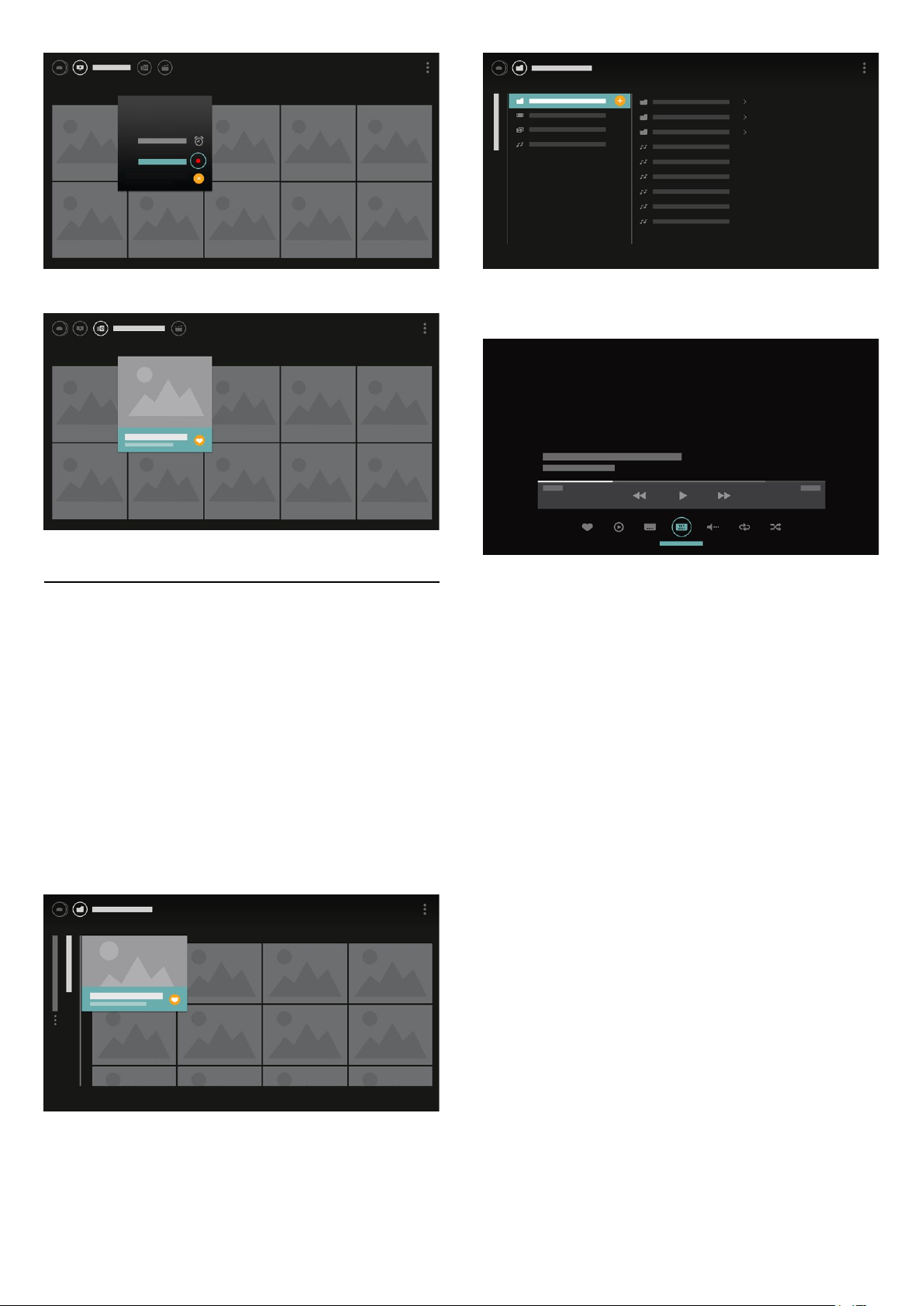
Velg hvis du vi merke som favoritter
1.3
Medieleser
Du kan bla i mediene dine slik du ønsker det, og du
kan enkelt merke hvilken som helst kanal, hvilken som
helst sang og hvilket som helst bilde som en favoritt.
1 - Trykk på (plusstasten) når du vil merke en
video, en sang eller et bilde som en favoritt.
2 - Du kan vise videoer, sanger og bilder i
rutenettvisning eller listevisning.
3 - Bruk pil/-navigasjonstaster til å velge tre
punkter øverst til høyre på skjermen. Trykk deretter
på OK for å åpne OPTIONS-menyen.
4 - Ved avspilling er det et ekstra kontrollfelt nederst
på skjermen. Bruk pilene og OK til å velge det du
ønsker.
Rutenettvisning
Listevisning
5

2
Oppsett
2.1
Les om sikkerhet
Les sikkerhetsinstruksjonene før du tar i bruk
fjernsynet.
I Hjelp kan du velge Nøkkelord og søke
etter Sikkerhetsinstruksjoner hvis du vil ha mer
informasjon.
2.2
TV-stativ og veggmontering
TV-stativ
Du finner monteringsinstruksjonene for
fjernsynsstativet i hurtigveiledningen som fulgte med
fjernsynet. Hvis du har mistet denne veiledningen, kan
du laste den ned fra www.philips.com.
Bruk modellnummeret på TV-en til å søke etter den
riktige hurtigveiledningen du vil laste ned.
Veggmontering
Fjernsynet er også klargjort for en VESA-kompatibel
veggmonteringsbrakett (selges separat).
Bruk følgende VESA-kode når du kjøper veggfeste: . .
VESA MIS-F 400 x 200, M6
• 55PUS6432, 55PUS6452
VESA MIS-F 400 x 200, M6
Forberedelse
Først tar du de fire skruhettene i plast ut av de
gjengede bøssingene på baksiden av TVen.
Sørg for at metallskruene som brukes til å montere TVen på den VESA-kompatible braketten, føres ca.
10 mm inn i de gjengede bøssingene til TV-en.
Forsiktig
Det kreves spesielle ferdigheter å montere TV-en på
veggen. Dette bør kun gjøres av kvalifisert personell.
Veggmontering av TV-en må overholde
sikkerhetsstandardene i henhold til vekten på TV-en.
Les også sikkerhetsinformasjonen nøye før du
plasserer TV-en.
TP Vision Europe B.V. påtar seg ikke noe ansvar for
feilmontering eller montering som fører til ulykker eller
skader.
2.3
Tips om plassering
• Plasser TVen slik at det ikke kommer lys rett på
skjermen.
• Plasser TVen opptil 15 cm fra veggen.
• Den ideelle avstanden for å se på TV er tre ganger
den diagonale skjermstørrelsen. Når du sitter, bør
øynene dine være på høyde med midten av skjermen.
• 32PFS6402
VESA MIS-F 100x100, M4
• 43PUS6432, 43PUS6452
VESA MIS-F 200 x 200, M6
• 49PUS6432, 49PUS6452
15
cm
2.4
Strømkabel
• Plugg strømkabelen i POWER-kontakten bak på TVen.
• Sørg for at strømkabelen sitter godt fast i kontakten.
• Sørg for at støpselet i vegguttaket alltid er
tilgjengelig.
• Når du kobler fra strømkabelen, må du alltid dra i
støpselet, aldri i kabelen.
6
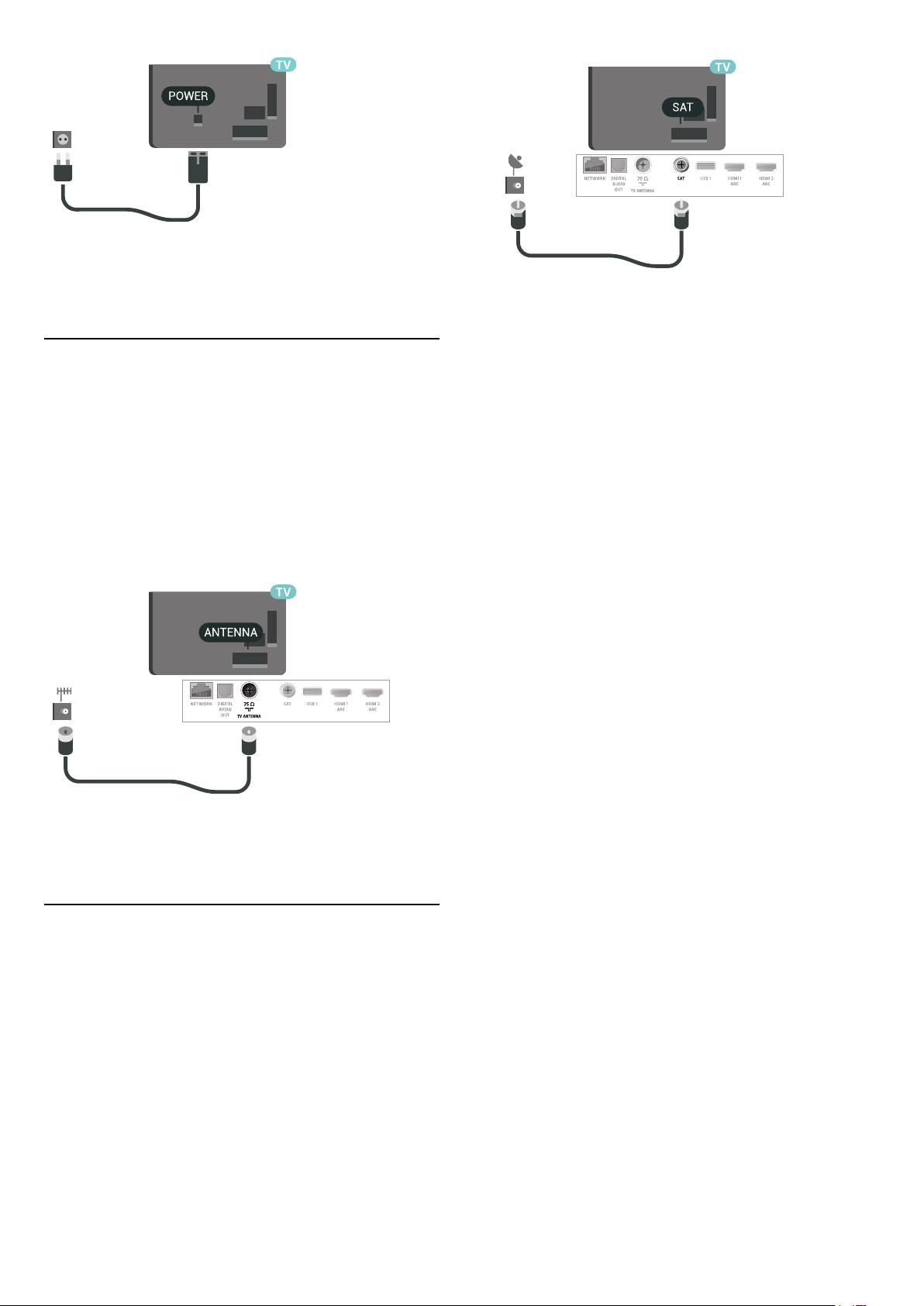
Selv om denne TV-en har et svært lavt strømforbruk i
standby, bør du koble fra strømkabelen for å spare
strøm hvis du ikke bruker TV-en over lengre tid.
2.5
Antennekabel
Plugg antennestøpselet godt fast
i antenneuttaket bak på TV-en.
Du kan koble til din egen antenne eller et
antennesignal fra et antennedistribusjonssystem. Bruk
en koaksial IEC RF-antennekontakt på 75 ohm.
Bruk denne antennekontakten til DVB-T- og DVB-Cinngangssignaler.
2.6
Parabol
Koble satellittantennekontakten av F-typen til
satellittantenneinngangen SAT bak på TV-en.
7
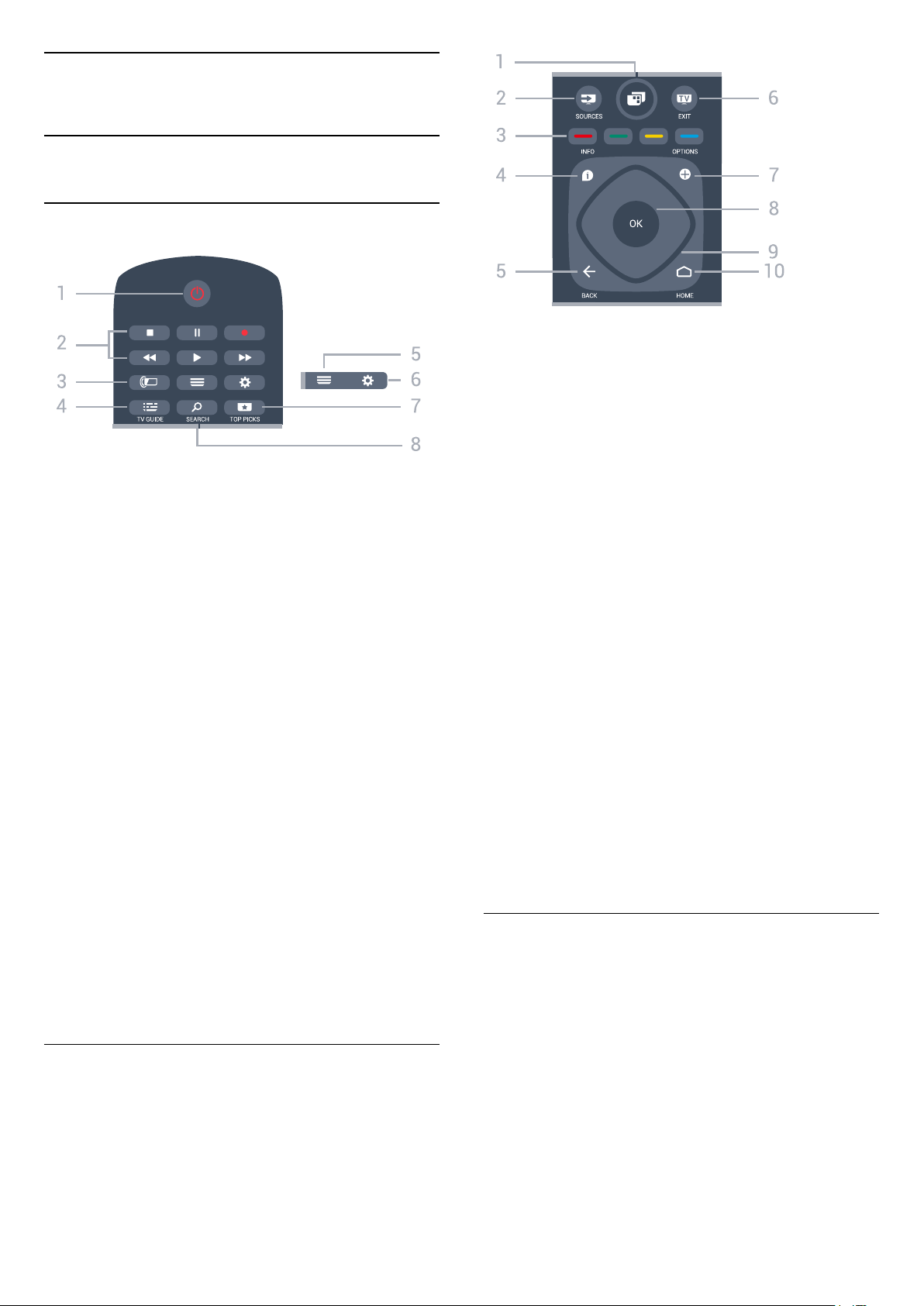
3
Fjernkontroll
3.1
Oversikt over taster
topp
1 – TV-meny
Åpner TV-menyen med typiske TV-funksjoner.
2 – SOURCES
Åpner menyen Kilder.
1 – Standby / På
Slår TV-en på eller tilbake i standby-modus.
2 – avspilling og opptak
• Spill av , for avspilling.
• Pause , setter avspillingen på pause
• Stopp , stopper avspillingen
• Spol tilbake , for bakoverspoling
• Spol fremover , for fremoverspoling
• Opptak , for å starte et opptak
3 –
Slik velger du en Ambilight-stil:
4 – TV GUIDE
Åpner eller lukker TV-guiden.
5 – LIST
Åpner eller lukker kanallisten.
6 – Innstillinger
Åpner Vanlige innstillinger.
7 TOP PICKS
Åpner menyen med anbefalte programmer, Video on
Demand (leiefilmer) eller nett-TV (tidligere viste TVprogrammer).
Hvis tilgjengelig.
8 – SEARCH
Åpner Søk-siden.
Ambilight
3 –
Direkte valg av alternativer.
4 – INFO
Åpner eller lukker programinfo.
5 – BACK
Bytter tilbake til forrige valgte kanal.
Går tilbake til forrige meny.
Går tilbake til forrige app/Internett-side.
6 – – EXIT
Bytter tilbake til å se på TV. Stopper en interaktiv TVapplikasjon.
7 – OPTIONS
Åpner eller lukker alternativmenyen.
8 – OK-tast
Bekrefter et valg eller en innstilling. Åpner kanallisten
mens du ser på TV.
9 – Pil-/navigasjons-taster
Navigerer opp, ned, til høyre eller til venstre.
10 – HOME
Åpner menyen Hjem.
fargetaster
Bunn
Midten
8

1 –
Åpner Netflix-appen. Med TV-en slått på eller fra
standby.
2 –
Justerer lydstyrken.
3 – Talltaster
Velger en kanal direkte.
4 – SUBTITLE
Slår tekstingen på, av eller til automatisk.
Volum
Paring med TV-en
Fjernkontrollen har ingen mikrofon. Hvis du vil bruke
talesøk, må du installere Android TV Remote Control-
appen på Android-smarttelefonen eller -nettbrettet
først.
1 - På Android-smarttelefonen eller -nettbrettet
søker du etter Android TV Remote Control i Google
Play-butikken.
2 - Last ned og installer Android TV Remote Control-
appen* på Android-smarttelefonen eller -nettbrettet.
3 - Koble Android-smarttelefonen eller -nettbrettet
til det samme nettverket som Android-TV-enheten.
4 - Velg "Philips TV"** på Android-telefonen eller
-nettbrettet, så vises det en kode på skjermen til
Android-TV-en viser en kode på skjermen.
5 - Skriv inn koden på Android-smarttelefonen eller
-nettbrettet for å pare enheten med Android-TV-en.
*Du trenger en telefon eller et nettbrett med Android
4.3 eller nyere for å bruke Android TV Remote Controlappen.
**Navnet på Android-TV-en avhenger av hvilket navn
som er angitt i Navn på fjernsynsnettverk. Det
forhåndsinnstilte navnet er modellnavnet til denne TVen.
5 – Kanal
Bytter til neste eller forrige kanal i kanallisten. Åpner
neste eller forrige side i tekst-TV. Starter neste eller
forrige kapittel på en plate.
6 –
Demper eller gjenoppretter lyden.
7 – TEXT
Åpner eller lukker tekst/tekst-TV.
3.2
Demp
Talesøk
Laste ned apper fra Google Play
Bruk Android-smarttelefonen eller -nettbrettet som
fjernkontroll til Android-TV-en. Bytt enkelt mellom
modusene for d-pad, styreplate og spillkontroll for å
navigere i innhold og spille spill på Android-TVenheten. Trykk på mikrofonen for å starte talesøk,
eller bruk tastaturet til å skrive inn tekst på AndroidTV-en.
.
Bruke talesøk
Du kan søke etter videoer, musikk og alt mulig annet
på Internett fra -ikonet øverst på Hjem-menyen.
Du kan begynne å bruke talesøk når du måtte
ønske. Du kan også bruke fjernkontrolltastaturet til å
skrive inn tekst.
Slik bruker du talesøk ...
1 - Trykk på -ikonet på smarttelefonen for å starte
et talesøk.
2 - -ikonet er rødt på skjermen, mikrofonen er slått
på.
3 - Si tydelig hva du søker etter. Det kan ta litt tid før
resultatene vises.
4 - Du kan velge ønsket element på skjermbildet
med søkeresultater.
Se også www.support.google.com/androidtv
For å komme i gang må du koble Android-telefonen
eller -nettbrettet til samme nettverk som Android-TVenheten eller finne Android-TV-en via Bluetooth.
Fungerer med alle Android-TV-enheter.
*Du trenger en telefon eller et nettbrett med Android
4.3 eller nyere for å bruke Android TV Remote Controlappen.
9
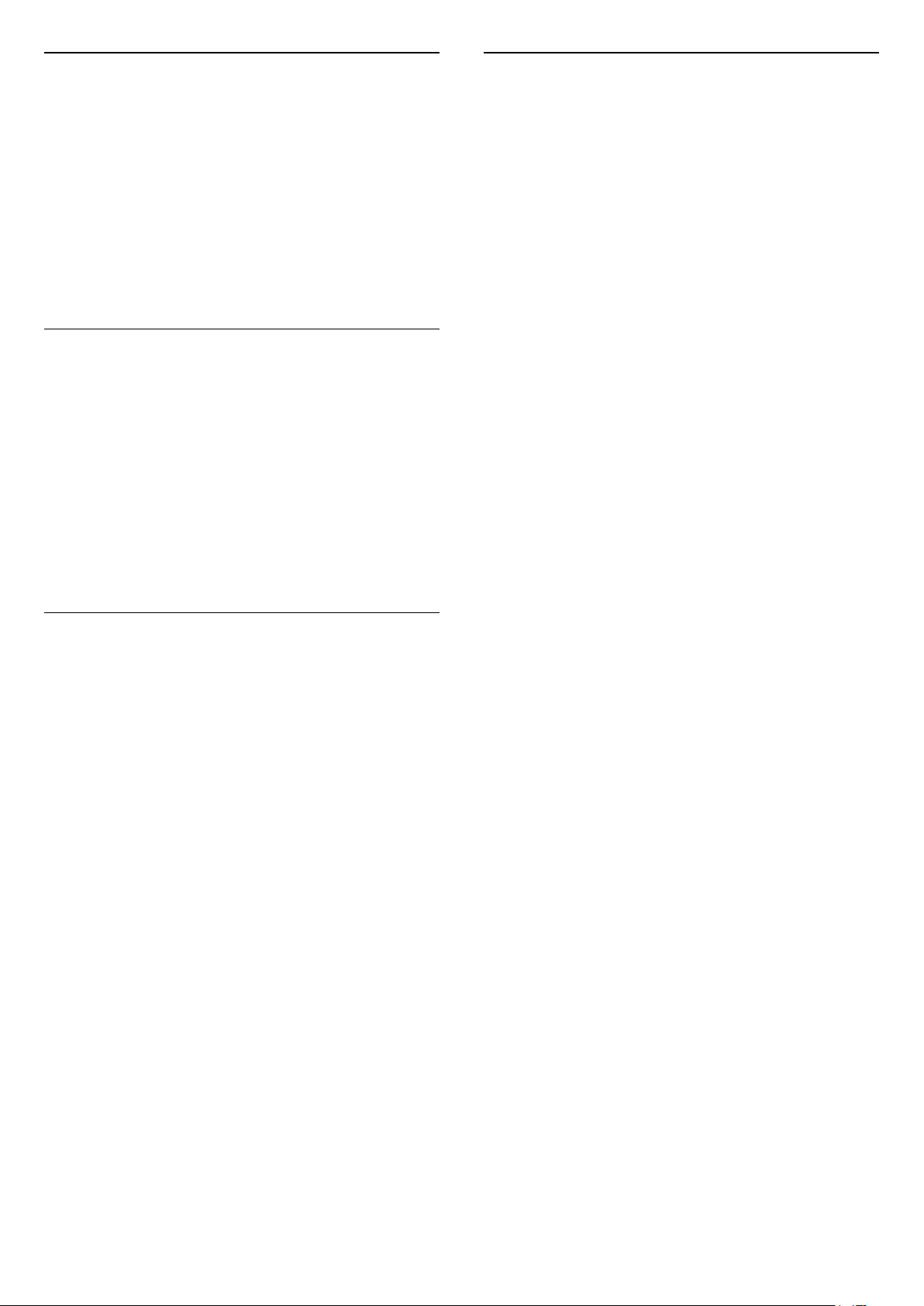
Innstillinger for talesøk
Du kan velge språk med talesøk.
Slik gjør du for å velge språk for talesøk ...
1 - Trykk på , velg Alle innstillinger og trykk
på OK.
2 - Velg Android-innstillinger, og trykk på OK.
3 - Velg Innstillinger > Tale , og trykk på OK.
4 - Velg ønsket språk, og trykk på OK.
5 - Trykk på BACK for å gå ett trinn tilbake, eller
trykk på EXIT for å lukke menyen.
3.3
IR-sensor
TV-en kan motta kommandoer fra en fjernkontroll
som bruker IR (infrarødt) til å sende kommandoer.
Hvis du bruker en slik fjernkontroll, må du alltid påse
at du retter fjernkontrollen mot den infrarøde
sensoren på forsiden av TV-en.
3.5
Rengjøring
Fjernkontrollen er behandlet med et ripesikkert
belegg.
Rengjør fjernkontrollen med en myk, fuktig klut. Bruk
aldri stoffer som alkohol, kjemikalier eller
rengjøringsmidler på fjernkontrollen.
Advarsel
Ikke plasser gjenstander foran den infrarøde sensoren
til TV-en. Dette kan sperre for det infrarøde signalet.
3.4
Batterier
Hvis TV-en ikke reagerer på tastetrykk på
fjernkontrollen, kan det hende at batteriene er
tomme.
Hvis du vil bytte batteriene, åpner du batterirommet
på baksiden av fjernkontrollen.
1 - Skyv batteridøren i pilens retning.
2 - Bytt de gamle batteriene med to 1,5 V-batterier
av typen AAA-R03. Pass på at + og − på batteriene
vender riktig vei.
3 - Sett batteridøren på plass, og skyv den tilbake til
den klikker på plass.
Ta ut batteriene hvis du ikke skal bruke fjernkontrollen
på en lang stund.
Kvitt deg med de gamle batteriene på en trygg måte i
henhold til veiledningen for endt bruk.
I Hjelp kan du velge Nøkkelord og søke etter Endt
bruk hvis du vil ha mer informasjon.
10
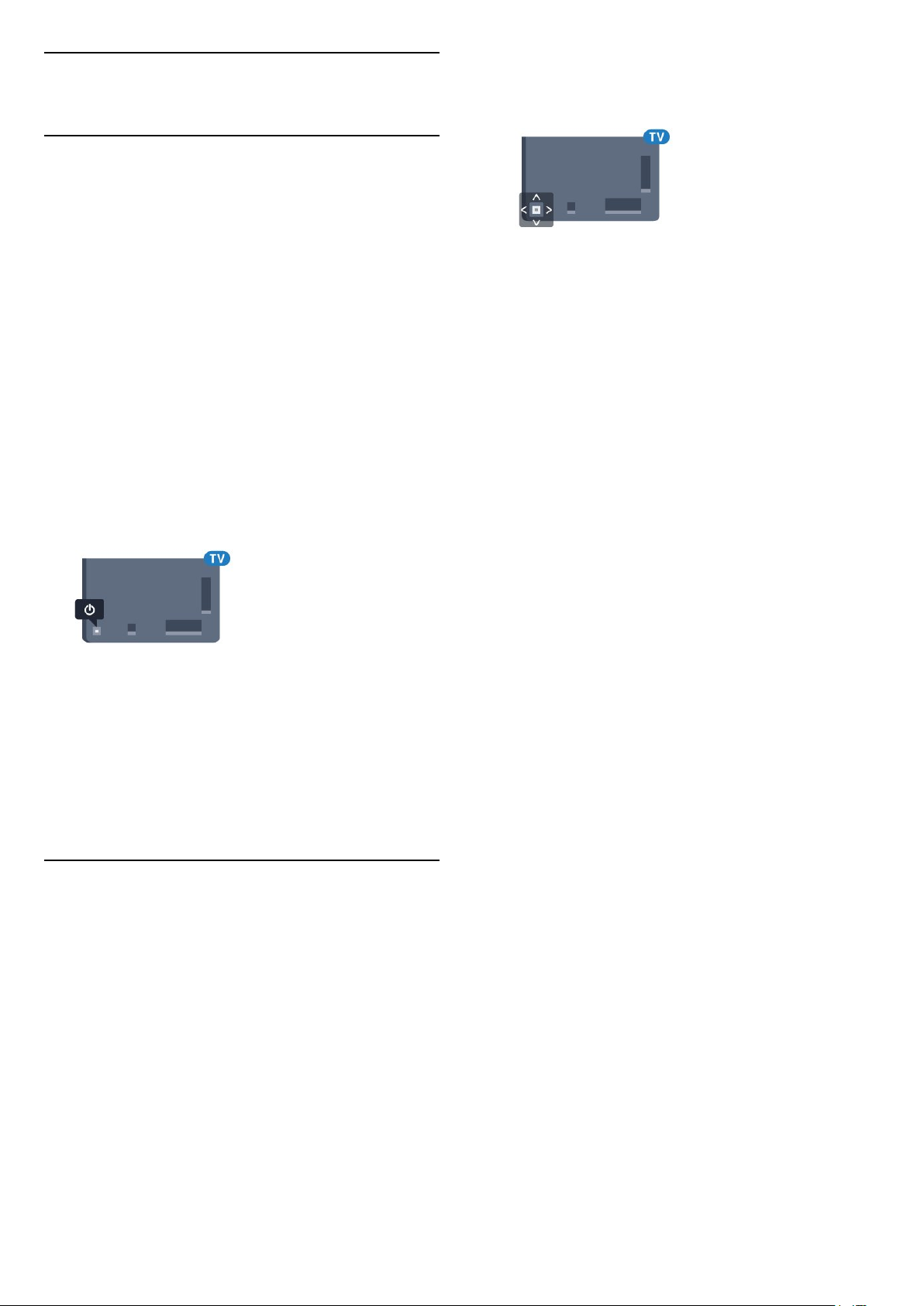
4
Slå på og av
4.1
På eller Standby
Kontroller at TV-en er koblet til nettstrømmen. Koble
til den medfølgende strømkabelen
i AC-inngangen på baksiden av TV-en.
Indikatorlampen nederst på TV-en lyser.
Slå på
Slå på TV-en ved å trykke på på
fjernkontrollen. Du kan eventuelt trykke
på HOME . Hvis du har mistet fjernkontrollen eller
den er tom for batteri, kan du også trykke på den lille
joystick-tasten på baksiden av TV-en for å slå av TVen.
Gå til standby
Hvis du vil sette TV-en i standby, trykker du på på
fjernkontrollen. Du kan også trykke på den lille
joystick-tasten på baksiden av TV-en.
4 - Menyen forsvinner automatisk.
Hvis du vil sette TV-en i standby, velger du og
trykker på joystick-tasten.
TV-en er fremdeles koblet til nettstrømmen i standbymodus, men forbruker svært lite strøm.
Hvis du vil slå TV-en helt av, kobler du fra
strømkabelen.
Når du kobler fra strømledningen, skal du alltid dra i
støpselet, aldri i ledningen. Påse at du har full tilgang
til støpselet, strømledningen og stikkontakten hele
tiden.
4.2
Knapper på fjernsynet
Hvis du har mistet fjernkontrollen eller den er tom for
batteri, kan du fremdeles utføre grunnleggende
handlinger på TV-en.
Slik åpner du den grunnleggende menyen
1 - Med TV-en slått på trykker du på joystick-tasten
på baksiden av TV-en for å åpne den grunnleggende
menyen.
2 - Trykk på venstre eller høyre for å velge
Volum, Kanal eller Kilder. Velg Demo for
å starte en demo-film.
3 - Trykk opp eller ned for å justere volumet eller gå
til neste eller forrige kanal. Trykk opp eller ned for å
gå gjennom listen med kilder, inkludert valg av tuner.
Trykk på joystick-tasten for å starte demo-filmen.
11
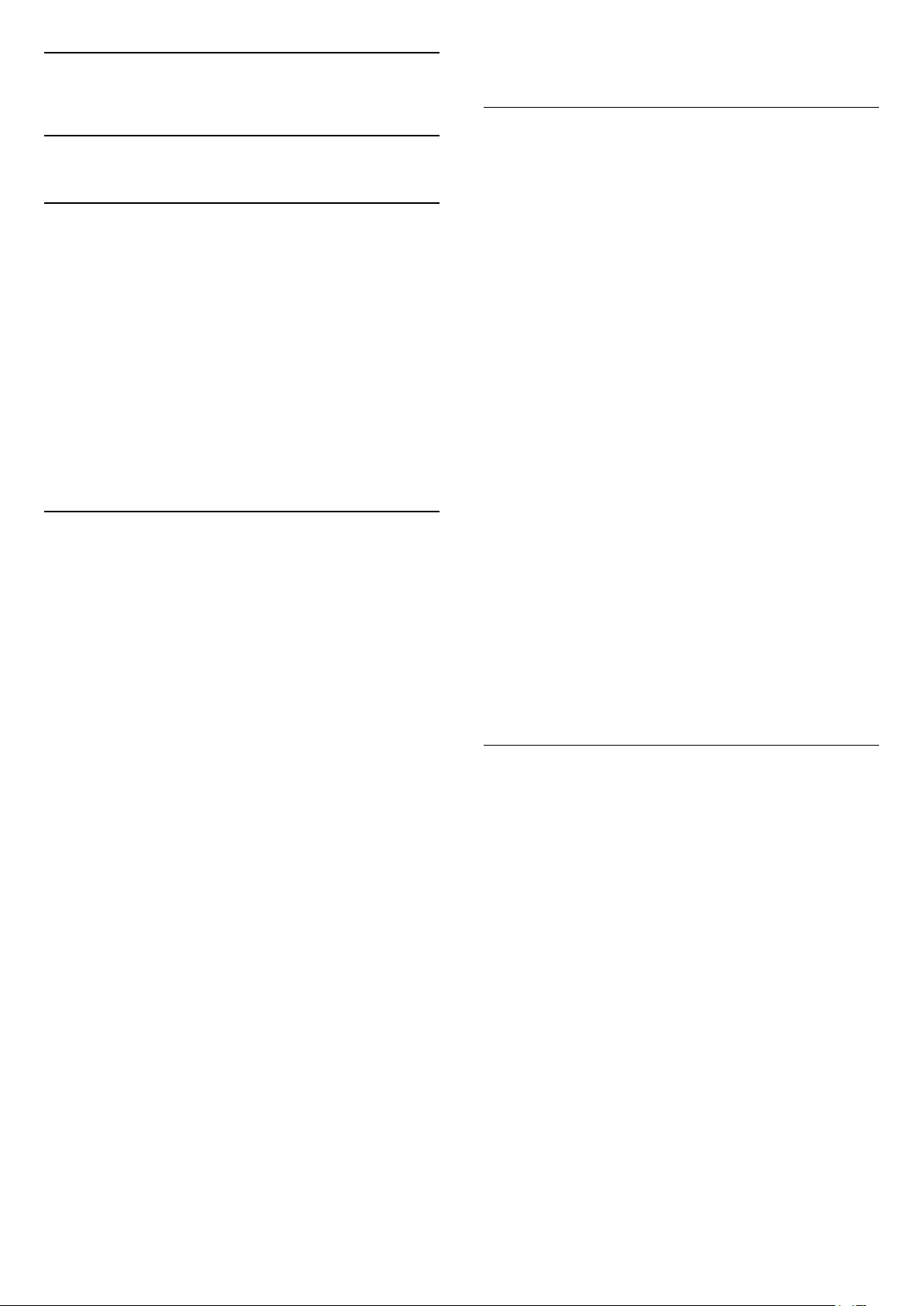
5
Kanaler
5.1
Satellittinstallasjon
Om installasjon av satellitter
Opptil fire satellitter
Du kan installere opptil fire satellitter (fire LNB-er) på
denne TV-en. Velg det nøyaktige antallet satellitter
du vil installere, på begynnelsen av installasjonen. Da
går installasjonen raskere.
Unicable
Du kan bruke et Unicable-system til å koble
parabolantennen til TV-en. Du kan velge Unicable for
én eller for to satellitter på begynnelsen av
installasjonen.
Starte installasjonen
installerte kanaler og radiostasjoner.
Innstillinger for satellittinstallasjon
Innstillingene for satellittinstallasjon er
forhåndsinnstilt for hvert enkelt land. Disse
innstillingene bestemmer hvordan TV-en søker etter
og installerer satellitter og kanaler. Du kan når som
helst endre disse innstillingene.
Slik endrer du innstillingene for satellittinstallasjon:
1 - Slik starter du satellittinstallasjonen.
2 - På skjermbildet hvor du kan begynne å søke etter
satellitter, velger du Innstillinger og trykker på OK.
3 - Velg antallet satellitter du vil installere, eller velg
et av Unicable-systemene. Når du velger Unicable,
kan du velge brukerbåndnumrene og angi
brukerbåndfrekvensene for hver tuner.
4 - Når du er ferdig, velger du Neste og trykker
på OK.
5 - I Innstillinger-menyen trykker du på OK for å gå
tilbake til skjermbildet for å begynne å søke etter
satellitter.
Homing-transponder og LNB
Kontroller at parabolen er koblet til riktig og perfekt
innstilt, før du starter installasjonen.
Slik starter du satellittinstallasjonen …
1 - Trykk på , velg Alle innstillinger og trykk
på OK.
2 - Velg Kanaler > Satellittinstallasjon. Oppgi om
nødvendig PIN-koden.
3 - Velg Søk etter satellitt.
4 - Velg Søk. TV-en søker etter satellitter.
5 - Velg Konfigurere. TVen viser det gjeldende
oppsettet for satellittinstallasjonen.
Hvis du vil endre dette oppsettet, velger
du Innstillinger.
Hvis du ikke vil endre oppsettet, velger du Søk. Gå til
trinn 7.
6 - I Systeminstallasjon velger du antallet satellitter
du vil installere, eller velger ett av Unicablesystemene. Når du velger Unicable, kan du velge
brukerbåndnumrene og angi brukerbåndfrekvensene
for hver tuner. Du kan finne brukerbånd i unicableruteren. I noen land kan du justere enkelte
ekspertinnstillinger for hver LNB i Flere innstillinger.
7 - TVen søker etter satellitter i gjeldende
antenneposisjon. Dette kan ta noen minutter. Hvis det
blir funnet en satellitt, vises navnet og mottaksstyrken
på skjermen.
8 - Når TV-en har funnet de nødvendige satellittene,
velger du Installer.
9 - Hvis en satellitt tilbyr kanalpakker, viser TV-en
de tilgjengelige pakkene for denne satellitten. Velg
ønsket pakke.
10 - Velg Utført for å lagre satellittoppsettet og
I noen land kan du justere enkelte ekspertinnstillinger
for Homing-transponder og hver LNB. Du må kun
bruke disse innstillingene når den normale
installasjonen mislykkes. Hvis du har ikkestandardisert satellittutstyr, kan du bruke disse
innstillingene til å overstyre standardinnstillingene.
Noen leverandører kan gi deg transponder- eller LNBverdier, som du kan oppgi her.
CAM-moduler for satellitt
Hvis du bruker en CAM-modul (Conditional Access
Module) med et smartkort for å se på satellittkanaler,
anbefaler vi at du utfører satellittinstallasjonen med
CAM-modulen satt inn i TVen.
De fleste CAM-moduler brukes til å dekode kanaler.
Den nyeste generasjonen av CAM-modulen (CI+ 1.3
med operatørprofil) kan installere alle
satellittkanalene alene på TVen. CAM-modulen gir
deg mulighet til å installere satellitten(e) og kanalene.
Disse CAM-modulene installerer og dekoder ikke bare
kanalene, men håndterer også regelmessige
kanaloppdateringer.
12
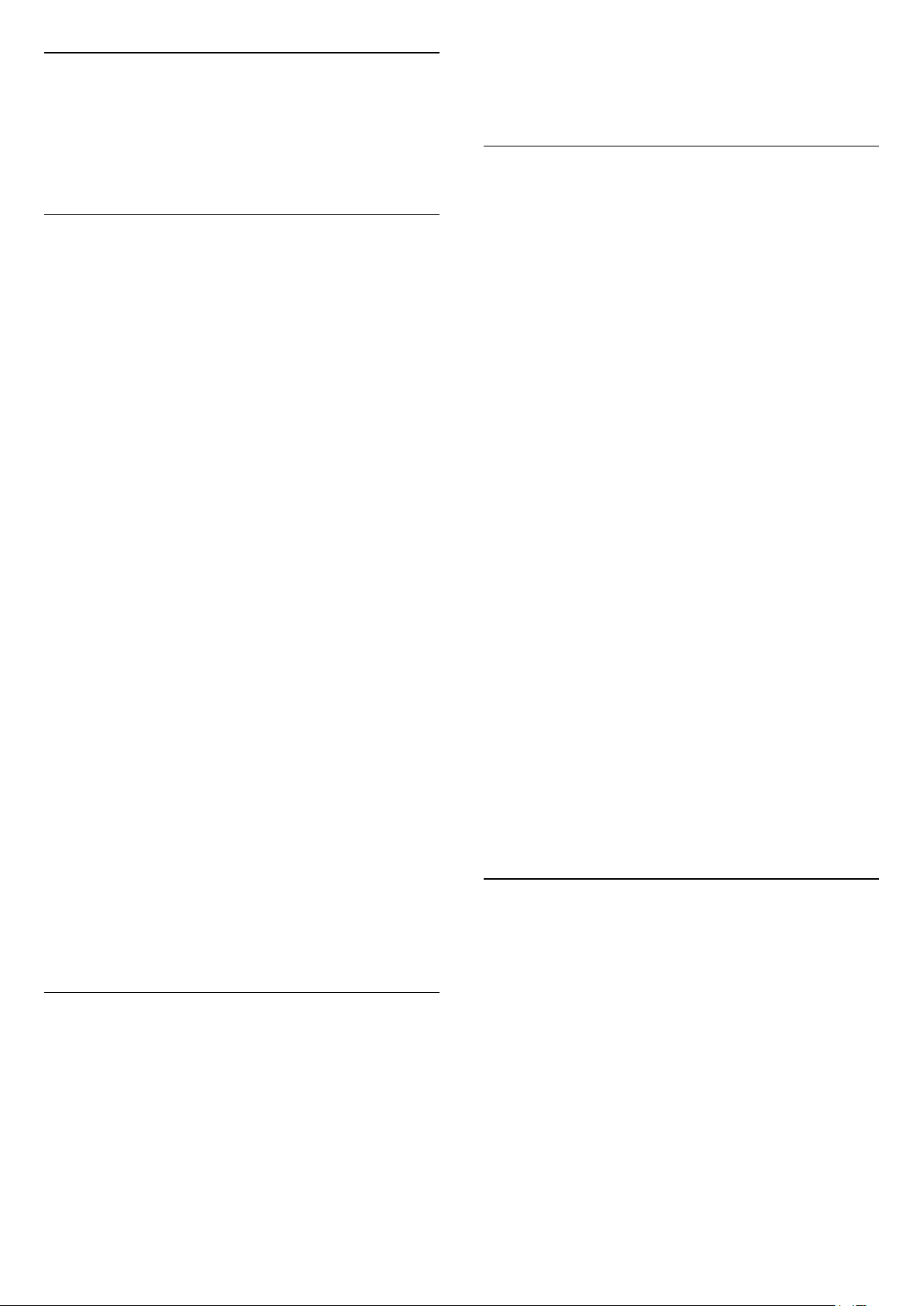
Kanalpakker
Satellittleverandører kan tilby kanalpakker med
gratiskanaler (åpne kanaler) samt et egnet utvalg for
et land. Enkelte satellitter tilbyr abonnementspakker
– en samling kanaler som du betaler for.
Unicable-oppsett
Unicable-systemet
Du kan bruke et system med én kabel, en MDU eller
et Unicable-system til å koble parabolantennen til TVen. Et system med én kabel bruker én kabel til å koble
parabolen til alle satellittunerne i systemet. Systemer
med én kabel brukes vanligvis i boligblokker. Hvis du
bruker et Unicable-system, blir du bedt om å tilordne
et brukerbåndnummer og tilsvarende frekvens under
installasjonen. Du kan installere én eller to satellitter
med Unicable på denne TV-en.
Hvis du merker at noen kanaler mangler etter at
Unicable er installert, kan en annen installasjon ha
blitt utført samtidig på Unicable-systemet. Installer på
nytt for å installere kanalene som mangler.
Brukerbåndnummer
I et Unicable-system må hver tilkoblede satellittuner
ha et nummer (for eksempel 0, 1, 2, 3 osv.).
Du finner de tilgjengelige brukerbåndene og
tilhørende nummer på bryterboksen for Unicable.
Brukerbånd er noen ganger forkortet UB. Det finnes
Unicable-bryterbokser med fire eller åtte brukerbånd.
Hvis du velger Unicable i innstillingene, blir du bedt
om å tilordne det unike brukerbåndnummeret for hver
innebygde satellittuner. En satellittuner kan ikke ha
samme brukerbåndnummer som en annen
satellittuner i Unicable-systemet.
Brukerbåndfrekvens
5 - Følg instruksjonene på skjermen. Oppdateringen
kan ta noen minutter.
6 - Velg Fullfør, og trykk på OK.
Legge til en satellitt
Du kan legge til ytterligere én satellitt i gjeldende
satellittinstallasjon. De installerte satellittene og
tilhørende kanaler berøres ikke. Enkelte
satellittoperatører tillater ikke at det legges til en
satellitt.
Tilleggssatellitten er en ekstrasatellitt, ikke
hovedabonnement eller hovedsatellitt for
kanalpakker. Du kan for eksempel legge til en fjerde
satellitt når du allerede har tre satellitter installert.
Hvis du har fire satellitter installert, kan du fjerne en av
dem for å kunne legge til en ny satellitt.
Oppsett
Hvis du bare har én eller to satellitter installert, er det
ikke sikkert at gjeldende installasjon tillater at du
legger til en ekstra satellitt. Hvis du vil endre
installasjonsinnstillingene, må du utføre en ny og
fullstendig satellittinstallasjon. Du kan ikke
bruke Legg til satellitt hvis innstillinger må endres.
Slik legger du til en satellitt
1 - Trykk på , velg Alle innstillinger og trykk
på OK.
2 - Velg Kanaler > Satellittinstallasjon.
3 - Velg Søk etter satellitt.
4 - Velg Legg til satellitt. De gjeldende satellittene
vises.
5 - Velg Søk. TV-en søker etter nye satellitter.
6 - Hvis TV-en finner én eller flere satellitter, velger
du Installer. TV-en installerer kanalene i satellittene
som ble funnet.
7 - Velg Fullfør, og trykk på OK for å lagre kanaler
og radiostasjoner.
I tillegg til det unike brukerbåndnummeret trenger den
innebygde satellittmottakeren frekvensen til det
valgte brukerbåndnummeret. Disse frekvensene vises
som oftest ved siden av brukerbåndnummeret på en
Unicable-bryterboks.
Manuell kanaloppdatering
Du kan alltid starte en kanaloppdatering selv.
Slik starter du en kanaloppdatering manuelt
1 - Trykk på , velg Alle innstillinger og trykk
på OK.
2 - Velg Kanaler > Satellittinstallasjon.
3 - Velg Automatisk kanalsøk.
4 - Velg Oppdater kanaler. TV-en vil begynne å
oppdatere. Oppdateringen kan ta noen minutter.
Fjerne en satellitt
Du kan fjerne én eller flere satellitter fra gjeldende
satellittinstallasjon. Satellitten og tilhørende kanaler
blir fjernet. Enkelte satellittoperatører tillater ikke at en
satellitt fjernes.
Slik fjerner du satellitter
1 - Trykk på , velg Alle innstillinger og trykk
på OK.
2 - Velg Kanaler > Satellittinstallasjon.
3 - Velg Søk etter satellitt.
4 - Velg Fjern satellitt. De gjeldende satellittene
vises.
5 - Velg en satellitt, og trykk på OK for å merke eller
fjerne merking for satellitter som skal fjernes.
6 - Trykk om nødvendig på (venstre) gjentatte
13
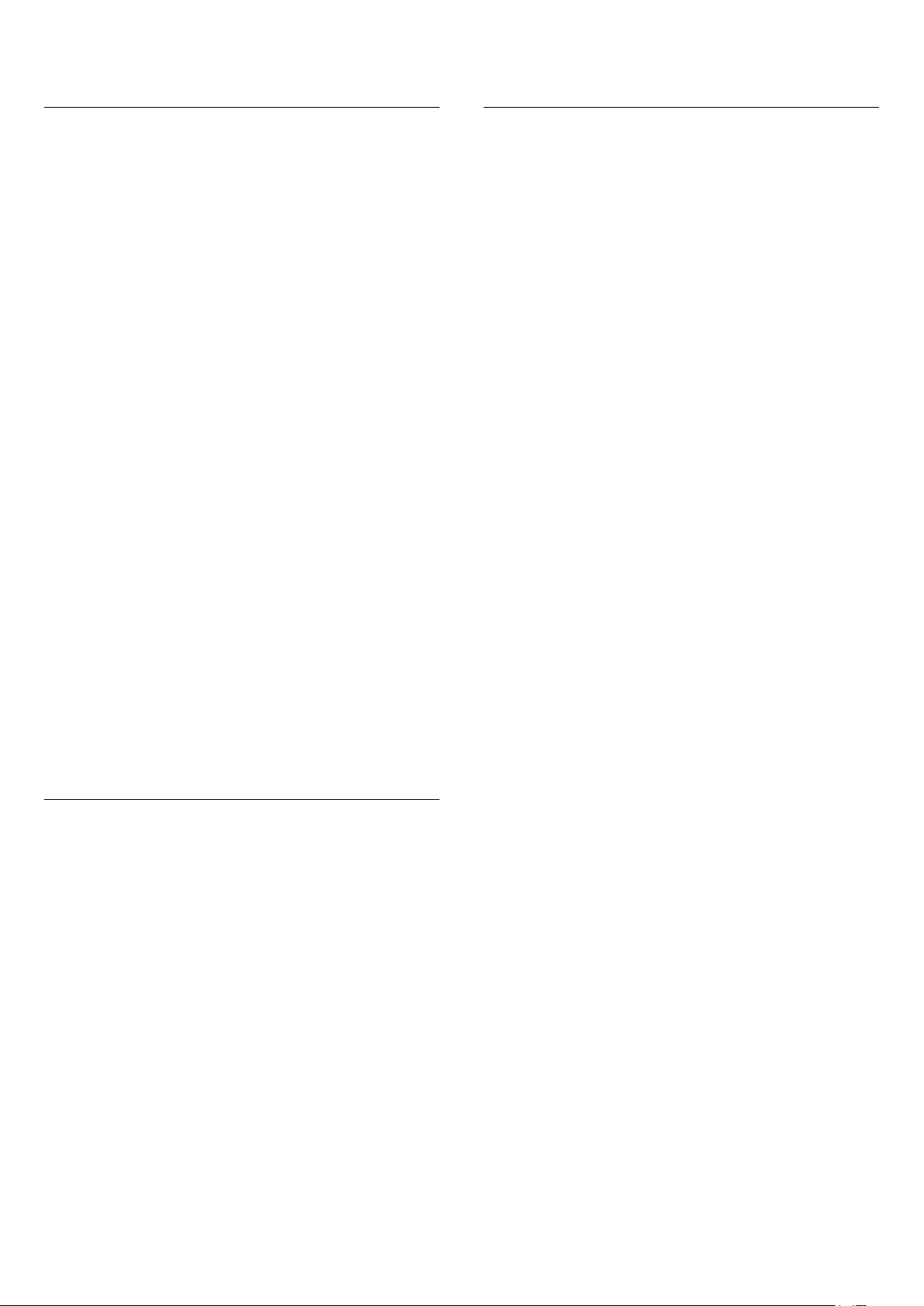
ganger for å lukke menyen.
det finnes spesielt utstyr som krever andre verdier.
Manuell installasjon
Manuell installasjon er ment for erfarne brukere.
Du kan bruke Manuell installasjon for raskt å legge til
nye kanaler fra en satellittransponder. Du må vite
frekvensen og polariseringen til transponderen. TV-en
installerer alle kanalene for transponderen. Hvis
transponderen har vært installert før, blir alle
kanalene – både gamle og nye – flyttet til slutten av
kanallisten Alle.
Du kan ikke bruke Manuell installasjon hvis du skal
endre antallet satellitter. Du må i stedet foreta en full
installasjon med Installer satellitter.
Slik installerer du en transponder
1 - Trykk på , velg Alle innstillinger og trykk
på OK.
2 - Velg Kanaler > Satellittinstallasjon.
3 - Velg Manuell installasjon, og trykk på (høyre)
for å åpne menyen.
4 - Hvis du har mer enn én satellitt installert, velger
du LNB for de du vil legge til kanaler for.
5 - Angi nødvendig Polarisering. Hvis du setter
Symbolhastighetsmodus til Manuell, kan du angi
symbolhastigheten manuelt under Symbolhastighet.
6 - Trykk på pilene (opp) eller (ned) for å
justere frekvensen, og velg Utført.
7 - Velg Søk, og trykk på OK. Signalstyrken vises på
skjermen.
8 - Hvis du vil lagre kanalene til en ny transponder,
velger du Lagre og trykker på OK.
9 - Trykk om nødvendig på (venstre) gjentatte
ganger for å lukke menyen.
Problemer
TV-en finner ikke satellittene jeg ønsker, eller den
samme satellitten blir installert to ganger
• Kontroller at du har angitt riktig antall satellitter
under Innstillinger på begynnelsen av installasjonen.
Du kan velge om TV-en skal søke etter 1, 2 eller 3/4
satellitter.
En LNB med to hoder finner ikke den andre
satellitten
• Hvis TV-en finner den ene satellitten, men ikke den
andre, kan du prøve å dreie parabolen noen få grader.
Juster parabolen slik at du får sterkest signal fra den
første satellitten. Kontroller indikatoren for
signalstyrke for den første satellitten på skjermen. Når
den første satellitten har sterkest signal, velger du Søk
på nytt for å finne den andre satellitten.
• Kontroller at innstillingene er angitt til To satellitter.
Endring av installasjonsinnstillingene løste ikke
problemet
• Innstillinger, satellitter og kanaler blir ikke lagret før
du fullfører installasjonen.
Alle satellittkanalene er borte
• Hvis du bruker et Unicable-system, må du huske å
tilordne to unike brukerbåndnumre for begge de
innebygde tunerne i Unicable-innstillingene. Det kan
hende at en annen satellittmottaker i Unicablesystemet bruker det samme brukerbåndnummeret.
Det ser ut som om noen satellittkanaler har
forsvunnet fra kanallisten
Homing-transponder og LNB
I noen land kan du justere enkelte ekspertinnstillinger
for Homing-transponder og hver LNB. Du må kun
bruke disse innstillingene når den normale
installasjonen mislykkes. Hvis du har ikkestandardisert satellittutstyr, kan du bruke disse
innstillingene til å overstyre standardinnstillingene.
Noen leverandører kan gi deg transponder- eller LNBverdier, som du kan oppgi her.
LNB-effekt
LNB-effekt er på som standard.
22 kHz tone
Tone er stilt inn til Automatisk som standard.
Lav LO-frek. / Høy LO-frek.
De lokale oscillatorfrekvensene er stilt inn til
standardverdier. Du skal bare justere verdiene hvis
• Hvis det ser ut som om noen av kanalene er borte
eller er feilplassert, kan det hende at kringkasteren har
endret transponderplasseringen for disse kanalene.
Prøv å oppdatere kanalpakken for å gjenopprette
kanalplasseringene i kanallisten.
Jeg kan ikke fjerne en satellitt
• Abonnementspakker tillater ikke at en satellitt
fjernes. Hvis du vil fjerne satellitten, må du foreta en
full installasjon igjen og velge en annen pakke.
Mottaket er dårlig av og til
• Kontroller om parabolantennen er godt festet. Sterk
vind kan bevege parabolen.
• Snø og regn kan forverre mottaksforholdene.
14
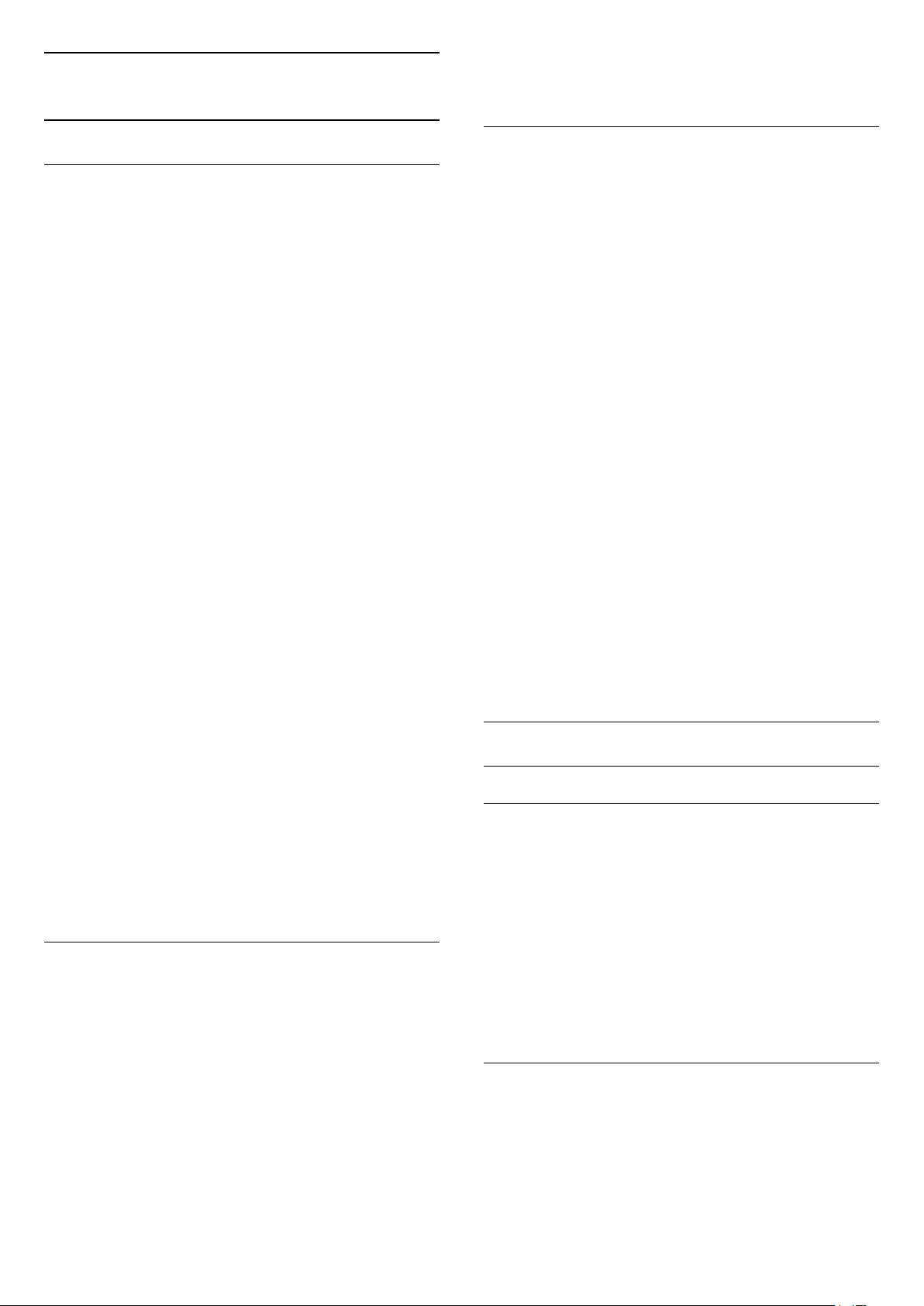
5.2
Antenne-/kabelinstallasjon
8 - Trykk på (venstre) for å gå ett trinn tilbake,
eller trykk på BACK for å lukke menyen.
Oppdater kanaler
Automatisk kanaloppdatering
Hvis du mottar digitale kanaler, kan du stille inn TVen
slik at den automatisk oppdaterer disse kanalen.
Klokken 6.00 hver dag oppdaterer TV-en kanalene
og lagrer nye kanaler. Nye kanaler lagres i kanallisten
og merkes med en . Kanaler uten et signal
fjernes. TV-en må være i standby for at kanalene skal
oppdateres automatisk. Du kan slå av automatisk
kanaloppdatering.
Slik slår du av den automatiske oppdateringen
1 - Trykk på , velg Alle innstillinger og trykk
på OK.
2 - Velg Kanaler > Antenne-/kabelinstallasjon.
3 - Oppgi om nødvendig PIN-koden.
4 - Velg Automatisk kanaloppdatering.
5 - Velg Av.
6 - Trykk på (venstre) for å gå ett trinn tilbake,
eller trykk på BACK for å lukke menyen.
Når nye kanaler blir funnet eller kanaler oppdateres
eller fjernes, vises det en melding når TVen starter
opp. Hvis du ikke vil at denne meldingen skal vises
etter hver oppdatering, kan du slå den av.
Slik slår du av meldingen
1 - Trykk på , velg Alle innstillinger og trykk
på OK.
2 - Velg Kanaler > Antenne-/kabelinstallasjon.
3 - Oppgi om nødvendig PIN-koden.
4 - Velg Melding om kanaloppdatering.
5 - Velg Av.
6 - Trykk på (venstre) for å gå ett trinn tilbake,
eller trykk på BACK for å lukke menyen.
I visse land skjer automatisk kanaloppdatering mens
du ser på TV, eller når som helst mens TV-en står i
standby.
Manuell kanaloppdatering
Du kan alltid starte en kanaloppdatering selv.
Slik starter du en kanaloppdatering manuelt
Installer alle kanaler på nytt
Du kan installere alle kanaler på nytt uten å endre
noen andre innstillinger på TV-en.
Hvis en PIN-kode er angitt, må du angi denne koden
før du kan installere kanaler på nytt.
Slik installerer du kanaler på nytt
1 - Trykk på , velg Alle innstillinger og trykk
på OK.
2 - Velg Kanaler > Antenne-/kabelinstallasjon.
3 - Oppgi om nødvendig PIN-koden.
4 - Velg Automatisk kanalsøk.
5 - Velg Start, og trykk på OK.
6 - Velg Installer kanaler på nytt, velg Neste, og
trykk på OK.
7 - Velg landet du befinner deg i, og trykk på OK.
8 - Velg Neste, og trykk på OK.
9 - Velg ønsket installasjonstype, Antenne
(DVB-T) eller Kabel (DVB-C), og trykk på OK.
8 - Velg Neste, og trykk på OK.
11 - Velg ønsket kanaltype, Digitale og analoge
kanaler eller Bare digitale kanaler, og trykk på OK.
8 - Velg Neste, og trykk på OK.
13 - Velg Start, og trykk på OK for å oppdatere de
digitale kanalene. Dette kan ta noen minutter.
14 - Trykk på (venstre) for å gå ett trinn tilbake,
eller trykk på BACK for å lukke menyen.
DVB-T eller DVB-C
DVB-innstillinger
Nettverksfrekvensmodus
Hvis du vil bruke den raske Hurtigskanning-metoden
i Frekvensskanning til å søke etter kanaler, velger
du Automatisk. TVen bruker en av de
forhåndsdefinerte nettverksfrekvensene (eller HC –
Homing Channel), som de fleste kabeloperatørene i
landet bruker.
Velg Manuell hvis du har fått oppgitt en bestemt
nettverksfrekvensverdi du skal bruke til å søke etter
kanaler.
1 - Trykk på , velg Alle innstillinger og trykk
på OK.
2 - Velg Kanaler > Antenne-/kabelinstallasjon.
3 - Oppgi om nødvendig PIN-koden.
4 - Velg Automatisk kanalsøk.
5 - Velg Start.
6 - Velg Oppdater digitale kanaler, velg Neste.
7 - Velg Start for å oppdatere de digitale kanalene.
Dette kan ta noen minutter.
Nettverksfrekvens
Hvis Nettverksfrekvensmodus er satt til Manuell,
kan du angi nettverksfrekvensverdien du mottok fra
kabeloperatøren. Angi verdien ved å bruke talltastene.
15

Frekvensskanning
Velg metoden du vil bruke til å søke etter kanaler. Du
kan velge den raskere Hurtigskanning-metoden og
bruke de forhåndsdefinerte innstillingene som de
fleste kabeloperatørene i landet bruker.
Hvis du ikke får opp noen installerte kanaler på denne
måten, eller hvis noen kanaler mangler, kan du velge
den mer omfattende metoden Fullstendig skanning.
Med denne metoden tar det lengre tid å søke etter og
installere kanaler.
Størrelse på frekvenstrinn
vises.
6 - Velg Søk igjen, og trykk på OK for å teste
signalkvaliteten på denne frekvensen. Testresultatet
vises på skjermen. Du kan endre antennens posisjon
eller kontrollere tilkoblingene for å se om mottaket
bedrer seg.
7 - Du kan også endre frekvensen selv. Velg ett
frekvensnummer av gangen, og bruk
tastene (opp) eller (ned) for å endre verdien.
Velg Søk, og trykk på OK for å teste mottaket på
nytt.
8 - Trykk om nødvendig på (venstre) gjentatte
ganger for å lukke menyen.
TV-en søker etter kanaler i trinn på 8 MHz .
Hvis du ikke får opp noen installerte kanaler på denne
måten, eller hvis noen kanaler mangler, kan du søke i
mindre trinn på 1 MHz . Hvis du bruker trinn på
1 MHz, tar det lengre tid å søke etter og installere
kanaler.
Digitale kanaler
Hvis du vet at kabeloperatøren ikke tilbyr digitale
kanaler, trenger du ikke å søke etter digitale kanaler.
Analoge kanaler
Hvis du vet at kabeloperatøren ikke tilbyr analoge
kanaler, trenger du ikke å søke etter analoge kanaler.
Ubegrenset/kodet
Hvis du har et abonnement og en CAM-modul for
betalings-TV-tjenester, velger du Ubegrenset +
kryptert. Hvis du ikke abonnerer på betalings-TVkanaler eller -tjenester, kan du velge Bare
gratiskanaler.
Mottakskvalitet
Du kan kontrollere kvaliteten og signalstyrken for en
digital kanal. Hvis du har din egen antenne, kan du
flytte antennen for å forsøke å forbedre mottaket.
Slik kontrollerer du mottakskvaliteten til en digital
kanal
Manuell installasjon
Analoge TV-kanaler kan søkes inn manuelt én etter
én.
Slik installerer du analoge kanaler manuelt
1 - Trykk på , velg Alle innstillinger og trykk
på OK.
2 - Velg Kanaler > Antenne-/kabelinstallasjon.
Oppgi om nødvendig PIN-koden.
3 - Velg Analog: Manuell installasjon.
• System
Velg System for å konfigurere TV-systemet.
Velg landet eller den delen av verden du befinner deg
i, og trykk på OK.
• Søk etter kanal
Hvis du vil finne en kanal, velger du Søk etter kanal.
Du kan velge en frekvens selv for å finne en kanal
eller la TV-en søke etter en kanal. Trykk på (høyre)
for å velge Søk for å søke etter en kanal
automatisk. Kanalen som ble funnet, vises på
skjermen. Hvis mottaket er dårlig, kan du trykke
på Søk igjen. Hvis du vil lagre kanalen, velger du
Utført og trykker på OK.
• Lagre
Du kan lagre kanalen på det aktuelle kanalnummeret
eller som et nytt kanalnummer.
Velg Lagre gjeldende kanal eller Lagre som ny
kanal. Det nye kanalnummeret vises kort.
Du kan gjenta disse trinnene til du har funnet alle
tilgjengelige analoge TV-kanaler.
5.3
Kopiere kanalliste
1 - Gå til kanalen.
2 - Trykk på , velg Alle innstillinger og trykk
på OK.
3 - Velg Kanaler > Antenne-/kabelinstallasjon.
Oppgi om nødvendig PIN-koden.
4 - Velg Digital: Test av signal.
5 - Velg Søk. Den digitale frekvensen for kanalen
16

Kopiere en kanalliste
For TV-er som er installert
Slik kopierer du en kanalliste
1 - Slå på TVen. Denne TVen skal ha kanaler
installert.
2 - Koble til en USB-flashstasjon.
3 - Trykk på , velg Alle innstillinger og trykk
på OK.
4 - Velg Kanaler > Kopiere kanalliste.
5 - Velg Kopiere til USB. Du kan bli bedt om å oppgi
PIN-koden for barnelåsen for å kopiere kanallisten.
6 - Koble fra USB-flashstasjonen når kopieringen er
fullført.
7 - Trykk om nødvendig på (venstre) gjentatte
ganger for å lukke menyen.
Deretter kan du laste opp den kopierte kanallisten til
en annen Philips-TV.
Kanallisteversjon
Kontroller gjeldende versjon av kanallisten ...
1 - Trykk på , velg Alle innstillinger og trykk
på OK.
2 - Velg Kanaler, og trykk på (høyre) for å åpne
menyen.
3 - Velg Kopiere kanalliste, velg Gjeldende versjon,
og trykk deretter på OK.
4 - Trykk om nødvendig på (venstre) gjentatte
ganger for å lukke menyen.
Avhengig av hvorvidt TV-en din er installert eller ikke,
må du bruke ulike måter å laste opp en kanalliste på.
For en TV som allerede er installert
1 - Kontroller landsinnstillingen til TV-en. (Hvis du vil
verifisere denne innstillingen, kan du se kapitlet
Installer alle kanaler på nytt. Gå gjennom denne
prosedyren til du kommer til innstillingen for land.
Trykk på BACK for å avbryte installasjonen.)
Hvis landet er riktig, fortsetter du med trinn 2.
Hvis landet er feil, må du starte en ny installasjon. Se
kapitlet Installer alle kanaler på nytt, og start
installasjonen. Velg riktig land, og hopp over
kanalsøket. Fullfør installasjonen. Når du er ferdig, går
du videre til trinn 2.
2 - Koble til USB-flashstasjonen som inneholder
kanallisten til den andre TVen.
3 - Start opplastingen av kanallisten ved å trykke
på , velge Alle innstillinger og trykke på OK.
4 - Velg Kanaler > Kopiere kanalliste > Kopiere til
fjernsyn. Oppgi om nødvendig PIN-koden.
5 - TV-en gir beskjed når kanallisten er kopiert til TVen. Koble fra USB-flashstasjonen.
5.4
Om kanaler
Kanallister
Laste opp en kanalliste
For TV-er som ikke er installert
Avhengig av hvorvidt TV-en din er installert eller ikke,
må du bruke ulike måter å laste opp en kanalliste på.
For en TV som ikke er installert ennå
1 - Sett inn støpslet for å starte installasjonen og
velge språk og land. Du kan hoppe over kanalsøket.
Fullfør installasjonen.
2 - Koble til USB-flashstasjonen som inneholder
kanallisten til den andre TVen.
3 - Start opplastingen av kanallisten ved å trykke
på , velge Alle innstillinger og trykke på OK.
4 - Velg Kanaler > Kopiere kanalliste > Kopiere til
fjernsyn. Oppgi om nødvendig PIN-koden.
5 - TV-en gir beskjed når kanallisten er kopiert til TVen. Koble fra USB-flashstasjonen.
Om kanallister
Etter kanalinstallasjonen vises alle kanalene i
kanallisten. Kanalene vises sammen med navnet og
logoen hvis denne informasjonen er tilgjengelig.
For hver tuner – Antenne/kabel (DVB-T/C) eller
Satellitt (DVB-S) – finnes det en kanalliste med alle
kanalene som er installert. Du kan filtrere denne listen
slik at den bare viser enten TV- eller radiokanaler.
Eller når du har installert flere satellitter, kan du filtrere
kanalene per satellitt.
Når du har valgt en kanalliste, trykker du på pilene
(opp) eller (ned) for å velge en kanal og
deretter på OK for å se på den valgte kanalen. Du kan
bare gå til kanalene i listen når du bruker
tastene
Kanalikoner
Etter automatisk kanaloppdatering av kanallisten
merkes nye kanaler som blir funnet, med (en
stjerne).
Hvis du låser en kanal, merkes den med (en lås).
De tre mest populære kanalene blant andre for
øyeblikket merkes med 1, 2 eller 3.
eller
.
Radiostasjoner
17
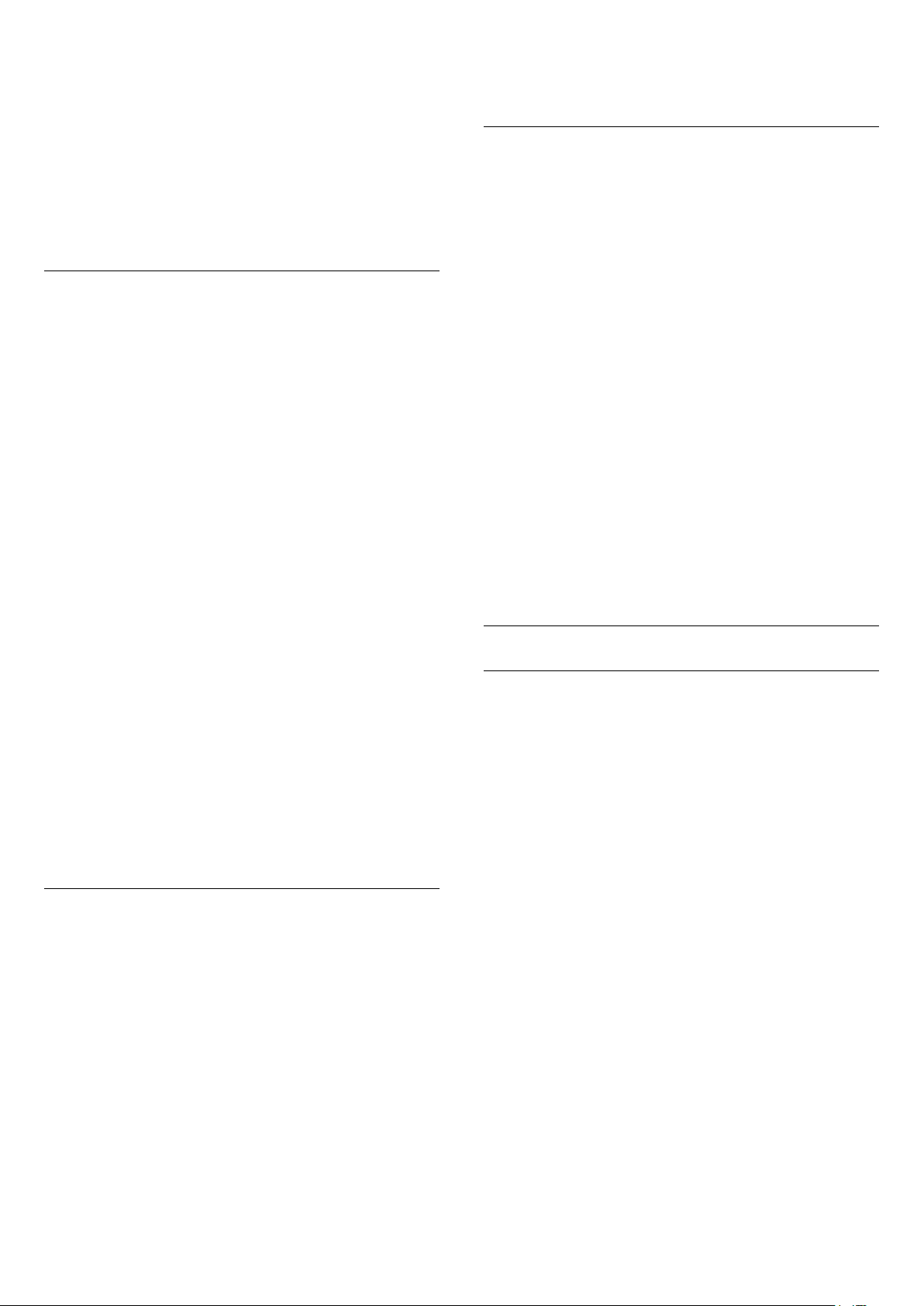
Hvis digital kringkasting er tilgjengelig, blir digitale
radiostasjoner installert under installasjonen. Bytt til
en radiokanal på samme måte som du bytter til en TVkanal. En DVB-C-kanalinstallasjon plasserer vanligvis
radiostasjoner fra kanal nummer 1001 og oppover.
Denne TV-en kan ta inn digital fjernsynsstandard DVB
. Du kan oppleve at TV-en ikke virker ordentlig med
enkelte TV-operatører, som ikke oppfyller alle krav til
digitale standarder.
Åpne en kanalliste
5 - Trykk på (venstre) for å gå ett trinn tilbake,
eller trykk på for å lukke menyen.
Søk etter en kanal
Du kan søke etter en kanal for å finne den i en lang
liste over kanaler.
TV-en kan søke etter en kanal blant en av de tre
hovedkanallistene – listen over antenne-, kabel- eller
satellittkanaler.
Slik søker du etter en kanal
Ved siden av listen for hver tuner,
antenne-/kabeltuner eller satellittuner, kan du velge
en filtrert liste, eller du kan velge en av favorittlistene
du har opprettet.
Slik åpner du den gjeldende kanallisten
1 - Trykk på for å bytte til TV.
2 - Trykk på LIST* eller OK for å åpne den
gjeldende kanallisten.
3 - Trykk på BACK for å lukke kanallisten.
Slik velger du én av kanallistene
1 - Mens en kanalliste er åpen på skjermen.
2 - Velg listenavnet øverst på kanallisten, og trykk på
OK for å åpne listemenyen.
3 - I listemenyen velger du en av de tilgjengelige
kanallistene, og trykker på OK.
Tips
Du kan enkelt bytte mellom de to tunerne
i Kilder-menyen.
Trykk på SOURCES, og velg Se på TV for å
bytte til antenne-/kabeltuneren. Velg Se på
satellitt for å bytte til satellittuneren.
TV-en velger alltid den sist valgte kanallisten for
tuneren du velger.
* Hvis LIST-knappen finnes på fjernkontrollen
din
1 - Trykk på .
2 - Trykk på OK for å åpne den gjeldende
kanallisten.
3 - Velg øverst i høyre hjørne, og trykk på OK.
4 - Velg Søk etter kanal, og trykk på OK for å åpne
et tekstfelt. Du kan bruke fjernkontrolltastaturet (hvis
tilgjengelig) eller skjermtastaturet til å skrive inn tekst.
5 - Skriv inn et tall, et navn eller en del av et navn,
velg Bruk, og trykk på OK. TV-en søker etter
samsvarende kanalnavn i listen du har valgt.
Søkeresultatene blir oppført som en kanalliste – se
listenavnet øverst. Søkeresultatene forsvinner når du
velger en annen kanalliste eller lukker listen med
søkeresultatene.
Se på kanaler
Gå til en kanal
Hvis du vil begynne å se på TV-kanaler, trykker du
på . TVen går til TV-kanalen du så på sist.
Bytte kanal
Hvis du vil bytte kanal, trykker du
på eller .
Hvis du vet kanalnummeret, taster du inn nummeret
med talltastene. Trykk på OK når du har tastet inn
nummeret, for å bytte kanal umiddelbart.
Filtrere en kanalliste
Du kan filtrere en liste med alle kanalene. Du kan angi
at kanallisten bare skal vise TV-kanaler eller bare
radiostasjoner. For antenne-/kabelkanaler kan du
angi at listen skal vise åpne kanaler eller krypterte
kanaler. Når du har installert flere satellitter, kan du
filtrere listen over satellittkanaler per satellitt.
Slik angir du et filter for en liste med alle kanalene
1 - Trykk på .
2 - Trykk på OK for å åpne den gjeldende
kanallisten.
3 - Når en kanalliste er åpen på skjermen, kan du
velge listenavnet øverst på kanallisten og trykke på
OK for å åpne listemenyen.
4 - I listemenyen velger du listen du vil filtrere.
Hvis informasjonen er tilgjengelig på Internett, viser
TVen navnet på og detaljer om det gjeldende
programmet etterfulgt av navnet på og detaljer om
neste program.
Forrige kanal
Hvis du vil bytte tilbake til forrige kanal, trykker du
på BACK.
Du kan også bytte kanal fra en kanalliste.
18

Låse en kanal
5 - Trykk om nødvendig på (venstre) gjentatte
ganger for å lukke menyen.
Låse og låse opp en kanal
Hvis du vil hindre barn i å se på en kanal, kan du låse
den. Du må oppgi den firesifrede PIN-koden for
barnesikring for å se på en låst kanal. Du kan ikke låse
programmer fra tilkoblede enheter.
Slik låser du en kanal
1 - Trykk på .
2 - Trykk på OK for å åpne kanallisten. Bytt
kanalliste om nødvendig.
3 - Velg øverst i høyre hjørne, og trykk på OK.
4 - Velg Lås / lås opp , og trykk på OK.
5 - Skriv inn den firesifrede PIN-koden hvis TV-en
ber om det.
6 - Velg kanalen du vil låse, og trykk på OK. Låste
kanaler merkes med (en lås).
7 - Trykk på (venstre) for å gå ett trinn tilbake,
eller trykk på BACK for å lukke menyen.
Slik låser du opp en kanal
1 - Trykk på .
2 - Trykk på OK for å åpne kanallisten. Bytt
kanalliste om nødvendig.
3 - Velg øverst i høyre hjørne, og trykk på OK.
4 - Velg Lås / lås opp , og trykk på OK.
5 - Skriv inn den firesifrede PIN-koden hvis TV-en
ber om det.
6 - Trykk på (venstre) for å gå ett trinn tilbake,
eller trykk på BACK for å lukke menyen.
Hvis du vil låse eller låse opp kanaler i en kanalliste,
trenger du bare å skrive inn PIN-koden én gang frem
til du lukker kanallisten.
Hvis du vil slå av foreldresensuren, velger du Ingen. I
enkelte land er det imidlertid obligatorisk å angi en
aldersgrense.
For enkelte kringkastere/operatører låser TVen bare
programmer med høyere
aldersgrense. Foreldresensuren angis for alle kanaler.
Kanalalternativer
Åpne alternativene
Mens du ser på en kanal, kan du stille inn enkelte
alternativer.
Avhengig av hvilken type kanal du ser på, eller
avhengig av TV-innstillingene du har angitt, er enkelte
alternativer tilgjengelige.
Slik åpner du menyen Alternativer
1 - Mens du ser på en kanal, trykker du
på OPTIONS >
Preferanser.
2 - Trykk på OPTIONS igjen for å lukke.
Gi nytt navn til kanalen
Mens du ser på en kanal, kan du gi den et nytt navn.
Slik gir du nytt navn til en kanal
1 - Mens du ser på en kanal, trykker du
på OPTIONS.
2 - Velg
Preferanser > Gi nytt navn til kanalen.
3 - Bruk skjermtastaturet til å slette det eksisterende
navnet og oppgi et nytt.
Foreldresensur
Hvis du vil hindre barn i å se på programmer som ikke
er egnet for deres alder, kan du angi en aldersgrense.
Det kan være angitt en aldersgrense for programmer
på digitale kanaler. Når aldersgrensen for et program
er lik eller høyere enn alderen du har angitt som
aldersgrense for barnet ditt, blir programmet
låst. Hvis du vil se på et program som er låst, må du
angi foreldresensurkoden først.
Slik angir du en aldersgrense
1 - Trykk på , velg Alle innstillinger og trykk
på OK.
2 - Velg Barnesikring > Foreldresensur.
3 - Oppgi den firesifrede barnesikringskoden. Hvis
du ikke har angitt en kode ennå, velger du Angi
kode under Barnesikring. Tast inn en firesifret
barnesikringskode, og bekreft den. Nå kan du angi en
aldersgrense.
4 - Når du går tilbake til Foreldresensur, velger du
alderen.
Vanlig grensesnitt
Hvis du har installert en CAM-modul i en av de
vanlige grensesnittsporene, kan du vise CAMmodulen og operatørinformasjonen eller gjøre CAMrelaterte innstillinger.
Slik viser du CAM-informasjon
1 - Trykk på SOURCES .
2 - Velg kanaltypen du bruker CAM-modulen for
– Se på TV eller Se på satellitt.
3 - Trykk på OPTIONS, og
velg
Preferanser > Vanlig grensesnitt.
4 - Velg det aktuelle sporet for vanlig grensesnitt, og
trykk på (høyre).
5 - Velg TV-operatøren for CAM-modulen, og trykk
på OK. Skjermbildene som følger, kommer fra TVoperatøren.
19
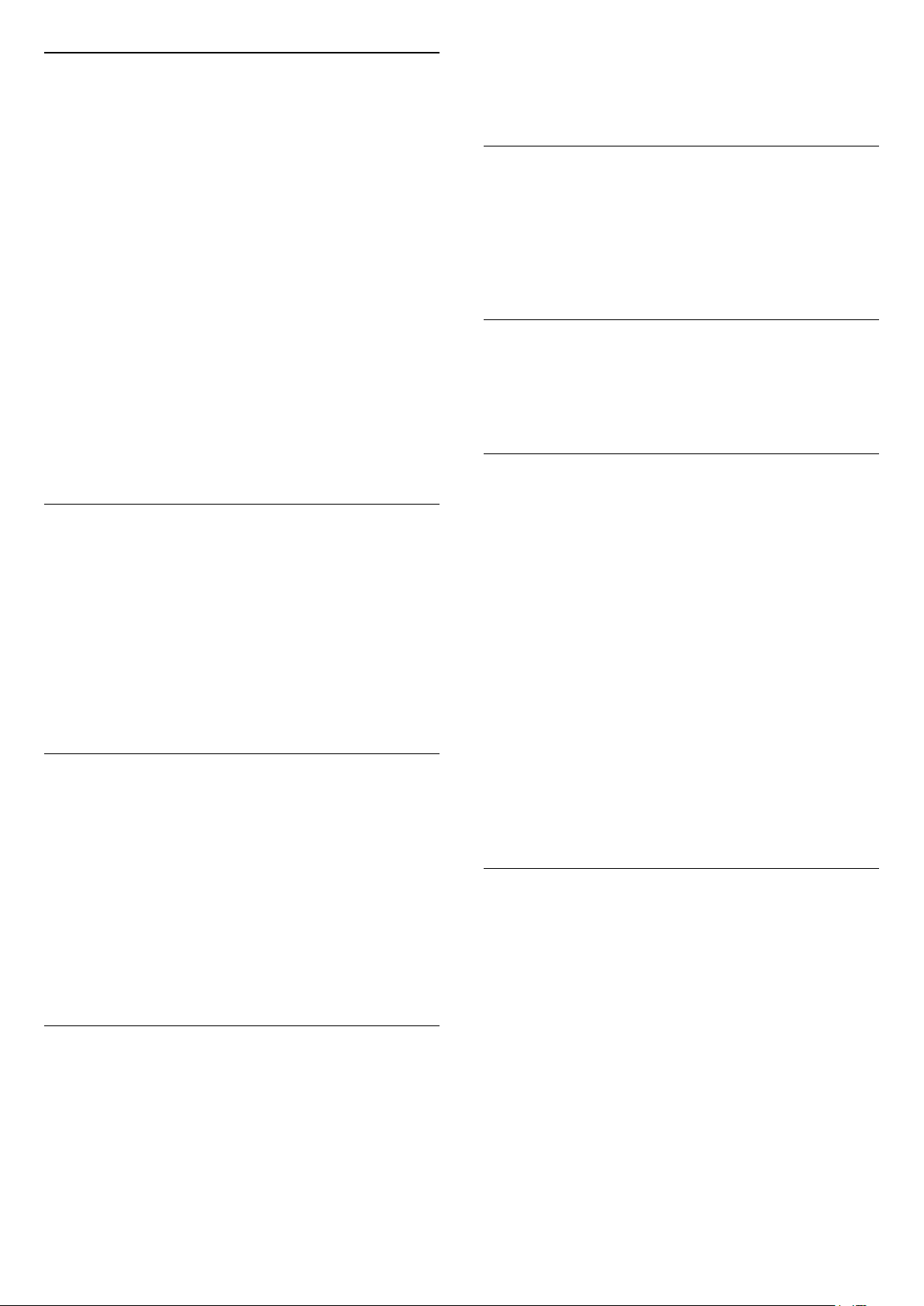
HbbTV på denne kanalen
Hvis du vil hindre tilgang til HbbTV-sider på en
bestemt kanal, kan du blokkere HbbTV-sidene for
bare den kanalen.
1 - Gå til kanalen der du vil blokkere HbbTV-sidene.
2 - Trykk på OPTIONS,
velg Preferanser > HbbTV på denne kanalen og
trykk (høyre).
3 - Velg Av, og trykk på OK.
4 - Trykk på (venstre) for å gå ett trinn tilbake,
eller trykk på BACK for å lukke menyen.
Slik blokkerer du HbbTV på TV-en fullstendig
1 - Trykk på , velg Alle innstillinger og trykk
på OK.
2 - Velg Generelle
innstillinger > Avansert > HbbTV.
3 - Velg Av, og trykk på OK.
4 - Trykk på (venstre) for å gå ett trinn tilbake,
eller trykk på BACK for å lukke menyen.
Kanalinformasjon
Du kan vise de tekniske egenskapene til en bestemt
kanal, som digital eller lydtype, osv.
Slik viser du den tekniske informasjonen om en kanal
1 - Gå til kanalen.
2 - Trykk på OPTIONS, velg
Preferanser og
trykk på OK.
3 - Velg Kanalinfo, og trykk på OK.
4 - For å lukke denne skjermen trykker du på OK.
Programinformasjon
Vise programdetaljer
Slik henter du frem detaljene for det valgte
programmet
3 - Velg Mono eller Stereo, og trykk på OK.
4 - Trykk på (venstre) for å gå ett trinn tilbake,
eller trykk på BACK for å lukke menyen.
Videoutvalg
Digitale fjernsynskanaler kan tilby flere videosignaler
(multi-feed-kringkastinger), ulike kamerapunkter eller
-vinkler av samme hendelse eller ulike programmer
på én fjernsynskanal. Fjernsynet viser en melding
dersom slike fjernsynskanaler er tilgjengelige.
Dual I-II
Hvis et lydsignal inneholder to lydspråk, men ett av
eller begge språkene ikke har noen språkangivelse, er
dette alternativet tilgjengelig.
Kartkanal
Hvis det ikke er noe programinformasjon i
begynnelsen, kan du bruke kartkanal for å få mer
programinformasjon.
1 - Trykk på TV GUIDE, og bruk
navigeringstastene for å velge i midten, og trykk
på OK.
2 - Velg Fjernsynsguide > Fra Internett, og trykk
påOK.
3 - Velg en av kanalene i fjernsynsguiden, og trykk
deretter på OK for å se på den valgte kanalen.
4 - Mens du ser på en kanal, trykker du
på OPTIONS.
5 - Velg
Preferanser > Kartkanal.
6 - Velg ett element i listen, og trykk på OK.
7 - Velg Kartkanal.
8 - Når det er fullført, vil du se den tilordnede
kanalinformasjonen i programmet.
1 - Gå til kanalen.
2 - Trykk på OPTIONS, velg
Preferanser og
trykk på OK.
3 - Velg Programinformasjon og trykk på OK, og
du kan se programinformasjon.
4 - Trykk på BACK for å lukke oversikten.
Mono/stereo
Du kan bytte til mono- eller stereolyd for en analog
kanal.
Slik bytter du til mono- eller stereolyd
1 - Gå til en analog kanal.
2 - Trykk på OPTIONS, og
velg
Preferanser > Mono/stereo og trykk
på (høyre).
Endre logo
Hvis det ikke er noe programinformasjon i
begynnelsen, kan du få mer programinformasjon ved
hjelp av trinnene nedenfor.
1 - Trykk på TV GUIDE, og bruk
navigeringstastene for å velge i midten, og trykk
på OK.
2 - Velg Fjernsynsguide > Fra kringkasteren, og
trykk på OK.
3 - Velg en av kanalene i fjernsynsguiden, og trykk
deretter på OK for å se på den valgte kanalen.
4 - Mens du ser på en kanal, trykker du
på OPTIONS.
5 - Velg
Preferanser > Endre logo.
6 - Velg ett element i listen, og trykk på OK.
7 - Velg Endre logo.
20

8 - Når det er fullført, vil du se den tilordnede
kanalinformasjonen i programmet.
Favorittkanaler
Om favorittkanaler
Du kan samle kanalene du liker, i en liste over
favorittkanaler.
Du kan lage åtte lister over favorittkanaler, slik at det
blir enklere å bla gjennom kanalene. Du kan gi egne
navn til hver favorittliste. I favorittlister har du mulighet
til å sortere kanalene.
Når du har valgt en favorittliste, trykker du på pilene
(opp) eller (ned) for å velge en kanal og
deretter på OK for å se på den valgte kanalen. Du kan
bare gå til kanalene i listen når du bruker
tastene
Opprett en favorittliste
eller
.
tilgjengelig) eller OK for å åpne den gjeldende
kanallisten.
3 - Velg øverst i høyre hjørne, og trykk på OK.
4 - Velg Dupliser favorittliste, og trykk på OK.
5 - Velg en kanal som du vil angi som favoritt, fra
listen til venstre, og trykk på OPTIONS. Kanalene
legges til i listen til høyre i den rekkefølgen du legger
dem til i. Hvis du vil angre, velger du kanalen i listen til
venstre og trykker på OPTIONS på nytt. Du kan også
velge et utvalg kanaler ved å trykke på (ned) for å
velge den siste kanalen i utvalget som du vil legge til,
og trykk deretter på OK.
6 - Når du er ferdig med å legge til kanaler, trykker
du på BACK.
7 - TV-en ber deg om å gi favorittlisten et nytt navn.
Du kan bruke skjermtastaturet eller trykke
på BACK for å skjule skjermtastaturet, og
deretter bruke tastaturet på baksiden av
fjernkontrollen (hvis tilgjengelig) for å angi et nytt
navn.
Du kan legge til flere kanaler samtidig, eller starte
en favorittliste ved å kopiere hele kanallisten og
fjerne kanalene du ikke ønsker.
Slik oppretter du en liste med favorittkanaler fra
kanallisten:
1 - Trykk på for å bytte til TV.
2 - Trykk på LIST (hvis den er
tilgjengelig) eller OK for å åpne den gjeldende
kanallisten.
3 - Velg øverst i høyre hjørne, og trykk på OK.
4 - Velg Opprett favorittliste, og trykk på OK.
5 - Velg en kanal som du vil angi som favoritt, fra
listen til venstre, og trykk på OPTIONS. Kanalene
legges til i listen til høyre i den rekkefølgen du legger
dem til i. Hvis du vil angre, velger du kanalen i listen til
venstre og trykker på OPTIONS på nytt. Du kan også
velge et utvalg kanaler ved å trykke på (ned) for å
velge den siste kanalen i utvalget som du vil legge til,
og trykk deretter på OK.
6 - Når du er ferdig med å legge til kanaler, trykker
du på BACK.
7 - TV-en ber deg om å gi favorittlisten et nytt navn.
Du kan bruke skjermtastaturet eller trykke
på BACK for å skjule skjermtastaturet, og
deretter bruke tastaturet på baksiden av
fjernkontrollen (hvis tilgjengelig) for å angi et nytt
navn.
Hvis kanallisten er lang, kan du eventuelt velge en
hvilken som helst kanal, deretter trykke
på OPTIONS for å åpne alternativmenyen,
deretter velge Opprett favorittliste og trykke
på OK.
Slik oppretter du en ny liste over favorittkanaler ved å
kopiere eksisterende liste over favorittkanaler:
1 - Trykk på for å bytte til TV.
2 - Trykk på LIST (hvis den er
Legg til flere kanaler
Hvis du vil legge til flere kanaler i
en favorittliste samtidig, kan du bruke Velg utvalg.
Slik legger du til flere kanaler
1 - Trykk på SOURCE .
2 - Velg Foretrukne program.
3 - Åpne favorittlisten som du vil legge til kanalene
i.
4 - Velg øverst i høyre hjørne, og trykk på OK.
5 - Velg Rediger favorittliste, og trykk på OK.
6 - Velg den første kanalen i rekken som du vil legge
til, fra listen til venstre, og trykk på OK.
7 - Trykk på (ned) for å velge den siste kanalen i
utvalget du vil legge til, og trykk deretter på OK.
8 - Velg Legg til, og trykk på OK. Kanalene er merket
til venstre.
Gi nytt navn til en favorittliste
Du har mulighet til å gi nytt navn til en favorittliste.
Slik gir du nytt navn til en favorittliste
1 - Trykk på SOURCE .
2 - Velg Foretrukne program.
3 - Velg øverst i høyre hjørne, og trykk på OK.
4 - Velg Gi nytt navn til favorittliste, og trykk på OK.
5 - Bruk skjermtastaturet eller trykk
på BACK for å skjule skjermtastaturet, og bruk
deretter tastaturet på baksiden av fjernkontrollen
(hvis den er tilgjengelig) for å angi nytt navn.
6 - Når du er ferdig, snur du fjernkontrollen,
velger Lukk, og trykker på OK.
21
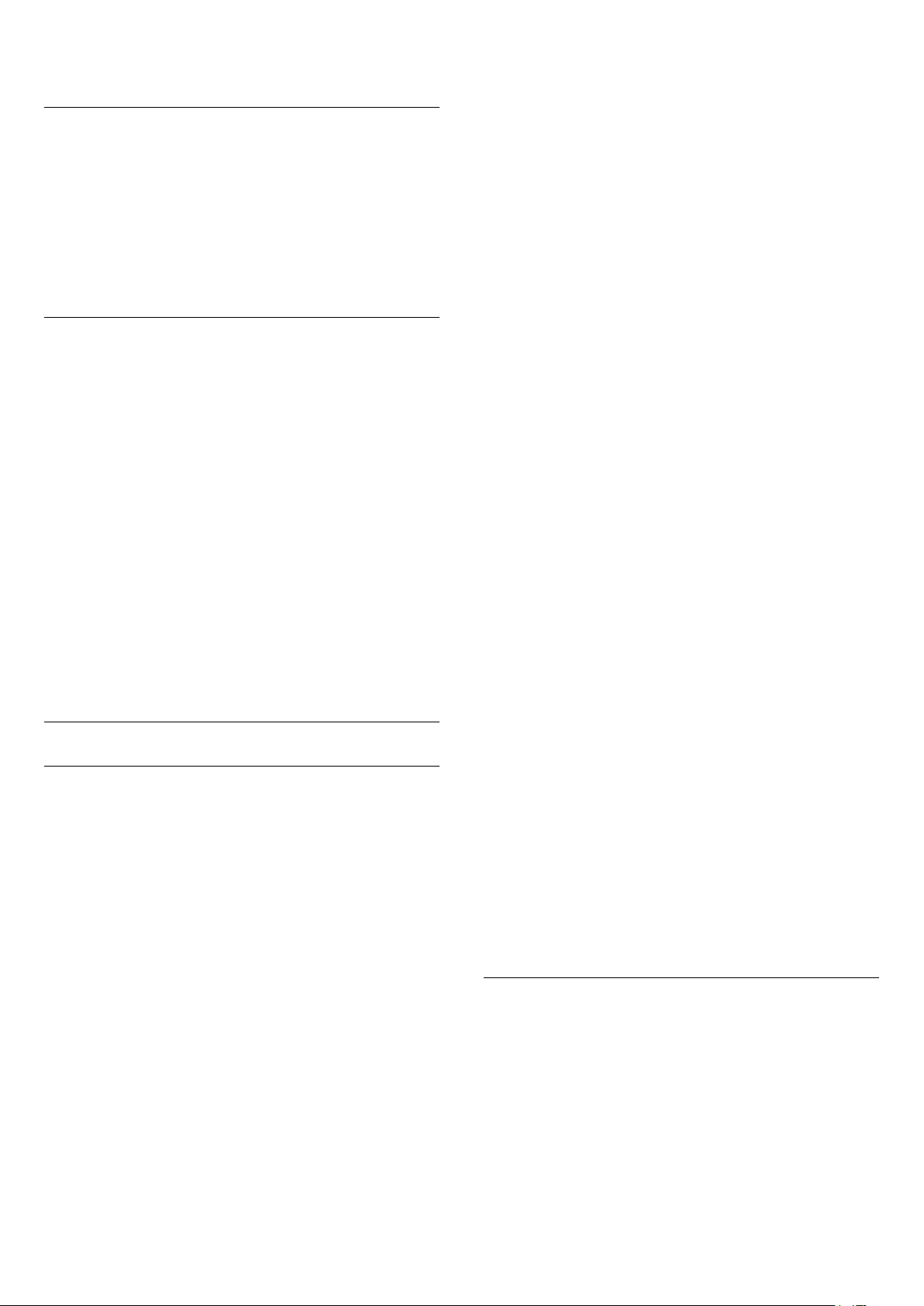
7 - Trykk på BACK for å lukke kanallisten.
T.O.P. for tekstsider i tekst-TV. Oversikt .
Favorittsider
Fjern en favorittliste
Du kan bare fjerne en favorittliste.
Slik fjerner du en favorittliste …
1 - Trykk på SOURCE .
2 - Velg Foretrukne program.
3 - Velg øverst i høyre hjørne, og trykk på OK.
4 - Velg Fjern favorittliste, og trykk på OK.
Sorter kanaler
I en favorittliste har du mulighet til å endre
rekkefølgen på kanaler (sortere).
Slik endrer du rekkefølgen på kanaler
1 - Trykk på SOURCES, og velg Foretrukne
program.
2 - Åpne favorittlisten som du vil sortere.
3 - Velg øverst i høyre hjørne, og trykk på OK.
4 - Velg Sorter kanaler, og trykk på OK.
5 - Velg kanalen du vil sortere, fra favorittlisten, og
trykk på OK. (Kanalen merkes med en grå boks)
6 - Bruk tastene (opp) eller (ned) for å flytte
kanalen dit du vil.
7 - Trykk på OK for å bekrefte den nye
plasseringen.
8 - Du kan sortere kanaler på samme måte helt til du
lukker favorittlisten med BACK-tasten.
Tekst-TV
Tekst-TV-sider
Hvis du vil åpne tekst-TV, trykker du på TEXT mens
du ser på en TV-kanal.
Når du vil lukke tekst-TV, trykker du på TEXT på nytt.
Velg en tekst-TV-side
Slik velger du en tekst-TV-side … . .
1 - Angi sidetallet med nummertastene.
2 - Bruk piltastene til å navigere.
3 - Trykk på en fargeknapp for å velge et fargekodet
emne nederst på skjermen.
Undersider for tekst-TV
En tekst-TV-side kan ha flere undersider.
Undersidetallet vises på en linje ved siden av
sidetallet til hovedsiden.
Hvis du vil velge en underside, trykker du
på eller .
T.O.P. for tekst-TV-sider
Noen kringkastere tilbyr T.O.P. for tekst-TV.
Hvis du vil åpne T.O.P. Trykk på OPTIONS og velg
TV-en lager en liste over de ti siste tekst-TV-sidene
du har åpnet. Du kan enkelt åpne dem igjen i
kolonnen med favorittsider.
1 - Velg (hjerte) øverst i venstre hjørne for å vise
kolonnen av favorittsider.
2 - Trykk på (ned) eller (opp) for å velge et
sidetall, og trykk på OK for å åpne siden.
Du kan slette listen med alternativet Slett
favorittsider.
Søk i tekst-TV
Du kan velge et ord og skanne tekst-TV for alle
forekomster av ordet.
1 - Åpne en tekst-TV-side, og trykk på OK.
2 - Velg et ord eller tall med piltastene.
3 - Trykk på OK igjen for å hoppe umiddelbart til
neste forekomst av dette ordet eller tallet.
4 - Trykk på OK igjen for å hoppe til neste
forekomst.
5 - Hvis du vil stoppe søket, trykker du på (opp) til
ingenting er valgt.
Tekst-TV fra en tilkoblet enhet
Noen enheter som mottar fjernsynskanaler, kan også
tilby tekst-TV.
Slik åpner du tekst-TV fra en tilkoblet enhet: . .
1 - Trykk på SOURCES, velg enhet og trykk
på OK.
2 - Mens du ser på en kanal på enheten, trykker du
på OPTIONS, velger Vis enhetstaster,
velger -tasten og trykker på OK.
3 - Trykk på BACK for å skjule enhetstastene.
4 - Hvis du vil lukke tekst-TV, trykker du
på BACK på nytt.
Digital tekst (bare Storbritannia)
Noen digitale kringkastere tilbyr egne digitale
teksttjenester eller interaktive tjenester på de digitale
fjernsynskanalene sine. Disse tjenestene omfatter
vanlig tekst-TV, der du bruker tall-, farge- og
piltastene til å velge og navigere.
Hvis du vil lukke Digital tekst, trykker du på BACK.
Alternativer for tekst-TV
Trykk på OPTIONS i tekst/tekst-TV for å velge
følgende ...
• Frys siden
Stoppe automatisk rullering av undersider.
• Dobbel skjerm / fullskjerm
Vise TV-kanalen og Tekst-TV ved siden av hverandre.
• T.O.P.-oversikt
Hvis du vil åpne T.O.P. for tekst-TV.
• Forstørr
22

Forstørre Tekst-TV-siden for behageligere lesing.
• Avslør
Vise skjult informasjon på en side.
• Bla gjennom undersider
Bla gjennom undersider når disse er tilgjengelige.
• Skjule/vise favorittsider
Slik skjuler eller viser du listen over favorittsider.
• Slett favorittsider
Slik sletter du listen over favorittsider.
• Språk
Bytte tegnsettet som Tekst-TV bruker til å vises
korrekt.
• Tekst-TV 2.5
Aktivere Tekst-TV 2.5 for å få flere farger og bedre
grafikk.
Innstilling av tekst-TV
Tekst-TV-språk
Noen digital-TV-kringkastere har flere tilgjengelige
tekst-TV-språk.
Slik angir du primær- og sekundærspråk for tekst-TV: .
.
1 - Trykk på , velg Alle innstillinger og trykk
på OK.
2 - Velg Region og språk, og trykk på (høyre) for
å åpne menyen.
3 - Velg Språk > Primær tekst-TV eller Sekundær
tekst-TV.
4 - Velg foretrukne språk for tekst-TV.
5 - Trykk om nødvendig på (venstre) gjentatte
ganger for å lukke menyen.
Tekst-TV 2.5
Hvis Tekst-TV 2.5 er tilgjengelig, viser det flere farger
og bedre grafikk. Tekst-TV 2.5 er slått på som
standard fabrikkinnstilling.
Slik slår du av Tekst-TV 2.5
1 - Trykk på TEXT.
2 - Mens tekst-TV er åpent på skjermen, trykker du
på OPTIONS.
3 - Velg Tekst-TV 2.5 > Av og trykk på OK.
4 - Trykk om nødvendig på (venstre) gjentatte
ganger for å lukke menyen.
23

6
6.2
Tilkoblede enheter
6.1
Om tilkoblinger
Tilkoblingsveiledning
Koble alltid en enhet til fjernsynet med tilkoblingen av
høyest kvalitet som er tilgjengelig. Bruk også kabler av
god kvalitet for å sikre god overføring av bilde og lyd.
Når du kobler en ny enhet til TV-en, gjenkjenner den
typen og gir hver enhet et riktig typenavn. Du kan
endre typenavnet om du ønsker det. Hvis det er angitt
korrekt typenavn for en enhet, vil TV-en automatisk
bytte til den ideelle TV-innstillingen når du bytter til
enheten i Kilde-menyen.
Hvis du trenger hjelp til å koble flere enheter til
fjernsynet, kan du se i Philips’ tilkoblingsveiledning for
TV. Veiledningen inneholder informasjon om hvordan
du kobler til, og hvilke kabler du skal bruke.
Gå til www.connectivityguide.philips.com
HDMI-porter
HDMI-kvalitet
En HDMI-tilkobling har den beste bilde- og
lydkvaliteten. Én HDMI-kabel kombinerer video- og
lydsignaler. Bruk en HDMI-kabel for TV-signaler.
For å få best mulig kvalitet på signaloverføringen bør
du bruke en høyhastighets HDMI-kabel, og ikke bruke
en HDMI-kabel som er lengre enn 5 m.
Hvis en enhet som er tilkoblet med HDMI, ikke virker
som den skal, kan du kontrollere om en annen HDMI
Ultra HD-innstilling løser problemet. I Hjelp kan du
velge Nøkkelord og søke etter HDMI Ultra HD hvis
du vil ha mer informasjon.
Antenneport
Hvis du har en TV-boks (en digital mottaker) eller
opptaker, kobler du antennekablene slik at de sender
antennesignalet gjennom TV-boksen og/eller
opptakeren først før det kommer inn i fjernsynet. På
denne måten kan antennen og TV-boksen sende
mulige tilleggskanaler til opptakeren for opptak.
Kopibeskyttelse
HDMI-kabler støtter HDCP (High-bandwidth Digital
Content Protection). HDCP er et
kopibeskyttelsessignal som hindrer kopiering av
innhold fra en DVD- eller Blu-ray-plate. Omtales
også som DRM (Digital Rights Management).
HDMI ARC
Alle HDMI-inngangene på TV-en har HDMI
ARC (Audio Return Channel).
Hvis enheten, vanligvis et hjemmekinoanlegg (HTS),
også har HDMI ARC-tilkoblingen, kobler du den til en
av HDMI-tilkoblingene på denne TV-en. Med HDMI
ARC-tilkoblingen trenger du ikke å koble til den ekstra
lydkabelen som sender lyden fra TV-bildet til HTS.
HDMI ARC-tilkoblingen kombinerer begge signalene.
Du kan også bruke en HDMI-tilkobling på denne
TVen til å koble til HTS, men ARC er tilgjengelig bare
for 1 enhet/tilkobling om gangen.
24
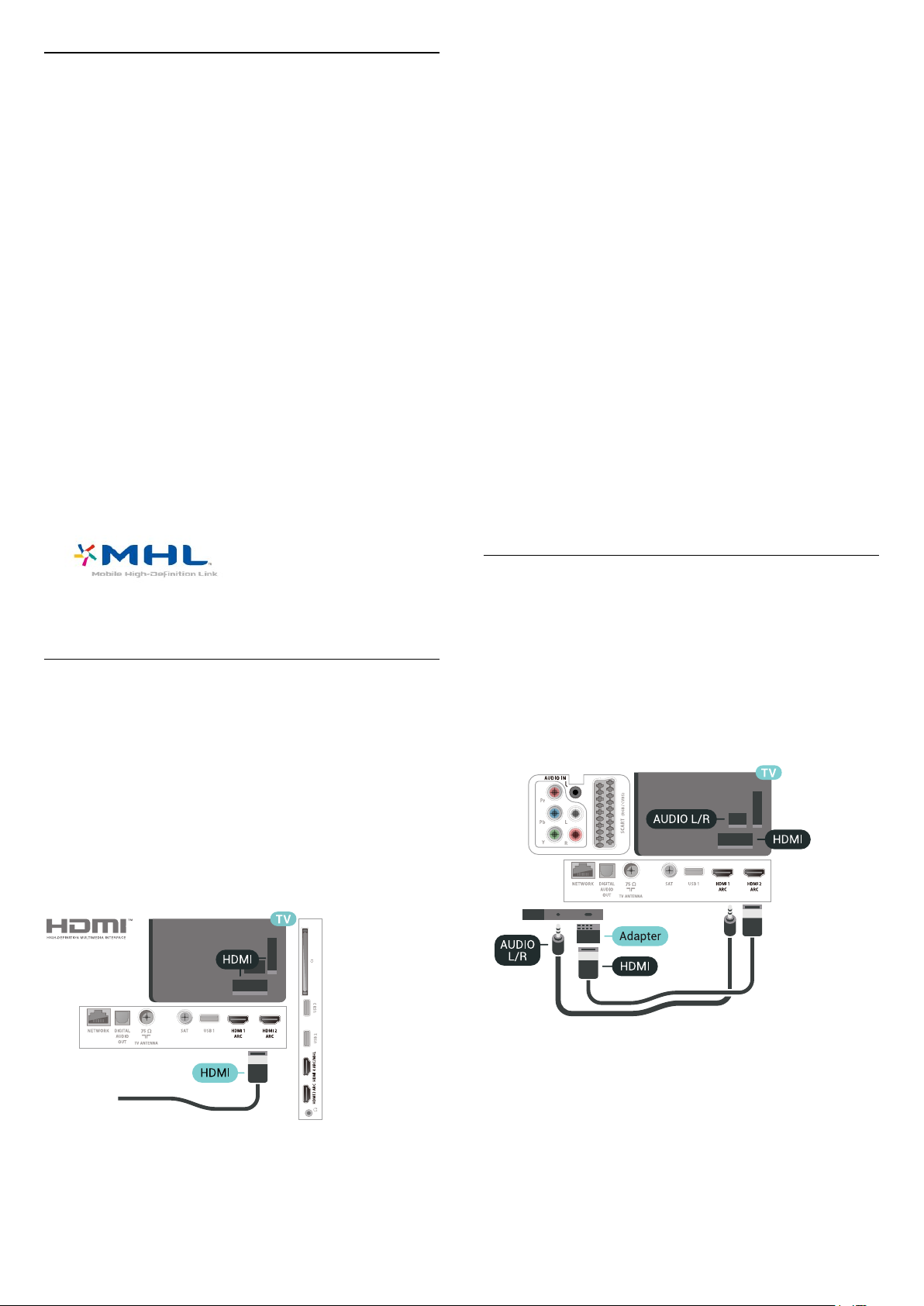
HDMI MHL
EasyLink HDMI CEC må slås på på TVen og den
tilkoblede enheten.
Med HDMI MHL kan du sende innholdet du ser på
smarttelefonen eller nettbrettet med Android, til en
TV-skjerm.
HDMI 4-inngangen på denne TV-en har MHL
2,0 (Mobile High-Definition Link).
Denne kablede tilkoblingen sørger for god stabilitet
og båndbredde, liten latens, ingen trådløs interferens
og god lydgjengivelse. MHL-tilkoblingen lader i tillegg
batteriet til smarttelefonen eller nettbrettet. Selv om
den er koblet til, lades ikke den mobile enheten når
TV-en er i standby.
Du må selv finne ut hva slags passiv MHL-kabel som
passer til den mobile enheten. Du må særlig være
oppmerksom på hva slags plugg du trenger for å
koble til smarttelefonen eller nettbrettet. Kabelen
kobles til TV-en via HDMI.
MHL, Mobile High-Definition Link og MHL-logoen er
varemerker eller registrerte varemerker som tilhører
MHL, LLC.
Med EasyLink kan du betjene en tilkoblet enhet med
fjernkontrollen til fjernsynet. EasyLink bruker HDMI
CEC (Consumer Electronics Control) til å
kommunisere med de tilkoblede enhetene. Enhetene
må støtte HDMI CEC og må være koblet til med en
HDMI-tilkobling.
EasyLink-oppsett
TV-en leveres med EasyLink slått på. Kontroller at alle
HDMI CEC-innstillingene er riktig konfigurert på de
tilkoblede EasyLink-enhetene. EasyLink fungerer
kanskje ikke med enheter fra andre merker.
HDMI CEC på andre merker
HDMI CEC-funksjonene har forskjellige navn hos
forskjellige produsenter. Her er noen eksempler:
Anynet, Aquos Link, Bravia Theatre Sync, Kuro Link,
Simplink og Viera Link. Ikke alle merker er fullstendig
kompatible med EasyLink.
Eksemplene på HDMI CEC-merkenavn tilhører de
respektive eierne.
HDMI CEC – EasyLink
En HDMI-tilkobling har den beste bilde- og
lydkvaliteten. Én HDMI-kabel kombinerer video- og
lydsignaler. Bruk en HDMI-kabel for HDTV-signaler
(High Definition TV). For å få best mulig kvalitet på
signaloverføringen bør du bruke en høyhastighets
HDMI-kabel, og ikke bruke en HDMI-kabel som er
lengre enn 5 m.
DVI til HDMI
Hvis du fremdeles har en enhet som bare har en DVItilkobling, kan du koble enheten til en hvilken som
helst HDMI-inngang med en DVI-til-HDMI-adapter.
Bruk en DVI-til-HDMI-adapter hvis enheten bare har
en DVI-tilkobling. Bruk én av HDMI-tilkoblingene, og
bruk i tillegg en Audio L/R-kabel (3,5 mm minijack)
til Audio IN for lyd bak på fjernsynet.
EasyLink HDMI-CEC
Hvis enhetene kobles til med HDMI og har EasyLink,
kan du betjene dem med fjernkontrollen til TVen.
25
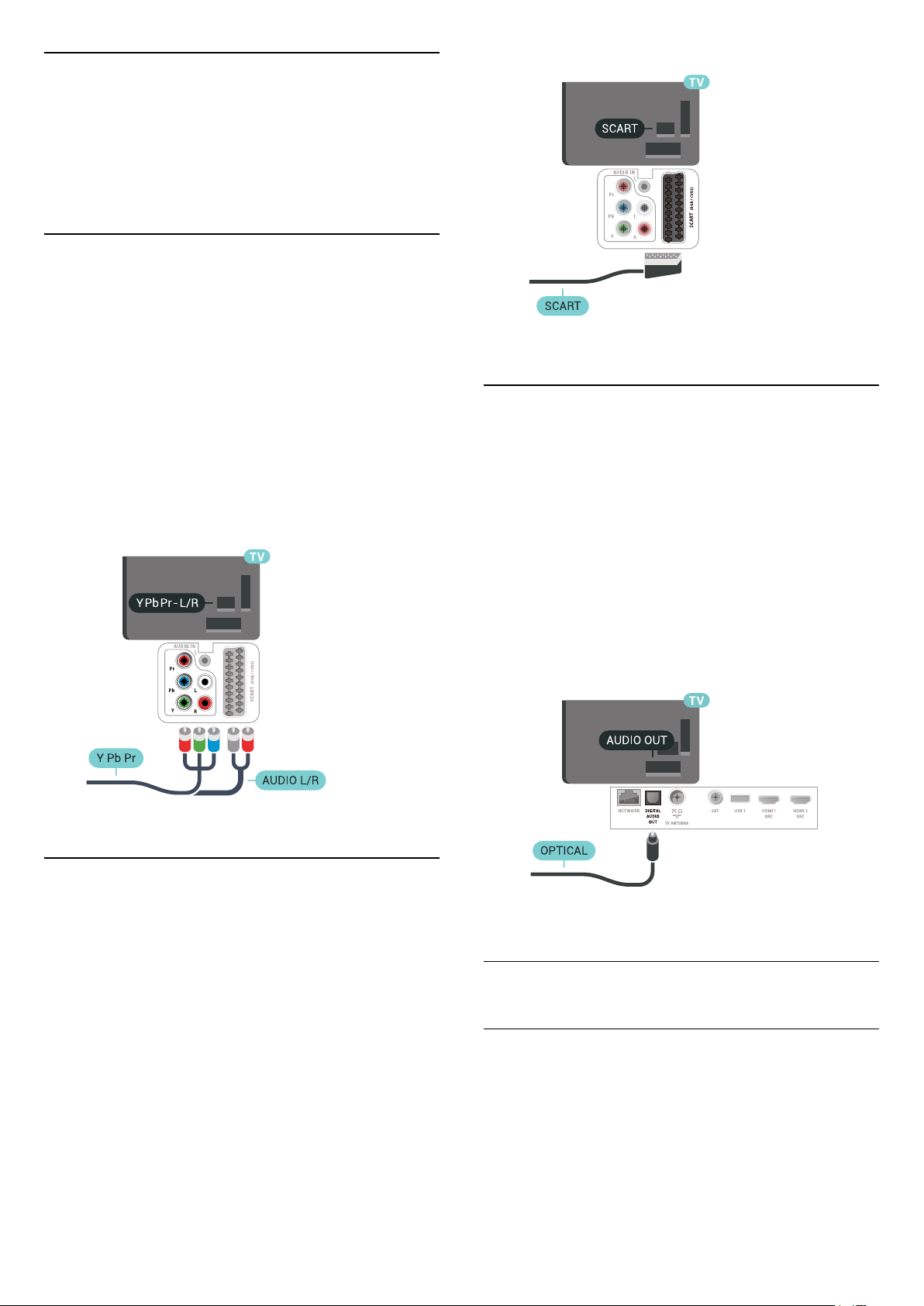
Kopibeskyttelse
DVI- og HDMI-kabler støtter HDCP (High-bandwidth
Digital Content Protection). HDCP er et
kopibeskyttelsessignal som hindrer kopiering av
innhold fra en DVD- eller Blu-ray-plate. Omtales
også som DRM (Digital Rights Management).
6.3
Y Pb Pr – komponent
Y Pb Pr – komponentvideo er en
høykvalitetstilkobling.
Y Pb Pr-tilkoblingen kan brukes til HDTV-signaler
(High Definition TV). Ved siden av Y-, Pb- og Prsignalene legger du til høyre og venstre lydsignal.
6.5
Pass på at fargene på YPbPr-kontakten (grønn, blå,
rød) har samme farge som kabelkontaktene når du
kobler til.
Bruk en kabel for Audio L/R cinch hvis enheten også
har lyd.
6.4
Audio Out - Optical
Audio Out - Optical er en lydtilkobling med god
kvalitet.
Denne optiske tilkoblingen kan bære 5,1 lydkanaler.
Hvis enheten, som vanligvis er et hjemmekinoanlegg
(HTS), ikke har HDMI ARC-tilkobling, kan du bruke
denne tilkoblingen med tilkoblingen Audio In –
Optical på HTS. Tilkoblingen Audio Out – Optical
sender lyden fra TV-en til HTS.
Scart
SCART er en tilkobling med god kvalitet.
SCART-tilkoblingen kan brukes til CVBS- og RGBvideosignaler, men kan ikke brukes til HDTV-signaler
(High Definition TV). SCART-tilkoblingen kombinerer
video- og lydsignaler. SCART-tilkoblingen støtter
også NTSC-avspilling.
6.6
CAM med smartkort – CI+
Om CI+
Merk: Støttes ikke i land i Asia, Stillehavet, Midtøsten
eller Afrika.
26
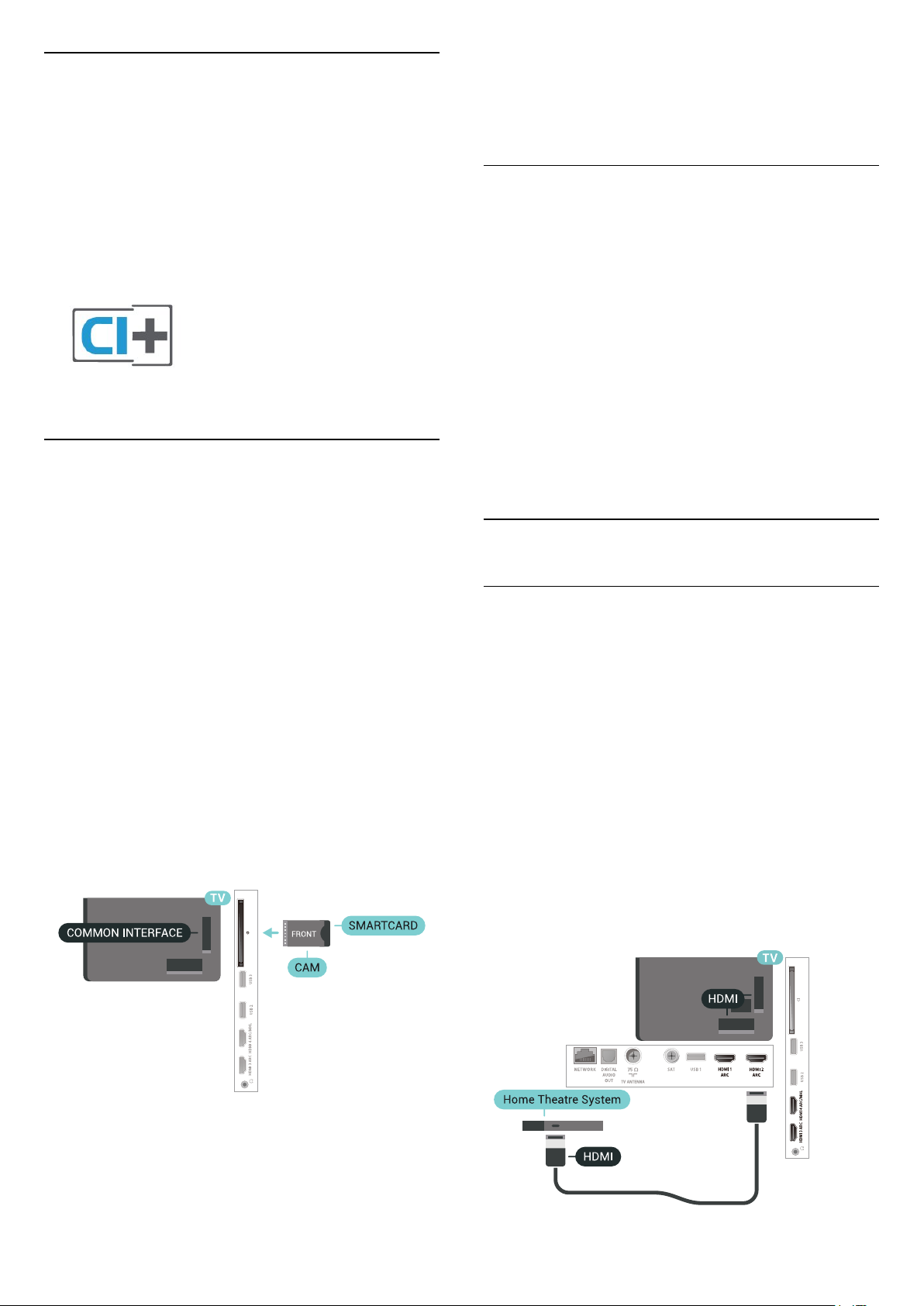
CI+
Denne TV-en kan håndtere betinget tilgang for CI+.
Med CI+ kan du se programmer i beste HD, f.eks.
filmer og sport, fra digital-TV-operatører i området.
Ett smartkort Digital-TV-operatører tilbyr en
CI+-modul (Conditional Access Module – CAM) og et
medfølgende smartkort når du abonnerer på
topprogrammene deres.
Disse programmene har et høyt kopibeskyttelsesnivå.
Smartkort
Ett smartkort
CAM-modulen og smartkortet er utelukkende til din
TV. Hvis du tar ut CAM-modulen, kan du ikke lenger
se på de krypterte kanalene som støttes av CAMmodulen.
Passord og PIN-koder
For enkelte CAM-moduler må du angi en PIN-kode
for å kunne se på kanalene. Når du skal velge en PINkode for CAM-modulen, anbefaler vi at du bruker den
samme koden du bruker til å låse opp TVen.
Slik velger du en PIN-kode for CAM-modulen
1 - Trykk på SOURCES .
2 - Velg kanaltypen du bruker CAM for Se på TV.
3 - Trykk på OPTIONS, og velg Vanlig
grensesnitt.
4 - Velg TV-operatøren for CAM-modulen.
Skjermbildene som følger, kommer fra TV-operatøren.
Følg instruksjonene på skjermen for å søke opp PINkodeinnstillingen.
Digital-TV-operatører tilbyr en CI+-modul
(Conditional Access Module – CAM) og et
medfølgende smartkort når du abonnerer på
topprogrammene deres. Se instruksjonene du fikk av
operatøren.
Slik setter du inn CAM-modulen i TVen
1 - Se på CAM-modulen for å finne ut hvordan den
skal settes inn. Du kan ødelegge CAM-modulen og TVen hvis du setter den inn feil.
2 - Stå vendt mot baksiden av TV-en med forsiden
av CAM-modulen mot deg, og sett CAM-modulen
forsiktig inn i sporet COMMON INTERFACE.
3 - Skyv CAM-modulen så langt inn som mulig. La
den stå i sporet permanent.
6.7
Hjemmekinosystem – HTS
Koble til med HDMI ARC
Bruk en HDMI-kabel til å koble et hjemmekinoanlegg
(HTS) til TV-en. Du kan koble til Philips Soundbar eller
HTS med en innebygd disc-spiller.
HDMI ARC
Hvis hjemmekinosystemet har en HDMI ARCtilkobling, kan du bruke hvilken som helst HDMItilkobling på TV-en til å koble til. Det er ikke
nødvendig å koble til den ekstra lydkabelen med
HDMI ARC. HDMI ARC-tilkoblingen kombinerer begge
signalene.
Alle HDMI-tilkoblinger på TV-en kan gi signal for
Audio Return Channel (ARC). Men straks du har
koblet til hjemmekinoanlegget, kan TV-en kun sende
ARC-signalet til denne HDMI-tilkoblingen.
Når du slår på TVen, kan det ta noen minutter før
CAM-modulen aktiveres. Hvis det er satt inn en CAMmodul og abonnementet er betalt (abonnementene
kan variere), kan du se på de krypterte kanalene som
støttes av CAM-smartkortet.
27
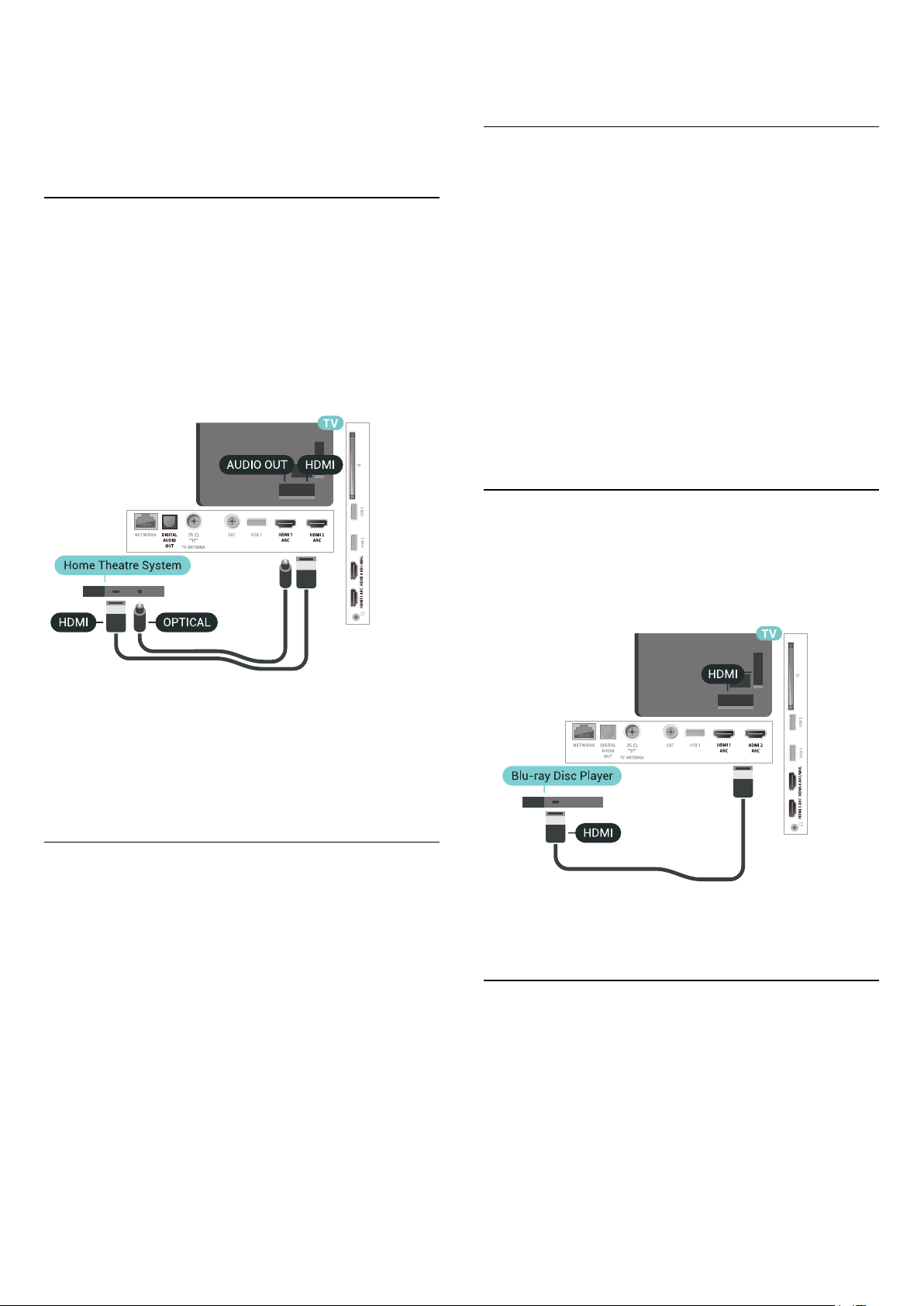
Lyd- og videosynkronisering
Hvis lyden ikke stemmer med bildet på skjermen, kan
de fleste hjemmekinosystemer med en platespiller
stilles inn med en forsinkelse slik at lyden og bildet
stemmer overens.
hjemmekinoanlegget. Alle HDMI-kontaktene på TVen
er HDMI ARC-kontakter.
6.8
Smarttelefoner og nettbrett
Koble til med HDMI
Bruk en HDMI-kabel til å koble et hjemmekinoanlegg
(HTS) til TV-en. Du kan koble til Philips Soundbar eller
HTS med en innebygd disc-spiller.
Hvis hjemmekinosystemet ikke har HDMI ARCtilkobling, kan du bruke en optisk lydkabel (Toslink) til
å sende lyd fra fjernsynsbildet til
hjemmekinosystemet.
Du kan koble en smarttelefon eller et nettbrett til TVen ved å bruke trådløs tilkobling eller kabel.
Trådløs
For trådløs tilkobling må du laste ned Philips TV
Remote App på smarttelefonen eller nettbrettet fra
appbutikken din.
Kabel
For kablet tilkobling bruker du HDMI 4 MHLinngangen på baksiden av TV-en. I Hjelp kan du
velge Nøkkelord og søke etter HDMI MHL hvis du
vil ha mer informasjon.
6.9
Blu-ray-platespiller
Bruk en høyhastighets HDMI-kabel til å koble Bluray-platespilleren til TV-en.
Lyd- og videosynkronisering
Hvis lyden ikke stemmer med bildet på skjermen, kan
de fleste hjemmekinosystemer med en platespiller
stilles inn med en forsinkelse slik at lyden og bildet
stemmer overens ..
Problemer med HTS-lyd
Lyd med høy støy
Hvis du ser på en video fra en tilkoblet USBflashstasjon eller datamaskin, kan det hende at det
oppstår forstyrrelser i lyden fra hjemmekinoanlegget.
Denne støyen høres når lyd- eller videofilen har DTSlyd og hjemmekinoanlegget ikke støtter lydformatet
DTS. Du kan løse dette ved å sette Lyd ut-format på
TV-en til Stereo (ikke pakket).
Trykk på for Alle
innstillinger > Lyd > Avansert > Lyd ut-format.
Ingen lyd
Hvis du ikke kan høre lyden fra TV-en på
hjemmekinoanlegget, kontrollerer du om du koblet
HDMI-kabelen til en HDMI ARC-inngang på
Hvis Blu-ray-platespilleren har EasyLink HDMI CEC,
kan du betjene spilleren med fjernkontrollen til TV-en.
6.10
DVD-spiller
Bruk en HDMI-kabel for å koble DVD-spilleren til TVen.
Alternativt kan du bruke en SCART-kabel hvis
enheten ikke har HDMI-tilkobling.
28

Hvis DVD-spilleren er koblet til med HDMI og har
EasyLink CEC, kan du betjene spilleren med
fjernkontrollen til fjernsynet.
6.11
Bluetooth – høyttalere og
den. Når en trådløs høyttaler pares, kan du angi at
den skal spille av TV-lyden. Når en enhet er paret,
trenger den ikke å pares på nytt med mindre du
kobler den fra.
Slik parer du en trådløs høyttaler med fjernsynet …
1 - Slå på den trådløse høyttaleren, og plasser den
innen rekkevidde for TVen.
2 - Trykk på , velg Alle innstillinger og trykk
på OK.
3 - Velg Nettverk og trådløse nettverk, og trykk
på (høyre) for å åpne menyen.
4 - Velg Bluetooth > Søk etter Bluetooth-enhet.
5 - Velg Start, og trykk på OK. Følg veiledningen på
skjermen. Enheten blir paret med fjernsynet, og
fjernsynet lagrer tilkoblingen. Hvis maksimalt antall
parede enheter er nådd, må du først fjerne paring for
én enhet.
6 - Velg typen enhet (hodetelefoner, subwoofer …).
7 - Trykk om nødvendig på (venstre) gjentatte
ganger for å lukke menyen.
spillkontroller
Det du trenger
Du kan koble en trådløs enhet med Bluetooth® til
denne TV-en – for eksempel en trådløs høyttaler,
subwoofer, lydsøyle eller hodetelefoner. Du kan også
koble til en trådløs spillkontroll med Bluetooth LE.
Hvis du vil spille av TV-lyden på en trådløs høyttaler,
må du pare den trådløse høyttaleren med TVen. Du
kan pare trådløse høyttalere og maksimalt 4
Bluetooth LE (lav energi)-enheter. TV-en kan kun
spille av lyden på én høyttaler av gangen. Hvis du
kobler til en subwoofer, spilles lyden av på TVen og
subwooferen. Hvis du kobler til en lydsøyle, spilles
lyden av bare på lydsøylen.
NB – lyd- og videosynkronisering
Mange Bluetooth-høyttalersystemer har såkalt høy
"latens". Høy latens betyr at lyden er forsinket i
forhold til videoen. Før du kjøper et trådløst Bluetoothhøyttalersystem, bør du orientere deg om de nyeste
modellene og se etter en enhet med lav latens. Be
forhandleren om råd.
Pare en enhet
Plasser den trådløse høyttaleren mindre enn 5 meter
fra TVen. Du finner nærmere informasjon om paring
og trådløs rekkevidde i brukerhåndboken til enheten.
Kontroller at Bluetooth-innstillingen på TV-en er slått
på.
Velge en enhet
Når en trådløs Bluetooth-høyttaler er paret, kan du
angi at den skal spille av TV-lyden.
Slik velger du en høyttaler som skal spille av TV-lyden
…
1 - Trykk på , velg Høyttalere, og trykk på OK.
2 - Velg ønsket høyttalersystem.
3 - Trykk om nødvendig på (venstre) gjentatte
ganger for å lukke menyen.
Fjerne en enhet
Du kan koble til eller koble fra en trådløs Bluetoothenhet. Når en Bluetooth-enhet er tilkoblet, kan du
bruke spillkontrollen eller høre TV-lyden via den
trådløse høyttaleren. Du kan også fjerne en trådløs
Bluetooth-enhet. Hvis du fjerner en Bluetooth-enhet,
oppheves paringen med enheten.
Slik fjerner eller kobler du fra en trådløs enhet ...
1 - Trykk på , velg Alle innstillinger og trykk
på OK.
2 - Velg Nettverk og trådløse nettverk.
3 - Velg Bluetooth > Fjern enhet.
4 - I listen velger du den trådløse enheten.
5 - Velg Koble fra eller Slett.
6 - Velg OK.
7 - Trykk om nødvendig på (venstre) gjentatte
ganger for å lukke menyen.
Når en trådløs spillkontroll er paret, vil du kunne bruke
29
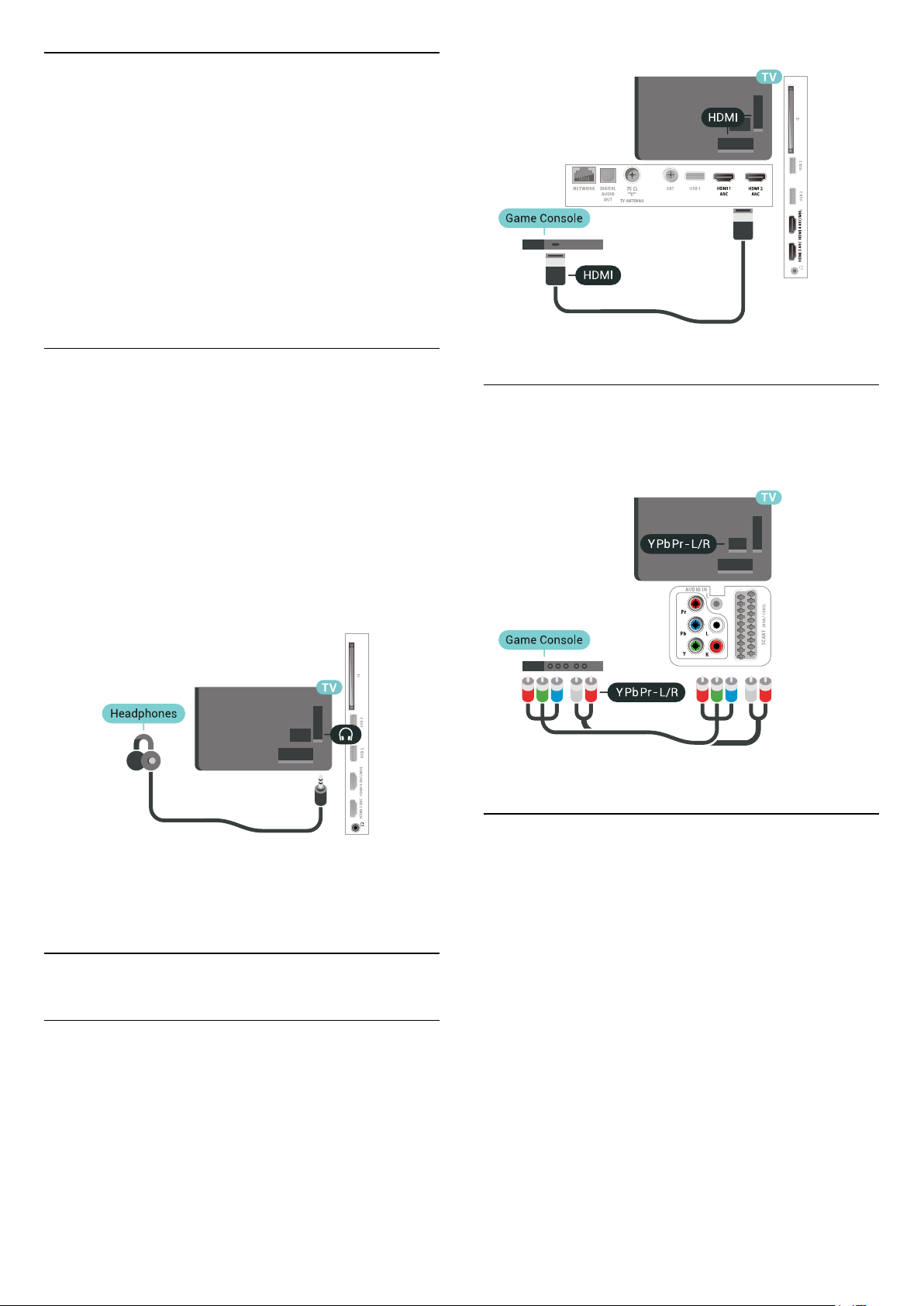
Bluetooth på eller av
Hvis du vil koble til en trådløs Bluetooth-enhet, må du
påse at Bluetooth er slått på.
Slik slår du på Bluetooth ...
1 - Trykk på , velg Alle innstillinger og trykk
på OK.
2 - Velg Nettverk og trådløse nettverk.
3 - Velg Bluetooth > Bluetooth av/på.
4 - Velg På eller Av.
5 - Trykk om nødvendig på (venstre) gjentatte
ganger for å lukke menyen.
6.12
Hodetelefoner
Du kan koble hodetelefoner til -inngangen på
baksiden av TV-en. Kontakten er en 3,5 mm minijack.
Volumet på hodetelefonene kan justeres separat.
Slik justerer du volumet
1 - Trykk på , velg Hodetelefonvolum.
2 - Trykk på pilene (opp) eller (ned) for å
justere verdien.
3 - Trykk om nødvendig på (venstre) gjentatte
ganger for å lukke menyen.
Y Pb Pr
Koble en spillkonsoll til en komponentvideokabel (Y
Pb Pr) og en L/R-lydkabel til TV-en.
6.13
Spillkonsoll
HDMI
Best kvalitet oppnås ved å koble spillkonsollen til
TVen med en høyhastighets HDMI-kabel.
Scart
Bruk en komposittkabel (CVBS) og en Audio L/Rkabel til å koble spillkonsollen til TVen.
Hvis spillkonsollen bare har Video- (CVBS) og Audio
L/R-utgang, bruker du en adapter mellom
Audio/Video L/R og SCART (selges separat) for å
koble til SCART-kontakten.
30

Problemer
Slik løser du problemer med forstyrrelser fra andre
trådløse enheter på TVen
• Bruk en USB-skjøteledning, og flytt nanomottakeren
ca. 1 meter bort fra TVen.
• Du kan eventuelt bruke en USB-hub med
strømtilførsel koblet til TVen og koble
nanomottakerne til USB-huben.
6.15
USB-harddisk
Det du trenger
Beste innstilling
Før du begynner å spille et spill fra en tilkoblet
spillkonsoll, anbefaler vi at du setter TV-en til den
ideelle innstilling Spill.
Slik setter du TV-en til den ideelle innstillingen:
1 - Trykk på , velg Alle innstillinger og trykk
på OK.
2 - Velg Bilde, og trykk på (høyre) for å åpne
menyen.
3 - Velg Bildestil > Spill.
4 - Trykk om nødvendig på (venstre) gjentatte
ganger for å lukke menyen.
6.14
Spillkontroll
Koble til en spillkontroll
Du kan spille spill fra Internett på denne TVen ved å
koble til utvalgte spillkontroller. Du kan bruke
spillkontroller med en USB-nanomottaker eller
spillkontroller med Bluetooth.
Slik kobler du en spillkontroll til en USBnanomottaker ...
1 - Koble til den lille nanomottakeren i en av USBtilkoblingene på siden av TVen. Den trådløse
nanomottakeren følger med spillkontrollen.
2 - Hvis spillkontrollen er slått på, kan du bruke den.
Hvis du kobler til en USB-harddisk, kan du sette
digitale TV-kringkastinger på pause eller ta dem opp
(DVB-kringkastinger eller lignende).
Minimum harddiskplass
• Slik setter du på pause
Hvis du vil sette en sending på pause, trenger du en
USB 2.0-kompatibel harddisk med minimum 4 GB
diskplass.
• Slik tar du opp
Hvis du vil sette en sending på pause eller opptak, må
det være minst 250 GB ledig plass på harddisken.
Installasjon
Før du kan sette en sending på pause eller opptak,
må du koble til og formatere en USB-harddisk. Når du
formaterer, fjernes alle filer fra USB-harddisken.
1 - Koble USB-harddisken til en av USB-inngangene
på TV-en. Mens formateringen pågår, må du ikke
koble en annen USB-enhet til noen av de andre USBportene.
2 - Slå på USB-harddisken og fjernsynet.
3 - Når TV-en er stilt inn på en digital TV-kanal,
trykker du på (Pause). Hvis du prøver å sette på
pause, startes formateringen.
Følg instruksjonene på skjermen.
Når USB-harddisken er formatert, skal du la den være
koblet til permanent.
Du kan koble til enda en spillkontroll i den andre USBtilkoblingen på siden av TVen.
31

Advarsel
USB-harddisken blir formatert utelukkende for denne
TV-en. Du kan ikke bruke de lagrede opptakene på en
annen TV eller PC. Du må ikke kopiere eller endre
opptaksfiler på USB-harddisken med et PC-program.
Det vil ødelegge opptakene. Når du formaterer en
annen USB-harddisk, går innholdet på den tidligere
harddisken tapt. En USB-harddisk som er installert på
TV-en, må formateres på nytt for bruk med
datamaskin.
4 - TV-en spør om du ønsker å bruke USBharddisken til å lagre apper. Svar ja hvis du ønsker
dette.
5 - Når USB-harddisken er formatert, skal du la den
være koblet til permanent.
6.16
USB-tastatur
Formatering
Før du kan sette en sending på pause eller opptak,
eller lagre apper, må du koble til og formatere en USBharddisk. Når du formaterer, fjernes alle filer fra USBharddisken. Hvis du vil ta opp sendinger med TVguideinformasjon fra Internett, må du opprette en
Internett-tilkoblingen før du installerer USBharddisken.
Advarsel
USB-harddisken blir formatert utelukkende for denne
TV-en. Du kan ikke bruke de lagrede opptakene på en
annen TV eller PC. Du må ikke kopiere eller endre
opptaksfiler på USB-harddisken med et PC-program.
Det vil ødelegge opptakene. Når du formaterer en
annen USB-harddisk, går innholdet på den tidligere
harddisken tapt. En USB-harddisk som er installert på
TV-en, må formateres på nytt for bruk med
datamaskin.
Slik formaterer du en USB-harddisk:
1 - Koble USB-harddisken til en av USB-inngangene
på TV-en. Mens formateringen pågår, må du ikke
koble en annen USB-enhet til noen av de andre USBportene.
2 - Slå på USB-harddisken og fjernsynet.
3 - Når TV-en er stilt inn på en digital TV-kanal,
trykker du på (Pause). Hvis du prøver å sette på
pause, startes formateringen. Følg instruksjonene på
skjermen.
Koble til
Koble til et USB-tastatur (USB-HID-type) for å taste
inn tekst på TVen.
Bruk en av USB-tilkoblingene for å koble til.
Konfigurer
Installere tastaturet
USB-tastaturet installeres ved å slå på fjernsynet og
koble USB-tastaturet til en av USB-inngangene på
TV-en. Når TVen registrerer tastaturet for første gang,
kan du velge tastaturoppsett og teste ut valget. Hvis
du velger et kyrillisk eller gresk tastaturoppsett, kan
du velge et sekundært latinsk tastaturoppsett.
Slik endrer du tastaturoppsettet når et oppsett er
valgt
1 - Trykk på , velg Alle innstillinger og trykk
på OK.
2 - Velg Generelle innstillinger , og trykk
på (høyre) for å åpne menyen.
32
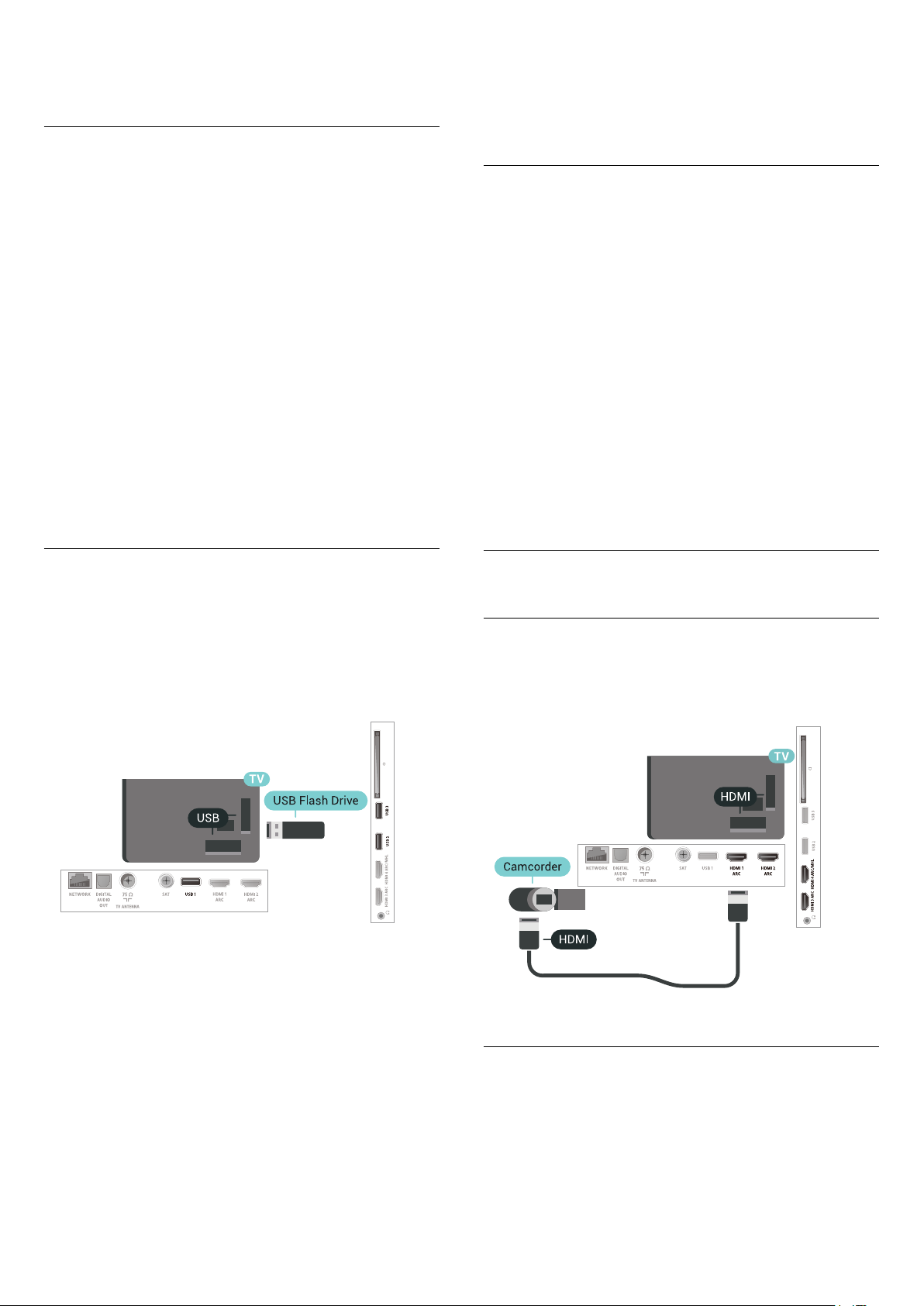
3 - Velg Innstillinger for USB-tastatur for å starte
tastaturinnstillingen.
Spesialtaster
I Hjelp kan du velge Nøkkelord og søke
etter Bilder, videoer og musikk hvis du vil ha mer
informasjon om å se på eller spille av innhold fra en
USB-flashstasjon.
Taster for å skrive inn tekst
• Enter-tast = OK
• Rettetast = slette tegn foran markøren
• Piltaster = navigere i et tekstfelt
• Hvis du har angitt et sekundært oppsett og vil bytte
mellom tastaturoppsett, trykker du på Ctrl +
mellomromstasten samtidig.
Taster for apper og Internett-sider
• Tabulatortasten og Skift + tabulatortasten = neste og
forrige
• Home = bla til toppen av siden
• End = bla til bunnen av siden
• Page Up = hoppe en side opp
• Page Down = hoppe en side ned
• + = zoome inn et trinn
• − = zoome ut et trinn
• * = tilpass nettsiden til skjermstørrelsen
6.17
USB-flashstasjon
6.18
Fotokamera
Hvis du vil vise bilder som er lagret på det digitale
fotokameraet, kan du koble kameraet direkte til TVen.
Bruk en av USB-inngangene på TV-en for å koble til.
Slå på kameraet etter at du har opprettet tilkoblingen.
Hvis innholdslisten ikke vises automatisk, trykker du
på SOURCES , og velger USB.
Kameraet må kanskje stilles inn slik at innholdet
overføres via PTP – Picture Transfer Protocol
(bildeoverføringsprotokoll). Les brukerhåndboken for
det digitale fotokameraet.
I Hjelp kan du velge Nøkkelord og søke
etter Bilder, videoer og musikk hvis du vil ha mer
informasjon om å vise bilder.
6.19
Videokamera
Du kan vise bilder eller spille av musikk og videoer fra
en USB-minneenhet.
Koble en USB-flash-stasjon til en
av USB-inngangene på TV-en mens TV-en er på.
TV-en oppdager flashstasjonen og åpner en liste som
viser innholdet.
Hvis innholdslisten ikke vises automatisk, trykker du
på SOURCES og velger USB.
Hvis du vil slutte å se på innholdet på USB-flashstasjonen, trykker du på EXIT eller velger en
annen aktivitet.
Hvis du vil koble fra USB-flashstasjonen, kan du
trekke ut flashstasjonen når som helst.
HDMI
Bruk en HDMI-kabel til å koble videokameraet til TVen for å få best kvalitet.
Audio Video LR / Scart
Du kan bruke en HDMI-, YPbPr- eller SCARTtilkobling for å koble til videokameraet. Hvis
videokameraet bare har Video- (CVBS) og Audio L/Rutgang, bruker du en Video Audio L/R-til-SCARTadapter (selges separat) for å koble til SCARTtilkoblingen.
33
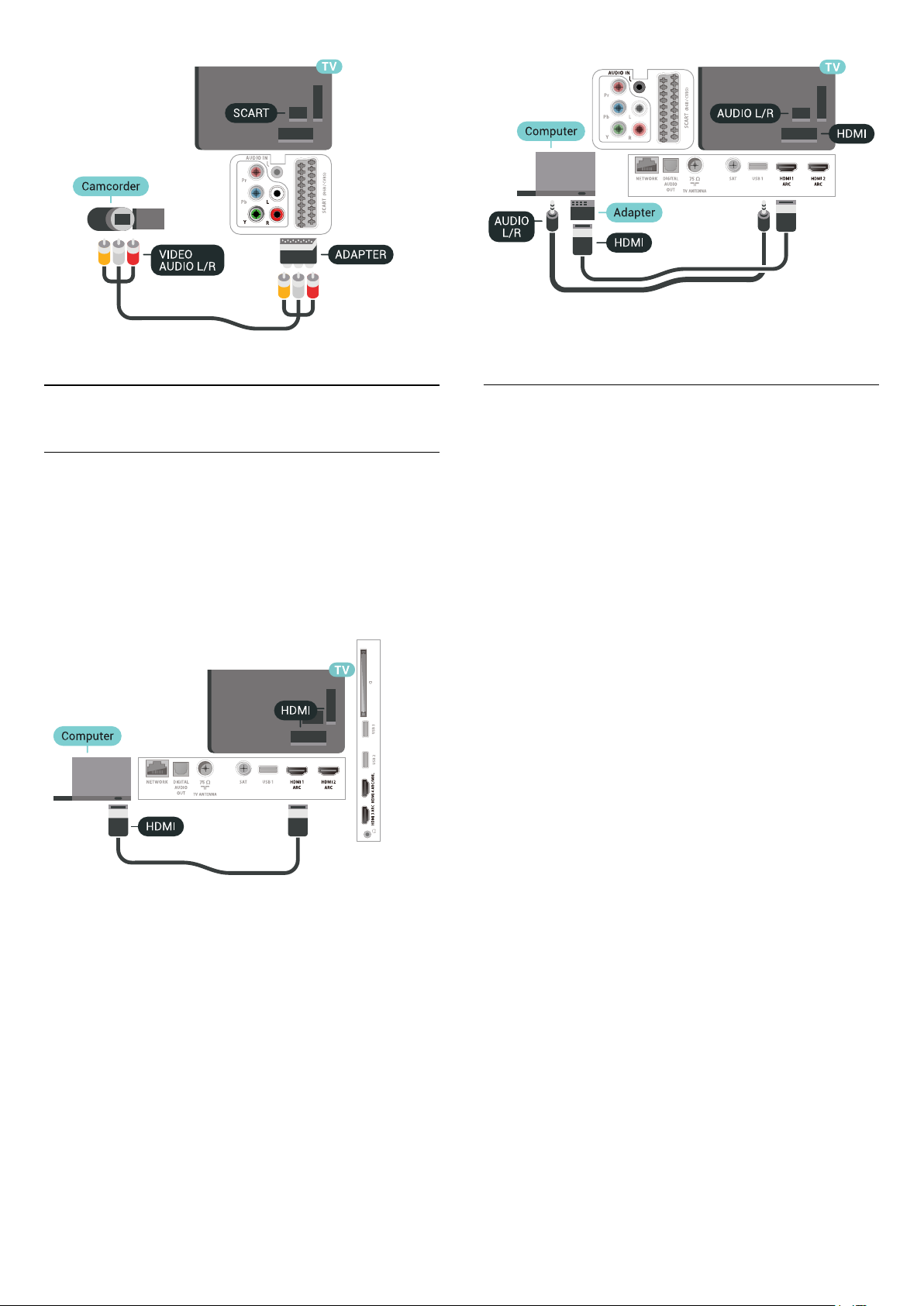
6.20
Datamaskin
Koble til
Du kan koble datamaskinen til TV-en og bruke TV-en
som PC-skjerm.
Med HDMI
Bruk en HDMI-kabel for å koble datamaskinen til TVen.
Ideell innstilling
Hvis du kobler til en datamaskin, anbefaler vi at du gir
tilkoblingen til datamaskinen riktig enhetstypenavn i
kildemenyen. Hvis du deretter bytter til Datamaskin i
Kilde-menyen, settes TV-en automatisk til den ideelle
innstillingen Datamaskin.
Slik setter du TV-en til den ideelle innstillingen:
1 - Trykk på , velg Alle innstillinger og trykk
på OK.
2 - Velg Bilde, og trykk på (høyre) for å åpne
menyen.
3 - Velg Avansert > Datamaskin.
4 - Velg På eller Av.
5 - Trykk om nødvendig på (venstre) gjentatte
ganger for å lukke menyen.
Med DVI til HDMI
Du kan eventuelt bruke en DVI-til-HDMI-adapter
(selges separat) til å koble PCen til HDMI og en
Audio L/R-kabel (3,5 mm minijack) til
AUDIO IN L/R på baksiden av TVen.
34
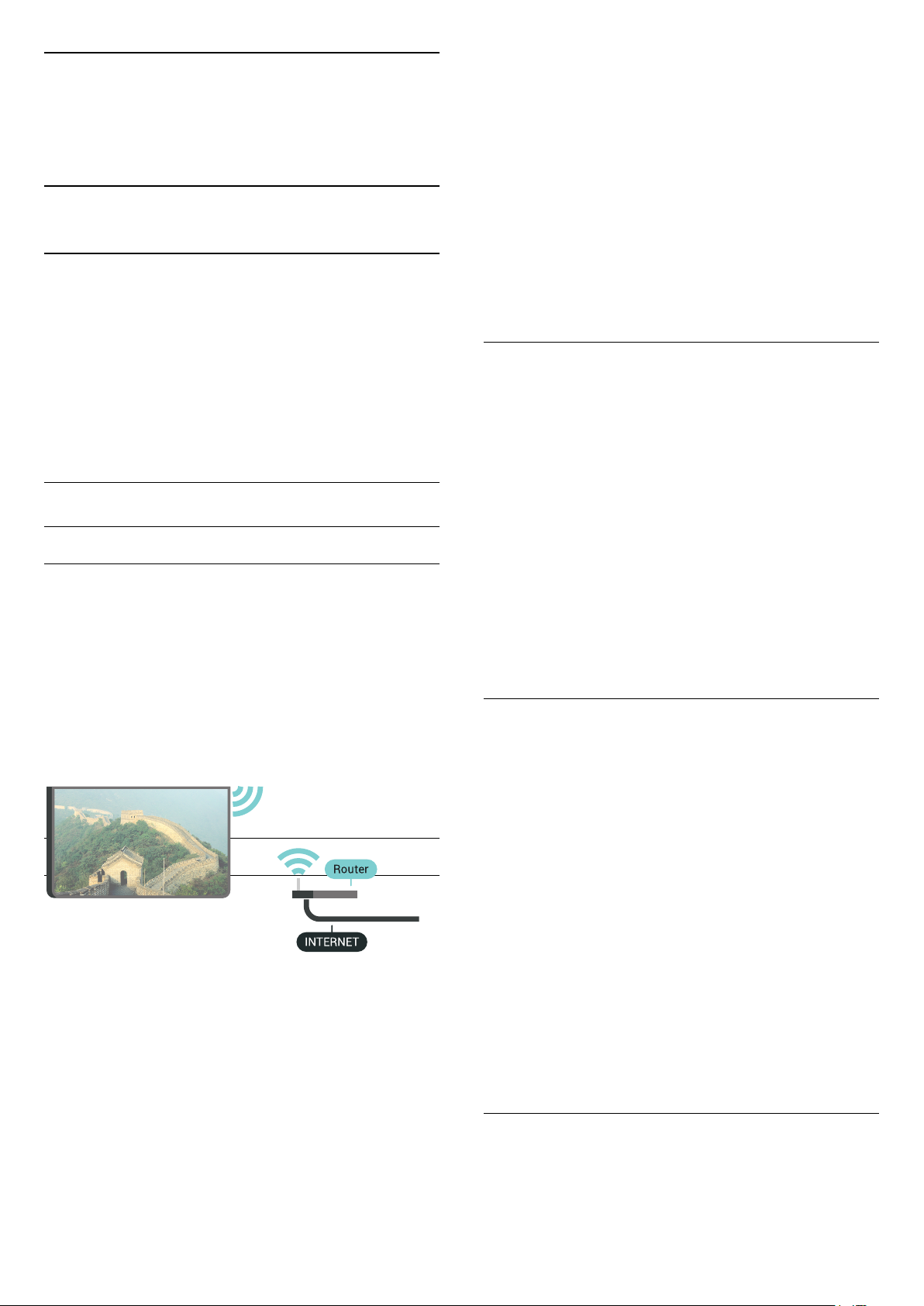
7
Koble til Android-TV-
tidligere, kan du velge OK for å opprette tilkoblingen
umiddelbart.
7 - Det vises en melding når tilkoblingen er opprettet.
Wi-Fi av/på
en
7.1
Nettverk og Internett
Hjemmenettverk
For at du skal kunne benytte alle funksjonene på din
Phillips Android-TV, må TV-en være tilkoblet
Internett.
Koble TV-en til et hjemmenettverk med en
høyhastighets Internett-tilkobling. Du kan opprette
en trådløs eller kablet forbindelse mellom TV-en og
nettverksruteren.
Koble til nettverk
Trådløs tilkobling
Det du trenger
Hvis du vil koble TVen trådløst til Internett, trenger du
en Wi-Fi-ruter som er koblet til Internett.
Bruk en høyhastighetstilkobling til Internett
(bredbånd).
Sørg for at Wi-Fi er slått på før du prøver å koble til …
1 - Trykk på , velg Alle innstillinger og trykk
på OK.
2 - Velg Nettverk og trådløse nettverk og trykk
på (høyre).
3 - Velg Kabel eller Wi-Fi > Wi-Fi av/på.
4 - Hvis den er slått av, må du velge På og trykke
på OK.
WPS
Hvis ruteren har WPS, kan du koble direkte til ruteren
uten å søke etter nettverk. Hvis du har enheter i det
trådløse nettverket som bruker WEP-systemet for
sikkerhetskryptering, kan du ikke bruke WPS.
1 - Trykk på , velg Alle innstillinger og trykk
på OK.
2 - Velg Nettverk og trådløse nettverk, og trykk
på (høyre) for å åpne menyen.
3 - Velg Kabel eller Wi-Fi > Koble til nettverk.
4 - Velg WPS.
5 - Gå til ruteren, trykk på WPS-knappen, og gå
tilbake til TVen innen to minutter.
6 - Velg Koble til for å opprette tilkoblingen.
7 - Det vises en melding når tilkoblingen er opprettet.
Opprette tilkoblingen
Trådløs
Slik oppretter du en trådløs tilkobling
1 - Trykk på , velg Alle innstillinger og trykk
på OK.
2 - Velg Nettverk og trådløse nettverk, og trykk
på (høyre) for å åpne menyen.
3 - Velg Kabel eller Wi-Fi > Koble til nettverk.
4 - Velg Trådløs.
5 - Velg det trådløse nettverket ditt fra listen over
oppdagede nettverk. Hvis nettverket ditt ikke vises på
listen fordi nettverksnavnet er skjult (du har slått av
ruterens SSID-kringkasting), velger du Legg til nytt
nettverk for å angi nettverksnavnet selv.
6 - Avhengig av typen ruter angir du
krypteringsnøkkelen (WEP, WPA eller WPA2). Hvis du
har angitt krypteringsnøkkelen for dette nettverket
WPS-PIN-kode
Hvis ruteren har WPS-PIN-kode, kan du koble direkte
til ruteren uten å søke etter nettverk. Hvis du har
enheter i det trådløse nettverket som bruker WEPsystemet for sikkerhetskryptering, kan du ikke bruke
WPS.
1 - Trykk på , velg Alle innstillinger og trykk
på OK.
2 - Velg Nettverk og trådløse nettverk, og trykk
på (høyre) for å åpne menyen.
3 - Velg Kabel eller Wi-Fi > Koble til nettverk.
4 - Velg WPS-PIN-kode.
5 - Skriv ned den 8-sifrede PIN-koden som vises, og
angi den i ruterprogramvaren på PCen. I
ruterhåndboken finner du informasjon om hvor du
skal angi PIN-koden i ruterprogramvaren.
6 - Velg Koble til for å opprette tilkoblingen.
7 - Det vises en melding når tilkoblingen er opprettet.
Problemer
Trådløst nettverk blir ikke funnet eller har
forstyrrelser
• Mikrobølgeovner, DECT-telefoner eller andre Wi-Fi
35
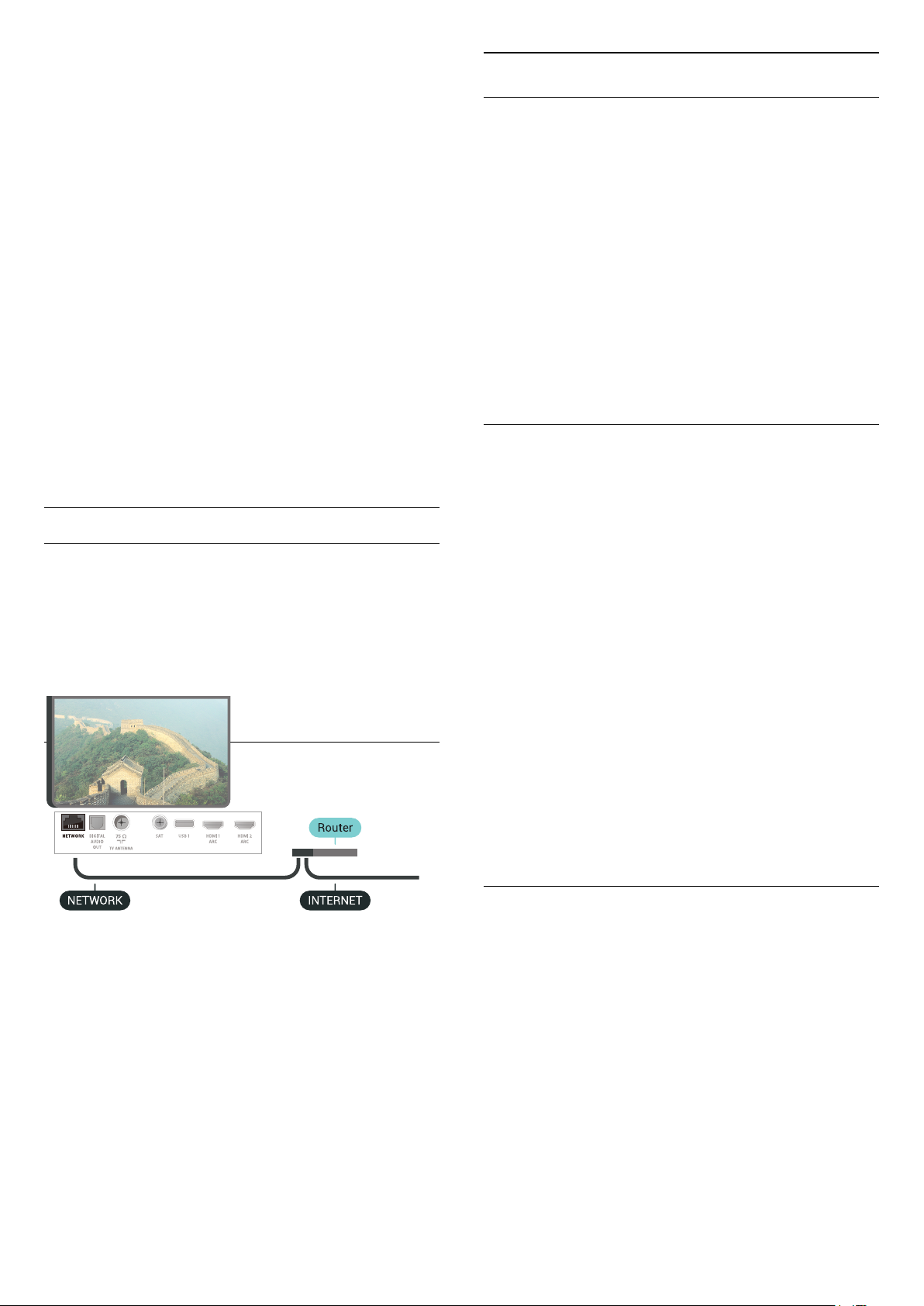
802,11b/g/n-enheter i nærheten kan forstyrre det
trådløse nettverket.
• Sørg for at brannmurene i nettverket tillater tilgang til
den trådløse TV-tilkoblingen.
• Hvis det trådløse nettverket ikke fungerer riktig
hjemme hos deg, kan du prøve med trådbundet
nettverksinstallasjon.
Internett fungerer ikke
• Hvis tilkoblingen til ruteren er i orden, bør du
kontrollere ruterens Internett-tilkobling.
PCen og Internett-tilkoblingen er trege
• Se i brukerhåndboken for den trådløse ruteren for å
få informasjon om innendørs rekkevidde,
overføringshastighet og andre faktorer for
signalkvalitet.
• Du må ha en høyhastighetstilkobling til Internett
(bredbånd) for denne ruteren.
DHCP
• Hvis tilkoblingen mislykkes, kan du kontrollere DHCPinnstillingen (Dynamic Host Configuration Protocol)
for ruteren. DHCP må slås på.
Kablet tilkobling
Det du trenger
Hvis du vil koble TVen til Internett, trenger du en
nettverksruter med Internett-tilkobling. Bruk en
høyhastighetstilkobling til Internett (bredbånd).
Opprette tilkoblingen
Slik oppretter du en kablet tilkobling …
1 - Koble ruteren til fjernsynet med en nettverkskabel
(Ethernet-kabel**).
2 - Kontroller at ruteren er slått på.
3 - Trykk på , velg Alle innstillinger og trykk
på OK.
4 - Velg Nettverk og trådløse nettverk, og trykk
på (høyre) for å åpne menyen.
5 - Velg Kabel eller Wi-Fi > Koble til nettverk.
6 - Velg Tilkoblet. TVen søker konstant etter
nettverkstilkoblingen.
7 - Det vises en melding når tilkoblingen er opprettet.
Hvis tilkoblingen mislykkes, kan du kontrollere DHCPinnstillingen for ruteren. DHCP må slås på.
**Bruk en skjermet FTP Cat. 5E-Ethernet-kabel for å
overholde EMC-forskriftene.
Nettverksinnstillinger
Vis nettverksinnstillinger
Her kan du se alle gjeldende nettverksinnstillinger. IPog MAC-adresse, signalstyrke, hastighet,
krypteringsmetode osv.
Slik kan du se gjeldende nettverksinnstillinger:
1 - Trykk på , velg Alle innstillinger og trykk
på OK.
2 - Velg Nettverk og trådløse nettverk, og trykk
på (høyre) for å åpne menyen.
3 - Velg Kabel eller Wi-Fi > Vis
nettverksinnstillinger.
4 - Trykk om nødvendig på (venstre) gjentatte
ganger for å lukke menyen.
Nettverkskonfigurasjon
Hvis du er en avansert bruker og vil installere
nettverket med statisk IP-adresse, stiller du TVen til
Statisk IP.
Slik stiller du TVen til Statisk IP
1 - Trykk på , velg Alle innstillinger og trykk
på OK.
2 - Velg Nettverk og trådløse nettverk, og trykk
på (høyre) for å åpne menyen.
3 - Velg Kabel eller
Wi-Fi > Nettverkskonfigurasjon, og trykk på OK.
4 - Velg Statisk IP, og trykk på OK for å
aktivere Statisk IP-konfigurasjon.
5 - Velg Statisk IP-konfigurasjon, og konfigurer
tilkoblingen.
6 - Du kan angi nummeret
for IP-adresse, Nettmaske, Inngang, DNS 1
og DNS 2.
7 - Trykk om nødvendig på (venstre) gjentatte
ganger for å lukke menyen.
Slå på med Wi-Fi (WoWLAN)
Du kan slå på denne TVen fra smarttelefonen eller
nettbrettet hvis TVen er i standby. Innstillingen Slå på
med Wi-Fi (WoWLAN) må være slått på.
Slik slår du på WoWLAN
1 - Trykk på , velg Alle innstillinger og trykk
på OK.
2 - Velg Nettverk og trådløse nettverk, og trykk
på (høyre) for å åpne menyen.
3 - Velg Kabel eller Wi-Fi > Slå på med Wi-Fi
(WoWLAN).
4 - Velg På.
5 - Trykk om nødvendig på (venstre) gjentatte
ganger for å lukke menyen.
36

Slå på Wi-Fi-tilkobling
Du kan slå Wi-Fi-tilkoblingen på TV-en på eller av.
Slik slår du på Wi-Fi:
1 - Trykk på , velg Alle innstillinger og trykk
på OK.
2 - Velg Nettverk og trådløse nettverk, og trykk
på (høyre) for å åpne menyen.
3 - Velg Kabel eller Wi-Fi > Wi-Fi av/på.
4 - Velg På.
5 - Trykk om nødvendig på (venstre) gjentatte
ganger for å lukke menyen.
Digital Media Renderer – DMR
Hvis mediefilene dine ikke spilles av på TV-en din, må
du sjekke at Digital Media Renderer er slått på. DMR
er påslått som fabrikkstandard.
Slik slår du på DMR
1 - Trykk på , velg Alle innstillinger og trykk
på OK.
2 - Velg Nettverk og trådløse nettverk, og trykk
på (høyre) for å åpne menyen.
3 - Velg Kabel eller Wi-Fi > Digital Media Renderer
– DMR.
4 - Velg På.
5 - Trykk om nødvendig på (venstre) gjentatte
ganger for å lukke menyen.
Wi-Fi Smart Screen
Hvis du vil se på digitale TV-kanaler på
smarttelefonen eller nettbrettet med appen for TVfjernopptak fra Philips, må du slå på Wi-Fi Smart
Screen. Enkelte krypterte kanaler er kanskje ikke
tilgjengelige på den mobile enheten.
Slik slår du på Wi-Fi Smart Screen
1 - Trykk på , velg Alle innstillinger og trykk
på OK.
2 - Velg Nettverk og trådløse nettverk, og trykk
på (høyre) for å åpne menyen.
3 - Velg Kabel eller Wi-Fi > Wi-Fi Smart Screen.
4 - Velg På.
5 - Trykk om nødvendig på (venstre) gjentatte
ganger for å lukke menyen.
2 - Velg Nettverk og trådløse nettverk, og trykk
på (høyre) for å åpne menyen.
3 - Velg Kabel eller Wi-Fi > Navn på
fjernsynsnettverk.
4 - Skriv inn navnet med fjernkontrolltastaturet.
5 - For å avslutte velger du .
6 - Trykk om nødvendig på (venstre) gjentatte
ganger for å lukke menyen.
Navn på fjernsynsnettverk
Hvis du har mer enn én TV i hjemmenettverket, kan
du gi denne TVen et unikt navn.
Slik endrer du navnet til TVen
1 - Trykk på , velg Alle innstillinger og trykk
på OK.
2 - Velg Nettverk og trådløse nettverk, og trykk
på (høyre) for å åpne menyen.
3 - Velg Kabel eller Wi-Fi > Navn på
fjernsynsnettverk.
4 - Skriv inn navnet med skjermtastaturet.
5 - For å avslutte velger du .
6 - Trykk om nødvendig på (venstre) gjentatte
ganger for å lukke menyen.
Informasjonskapsler, slette
Med Slett Internett-minnet kan du slette Philipsserverinnstillinger og innstillingene for foreldresensur,
informasjon for å logge på videobutikken, alle
favorittene i Philips App-galleri, Internett-bokmerker
og -historikk. Interaktive MHEG-applikasjoner kan
også lagre såkalte "informasjonskapsler" på TVen.
Disse filene slettes også.
Slik sletter du Internett-minnet
1 - Trykk på , velg Alle innstillinger og trykk
på OK.
2 - Velg Nettverk og trådløse nettverk, og trykk
på (høyre) for å åpne menyen.
3 - Velg Kabel eller Wi-Fi > Slett Internett-minnet.
4 - Trykk på OK for å bekrefte.
5 - Trykk om nødvendig på (venstre) gjentatte
ganger for å lukke menyen.
Fildeling
Navn på fjernsynsnettverk
Hvis du har mer enn én TV i hjemmenettverket, kan
du gi denne TVen et unikt navn.
Slik endrer du navnet til TVen
1 - Trykk på , velg Alle innstillinger og trykk
på OK.
Fjernsynet kan koble seg til andre enheter på det
trådløse nettverket, for eksempel datamaskinen eller
smarttelefonen. Du kan bruke en datamaskin med
Microsoft Windows eller Apple OS X.
Med dette fjernsynet kan du åpne bilder, musikk og
videoer lagret på datamaskinen. Bruk hvilken som
helst nyere DLNA-medieserverprogramvare.
37
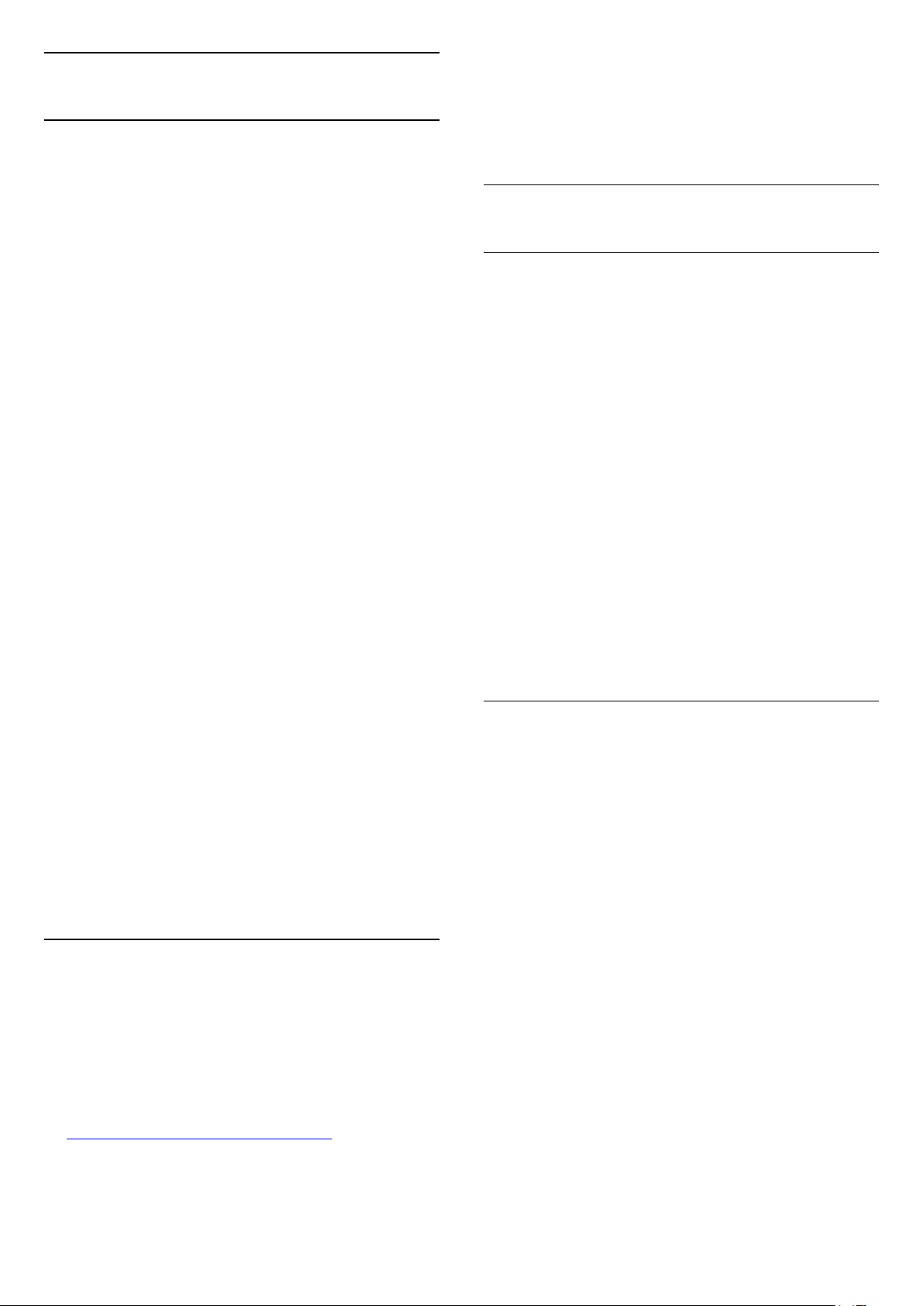
7.2
Google-konto
Logg på
For at du skal kunne benytte alle funksjonene på din
Phillips Android-TV, kan du logge inn på Google med
Google-kontoen din.
Ved å logge inn vil du kunne spille favorittspillene
dine på både telefon, nettbrett og TV. Du kan også få
tilpassede video- og musikkanbefalinger på TV-ens
startskjerm samt tilgang til YouTube, Google Play og
andre apper.
Logg på
Bruk din eksisterende Google-konto til å logge inn
på Google på TV-en. En Google-konto består av en epostadresse og et passord. Hvis du ikke har noen
Google-konto ennå, kan du bruke datamaskinen eller
nettbrettet til å opprette en (accounts.google.com).
Hvis du vil spille spill med Google Play, må du ha en
profil på Google+. Hvis du ikke logget inn under den
første TV-installasjonen, kan du alltids logge inn
senere.
Slik logger du inn etter TV-installasjonen ...
1 - Trykk på , velg Alle innstillinger og trykk
på OK.
2 - Velg Android-innstillinger, og trykk på OK.
3 - Trykk på (ned) og
velg Idealinnstilling > Legg til konto, og trykk
på OK.
4 - Trykk på OK i LOGG PÅ.
5 - Angi e-postadressen din via skjermtastaturet, og
trykk på OK.
6 - Oppgi passordet ditt, og trykk på den samme,
lille OK-tasten for å logge inn.
7 - Trykk om nødvendig på (venstre) gjentatte
ganger for å lukke menyen.
Hvis du vil logge inn med en annen Google-konto, må
du først logge ut og deretter logge inn med den andre
kontoen.
på OK.
2 - Velg Android-innstillinger.
3 - Utforsk de ulike Android-innstillingene.
4 - Trykk om nødvendig på BACK for å lukke
menyen.
7.3
Philips' App-galleri
Philips-apper
Koble TV-en til Internett for å benytte apper utvalgt
av Philips. Apper i Philips App-galleri er spesiallaget
for TV. Det er gratis å laste ned og installere apper fra
App-galleriet.
Philips' App-gallerisamling av apper kan variere
mellom land og regioner.
Noen apper i App-galleriet er forhåndsinstallert på TVen. Hvis du vil installere andre apper fra App-galleriet,
blir du bedt om å godta vilkårene for bruk. Du kan
angi personverninnstillingene etter egen preferanse.
Slik installerer du en app fra App-galleriet ...
1 - Trykk på HOME.
2 - Bla ned og velg
Philips-samling > App-galleri , og trykk på
OK.
3 - Velg et appikon, og trykk på OK.
4 - Velg Installer, og trykk på OK.
Vilkår for bruk
Hvis du vil installere og bruke appene fra Philips' Appgalleri, må du godta vilkårene for bruk. Hvis du ikke
godtok disse vilkårene under TV-installasjonen, kan
du alltids godta dem senere. Når du godtar vilkårene
for bruk, blir enkelte apper tilgjengelige øyeblikkelig,
og du kan bla i Philips' App-galleri for å installere
andre apper.
Slik godtar du vilkårene for bruk etter TVinstallasjonen …
Android-innstillinger
Du kan angi eller vise flere Android-spesifikke
innstillinger eller opplysninger. Du finner listen over
apper som er installert på TV-en, og hvor mye
lagringsplass de trenger. Du kan velge språk med
talesøk. Du kan konfigurere skjermtastaturet eller
tillate apper å bruke posisjonen din. Utforsk de ulike
Android-innstillingene. Du kan gå
til www.support.google.com/androidtv for å få mer
informasjon om disse innstillingene.
Slik åpner du disse innstillingene …
1 - Trykk på , velg Alle innstillinger og trykk
1 - Trykk på HOME og velg Philips-samling > App-
galleri, og trykk på OK for å åpne App-galleriet.
2 - Du kan velge Vilkår for bruk og deretter trykke
på OK for å lese dem.
3 - Velg Godta, og trykk på OK. Denne
godkjenningen kan ikke angres.
4 - Trykk på BACK for å lukke menyen.
38
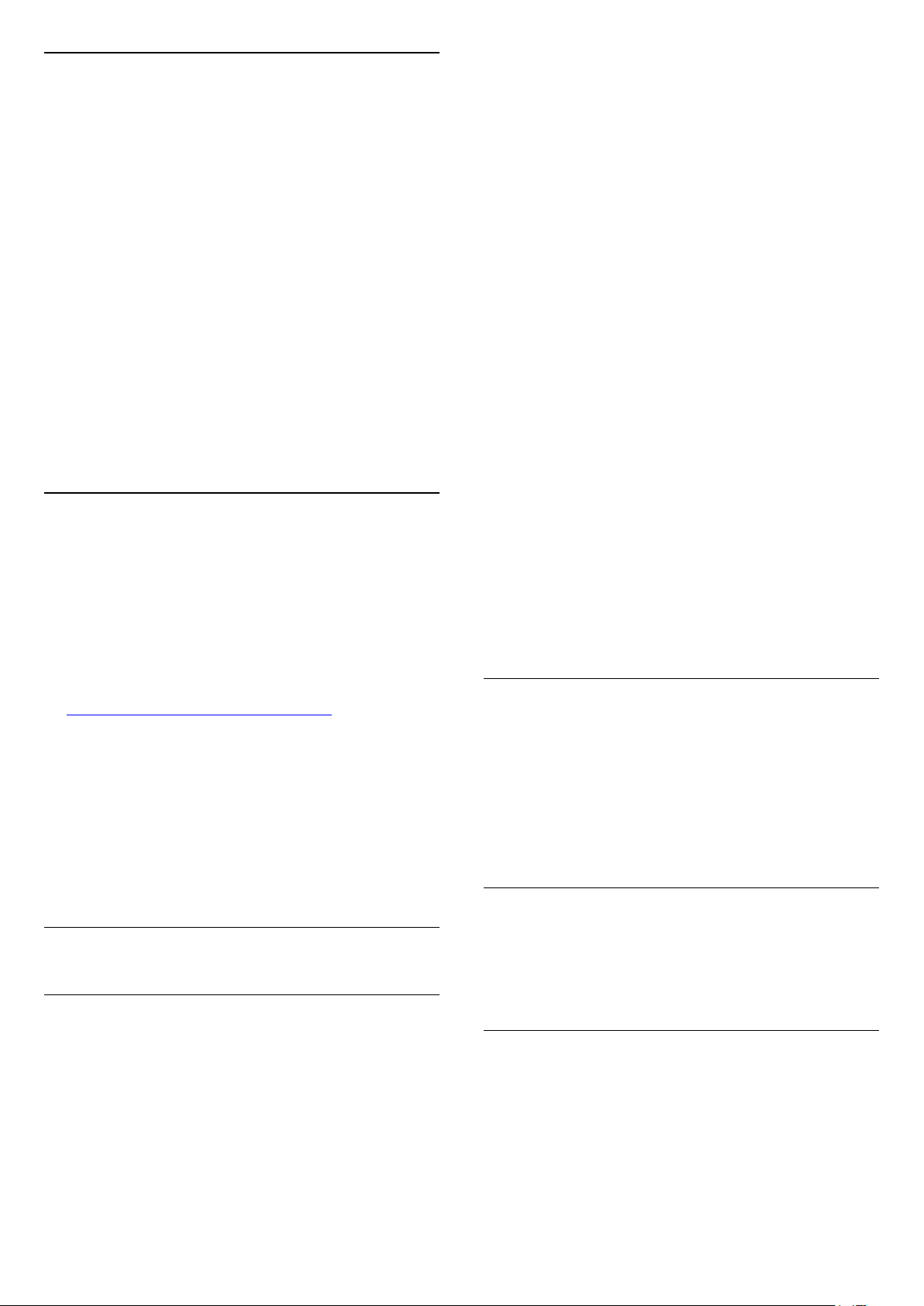
Personverninnstillinger
avhengig av TV-oppsettet og hvilket land du befinner
deg i.
Du kan angi enkelte personverninnstillinger for
appene fra Philips' App-galleri.
• Du kan tillate at teknisk statistikk sendes til Philips.
• Du kan tillate personlige anbefalinger.
• Du kan tillate informasjonskapsler.
• Du kan slå på barnesikring for apper med 18 års
aldersgrense.
Slik angir du personverninnstillingene for Philips' Appgalleri ...
1 - Trykk på HOME og velg Philips-samling > Appgalleri, og trykk på OK for å åpne App-galleriet.
2 - Du kan velge Personvernerklæring og deretter
trykke på OK.
3 - Velg hver innstilling, og trykk på OK for å aktivere
eller deaktivere. Du kan lese detaljert informasjon om
hver innstilling.
4 - Trykk på BACK for å lukke menyen.
7.4
Android-innstillinger
Hjem-menyen er organisert i rader …
Anbefalinger
Den første raden foreslår populære videoer,
musikkvideoer eller Internett-hiter. Du kan angi i
personverninnstillingene under vilkårene for bruk at
du ønsker å få forslag basert på hva du liker å se på.
Philips-samling
Denne raden inneholder forslag fra apper.
Apper
Denne raden med apper inneholder alle appene som
leveres med TV-en, og appene du har lastet ned fra
Google Play-butikken. I denne raden finner du også
TV-appene, som Se på TV, Kilder, Medier m.m.
Appene du nylig har åpnet, ligger fremst i raden.
Spill
Gå hit for å starte et spill på TV-en. Hvis du laster ned
et spill, vises den i denne raden.
Innstillinger
Du kan angi eller vise flere Android-spesifikke
innstillinger eller opplysninger. Du finner listen over
apper som er installert på TV-en, og hvor mye
lagringsplass de trenger. Du kan velge språk med
talesøk. Du kan konfigurere skjermtastaturet eller
tillate apper å bruke posisjonen din. Utforsk de ulike
Android-innstillingene. Du kan gå
til www.support.google.com/androidtv for å få mer
informasjon om disse innstillingene.
Slik åpner du disse innstillingene …
1 - Trykk på , velg Alle innstillinger og trykk
på OK.
2 - Velg Android-innstillinger.
3 - Utforsk de ulike Android-innstillingene.
4 - Trykk om nødvendig på BACK for å lukke
menyen.
7.5
Hjem-meny
Gå hit for å åpne utvalgte innstillinger. For å finne alle
innstillingene trykker du på , og velger Alle
innstillinger. Du kan også åpne Hjelp her.
Se også www.support.google.com/androidtv
Åpne menyen Hjem
Slik åpner du Hjem-menyen og et element
1 - Trykk på HOME.
2 - Velg et element, og trykk på OK for å åpne eller
starte det.
3 - Trykk på BACK for å lukke Hjem-menyen
uten å starte noe.
Søk og talesøk
Du kan søke etter videoer, musikk og alt mulig annet
på Internett ved hjelp av -ikonet i Hjem-menyen.
Du kan si eller skrive inn det du søker etter.
Om Hjem-menyen
Koble TV-en til Internett for å dra nytte av fordelene
ved Android.
På samme måte som på Android-smarttelefonen eller
-nettbrettet ditt er menyen Hjem midt på TVen. Fra
Hjem-menyen kan du starte en hvilken som helst
applikasjon, bytte til en TV-kanal, leie en film, åpne
en nettside eller bytte til en tilkoblet enhet. Det kan
hende at Hjem-menyen inneholder andre elementer,
Begrenset profil
Du kan begrense bruken av visse apper ved å sette TVen over til en begrenset profil. Denne begrensede
profilen vil kun tillate bruk av apper som du har valgt.
Du kan kun gå ut av denne profilen ved å oppgi en
PIN-kode.
Med TV-en i en begrenset profil kan du ikke ...
39
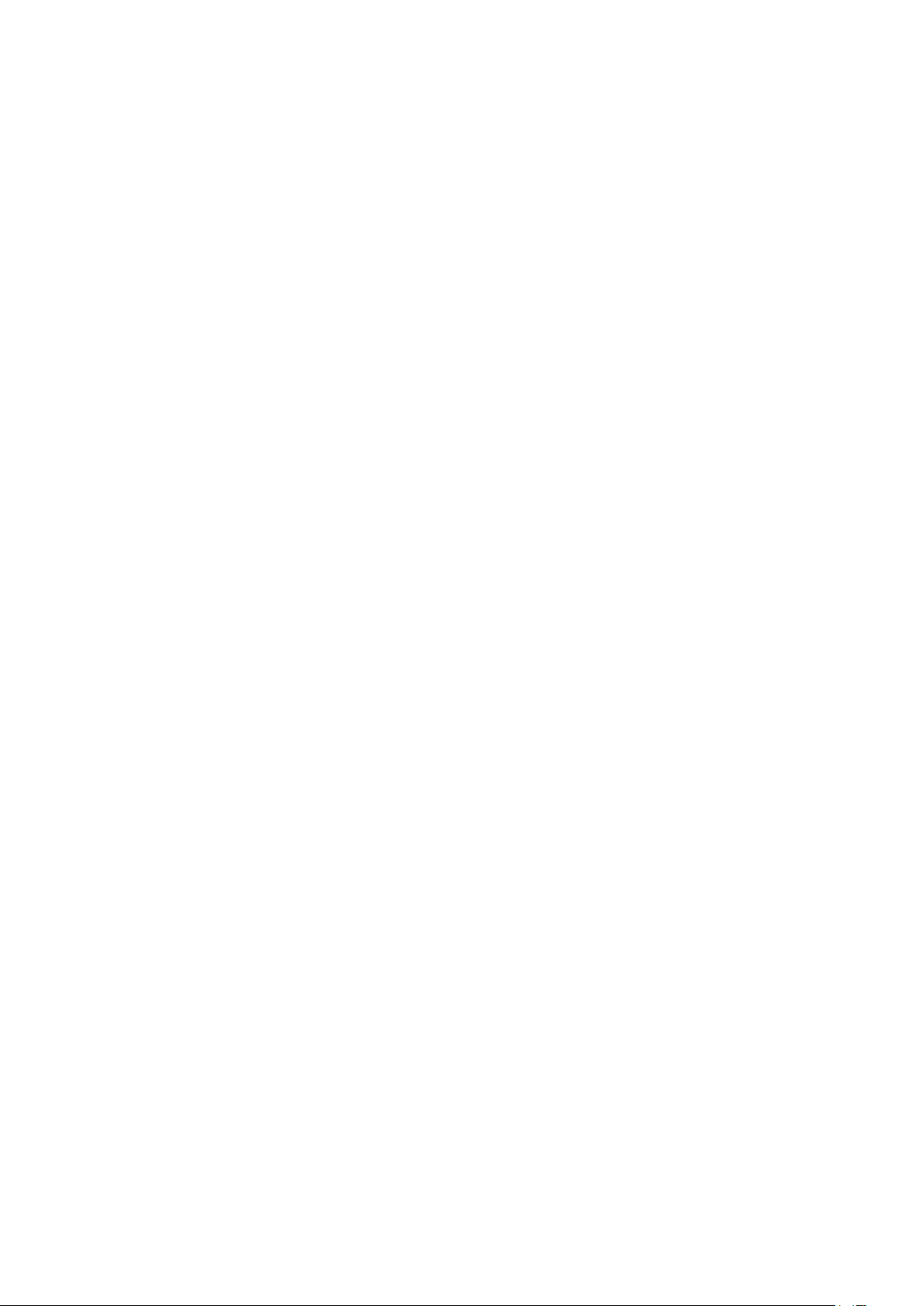
• finne eller åpne apper merket som Ikke tillatt
• få tilgang til Google Play-butikken
• foreta kjøp i Google Play Filmer og TV, eller i Google
Play Spill
• bruke tredjepartsapper som ikke krever Googleinnlogging
Med TV-en i en begrenset profil kan du ...
• se innhold som allerede er leid eller kjøpt fra Google
Play Filmer og TV
• spille spill som allerede er kjøpt og installert fra
Google Play Spill
• åpne følgende innstillinger: Wi-Fi-nettverk, Tale og
Tilgjengelighet
• legge til Bluetooth-tilbehør
Google-kontoen på TV-en forblir pålogget. Bruk av en
begrenset profil endrer ikke Google-kontoen.
40
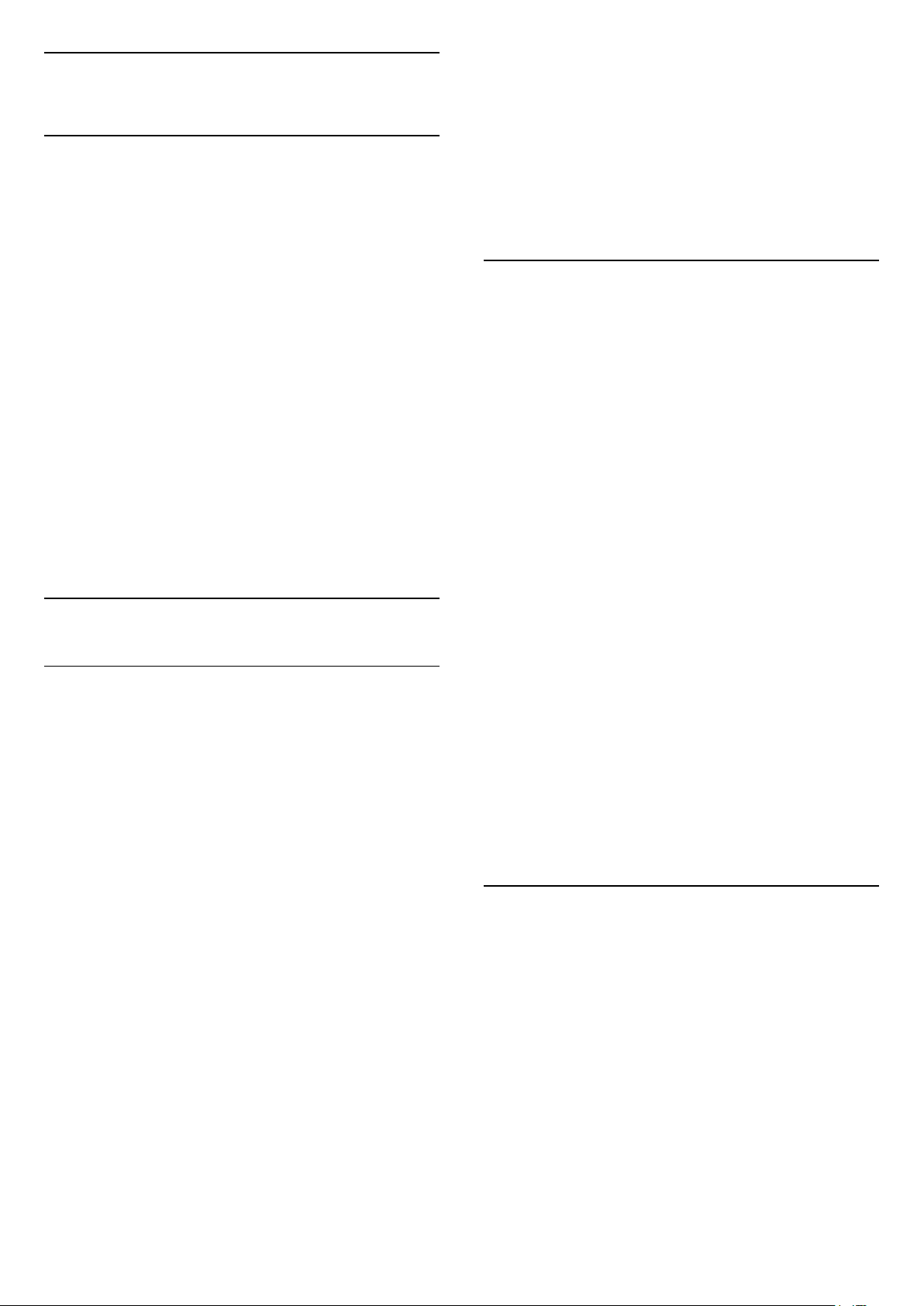
8
Apper
(spol tilbake) eller (spol forover) på
fjernkontrollen.
5 - Hvis du vil stoppe Filmer og TV-appen, trykker du
på BACK gjentatte ganger eller på EXIT.
8.1
Om apper
Du finner alle installerte apper i delen Apper i
Hjem-menyen.
På samme måte som apper på en smarttelefon eller
et nettbrett har appene på TV-en bestemte
funksjoner som gir en rikere TV-opplevelse. Apper
som YouTube, spill, videobutikker og værmeldinger.
Du kan bruke Internett-appen til å surfe på Internett.
Apper kan komme fra Philips'
App-galleri eller Google Play™-butikken. Det er
forhåndsinstallert noen praktiske apper på TV-en for
å hjelpe deg med å komme i gang.
Hvis du skal installere apper fra Philips' App-galleri
eller Google Play-butikken, må TV-en være koblet til
Internett. Du må godta vilkårene for bruk hvis du vil
bruke apper fra App-galleriet. Du må logge inn med
en Google-konto for å bruke Google Play-apper og
Google Play-butikken.
8.2
Google Play
Filmer og TV
Med Google Play Filmer og TV kan du leie og kjøpe
filmer og TV-programmer som du kan se på TV-en.
Noen produkter og funksjoner fra Google Play er ikke
tilgjengelige i alle land.
Du finner mer informasjon på
support.google.com/androidtv
Musikk
Med Google Play Musikk kan du spille av
favorittmusikken din på TV-en.
Med Google Play Musikk kan du kjøpe nye musikk på
datamaskinen eller den mobile enheten. Du kan også
bruke TV-en til å registrere deg for Full tilgang, som er
abonnementet på Google Play Musikk. I tillegg kan
du spille av musikk du allerede eier, som er lagret på
datamaskinen din.
Det du trenger
• TV-en må være koblet til Internett.
• Du må logge inn med Google-kontoen din på TVen.
• Du må legge til et kredittkort i Google-kontoen din
for å starte et musikkabonnement.
Slik starter du Google Play Musikk ...
1 - Trykk på HOME.
2 - Bla ned og velg Apper > Google Play Musikk,
og trykk på OK.
3 - Velg musikken du ønsker å kjøpe, og trykk på OK.
4 - Hvis du vil stoppe Musikk-appen, trykker du
på BACK gjentatte ganger eller på EXIT.
Det du trenger
• TV-en må være koblet til Internett.
• Du må logge inn med Google-kontoen din på TVen.
• Du må legge til et kredittkort i Google-kontoen din
for å kjøpe filmer og TV-programmer.
Slik leier eller kjøper du en film eller et TV-program ...
1 - Trykk på HOME.
2 - Bla ned og velg Apper > Google Play Filmer
og TV, og trykk på OK.
3 - Velg en film eller et TV-program, og trykk på OK.
4 - Velg det du ønsker å kjøpe, og trykk på OK. Du
tas videre for å fullføre kjøpet.
Slik ser du en film eller et TV-program du har leid eller
kjøpt …
1 - Trykk på HOME.
2 - Bla ned og velg Apper > Google Play Filmer
og TV, og trykk på OK.
3 - Velg filmen eller TV-programmet fra biblioteket i
appen, velg tittel og trykk på OK.
4 - Du kan bruke tastene (stopp), (pause),
Noen produkter og funksjoner fra Google Play er ikke
tilgjengelige i alle land.
Du finner mer informasjon på
support.google.com/androidtv
Spill
Med Google Play Spill kan du spille spill på TV-en.
Tilkoblet eller frakoblet Internett.
Du kan se hva vennene dine spiller, eller delta i spillet
og konkurrere. Du kan se prestasjonene dine eller
fortsette der du sluttet sist.
Det du trenger
• TV-en må være koblet til Internett.
• Du må logge inn med Google-kontoen din på TVen.
• Du må legge til et kredittkort i Google-kontoen din
for å kjøpe nye spill.
Start Google Play Spill-appen for å velge og installere
nye spillapper på TV-en. Noen spill er gratis. Det vises
41

en melding hvis du må ha en spillkontroll for å spille
spillet.
Betaling
Slik starter eller stopper du et spill fra Google Play ...
1 - Trykk på HOME.
2 - Bla ned og velg Apper > Google Play Spill, og
trykk på OK.
3 - Velg et spill du vil spille, eller velg et nytt spill du
vil installere, og trykk på OK.
4 - Når du er ferdig trykker du på BACK gjentatte
ganger eller på EXIT for å stoppe appen med
dens Avslutt/Stopp-knapp.
Spillene du installerer, vil også vises i raden Spill i
Hjem-menyen
Noen produkter og funksjoner fra Google Play er ikke
tilgjengelige i alle land.
Du finner mer informasjon på
support.google.com/androidtv
Google Play Store
Du kan laste ned og installere nye apper fra Google
Play-butikken. Noen apper er gratis.
Det du trenger
• TV-en må være koblet til Internett.
• Du må logge inn med Google-kontoen din på TVen.
• Du må legge til et kredittkort i Google-kontoen din
for å kjøpe apper.
Slik installerer du en ny app ...
1 - Trykk på HOME.
2 - Bla ned og velg Apper > Google Play Butikk,
og trykk på OK.
3 - Velg appen du vil installere, og trykk på OK.
4 - Hvis du vil lukke Google Play Butikk, trykker du
på BACK gjentatte ganger eller på EXIT.
Foreldrekontroll
Du kan skjule apper i Google Play-butikken basert på
brukerens/kjøperens alder. Du må oppgi en PIN-kode
for å velge eller endre aldersgrensen.
Slik angir du foreldrekontrollen ...
1 - Trykk på HOME.
2 - Bla ned og velg Apper > Google Play Butikk,
og trykk på OK.
3 - Velg Innstillinger > Foreldrekontroll.
4 - Velg ønsket aldersgrense.
5 - Oppgi PIN-koden når du blir bedt om dette.
6 - Hvis du vil lukke Google Play Butikk, trykker du
på BACK gjentatte ganger eller på EXIT.
Noen produkter og funksjoner fra Google Play er ikke
tilgjengelige i alle land.
Du finner mer informasjon på
support.google.com/androidtv
For å betale til Google Play på TV-en må du legge til
en betalingsmetode – kredittkort (utenfor USA) – i
Google-kontoen din. Når du kjøper en film eller et TVprogram, belastes dette kredittkortet for kjøpet.
Slik legger du til et kredittkort ...
1 - Gå til accounts.google.com på datamaskinen din
og logg inn med Google-kontoen du skal bruke for
Google Play på TV-en.
2 - Gå til wallet.google.com for å legge til et kort i
Google-kontoen din.
3 - Oppgi kredittkortopplysningene og godta
vilkårene.
8.3
Starte eller stoppe en app
Du kan starte en app fra Hjem-menyen.
Slik starter du en app ...
1 - Trykk på HOME.
2 - Bla ned til Apper og velg ønsket app, og trykk
på OK.
3 - Hvis du vil stoppe en app, trykker du på BACK
eller på EXIT. Du kan også stoppe appen med
dens Avslutt/Stopp-knapp.
8.4
Låse apper
Om App-låser
Du kan låse apper som ikke er egnet for barn. Du kan
låse apper med 18 års aldersgrense fra App-galleriet
eller opprette en begrenset profil i Hjem-menyen.
18+
App-låsen for 18 år vil be om en PIN-kode når du
forsøker å starte en app med 18 års aldersgrense.
Denne låsen gjelder kun for apper med 18 års
aldersgrense fra Philips' App-galleri.
Begrenset profil
Du kan opprette en tilpasset profil for Hjem-menyen,
som kun viser apper du har tillatt skal være
tilgjengelige. Du må oppgi en PIN-kode for å opprette
og bytte til den begrensede profilen.
Google Play Butikk – aldersgrense
Du kan skjule apper i Google Play-butikken basert på
brukerens/kjøperens alder. Du må oppgi en PIN-kode
for å velge eller endre aldersgrensen. Aldersgrensen
vil avgjøre hvilke apper som er tilgjengelige for
installasjon.
42

I Hjelp kan du velge Nøkkelord og søke
etter Google Play-butikk hvis du vil ha mer
informasjon.
Låse apper med 18 års aldersgrense
Du kan låse apper med 18 års aldersgrense fra Philips'
App-galleri. Denne innstillingen styrer innstillingen for
18+ i personverninnstillingene for Philips' App-galleri.
Slik låser du apper med 18 års aldersgrense ...
1 - Trykk på , velg Alle innstillinger og trykk
på OK.
2 - Velg Barnesikring, velg App-lås.
3 - Velg På.
4 - Trykk om nødvendig på (venstre) gjentatte
ganger for å lukke menyen.
Begrenset profil
Om begrenset profil
Du kan begrense bruken av visse apper ved å sette TVen over til en begrenset profil. Hjem-menyen viser
kun appene du har tillatt. Du må oppgi en PIN-kode
for å få ut av den begrensede profilen.
Med TV-en i en begrenset profil kan du ikke ...
5 - Velg Innstillinger og trykk på OK.
6 - Oppgi en PIN-kode med fjernkontrollen.
7 - Velg Tillatte apper og trykk på OK.
8 - I listen over tilgjengelige apper velger du en app
og trykker på OK for å tillate eller ikke tillate appen.
9 - Trykk på BACK for å gå ett trinn tilbake, eller
trykk på EXIT for å lukke menyen.
Nå kan du åpne den begrensede profilen.
Med PIN-koden kan du alltid endre PIN-koden eller
redigere listen over apper som er tillatt eller ikke tillatt.
Åpne
Slik åpner du (bytter du til) den begrensede profilen ...
1 - Trykk på , velg Alle innstillinger og trykk
på OK.
2 - Velg Android-innstillinger, og trykk på OK.
3 - Trykk på (ned) og
velg Idealinnstilling > Sikkerhet og
begrensninger, og trykk på OK.
4 - Velg Åpne begrenset profil, og trykk på OK.
5 - Oppgi en PIN-kode med fjernkontrollen.
6 - Trykk på BACK for å gå ett trinn tilbake, eller
trykk på EXIT for å lukke menyen.
Det vises et ikon på Hjem-skjermen når en begrenset
profil er åpnet. Bla ned til Innstillinger , og bla helt
til høyre.
• finne eller åpne apper merket som Ikke tillatt
• få tilgang til Google Play-butikken
• foreta kjøp i Google Play Filmer og TV, eller i Google
Play Spill
• bruke tredjepartsapper som ikke krever Googleinnlogging
Med TV-en i en begrenset profil kan du ...
• se innhold som allerede er leid eller kjøpt fra Google
Play Filmer og TV
• spille spill som allerede er kjøpt og installert fra
Google Play Spill
• åpne følgende innstillinger: Wi-Fi-nettverk, Tale og
Tilgjengelighet
• legge til Bluetooth-tilbehør
Google-kontoen på TV-en forblir pålogget. Bruk av en
begrenset profil endrer ikke Google-kontoen.
Opprette
Slik oppretter du den begrensede profilen ...
1 - Trykk på , velg Alle innstillinger og trykk
på OK.
2 - Velg Android-innstillinger, og trykk på OK.
3 - Trykk på (ned) og
velg Idealinnstilling > Sikkerhet og
begrensninger, og trykk på OK.
4 - Velg Begrenset profil, og trykk på OK.
Lukke
Slik lukker du den begrensede profilen ...
1 - Trykk på HOME, bla ned
til Innstillinger og bla helt til høyre.
2 - Velg Begrenset profil, og trykk på OK.
3 - Velg Avslutt begrenset profil, og trykk på OK.
4 - Oppgi PIN-koden. TV-en går ut av den
begrensede profilen.
8.5
Administrer apper
Hvis du stopper en app og går tilbake til Hjemmenyen, stopper appen egentlig ikke. Appen kjører
fortsatt i bakgrunnen, slik at den er raskt tilgjengelig
neste gang du starter den. De fleste appene må lagre
data i TV-ens hurtigbufferminne for å kjøre
problemfritt. Det kan være gunstig å stoppe en app
helt eller å tømme hurtigbufferdataene for en bestemt
app for å optimalisere den generelle ytelsen til
appene og holde minnebruken lav på Android-TV-en.
Det er også best å avinstallere apper du ikke bruker
lenger.
Slik åpner du listen over nedlastede apper og
systemapper ...
43

1 - Trykk på , velg Alle innstillinger og trykk
på OK.
2 - Velg Android-innstillinger, og trykk på OK.
3 - Velg Enhet > Apper, og trykk på OK.
4 - Velg en app, og trykk på OK. Hvis appen fortsatt
kjører, kan du tvinge den til å stoppe eller du tømme
hurtigbufferdataene for appen. Du kan avinstallere
apper du har lastet ned.
5 - Trykk på BACK for å gå ett trinn tilbake, eller
trykk på EXIT for å lukke menyen.
Hvis du bruker en USB-harddisk til å lagre apper, kan
du flytte appen fra USB-harddisken til TV-minnet eller
omvendt.
8.6
Lagring
Du kan se hvor mye lagringsplass – det interne TVminnet – som brukes av apper, videoer, musikk osv.
Du kan også se hvor mye ledig plass du fortsatt har
tilgjengelig til installering av nye apper. Kontroller
lagringsplassen hvis apper begynner å bli trege, eller
ved andre problemer med appene.
Slik ser du hvor mye lagringsplass du bruker ...
1 - Trykk på , velg Alle innstillinger og trykk
på OK.
2 - Velg Android-innstillinger, og trykk på OK.
3 - Velg Enhet > Lagring og tilbakestill, og trykk
på OK.
4 - Se hvor mye lagringsplass som brukes av TVminnet.
5 - Trykk på BACK for å gå ett trinn tilbake, eller
trykk på EXIT for å lukke menyen.
USB-harddisk
Hvis du kobler til en USB-harddisk, kan du bruke
stasjonen til å utvide TV-minnet for å lagre flere
apper. TV-en vil forsøke å lagre nye apper på USBharddisken først. Noen apper kan ikke lagres på en
USB-harddisk.
44

9
Internett
9.1
Starte Internett
Du kan bruke TV-en til å surfe på Internett. Du kan se
et hvilket som helst nettsted, men de fleste er ikke
klargjort for visning på en TV-skjerm.
• Enkelte plugin-moduler (for eksempel for å vise
sider eller videoer) er ikke tilgjengelig på TVen din.
• Du kan ikke sende eller laste ned filer.
• Internett-sider vises én side om gangen og i
fullskjerm.
Slik starter du nettleseren ...
1 - Trykk på HOME.
2 - Bla ned og velg Apper > Internett , og trykk
på OK.
3 - Skriv inn en Internett-adresse, velg , og trykk
på OK.
4 - Hvis du vil gå ut av Internett, trykker du
på HOME eller på EXIT.
9.2
Alternativer for Internett
Noen tilleggsfunksjoner er tilgjengelige for Internett.
Slik åpner du tilleggsfunksjonene ...
1 - Gå til nettstedet, og trykk på OPTIONS.
2 - Velg et element, og trykk på OK.
3 - Trykk om nødvendig på (venstre) gjentatte
ganger for å lukke menyen.
Angi adresse
Hvis du vil angi en ny Internett-adresse.
Vis favoritter
Hvis du vil se sidene du har merket som favoritter.
Last side på nytt
Hvis du vil laste inn Internett-siden på nytt.
Zoom side
Bruk glidebryteren til å angi zoomprosent.
Sikkerhetsinfo
Hvis du vil vise sikkerhetsnivået til siden som er åpen.
Merk som favoritt
Hvis du vil merke siden du har åpen, som favoritt.
Teksting
Hvis du vil velge teksting som er tilgjengelig.
45

10
TV-meny
10.1
Om TV-menyen
Hvis du ikke kan koble TV-en til Internett, kan du
bruke TV-menyen som Hjem-meny.
I TV-menyen finner du alle TV-funksjonene.
10.2
Åpne TV-menyen
Slik åpner du TV-menyen og et element ...
1 - Trykk på for å åpne TV-menyen.
2 - Velg et element, og trykk på OK for å åpne eller
starte det.
3 - Trykk på BACK for å lukke TV-menyen uten å
starte noe.
46

11
Tilkoblinger, liste
Åpne dette alternativet for å se informasjon om den
tilkoblede enheten.
11.1
Bytte til en enhet
Fra listen over kilder kan du bytte til hvilken som helst
av de tilkoblede enhetene. Du kan bytte til en tuner
for å se på TV, åpne innholdet på en tilkoblet USBflash-stasjon eller se opptakene du har gjort på en
tilkoblet USB-harddisk. Du kan bytte til tilkoblede
enheter for å se innhold på disse, for eksempel en
digital mottaker eller Blu-ray-platespiller.
Slik bytter du til en tilkoblet enhet
1 - Trykk på SOURCES for å åpne Kilder-
menyen.
2 - Velg ett av elementene i kildelisten, og trykk
på OK. TV-en viser programmet eller innholdet på
enheten.
3 - Trykk på SOURCES igjen for å lukke
menyen.
One Touch-avsp.
Mens TV-en står i standby, kan du slå på en
platespiller med fjernkontrollen til TV-en.
Hvis du vil slå på både platespilleren og TV-en fra
standby og begynne å spille platen umiddelbart,
trykker du på (spill av) på fjernkontrollen til TVen. Enheten må kobles til med en HDMI-kabel, og
både TVen og enheten må ha HDMI CEC slått på.
11.2
Alternativer for en TVinngang
Noen TV-inngangsenheter har egne innstillinger.
Slik angir du alternativene for en bestemt TV-inngang
...
1 - Trykk på SOURCES .
2 - Velg TV-inngangen i listen, og trykk på OK.
3 - Trykk på OPTIONS. Du kan velge alternativene
for den valgte TV-inngangen her.
4 - Trykk på OPTIONS igjen for å lukke menyen
Alternativer.
11.3
Enhetsnavn og -type
Når du kobler en ny enhet til TV-en, og TV-en
oppdager enheten, kan du tilordne et ikon som
passer til enhetstypen. Hvis du kobler til en enhet
med en HDMI-kabel og HDMI CEC, oppdager TV-en
automatisk hvilken type enhet det er, og enheten
tildeles et passende ikon.
Enhetstypen bestemmer bilde- og lydstiler,
oppløsningsverdier, spesifikke innstillinger eller
posisjonen innenfor kildemenyen. Du trenger ikke å
tenke på idealinnstillingene.
Endre navn eller type
Du kan alltid gi nytt navn til eller endre typen for en
tilkoblet enhet. Se etter ikonet til høyre for
enhetsnavnet i kildemenyen. Noen TV-inngangskilder
tillater ikke endring av navn.
Slik endrer du enhetstypen ...
1 - Velg enhet i kildemenyen.
2 - Trykk på OPTIONS.
3 - Trykk på BACK for å skjule skjermtastaturet.
4 - Trykk på (ned) for å se alle tilgjengelige
enhetstyper. Velg ønsket type, og trykk på OK.
5 - Hvis du vil tilbakestille enhetstypen til den
opprinnelige tilkoblingstypen, velger
du Tilbakestill og trykker på OK.
6 - Velg Lukk, og trykk på OK for å lukke denne
menyen.
Slik endrer du enhetsnavnet ...
1 - Velg enhet i kildemenyen.
2 - Trykk på OPTIONS.
3 - Trykk på BACK for å skjule skjermtastaturet.
4 - Bruk tastaturet på baksiden av fjernkontrollen til å
slette det gjeldende navnet, og skriv inn et nytt.
5 - Hvis du vil tilbakestille enhetsnavnet til det
opprinnelige tilkoblingsnavnet, velger
du Tilbakestill og trykker på OK.
6 - Velg Lukk, og trykk på OK for å lukke denne
menyen.
Mulige alternativer ...
Kontroller
Med dette alternativet kan du betjene en tilkoblet
enhet med TV-fjernkontrollen. Enheten må kobles til
med en HDMI-kabel, og både TVen og enheten må
ha HDMI CEC slått på.
Enhetsinformasjon
11.4
Datamaskin
Hvis du kobler til en datamaskin, anbefaler vi at du gir
tilkoblingen til datamaskinen riktig enhetstypenavn i
kildemenyen. Hvis du deretter bytter til Datamaskin i
Kilde-menyen, settes TV-en automatisk til den ideelle
innstillingen Datamaskin.
47

Slik setter du TV-en til den ideelle innstillingen:
1 - Trykk på , velg Alle innstillinger og trykk
på OK.
2 - Velg Bilde, og trykk på (høyre) for å åpne
menyen.
3 - Velg Avansert > Datamaskin.
4 - Velg På eller Av.
5 - Trykk om nødvendig på (venstre) gjentatte
ganger for å lukke menyen.
48
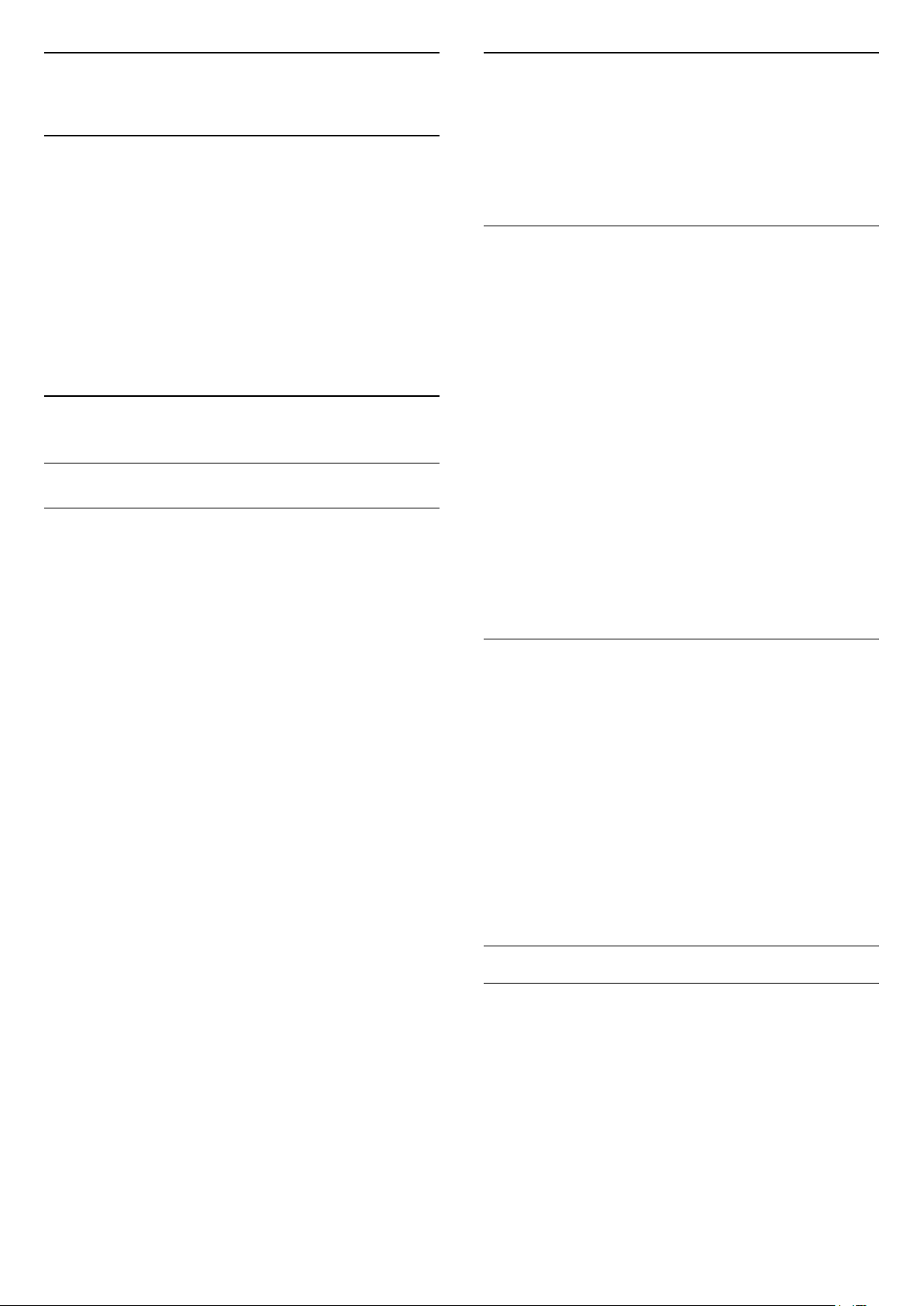
12
Tilpasse en stil
Innstillinger
12.1
Vanlige innstillinger
De vanligste innstillingene er lagt i menyen Vanlige
innstillinger.
Slik åpner du menyen ...
1 - Trykk på .
2 - Velg innstillingen du vil justere, og trykk på OK.
3 - Trykk på BACK hvis du ikke vil endre noen
ting.
12.2
Bilde
Bildestil
Velg en stil
For å justere bildet på en enkel måte kan du velge en
forhåndsdefinert bildestil.
1 - Mens du ser på en TV-kanal, trykker du på .
2 - Velg Bildestil, og velg en av stilene på listen.
3 - Trykk om nødvendig på (venstre) gjentatte
ganger for å lukke menyen.
De tilgjengelige stilene er:
• Idealinnstilling – bildeinnstillingene du angir ved
første oppsett.
• Livlig – ideelt for TV-titting i dagslys
• Naturlig – naturlige bildeinnstillinger
• Standard – den mest energibesparende
innstillingen – fabrikkinnstilling
• Film – ideelt for å se på film
• Bilde – ideelt for å se på bilder
• Spill – ideelt for å spille spill
• ISF dag – for ISF-kalibrering
• ISF natt – for ISF-kalibrering
Alle bildeinnstillingene du justerer, som Farge eller
Kontrast, lagres i den valgte bildestilen. Du kan
tilpasse hver stil.
Bare stilen Idealinnstilling kan lagre innstillingene
for hver kilde i kildemenyen.
Gjenopprette en stil
Når en bildestil er valgt, kan du justere en hvilken som
helst bildeinnstilling under Alle innstillinger > Bilde…
Endringene dine lagres i den valgte stilen. Vi
anbefaler at du bare justerer bildeinnstillingene for
stilen Idealinnstilling. Bildestilen Idealinnstilling kan
lagre innstillingene for de enkelte kildene i
kildemenyen.
Slik tilbakestiller du stilen til den opprinnelige
innstillingen
1 - Mens du ser på en TV-kanal, trykker du på .
2 - Velg Bildestil, og velg bildestilen du vil
gjenopprette.
3 - Velg Gjenopprett stil og trykk på OK. Stilen
gjenopprettes.
4 - Trykk om nødvendig på (venstre) gjentatte
ganger for å lukke menyen.
Hjem eller butikk
Hvis bildestilen blir satt tilbake til Livlig hver gang du
slår på TV-en, er TV-ens plassering satt til Butikk. En
innstilling for reklame i butikk.
Slik stiller du inn TV-en til hjemmebruk:
1 - Trykk på , velg Alle innstillinger og trykk
på OK.
2 - Velg Generelle innstillinger, og trykk
på (høyre) for å åpne menyen.
3 - Velg Plassering > Hjem.
4 - Trykk om nødvendig på (venstre) gjentatte
ganger for å lukke menyen.
Stilene for HDR-innhold er ...
• HDR Personlig
• HDR Livlig
• HDR Naturlig
• HDR Standard
• HDR Film
• HDR Bilde
• ISF Dag
• ISF Natt
• HDR Spill
Bildeinnstillinger
Farge
Med Farge kan du justere fargemetningen til bildet.
Slik justerer du fargen
1 - Trykk på , velg Alle innstillinger og trykk
på OK.
2 - Velg Bilde, og trykk på (høyre) for å åpne
menyen.
3 - Velg Farge, og trykk på (høyre).
4 - Trykk på pilene (opp) eller (ned) for å
justere verdien.
49
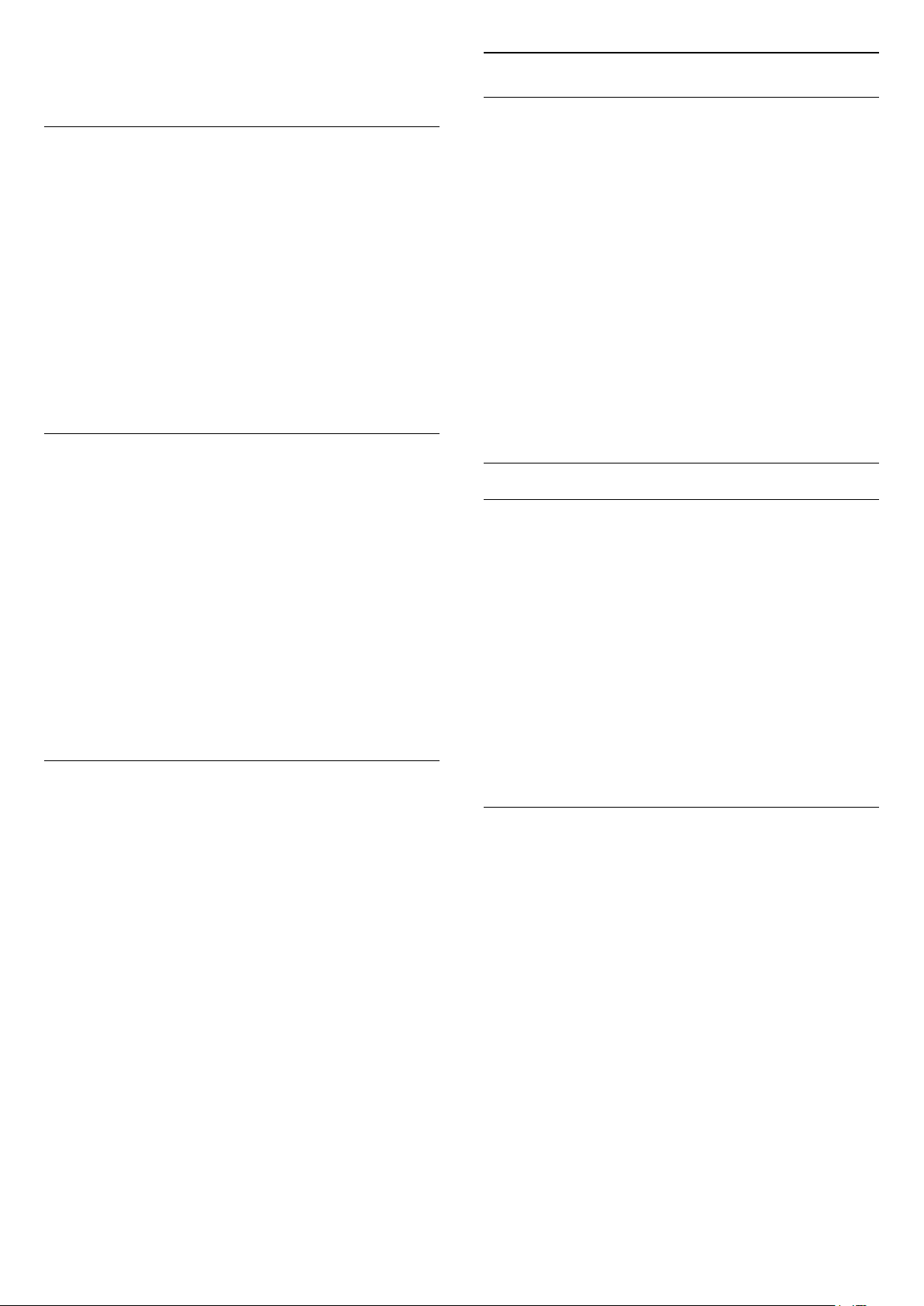
5 - Trykk om nødvendig på (venstre) gjentatte
ganger for å lukke menyen.
Avanserte bildeinnstillinger
Datamaskin
Kontrast
Med Kontrast kan du justere kontrasten i bildet.
Slik justerer du kontrasten
1 - Trykk på , velg Alle innstillinger og trykk
på OK.
2 - Velg Bilde, og trykk på (høyre) for å åpne
menyen.
3 - Velg Kontrast, og trykk på (høyre).
4 - Trykk på pilene (opp) eller (ned) for å
justere verdien.
5 - Trykk om nødvendig på (venstre) gjentatte
ganger for å lukke menyen.
Skarphet
Med Skarphet kan du justere skarphetsnivået for
bildedetaljene.
Slik justerer du skarpheten
1 - Trykk på , velg Alle innstillinger og trykk
på OK.
2 - Velg Bilde, og trykk på (høyre) for å åpne
menyen.
3 - Velg Skarphet og trykk på (høyre).
4 - Trykk på pilene (opp) eller (ned) for å
justere verdien.
5 - Trykk om nødvendig på (venstre) gjentatte
ganger for å lukke menyen.
Kontrast, Lysstyrke
Hvis du kobler til en datamaskin, anbefaler vi at du gir
tilkoblingen til datamaskinen riktig enhetstypenavn i
kildemenyen. Hvis du deretter bytter til Datamaskin i
Kilde-menyen, settes TV-en automatisk til den ideelle
innstillingen Datamaskin.
Slik setter du TV-en til den ideelle innstillingen:
1 - Trykk på , velg Alle innstillinger og trykk
på OK.
2 - Velg Bilde, og trykk på (høyre) for å åpne
menyen.
3 - Velg Avansert > Datamaskin.
4 - Velg På eller Av.
5 - Trykk om nødvendig på (venstre) gjentatte
ganger for å lukke menyen.
Fargeinnstillinger
Fargeforbedring
Med Fargeforbedring kan du forbedre
fargeintensiteten og detaljene i sterke farger.
Slik justerer du nivået:
1 - Trykk på , velg Alle innstillinger og trykk
på OK.
2 - Velg Bilde, og trykk på (høyre) for å åpne
menyen.
3 - Velg Avansert > Farge > Fargeforbedring.
4 - Velg Maksimum, Middels, Minimum eller Av.
5 - Trykk om nødvendig på (venstre) gjentatte
ganger for å lukke menyen.
Med Lysstyrke kan du angi lysstyrkenivået for
bildesignalet.
Slik justerer du skarpheten
1 - Trykk på , velg Alle innstillinger og trykk
på OK.
2 - Velg Bilde, og trykk på (høyre) for å åpne
menyen.
3 - Velg Lysstyrke, og trykk på (høyre).
4 - Trykk på pilene (opp) eller (ned) for å
justere verdien.
5 - Trykk om nødvendig på (venstre) gjentatte
ganger for å lukke menyen.
Fargetemperatur
Med Fargetemperatur kan du angi en
forhåndsinnstilt fargetemperatur for bildet eller
velge Egendefinert for selv å angi en temperatur
med Egendefinert fargetemperatur. Innstillingene
Fargetemperatur og Egendefinert fargetemperatur er
ment for erfarne brukere.
Slik velger du en forhåndsinnstilling:
1 - Trykk på , velg Alle innstillinger og trykk
på OK.
2 - Velg Bilde, og trykk på (høyre) for å åpne
menyen.
3 - Velg Avansert > Farge > Fargetemperatur.
4 - Velg Normal, Varm eller Kjølig. Du kan også
velge Egendefinert hvis du vil tilpasse en
fargetemperatur selv.
5 - Trykk om nødvendig på (venstre) gjentatte
ganger for å lukke menyen.
50
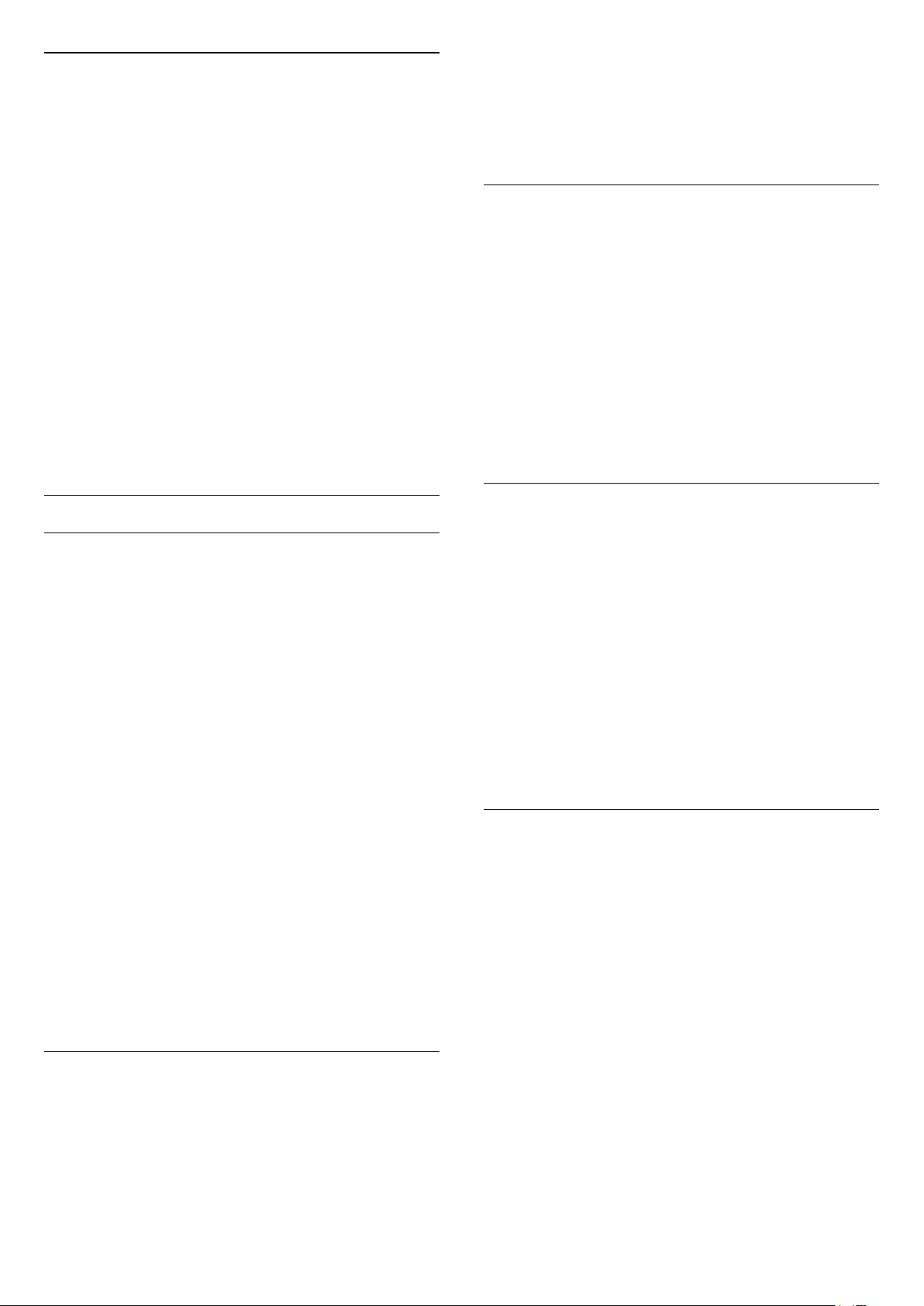
Egendefinert fargetemperatur
Med Egendefinert fargetemperatur kan du selv angi
en fargetemperatur. Du angir en egendefinert
fargetemperatur ved først å velge Egendefinert på
menyen Fargetemperatur. Innstillingen Egendefinert
fargetemperatur er ment for erfarne brukere.
Slik angir du en egendefinert fargetemperatur
4 - Velg Fargetone, og trykk på (høyre).
5 - Trykk på pilene (opp) eller (ned) for å
justere verdien.
6 - Trykk om nødvendig på (venstre) gjentatte
ganger for å lukke menyen.
Metning
1 - Trykk på , velg Alle innstillinger og trykk
på OK.
2 - Velg Bilde, og trykk på (høyre) for å åpne
menyen.
3 - Velg Avansert > Farge > Egendefinert
fargetemperatur.
4 - Trykk på pilene (opp) eller (ned) for å
justere verdien. WP er hvitpunkt, og BL er
svartnivå. Du kan også velge én av
forhåndsinnstillingene på menyen.
5 - Trykk om nødvendig på (venstre) gjentatte
ganger for å lukke menyen.
Innstillinger for fargekontroll
ISF-fargekontroll
Med ISF-fargekontroll kan en ISF-ekspert kalibrere
fargegjengivelsen på TV-en. Fargekontroll er en ISFekspertinnstilling.
Få fullt utbytte av TV-skjermen med ISF®-kalibrering.
Be en ekspert på ISF-kalibrering om å komme hjem til
deg for å stille inn TVen på den mest optimale
bildeinnstillingen. Eksperten kan også angi en ISFkalibrering for Ambilight.
Spør forhandleren om ISF-kalibrering.
Fordelene med kalibrering er:
Slik justerer du Metning-verdien:
1 - Trykk på , velg Alle innstillinger og trykk
på OK.
2 - Velg Bilde, og trykk på (høyre) for å åpne
menyen.
3 - Velg Avansert > Farge > Fargekontroll.
4 - Velg Metning, og trykk på (høyre).
5 - Trykk på pilene (opp) eller (ned) for å
justere verdien.
6 - Trykk om nødvendig på (venstre) gjentatte
ganger for å lukke menyen.
Tilbakestill alt
Med Tilbakestill alt kan du tilbakestille alle verdier til
standardinnstillingen.
Slik tilbakestiller du alle verdier
i Fargekontroll-menyen:
1 - Trykk på , velg Alle innstillinger og trykk
på OK.
2 - Velg Bilde, og trykk på (høyre) for å åpne
menyen.
3 - Velg Avansert > Farge > Fargekontroll.
4 - Velg Tilbakestill alt.
5 - Trykk om nødvendig på (venstre) gjentatte
ganger for å lukke menyen.
• bedre bildeklarhet og bildeskarphet
• bedre detaljer i lyse og mørke deler
• dypere og mørkere svarttoner
• bedre fargerenhet og -kvalitet
• mindre energiforbruk
ISF-kalibreringseksperten lagrer og låser ISF-
innstillingene som to bildestiler.
Når ISF-kalibreringen er utført, trykker du på og
velger Bildestil og deretter ISF dag eller ISF natt.
Velg ISF dag for å se på TV i sterkt lys, eller velg ISF
natt når det er mørkt.
Fargetone
Slik justerer du Fargetone-verdien:
1 - Trykk på , velg Alle innstillinger og trykk
på OK.
2 - Velg Bilde, og trykk på (høyre) for å åpne
menyen.
3 - Velg Avansert > Farge > Fargekontroll.
Modus for kun ISF RGB
Modus for kun RGB er en ISF-ekspertinnstilling for å
bytte til bare RGB-farger. Hvis du vil justere verdiene
i menyen Modus for kun RGB, må du først angi ISF
dag eller ISF natt i menyen Bildestil.
Slik justerer du Modus for kun RGB-verdien:
1 - Trykk på , velg Alle innstillinger og trykk
på OK.
2 - Velg Bilde, og trykk på (høyre) for å åpne
menyen.
3 - Velg Avansert > Farge > Modus for kun RGB.
4 - Velg Rød, Grønn, Blå eller Av for å slå av
RGB-modus.
5 - Trykk om nødvendig på (venstre) gjentatte
ganger for å lukke menyen.
51
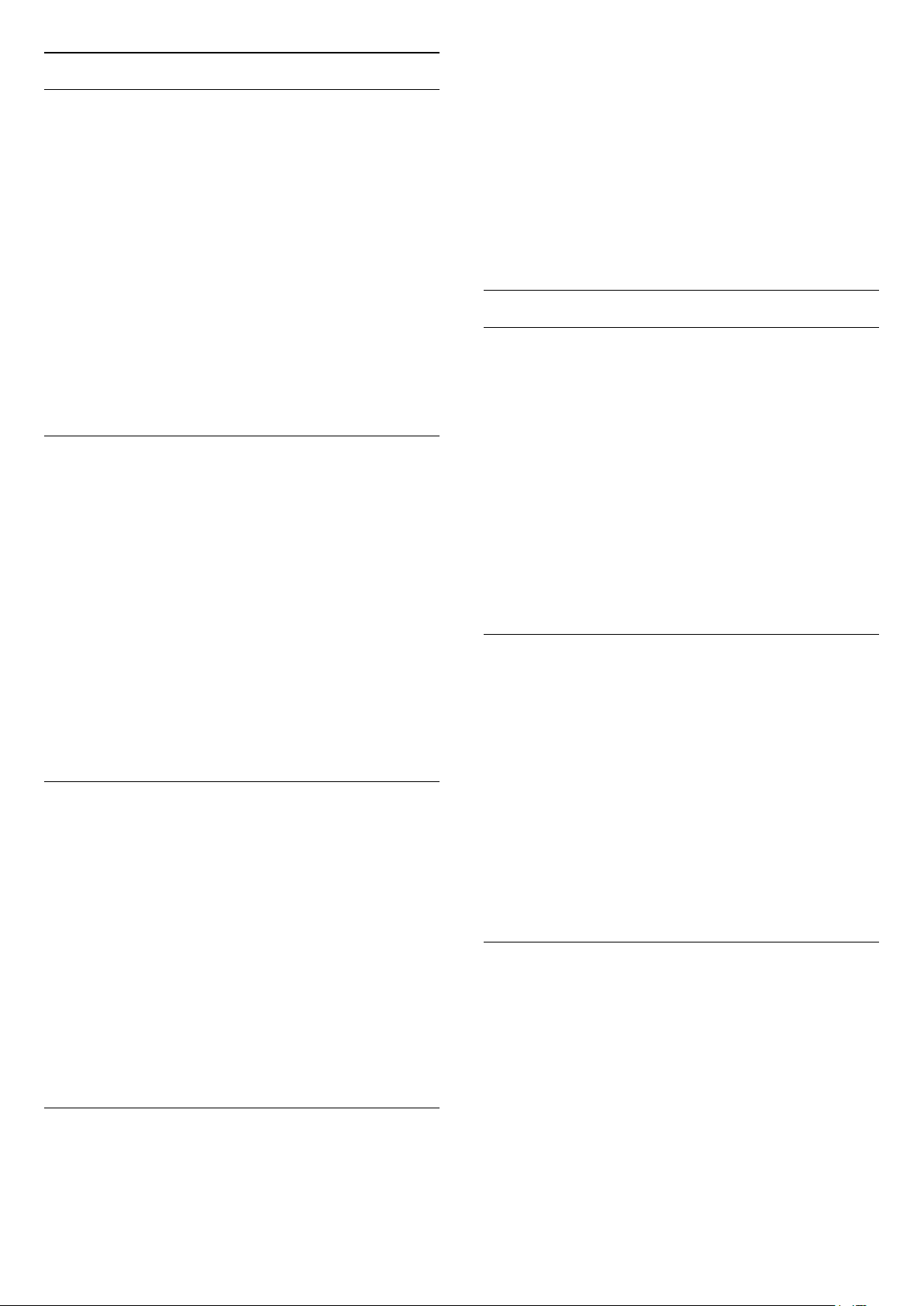
Kontrastinnstillinger
Kontrastmoduser
Med Kontrastmodus kan du angi nivået der
strømforbruket kan reduseres ved at lysstyrken på
skjermen dempes. Velg det optimale strømforbruket
eller bildet med den optimale lysstyrken.
Slik justerer du nivået:
1 - Trykk på , velg Alle innstillinger og trykk
på OK.
2 - Velg Bilde, og trykk på (høyre) for å åpne
menyen.
3 - Velg Avansert > Kontrast > Kontrastmodus.
4 - Velg Standard, Best effekt, Best bilde eller Av.
5 - Trykk om nødvendig på (venstre) gjentatte
ganger for å lukke menyen.
Slik justerer du nivået:
1 - Trykk på , velg Alle innstillinger og trykk
på OK.
2 - Velg Bilde, og trykk på (høyre) for å åpne
menyen.
3 - Velg Avansert > Kontrast > Gamma.
4 - Trykk på pilene (opp) eller (ned) for å
justere verdien.
5 - Trykk om nødvendig på (venstre) gjentatte
ganger for å lukke menyen.
Innstillinger for skarphet
Ultra Resolution
Med Ultra Resolution får du overlegen skarphet i
linjekanter og konturer.
Slik slår du denne funksjonen på eller av:
Dynamisk kontrast
Med Dynamisk kontrast kan du angi hvilket nivå TVen automatisk skal forbedre detaljene ved i mørke,
middels lyse og lyse områder i bildet.
Slik justerer du nivået:
1 - Trykk på , velg Alle innstillinger og trykk
på OK.
2 - Velg Bilde, og trykk på (høyre) for å åpne
menyen.
3 - Velg Avansert > Kontrast > Dynamisk
kontrast.
4 - Velg Maksimum, Middels, Minimum eller Av.
5 - Trykk om nødvendig på (venstre) gjentatte
ganger for å lukke menyen.
Videokontrast
Med Videokontrast kan du redusere graden av
videokontrast.
Slik justerer du nivået:
1 - Trykk på , velg Alle innstillinger og trykk
på OK.
2 - Velg Bilde, og trykk på (høyre) for å åpne
menyen.
3 - Velg Avansert > Kontrast > Videokontrast.
4 - Trykk på pilene (opp) eller (ned) for å
justere verdien.
5 - Trykk om nødvendig på (venstre) gjentatte
ganger for å lukke menyen.
Kontrast, Gamma
Med Gamma kan du angi en ikke-lineær innstilling for
lystetthet og kontrast i bildet. Gamma er en innstilling
ment for erfarne brukere.
1 - Trykk på , velg Alle innstillinger og trykk
på OK.
2 - Velg Bilde, og trykk på (høyre) for å åpne
menyen.
3 - Velg Avansert > Skarphet > Ultra Resolution.
4 - Velg På eller Av.
5 - Trykk om nødvendig på (venstre) gjentatte
ganger for å lukke menyen.
Skarphet, Støyreduksjon
Med Støyreduksjon kan du filtrere vekk og redusere
bildestøy.
Slik justerer du bildestøyen:
1 - Trykk på , velg Alle innstillinger og trykk
på OK.
2 - Velg Bilde, og trykk på (høyre) for å åpne
menyen.
3 - Velg Avansert > Skarphet > Støyreduksjon.
4 - Velg Maksimum, Middels, Minimum eller Av.
5 - Trykk om nødvendig på (venstre) gjentatte
ganger for å lukke menyen.
MPEG-artefaktreduksjon
Med MPEG-artefaktreduksjon kan du jevne ut de
digitale overgangene i bildet. MPEG-artifakter vises
oftest som små blokker eller ujevne kanter i bilder.
Slik reduserer du MPEG-artifakter:
1 - Trykk på , velg Alle innstillinger og trykk
på OK.
2 - Velg Bilde, og trykk på (høyre) for å åpne
menyen.
3
- Velg Avansert > Skarphet > MPEG-
artefaktreduksjon.
52

4 - Velg Maksimum, Middels, Minimum eller Av.
5 - Trykk om nødvendig på (venstre) gjentatte
ganger for å lukke menyen.
Bevegelsesinnstillinger
Natural Motion
Du kan zoome, strekke og flytte bildet til det viser det
du vil, for eksempel manglende teksting eller
tekstbannere. Hvis du formaterer bildet for en
bestemt kilde, for eksempel en tilkoblet spillkonsoll,
kan du gå tilbake til denne innstillingen neste gang du
bruker spillkonsollen. TVen lagrer den siste
innstillingen for hver tilkobling.
Slik formaterer du bildet manuelt
Med Natural Motion kan du redusere
bevegelsesflimmer på filmer på TV. Natural Motion gir
jevne og flytende bevegelser.
Slik justerer du bevegelsesflimmer
1 - Trykk på , velg Alle innstillinger og trykk
på OK.
2 - Velg Bilde, og trykk på (høyre) for å åpne
menyen.
3 - Velg Avansert > Bevegelse > Natural Motion.
4 - Velg Maksimum, Middels, Minimum eller Av.
5 - Trykk om nødvendig på (venstre) gjentatte
ganger for å lukke menyen.
Bildeformat
Grunnleggende
Hvis bildet ikke fyller hele skjermen og svarte rammer
vises øverst eller nederst eller på begge sider, kan du
justere bildet slik at det fyller hele skjermen.
Slik velger du en av de grunnleggende innstillingene
for å fylle hele skjermen
1 - Når du ser på en TV-kanal, trykker du på (hvis
det er tilgjengelig på fjernkontrollen) eller .
2 - Velg Bildeformat > Fyll skjermen, Tilpass til
skjermen eller Bredskjerm.
3 - Trykk om nødvendig på (venstre) gjentatte
ganger for å lukke menyen.
• Fyll skjermen – forstørrer bildet automatisk slik at
det fyller hele skjermen. Minimal bildeforvrengning,
tekstingen forblir synlig. Passer ikke for PC. Enkelte
ekstreme bildeformater kan fortsatt vise svarte striper.
• Tilpass til skjermen – zoomer automatisk inn bildet
slik at det fyller skjermen så mye som mulig uten
bildeforvrengning. Svarte striper kan være synlige.
Passer ikke for PC.
• Bredskjerm – zoomer automatisk inn bildet til
bredskjerm.
1 - Når du ser på en TV-kanal, trykker du på (hvis
det er tilgjengelig på fjernkontrollen) eller .
2 - Velg Avansert, og trykk på OK.
3 - Bruk Flytt, Zoom, Strekk eller Original for å
justere bildet.
4 - Du kan også velge Siste innstilling og trykke på
OK for å bytte til formatet du lagret tidligere.
5 - Eller velg Omgjøre for å gå tilbake til innstillingen
bildet hadde da du åpnet Bildeformat.
• Flytt – velg pilene for å flytte bildet. Du må zoome
inn før du kan flytte bildet.
• Zoom – velg pilene for å zoome inn.
• Strekk – velg pilene for å strekke bildet vertikalt
eller horisontalt.
• Omgjøre – velg for å gå tilbake til bildeformatet du
startet med.
• Original – viser det opprinnelige formatet på det
innkommende bildet. Dette er et 1 : 1 piksel på pikselformat. Ekspertmodus for HD- og PC-inngang.
Hurtiginnstilling for bilde
Ved den første installasjonen anga du
bildeinnstillinger i noen enkle trinn. Du kan gjenta
disse trinnene med Hurtiginnstilling for bilde. Hvis du
vil gjenta disse trinnene, må du sørge for at TVen kan
gå til en TV-kanal eller vise et program fra en tilkoblet
enhet.
Slik stiller du inn bildet i noen enkle trinn
1 - Trykk på , velg Alle innstillinger og trykk
på OK.
2 - Velg Bilde, og trykk på (høyre) for å åpne
menyen.
3 - Velg Hurtiginnstilling for bilde.
4 - Velg Start. Bruk navigasjonstastene til å gjøre ditt
valg.
5 - Til slutt velger du Fullfør.
6 - Trykk om nødvendig på (venstre) gjentatte
ganger for å lukke menyen.
Avansert
Hvis de to grunnleggende innstillingene ikke er
tilstrekkelige for å formatere bildet slik du ønsker det,
kan du bruke de avanserte innstillingene. Med de
avanserte innstillingene formaterer du bildet manuelt
på skjermen.
53
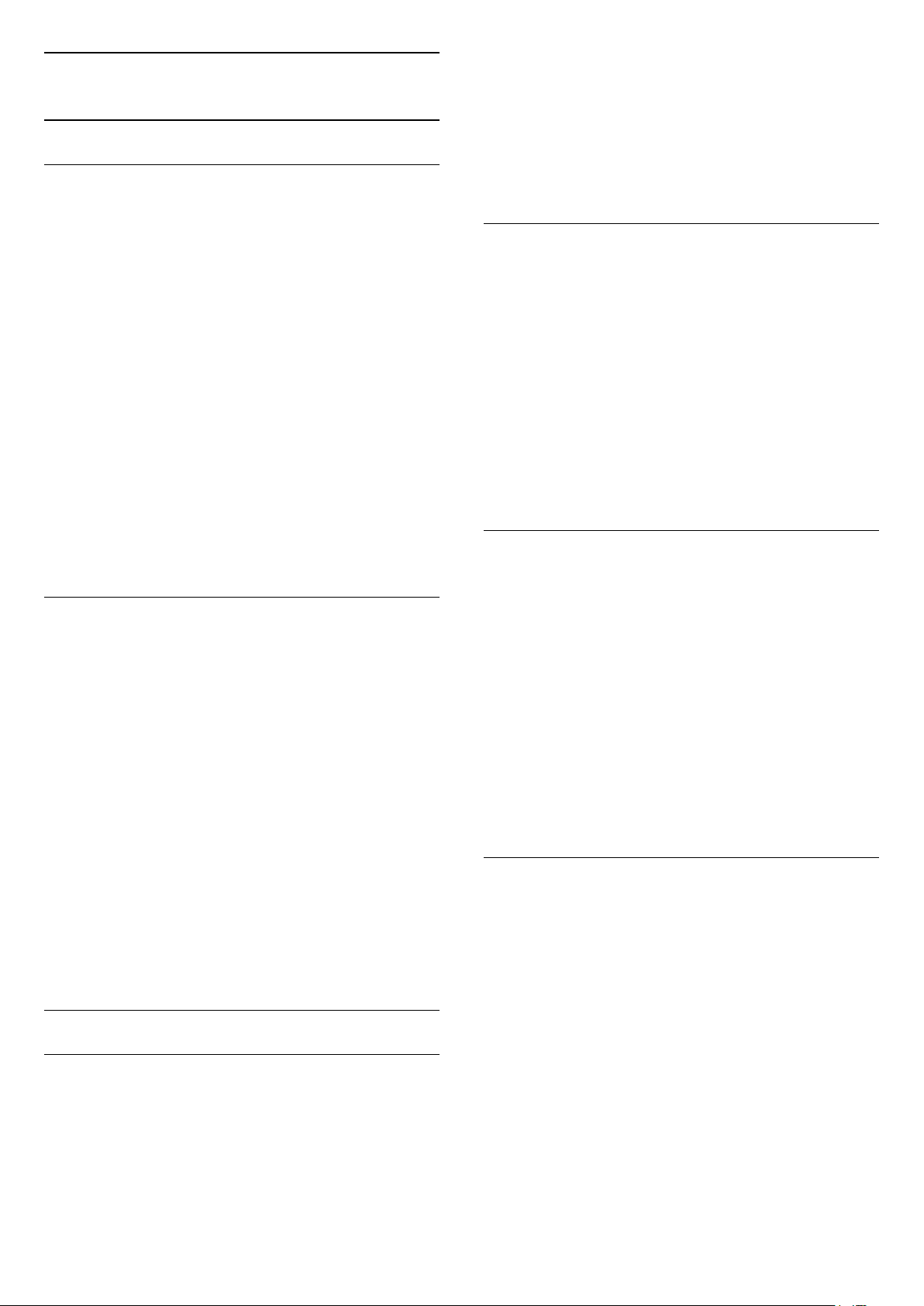
12.3
Lyd
Lydstil
Velg en stil
Du kan enkelt justere lyden ved å velge en
forhåndsdefinert innstilling med Lydstil.
1 - Mens du ser på en TV-kanal, trykker du på .
2 - Velg Lyd og trykk på (høyre) for å åpne
menyen.
3 - Velg Lydstil, og velg en av stilene på listen.
4 - Trykk om nødvendig på (venstre) gjentatte
ganger for å lukke menyen.
De tilgjengelige stilene er:
• Idealinnstilling – lydinnstillingene du angir ved
første oppsett.
• Original – den mest nøytrale lydinnstillingen
• Film – ideelt for å se på film
• Musikk – ideelt for å lytte til musikk
• Spill – ideelt for å spille spill
2 - Velg Lyd og trykk på (høyre) for å åpne
menyen.
3 - Velg Bass og trykk på (høyre).
4 - Trykk på pilene (opp) eller (ned) for å
justere verdien.
5 - Trykk om nødvendig på (venstre) gjentatte
ganger for å lukke menyen.
Diskant
Med Diskant kan du justere nivået for høye lydtoner.
Slik justerer du nivået:
1 - Trykk på , velg Alle innstillinger og trykk
på OK.
2 - Velg Lyd og trykk på (høyre) for å åpne
menyen.
3 - Velg Diskant og trykk på (høyre).
4 - Trykk på pilene (opp) eller (ned) for å
justere verdien.
5 - Trykk om nødvendig på (venstre) gjentatte
ganger for å lukke menyen.
• Nyheter – ideelt for tale
Gjenopprette en stil
Når en lydstil er valgt, kan du justere en hvilken som
helst lydinnstilling under Innstilling > Lyd.
Endringene dine lagres i den valgte stilen. Vi
anbefaler at du bare justerer lydinnstillingene for
stilen Idealinnstilling. Lydstilen Idealinnstilling kan
lagre innstillingene for de enkelte kildene i
kildemenyen.
Slik tilbakestiller du stilen til den opprinnelige
innstillingen
1 - Mens du ser på en TV-kanal, trykker du på .
2 - Velg Lyd og trykk på (høyre) for å åpne
menyen.
3 - Velg Lydstil, og velg lydstilen du vil gjenopprette.
4 - Velg Gjenopprett stil. Stilen gjenopprettes.
5 - Trykk om nødvendig på (venstre) gjentatte
ganger for å lukke menyen.
Hodetelefonvolum
Med Hodetelefonvolum kan du stille inn volumet
separat for tilkoblede hodetelefoner.
Slik justerer du volumet
1 - Trykk på , velg Alle innstillinger og trykk
på OK.
2 - Velg Lyd og trykk på (høyre) for å åpne
menyen.
3 - Velg Hodetelefonvolum.
4 - Trykk på pilene (opp) eller (ned) for å
justere verdien.
5 - Trykk om nødvendig på (venstre) gjentatte
ganger for å lukke menyen.
Subwoofer-volum
Hvis du kobler til en trådløs Bluetooth-subwoofer,
kan du øke eller redusere volumet på subwooferen
litt.
Slik justerer du volumet litt
Lydinnstillinger
Bass
Med Bass kan du justere nivået for lave toner i
lyden.
Slik justerer du nivået:
1 - Trykk på , velg Alle innstillinger og trykk
på OK.
1 - Trykk på , velg Alle innstillinger og trykk
på OK.
2 - Velg Lyd og trykk på (høyre) for å åpne
menyen.
3 - Velg Subwoofer-volum.
4 - Trykk på (opp) eller (ned) for å justere
verdien.
5 - Trykk om nødvendig på (venstre) gjentatte
ganger for å lukke menyen.
54

Surround-modus
Clear Sound
Med Surround-modus kan du angi lydeffekten for
TV-høyttalerne.
Slik angir du surround-modus
1 - Trykk på , velg Alle innstillinger og trykk
på OK.
2 - Velg Lyd og trykk på (høyre) for å åpne
menyen.
3 - Velg Surround-modus.
4 - Velg Stereo eller Incredible Surround.
5 - Trykk om nødvendig på (venstre) gjentatte
ganger for å lukke menyen.
Fjernsynets plassering
Under den første installasjonen settes denne
innstillingen til enten På et fjernsynsbord eller På
veggen. Hvis du senere plasserer TV-en et annet sted,
kan du justere denne innstillingen for å oppnå best
mulig lydgjengivelse.
1 - Trykk på , velg Alle innstillinger og trykk
på OK.
2 - Velg Lyd og trykk på (høyre) for å åpne
menyen.
3 - Velg Fjernsynets plassering.
4 - Velg På et fjernsynsbord eller På veggen.
5 - Trykk om nødvendig på (venstre) gjentatte
ganger for å lukke menyen.
Avanserte lydinnstillinger
Automatisk volumutjevning
Med Clear Sound kan du forbedre talelyden. Dette
er spesielt nyttig for nyhetsprogrammer.
Taleforbedringen kan slås på eller av.
Slik slår du denne funksjonen på eller av:
1 - Trykk på , velg Alle innstillinger og trykk
på OK.
2 - Velg Lyd og trykk på (høyre) for å åpne
menyen.
3 - Velg Avansert > Clear sound.
4 - Velg På eller Av.
5 - Trykk om nødvendig på (venstre) gjentatte
ganger for å lukke menyen.
Lyd ut-format
Hvis du har et hjemmekinoanlegg (HTS) med mulighet
for behandling av flerkanalslyd, for eksempel Dolby
Digital, DTS® eller lignende, setter du Lyd ut-format til
Flerkanals. Med Flerkanals kan TV-en sende det
komprimerte flerkanalslydsignalet fra en TV-kanal
eller tilkoblet spiller til hjemmekinosystemet. Hvis du
har et hjemmekinoanlegg uten mulighet for
behandling av flerkanalslyd, velger du Stereo.
Slik angir du Lyd ut-format …
1 - Trykk på , velg Alle innstillinger og trykk
på OK.
2 - Velg Lyd og trykk på (høyre) for å åpne
menyen.
3 - Velg Avansert > Lyd ut-format.
4 - Velg Flerkanals eller Stereo.
5 - Trykk om nødvendig på (venstre) gjentatte
ganger for å lukke menyen.
Med Automatisk volumutjevning jevner TV-en
automatisk ut plutselige volumforskjeller. Dette skjer
vanligvis ved overgangen til reklame eller når du
bytter kanal.
Slik slår du denne funksjonen på eller av:
1 - Trykk på , velg Alle innstillinger og trykk
på OK.
2 - Velg Lyd og trykk på (høyre) for å åpne
menyen.
3 - Velg Avansert og trykk på (høyre) for å åpne
menyen.
4 - Velg Automatisk volumutjevning og trykk
på (høyre) for å åpne menyen.
5 - Velg På eller Av.
6 - Trykk om nødvendig på (venstre) gjentatte
ganger for å lukke menyen.
Lydutjevning
Bruk innstillingen Lydutjevning for å utjevne volumet
(lydstyrken) på TVen og hjemmekinoanlegget når du
skifter mellom dem. Volumforskjeller kan skyldes
forskjeller i lydbehandling.
Slik utjevner du volumforskjellen:
1 - Trykk på , velg Alle innstillinger og trykk
på OK.
2 - Velg Lyd og trykk på (høyre) for å åpne
menyen.
3 - Velg Avansert > Lydutjevning.
4 - Hvis volumforskjellen er stor, velger du Mer. Hvis
volumforskjellen er liten, velger du Mindre.
5 - Trykk om nødvendig på (venstre) gjentatte
ganger for å lukke menyen.
Lydutjevning påvirker lydsignaler både av typen
Audio Out – Optical og HDMI ARC.
55
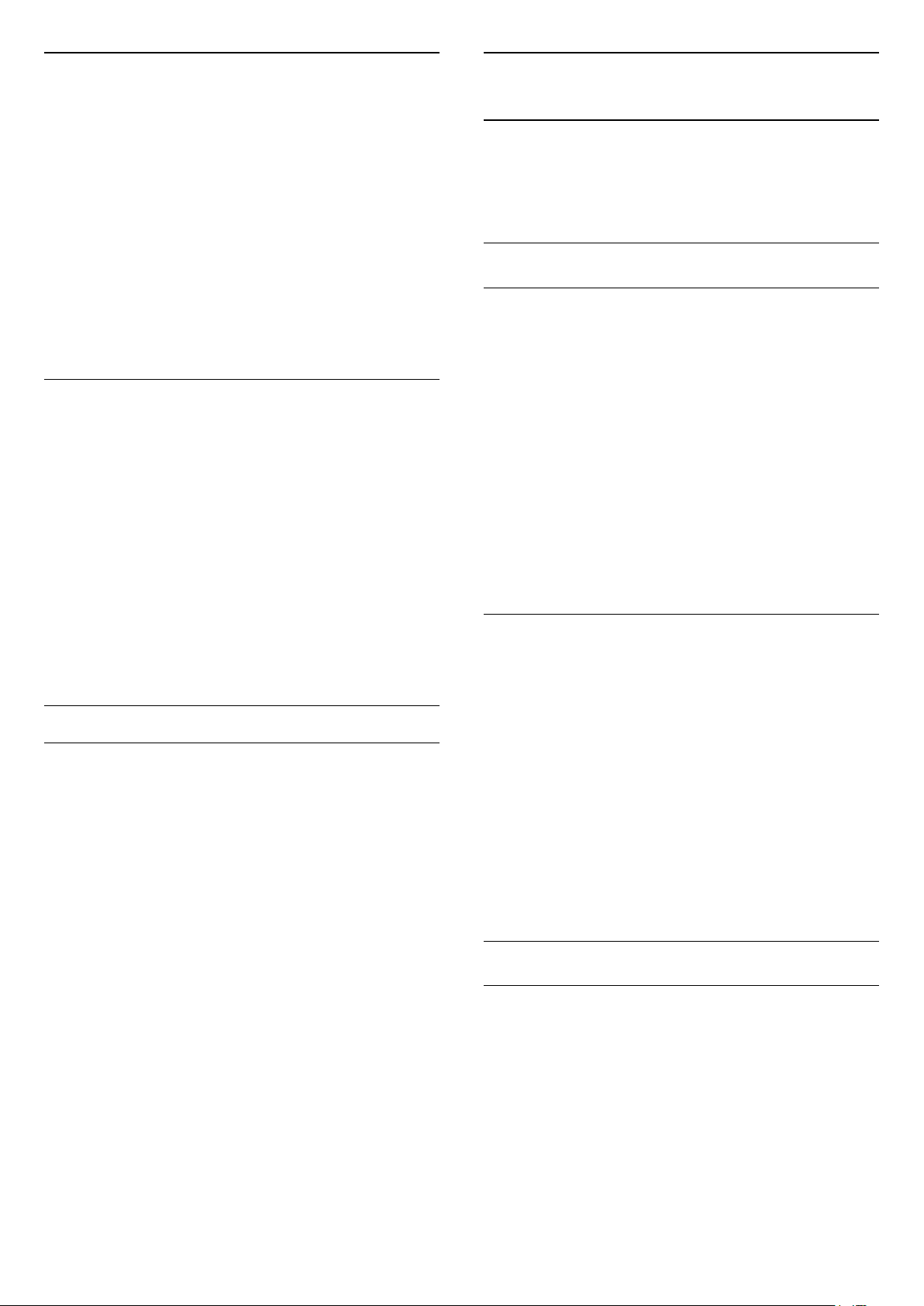
Forsinkelse på lydutgang
Hvis du angir en lydsynkroniseringsforsinkelse på
hjemmekinoanlegget, må du slå av Forsinkelse på
lydutgang på TV-en for å synkronisere lyd og bilde.
12.4
Ambilight-innstillinger
Ambilight, av eller på
Slik slår du av Forsinkelse på lydutgang:
1 - Trykk på , velg Alle innstillinger og trykk
på OK.
2 - Velg Lyd og trykk på (høyre) for å åpne
menyen.
3 - Velg Avansert > Forsinkelse på lydutgang.
4 - Velg Av.
5 - Trykk om nødvendig på (venstre) gjentatte
ganger for å lukke menyen.
Utligning på lydutgang
Hvis du ikke kan angi forsinkelse på
hjemmekinoanlegget, kan du angi en forsinkelse på
TV-en med Utligning på lydutgang.
Slik synkroniserer du lyden på TV-en:
1 - Trykk på , velg Alle innstillinger og trykk
på OK.
2 - Velg Lyd og trykk på (høyre) for å åpne
menyen.
3 - Velg Avansert > Utligning på lydutgang.
4 - Bruk glidebryteren til å stille inn lydutligningen.
5 - Trykk om nødvendig på (venstre) gjentatte
ganger for å lukke menyen.
I Hjelp kan du velge Nøkkelord og søke
etter Ambilight-stil hvis du vil ha mer informasjon.
Ambilight-innstillinger
Ambilight-lysstyrke
Med Lysstyrke for Ambilight kan du angi
lysstyrkenivået for Ambilight.
Slik justerer du nivået:
1 - Trykk på , velg Alle innstillinger og trykk
på OK.
2 - Velg Ambilight, og trykk på (høyre) for å
åpne menyen.
3 - Velg Lysstyrke.
4 - Trykk på pilene (opp) eller (ned) for å
justere verdien.
5 - Trykk om nødvendig på (venstre) gjentatte
ganger for å lukke menyen.
Ambilight-metning
Med Metning for Ambilight kan du angi
fargemetningsnivået for Ambilight.
Høyttalere
Velg høyttalere
I denne menyen kan du slå TV-høyttalerne på eller
av. Hvis du kobler til et hjemmekinoanlegg eller en
trådløs Bluetooth-høyttaler, kan du velge hvilken
enhet som spiller av TV-lyden. Alle tilgjengelige
høyttalersystemer vises i denne listen.
Hvis du bruker en HDMI CEC-tilkobling for en
lydenhet (f.eks. et hjemmekinoanlegg), kan du velge
EasyLink-autostart. TV-en vil slå på lydenheten,
sende TV-lyden til enheten, og slå av TV-høyttalerne.
Slik stiller du inn TV-høyttalerne
1 - Trykk på , velg Alle innstillinger og trykk
på OK.
2 - Velg Lyd og trykk på (høyre) for å åpne
menyen.
3 - Velg Avansert og trykk på (høyre) for å åpne
menyen.
4 - Velg Høyttalere, og trykk på (høyre) for å
åpne menyen.
5 - Velg På, Av eller EasyLink-autostart.
6 - Trykk om nødvendig på (venstre) gjentatte
ganger for å lukke menyen.
Slik justerer du nivået:
1 - Trykk på , velg Alle innstillinger og trykk
på OK.
2 - Velg Ambilight, og trykk på (høyre) for å
åpne menyen.
3 - Velg Metning.
4 - Trykk på pilene (opp) eller (ned) for å
justere verdien.
5 - Trykk om nødvendig på (venstre) gjentatte
ganger for å lukke menyen.
Avanserte Ambilight-innstillinger
Veggfarge
Med Veggfarge kan du nøytralisere innvirkningen en
farget vegg har på Ambilight-fargene. Velg fargen på
veggen bak TVen, så vil TVen endre Ambilightfargene slik at de gjengis riktig.
Slik velger du fargen på veggen . .
1 - Trykk på , velg Alle innstillinger og trykk
på OK.
2 - Velg Ambilight, og trykk på (høyre) for å
åpne menyen.
56
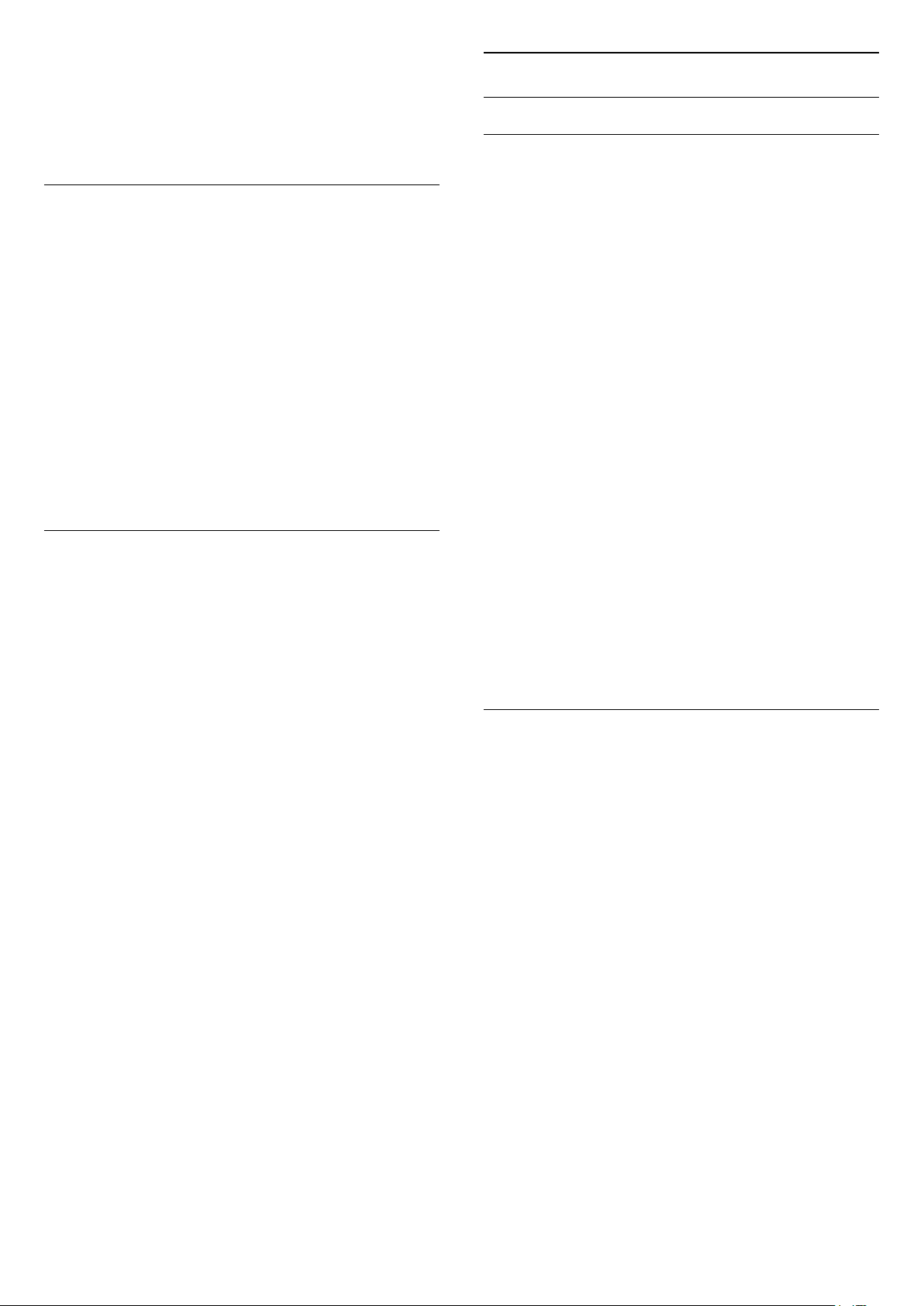
3 - Velg Avansert > Veggfarge.
4 - I fargepaletten velger du fargen som passer best
til veggen bak TV-en.
5 - Trykk om nødvendig på (venstre) gjentatte
ganger for å lukke menyen.
Fjernsynsavslåing
Med Fjernsynsavslåing kan du angi om Ambilight
skal slås av med det samme eller tones langsomt ut
når du slår av TV-en. Den langsomme uttoningen gir
deg litt tid til å slå på det vanlige lyset.
Slik velger du hvordan Ambilight slås av
1 - Trykk på , velg Alle innstillinger og trykk
på OK.
2 - Velg Ambilight, og trykk på (høyre) for å
åpne menyen.
3 - Velg Avansert > Fjernsynsavslåing.
4 - Velg Ton ut til av eller Umiddelbar avslåing.
5 - Trykk om nødvendig på (venstre) gjentatte
ganger for å lukke menyen.
ISF-innstilling
Ambilight+hue
Konfigurer
Trinn 1 – Nettverk
Første trinn er å klargjøre TV-en for å finne Philips
Hue Bridge. TV-en og Philips hue-broen må bruke
samme nettverk.
Oppsett …
1 - Koble Philips Hue Bridge til stikkontakten.
2 - Koble Philips Hue Bridge til den samme ruteren
som du bruker til TV-en – bruk en Ethernet-kabel for
å koble til.
3 - Slå på hue-pærene.
Slik starter du konfigurasjonen
1 - Trykk på , velg Alle innstillinger og trykk
på OK.
2 - Velg Ambilight > Ambilight+hue.
3 - Velg Konfigurere.
4 - Velg Start, og trykk på OK. TV-en vil søke etter
Philips Hue Bridge. Hvis TVen ennå ikke er koblet til
nettverket ditt, vil den begynne med å sette opp
nettverket først. Hvis Philips Hue Bridge vises i listen …
Med en ISF-ekspert som kalibrerer TV-en, kan du
kalibrere en statisk Ambilight-farge. Du kan velge
hvilken som helst farge du vil kalibrere. Når
kalibreringen med ISF er gjennomført, kan du velge
den statiske ISF-fargen.
Slik velger du den statiske ISF-fargen …
Trykk på (Ambilight), velg ISF, og trykk på OK.
Slik justerer du ISF-innstilling:
1 - Trykk på , velg Alle innstillinger og trykk
på OK.
2 - Velg Ambilight, og trykk på (høyre) for å
åpne menyen.
3 - Velg Avansert > ISF-innstilling.
4 - Trykk om nødvendig på (venstre) gjentatte
ganger for å lukke menyen.
Slik tilbakestiller du ISF-innstilling:
1 - Trykk på , velg Alle innstillinger og trykk
på OK.
2 - Velg Ambilight, og trykk på (høyre) for å
åpne menyen.
3 - Velg Avansert > Tilbakestill ISF-innstillinger.
4 - Trykk om nødvendig på (venstre) gjentatte
ganger for å lukke menyen.
Gå til trinn 2 – Hue Bridge.
I Hjelp kan du velge Nøkkelord og søke
etter Nettverk, trådløst hvis du vil ha mer informasjon
om hvordan du kobler TV-en til hjemmenettverket.
Trinn 2 – Hue Bridge
I neste trinn skal du koble TV-en til Philips hue-broen.
TV-en kan bare kobles til én hue-bro.
Slik kobler du til hue-broen ...
1 - Når TV-en er tilkoblet hjemmenettverket, vil den
vise de tilgjengelige hue-broene. Hvis TV-en ikke
kunne finne Hue Bridge, kan du velge Nytt søk og
trykke på OK.
Hvis TV-en fant din eneste Hue Bridge, velger du det
Hue Bridge-navnet og trykker på OK.
Hvis det finnes mer enn én Hue Bridge tilgjengelig,
velger du den Hue Bridge du vil bruke, og klikker
på OK.
2 - Velg Start, og trykk på OK.
3 - Gå til Philips hue-broen, og trykk på
koblingsknappen midt på enheten. Da vil hue-broen
kobles til TV-en. Dette må gjøres innen
30 sekunder. TV-en vil bekrefte at hue-broen er
koblet til TV-en.
4 - Velg OK, og trykk på OK.
Når Philips hue-broen er koblet til TV-en, går du til
siden Hue-pærer.
57

Trinn 3 – Hue-lyskilder
Nedsenkning
I neste trinn velger du hvilke Philips hue-pærer som
må følge Ambilight.
Du kan velge maksimalt ni Philips hue-pærer for
Ambilight+hue.
Slik velger du pærer for Ambilight+hue
1 - Merk de pærene i listen som må følge Ambilight.
Merk en lyskilde ved å velge navnet på lyskilden og
trykke på OK. Når du merker en lyskilde, vil den blinke
én gang.
2 - Når du er ferdig, velger du OK og trykker på OK.
Trinn 4 – Konfigurer lyskilde
I neste trinn skal du konfigurere hver enkelt Philips
Hue-lyskilde.
Slik konfigurerer du hver enkelt hue-pære ...
1 - Velg navnet på en lyskilde, og trykk på OK
. Lyskilden du valgte, blinker.
2 - Velg Start, og trykk på OK.
3 - Først indikerer du hvor du plasserte pæren i
forhold til TVen. Hvis du velger rett Vinkel, vil riktig
Ambilight-farge sendes til pæren. Velg glidebryteren
for å justere plasseringen.
4 - Deretter indikerer du Avstand mellom pæren og
TV-en. Jo lenger unna TVen, desto svakere er
Ambilight-fargen. Velg glidebryteren for å justere
avstanden.
5 - Til slutt angir du Lysstyrke for pæren. Velg
glidebryteren for å justere lysstyrken.
6 - Hvis du vil avslutte konfigurasjonen av denne
lyskilden, velger du OK og trykker på OK.
7 - På menyen Konfigurer Ambilight+hue kan du
gjøre det samme for hver lyskilde.
8 - Når alle Ambilight+hue-lyskilder er konfigurert,
velger du Fullfør og trykker på OK.
Ambilight+hue er klar til bruk.
Med Nedsenkning kan du justere hvor nøyaktig huelyskildene skal følge Ambilight.
Slik justerer du Ambilight+hue-nedsenkning
1 - Trykk på , velg Alle innstillinger og trykk
på OK.
2 - Velg Ambilight, og trykk på (høyre) for å
åpne menyen.
3 - Velg Ambilight+hue > Nedsenkning.
4 - Trykk på pilene (opp) eller (ned) for å
justere verdien.
5 - Trykk om nødvendig på (venstre) gjentatte
ganger for å lukke menyen.
Lounge Light+hue
Hvis du har installert Ambilight+hue, kan du la huepærene følge Lounge Light fra Ambilight. Philips-huelampene utvider Lounge Light-effekten i rommet. Huepærene slås på og stilles inn til å følge Lounge Light
automatisk når du konfigurerer Ambilight+hue. Hvis
du ikke vil at hue-lyskildene skal følge Lounge Light,
kan du slå av lyskildene.
Slik slår du av hue-pærene
1 - Trykk på , velg Alle innstillinger og trykk
på OK.
2 - Velg Ambilight, og trykk på (høyre) for å
åpne menyen.
3 - Velg Ambilight+hue > Lounge Light+hue.
4 - Velg Av.
5 - Trykk om nødvendig på (venstre) gjentatte
ganger for å lukke menyen.
Vis konfigurasjon
Med Vis konfigurasjon kan du vise den gjeldende
konfigurasjonen for Ambilight+hue, nettverket, broen
og lyskildene.
Slå av
Slik slår du av Ambilight+hue
1 - Trykk på , velg Alle innstillinger og trykk
på OK.
2 - Velg Ambilight, og trykk på (høyre) for å
åpne menyen.
3 - Velg Ambilight+hue.
4 - Velg Av eller På.
5 - Trykk om nødvendig på (venstre) gjentatte
ganger for å lukke menyen.
Slik viser du Ambilight+hue-konfigurasjonen
1 - Trykk på , velg Alle innstillinger og trykk
på OK.
2 - Velg Ambilight, og trykk på (høyre) for å
åpne menyen.
3 - Velg Ambilight+hue > Vis konfigurasjon.
4 - Trykk om nødvendig på (venstre) gjentatte
ganger for å lukke menyen.
Tilbakestill konfigurasjonen
Slik tilbakestiller du Ambilight+hue
1 - Trykk på , velg Alle innstillinger og trykk
på OK.
2 - Velg Ambilight, og trykk på (høyre) for å
58

åpne menyen.
3 - Velg Ambilight+hue > Tilbakestill
konfigurasjonen. Konfigurasjonen er tilbakestilt.
4 - Trykk om nødvendig på (venstre) gjentatte
ganger for å lukke menyen
12.5
Øko-innstillinger
Energisparing
Øko-innstillinger samler de miljøvennlige
innstillingene.
Energisparing
Hvis du velger Energisparing, bytter TV-en automatisk
til bildestilen Standard. Dette er den mest
energieffektive innstillingen for bildet.
bruker en digital mottaker for å se på TV (en set-topboks – STB) og ikke bruker fjernkontrollen til TV-en,
bør du deaktivere funksjonen Slå av automatisk.
Slik deaktiverer du timeren for å slå av …
1 - Trykk på , velg Alle innstillinger og trykk
på OK.
2 - Velg Øko-innstillinger, og trykk på (høyre) for
å åpne menyen.
3 - Velg Timer for å slå av.
4 - Trykk på pilene (opp) eller (ned) for å
justere verdien. Verdien 0 deaktiverer automatisk
avslåing.
5 - Trykk om nødvendig på (venstre) gjentatte
ganger for å lukke menyen.
12.6
Generelle innstill.
Slik setter du TVen i Energisparing-modus
1 - Trykk på , velg Alle innstillinger og trykk
på OK.
2 - Velg Øko-innstillinger, og trykk på (høyre) for
å åpne menyen.
3 - Velg Energisparing. Bildestilen settes
automatisk til Standard.
4 - Trykk om nødvendig på (venstre) gjentatte
ganger for å lukke menyen.
Skjerm av
Hvis du bare hører på musikk, kan du slå av TVskjermen for å spare energi.
Slik slår du bare av TV-skjermen
1 - Trykk på , velg Alle innstillinger og trykk
på OK.
2 - Velg Øko-innstillinger, og trykk på (høyre) for
å åpne menyen.
3 - Velg Skjerm av. Skjermen vil slå seg av.
4 - Trykk om nødvendig på (venstre) gjentatte
ganger for å lukke menyen.
Hvis du vil slå på skjermen igjen, trykker du på en
hvilken som helst knapp på fjernkontrollen.
USB-harddisk
Slik konfigurerer og formaterer du en USB-harddisk
1 - Trykk på , velg Alle innstillinger og trykk
på OK.
2 - Velg Generelle innstillinger, og trykk
på (høyre) for å åpne menyen.
3 - Velg USB-harddisk.
4 - Velg Start, og følg deretter instruksjonene på
skjermen.
5 - Trykk om nødvendig på (venstre) gjentatte
ganger for å lukke menyen.
Hvis du vil ha mer informasjon om hvordan du
installerer en USB-harddisk, kan du gå til Hjelp,
velge Nøkkelord og søke etter USB-harddisk,
installasjon eller Installasjon, USB-harddisk .
Innstillinger for USB-tastatur
USB-tastaturet installeres ved å slå på fjernsynet og
koble USB-tastaturet til en av USB-inngangene på
TV-en. Når TVen registrerer tastaturet for første gang,
kan du velge tastaturoppsett og teste ut valget. Hvis
du velger et kyrillisk eller gresk tastaturoppsett, kan
du velge et sekundært latinsk tastaturoppsett.
Timer for å slå av
Hvis TV-en mottar et TV-signal, men du ikke trykker
på noen knapp på fjernkontrollen i løpet av fire timer,
slås TV-en av automatisk for å spare strøm. I tillegg
slås TV-en av automatisk hvis den ikke mottar noe TVsignal eller noen kommando fra fjernkontrollen i løpet
av 10 minutter.
Hvis du bruker TV-en som en skjerm, eller hvis du
Slik endrer du tastaturoppsettet når et oppsett er
valgt
1 - Trykk på , velg Alle innstillinger og trykk
på OK.
2 - Velg Generelle innstillinger, og trykk
på (høyre) for å åpne menyen.
3 - Velg Innstillinger for USB-tastatur for å starte
tastaturinnstillingen.
59

Philips logolysstyrke
EasyLink
Du kan slå av eller justere lysstyrken for Philipslogoen foran på TV-en.
Slik justerer du eller slår du av…
1 - Trykk på , velg Alle innstillinger og trykk
på OK.
2 - Velg Generelle innstillinger , og trykk
på (høyre) for å åpne menyen.
3 - Velg Philips logolysstyrke, og trykk
på (høyre) for å åpne menyen.
4 - Velg Minimum, Middels, Maksimum
eller Av for å slå av lyset på logoen.
5 - Trykk om nødvendig på (venstre) gjentatte
ganger for å lukke menyen.
Hjem eller butikk
Hvis TV-en befinner seg i en butikk, kan du stille inn
TV-en til å vise en reklamevisning. Bildestilen settes
automatisk til Livlig. Timeren for å slå av er avslått.
Slik stiller du inn TVen til butikkplassering
1 - Trykk på , velg Alle innstillinger og trykk
på OK.
2 - Velg Generelle innstillinger, og trykk
på (høyre) for å åpne menyen.
3 - Velg Plassering > Butikk.
4 - Trykk om nødvendig på (venstre) gjentatte
ganger for å lukke menyen.
Hvis du bruker TVen hjemme, stiller du inn TVen til
plasseringen Hjem.
EasyLink
Slik slår du EasyLink helt av …
1 - Trykk på , velg Alle innstillinger og trykk
på OK.
2 - Velg Generelle innstillinger, og trykk
på (høyre) for å åpne menyen.
3 - Velg EasyLink, trykk på (høyre), og
velg EasyLink i neste skritt.
4 - Velg Av.
5 - Trykk om nødvendig på (venstre) gjentatte
ganger for å lukke menyen.
EasyLink-fjernkontroll
Slik slår du av EasyLink-fjernkontrollen:
1 - Trykk på , velg Alle innstillinger og trykk
på OK.
2 - Velg Generelle innstillinger, og trykk
på (høyre) for å åpne menyen.
3 - Velg EasyLink > EasyLink-fjernkontroll.
4 - Velg Av.
5 - Trykk om nødvendig på (venstre) gjentatte
ganger for å lukke menyen.
HDMI Ultra HD
Denne TV-en kan vise Ultra HD-signaler. Enkelte
enheter som er tilkoblet via HDMI, gjenkjenner ikke TVer med Ultra HD og fungerer kanskje ikke som de skal,
eller de kan gi forvrengte bilder og lyd. For å unngå at
det oppstår feil på slike enheter, kan du angi
signalkvaliteten til et nivå som enheten kan håndtere.
Hvis enheten ikke bruker Ultra HD-signaler, kan du slå
av Ultra HD for denne HDMI-tilkoblingen.
Innstillingen UHD 4:4:4/4:2:2 tillater signaler av
typen UHD YCbCr 4:4:4/4:2:2. Innstillingen UHD
4:2:0 tillater signaler av typen UHD YCbCr 4:2:0.
Butikkonfigurasjon
Hvis TV-en er satt til Butikk, kan du stille
tilgjengeligheten til en bestemt demo for bruk i butikk.
1 - Trykk på , velg Alle innstillinger og trykk
på OK.
2 - Velg Generelle innstillinger, og trykk
på (høyre) for å åpne menyen.
3 - Velg Butikkonfigurasjon, og trykk på (høyre)
for å åpne menyen.
4 - Du kan endre innstillingene etter ditt behov.
5 - Trykk om nødvendig på (venstre) gjentatte
ganger for å lukke menyen.
Slik angir du signalkvaliteten
1 - Trykk på , velg Alle innstillinger og trykk
på OK.
2 - Velg Generelle innstillinger, og trykk
på (høyre) for å åpne menyen.
3 - Velg HDMI Ultra HD.
4 - Velg UHD 4:4:4/4:2:2, UHD 4:2:0 eller UHD av .
5 - Trykk om nødvendig på (venstre) gjentatte
ganger for å lukke menyen.
Hvis bildet og lyden til en enhet koblet til HDMI
1 eller HDMI 2 er forvrengt, kan du koble enheten
til HDMI 3 eller HDMI 4 på denne TV-en.
I Hjelp kan du velge Nøkkelord og søke
etter Problemer, HDMI eller Problemer, HDMI-
60

tilkobling hvis du vil ha mer informasjon.
Avanserte innstillinger
Fjernsynsguide
TV-guiden mottar informasjon (data) fra kringkastere
eller fra Internett. I enkelte regioner og for noen
kanaler er kanskje ikke TV-guideinformasjon
tilgjengelig. TVen kan samle inn informasjon for
kanalene som er installert på TVen. TVen kan ikke
samle inn TV-guideinformasjon fra kanaler som vises
via en digital mottaker eller dekoder.
TV-en leveres med informasjonen satt til Fra
kringkasteren.
Hvis TV-guideinformasjonen kommer fra Internett,
kan TV-guiden også vise analoge kanaler ved siden
av de digitale kanalene. På menyen Fjernsynsguide
ser du også en liten skjerm med den valgte kanalen.
Fra Internett
Hvis TVen er koblet til Internett, kan du stille inn TVen
slik at du mottar TV-guideinformasjon fra Internett.
Slik angir du TV-guideinformasjon
1 - Trykk på , velg Alle innstillinger og trykk
på OK.
2 - Velg Generelle innstillinger, og trykk
på (høyre) for å åpne menyen.
3 - Velg Avansert > Fjernsynsguide > Fra
Internett.
4 - Trykk om nødvendig på (venstre) gjentatte
ganger for å lukke menyen.
1 - Trykk på , velg Alle innstillinger og trykk
på OK.
2 - Velg Generelle innstillinger, og trykk
på (høyre) for å åpne menyen.
3 - Velg Avansert > HbbTV.
4 - Velg På eller Av.
5 - Trykk om nødvendig på (venstre) gjentatte
ganger for å lukke menyen.
Hvis du vil hindre tilgang til HbbTV-sider på en
bestemt kanal, kan du blokkere HbbTV-sidene for
bare den kanalen.
1 - Gå til kanalen der du vil blokkere HbbTV-sidene.
2 - Trykk på OPTIONS, velg
Preferanser > HbbTV på denne kanalen.
3 - Velg Av.
Fabrikkinnstillinger
Du kan tilbakestille TV-en til de opprinnelige TVinnstillingene (fabrikkinnstillingene).
Slik tilbakestiller du til de opprinnelige innstillingene:
1 - Trykk på , velg Alle innstillinger og trykk
på OK.
2 - Velg Generelle innstillinger, og trykk
på (høyre) for å åpne menyen.
3 - Velg Fabrikkinnstillinger.
4 - Velg OK.
5 - Trykk om nødvendig på (venstre) gjentatte
ganger for å lukke menyen.
Installer fjernsyn på nytt
Kanallogoer
I enkelte land kan TVen vise kanallogoene.
Hvis du ikke vil at disse logoene skal vises, kan du slå
dem av.
Slik slår du av logoene
1 - Trykk på , velg Alle innstillinger og trykk
på OK.
2 - Velg Generelle innstillinger, og trykk
på (høyre) for å åpne menyen.
3 - Velg Avansert > Kanallogoer, og trykk
på (høyre) for å åpne menyen.
4 - Velg Av.
5 - Trykk om nødvendig på (venstre) gjentatte
ganger for å lukke menyen.
HbbTV
Hvis en fjernsynskanal tilbyr HbbTV-sider, må du først
slå på HbbTV i TV-innstillingene for å vise sidene.
Du kan utføre hele TV-installasjonen på nytt. Hele TVinstallasjonen utføres på nytt.
Slik utfører du hele TV-installasjonen på nytt:
1 - Trykk på , velg Alle innstillinger og trykk
på OK.
2 - Velg Generelle innstillinger , og velg Installer
fjernsyn på nytt.
3 - Følg instruksjonene på skjermen. Installasjonen
kan ta noen minutter.
12.7
Klokke, region og språk
61

Menyspråk
Slik endrer du språk på TV-menyene og -meldingene:
1 - Trykk på , velg Alle innstillinger og trykk
på OK.
2 - Velg Region og språk, og trykk på (høyre) for
å åpne menyen.
3 - Velg Språk > Menyspråk.
4 - Velg ønsket språk, og trykk på OK.
5 - Trykk om nødvendig på (venstre) gjentatte
ganger for å lukke menyen.
tilgjengelig.
Slik angir du primær- og sekundærtekstspråk
1 - Trykk på , velg Alle innstillinger og trykk
på OK.
2 - Velg Region og språk, og trykk på (høyre) for
å åpne menyen.
3
- Velg Språk > Primærteksting eller
Sekundærteksting.
4 - Velg ønsket språk.
5 - Trykk om nødvendig på (venstre) gjentatte
ganger for å lukke menyen.
Språkpreferanser
Lydspråkinnstillinger
Digitale TV-kanaler kan sende lyd med flere talte
språk for et program. Du kan angi et foretrukket
primær- og sekundærlydspråk. Hvis lyd på ett av
disse språkene er tilgjengelig, bytter TV-en til denne
lyden.
Hvis ingen av de foretrukne lydspråkene er
tilgjengelige, kan du velge et annet lydspråk som er
tilgjengelig.
Slik angir du primær- og sekundærlydspråk …
1 - Trykk på , velg Alle innstillinger og trykk
på OK.
2 - Velg Region og språk, og trykk på (høyre) for
å åpne menyen.
3 - Velg Språk > Primærlyd eller Sekundærlyd.
4 - Velg ønsket språk.
5 - Trykk om nødvendig på (venstre) gjentatte
ganger for å lukke menyen.
Teksting fra tekst-TV
Hvis du går til en analog kanal, må du gjøre teksting
tilgjengelig for hver kanal manuelt.
1 - Bytt til en kanal, og trykk på TEXT for å åpne
tekst-TV.
2 - Angi sidetallet for teksting, vanligvis 888.
3 - Trykk på TEXT en gang til for å lukke tekst-TV.
Hvis du velger På i Teksting-menyen når du ser på
en analog kanal, vises eventuell tilgjengelig teksting.
Tekstspråk/Tekst-TV-språk
Tekst-TV-sider
Hvis du vil åpne tekst-TV, trykker du på TEXT mens
du ser på en TV-kanal.
Når du vil lukke tekst-TV, trykker du på TEXT på nytt.
Velg en tekst-TV-side
Slik velger du en tekst-TV-side … . .
Teksting
Slå på
Hvis du vil slå på teksting, trykker du på SUBTITLE.
Teksting kan slås På, Av eller På ved lydutkobling.
Hvis du vil vise teksting automatisk når programmet
som sendes, ikke er på språket som er angitt for TVen, velger du Automatisk. Denne innstillingen viser
også teksting automatisk når du demper lyden.
Tekstspråkinnstillinger
Digitale kanaler kan tilby en rekke tekstspråk for et
program. Du kan angi et foretrukket primær- og
sekundærtekstspråk. Hvis teksting på ett av disse
språkene er tilgjengelig, viser TVen tekstingen du
valgte.
Hvis ingen av de foretrukne tekstspråkene er
tilgjengelige, kan du velge et annet tekstspråk som er
1 - Angi sidetallet med nummertastene.
2 - Bruk piltastene til å navigere.
3 - Trykk på en fargeknapp for å velge et fargekodet
emne nederst på skjermen.
Undersider for tekst-TV
En tekst-TV-side kan ha flere undersider.
Undersidetallet vises på en linje ved siden av
sidetallet til hovedsiden.
Hvis du vil velge en underside, trykker du
på eller .
T.O.P. for tekst-TV-sider
Noen kringkastere tilbyr T.O.P. for tekst-TV.
Hvis du vil åpne T.O.P. for tekst-TV-sider i tekst-TV,
trykker du på OPTIONS og
velger T.O.P.-oversikt.
Favorittsider
TV-en lager en liste over de ti siste tekst-TV-sidene
du har åpnet. Du kan enkelt åpne dem igjen i
kolonnen med favorittsider.
62

1 - Velg stjernen øverst til venstre på skjermen i tekstTV for å se kolonnen med favorittsider.
2 - Trykk på (ned) eller (opp) for å velge et
sidetall, og trykk på OK for å åpne siden.
Du kan slette listen med alternativet Slett
favorittsider.
Søk i tekst-TV
Du kan velge et ord og skanne tekst-TV for alle
forekomster av ordet.
1 - Åpne en tekst-TV-side, og trykk på OK.
2 - Velg et ord eller tall med piltastene.
3 - Trykk på OK igjen for å hoppe umiddelbart til
neste forekomst av dette ordet eller tallet.
4 - Trykk på OK igjen for å hoppe til neste
forekomst.
5 - Hvis du vil stoppe søket, trykker du på (opp)
til ingenting er valgt.
Tekst-TV fra en tilkoblet enhet
Noen enheter som mottar fjernsynskanaler, kan også
tilby tekst-TV.
Slik åpner du tekst-TV fra en tilkoblet enhet: . .
1 - Trykk på
2 - Mens du ser på en kanal på enheten, trykker du
på OPTIONS, velger Vis enhetstaster,
velger -tasten og trykker på OK.
3 - Trykk på BACK for å skjule enhetstastene.
4 - Hvis du vil lukke tekst-TV, trykker du
på BACK på nytt.
Digital tekst (bare Storbritannia)
Noen digitale kringkastere tilbyr egne digitale
teksttjenester eller interaktive tjenester på de digitale
fjernsynskanalene sine. Disse tjenestene omfatter
vanlig tekst-TV, der du bruker tall-, farge- og
piltastene til å velge og navigere.
Hvis du vil lukke Digital tekst, trykker du på BACK.
velg enheten, og trykk på OK.
,
• Tekst-TV 2.5
Aktivere Tekst-TV 2.5 for å få flere farger og bedre
grafikk.
Innstilling av tekst-TV
Tekst-TV-språk
Noen digital-TV-kringkastere har flere tilgjengelige
tekst-TV-språk.
Slik angir du primær- og sekundærspråk for tekst-TV: .
.
1 - Trykk på , velg Alle innstillinger og trykk
på OK.
2 - Velg Region og språk, og trykk på (høyre) for
å åpne menyen.
3 - Velg Språk > Primær tekst-TV eller Sekundær
tekst-TV.
4 - Velg foretrukne språk for tekst-TV.
5 - Trykk om nødvendig på (venstre) gjentatte
ganger for å lukke menyen.
Tekst-TV 2.5
Hvis Tekst-TV 2.5 er tilgjengelig, viser det flere farger
og bedre grafikk. Tekst-TV 2.5 er slått på som
standard fabrikkinnstilling.
Slik slår du av Tekst-TV 2.5
1 - Trykk på TEXT.
2 - Mens tekst-TV er åpent på skjermen, trykker du
på OPTIONS.
3 - Velg Tekst-TV 2.5 > Av.
4 - Trykk om nødvendig på (venstre) gjentatte
ganger for å lukke menyen.
Klokke
Alternativer for tekst-TV
Trykk på OPTIONS i tekst/tekst-TV for å velge
følgende ...
• Frys siden
Stoppe automatisk rullering av undersider.
• Dobbel skjerm / fullskjerm
Vise TV-kanalen og Tekst-TV ved siden av hverandre.
• T.O.P.-oversikt
Hvis du vil åpne T.O.P. for tekst-TV.
• Forstørr
Forstørre Tekst-TV-siden for behageligere lesing.
• Avslør
Vise skjult informasjon på en side.
• Bla gjennom undersider
Bla gjennom undersider når disse er tilgjengelige.
• Språk
Bytte tegnsettet som Tekst-TV bruker til å vises
korrekt.
Dato og klokkeslett
Automatisk
Standardinnstillingen for TV-klokken er Automatisk.
Informasjon om tid hentes fra UTC – informasjon om
koordinert universell tid.
Hvis klokken ikke går riktig, kan du stille TV-klokken til
Avhengig av land. For noen land kan du velge en
spesifikk tidssone eller angi tidsforskjeller. For noen
nettverksleverandører i noen land er
klokkeinnstillingen skjult for å unngå at klokken stilles
feil.
Slik stiller du TV-klokken …
1 - Trykk på , velg Alle innstillinger og trykk
på OK.
2 - Velg Region og språk og
velg Klokke > Autoklokke-modus.
3 - Velg Automatisk eller Avhengig av land.
4 - Trykk på (venstre) for å gå ett trinn tilbake.
63
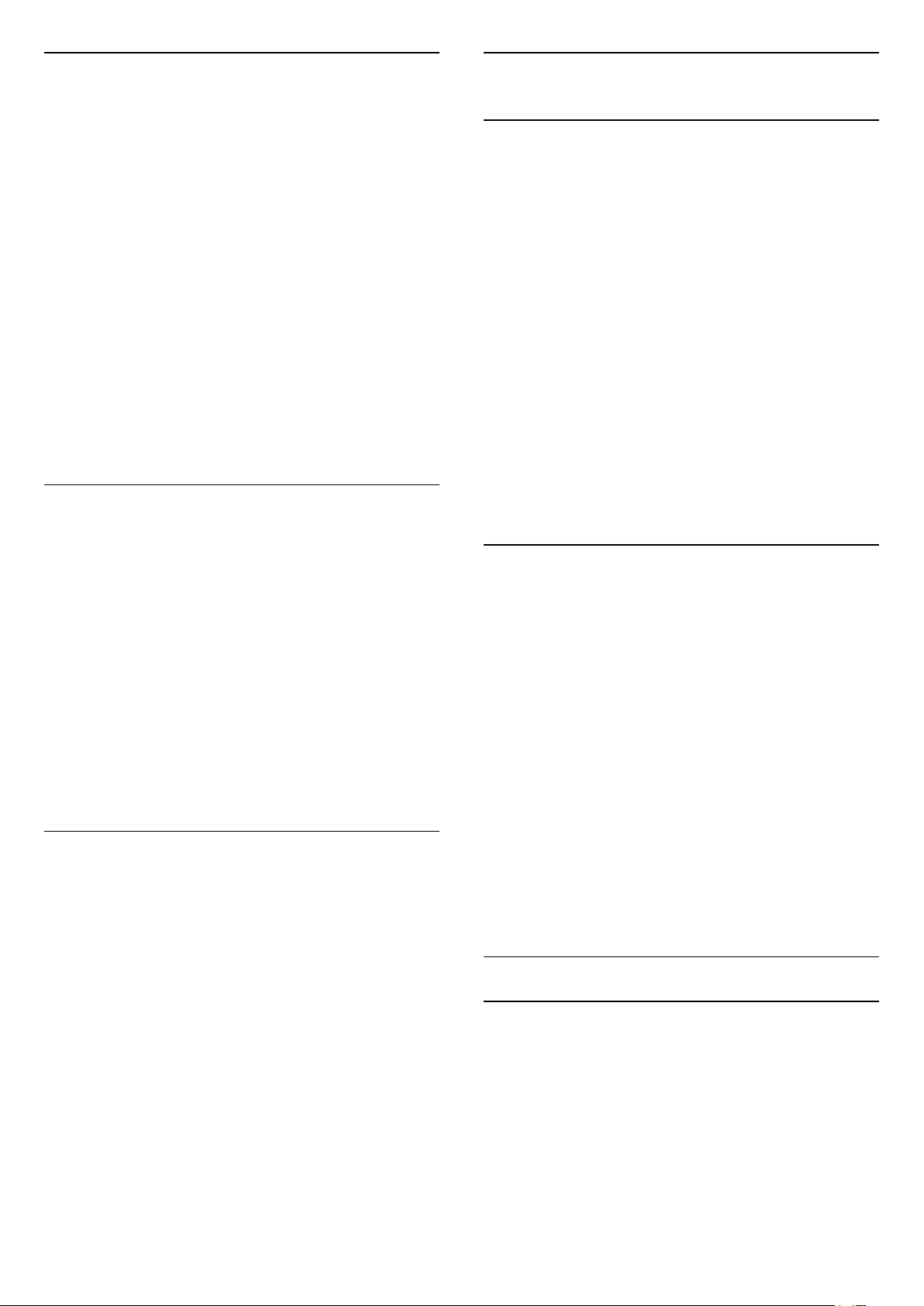
Manuell
Hvis ingen av innstillingene viser riktig tid, kan du stille
klokken manuelt.
Vi anbefaler likevel ikke at du stiller klokken manuelt
hvis du planlegger å gjøre opptak fra
fjernsynsguiden. For noen nettverksleverandører i
noen land er klokkeinnstillingen skjult for å unngå at
klokken stilles feil.
Slik stiller du TV-klokken manuelt (hvis tilgjengelig) …
1 - Trykk på , velg Alle innstillinger og trykk
på OK.
2 - Velg Region og språk, velg Klokke > Autoklokke-
modus, og trykk på OK.
3 - Velg Manuell, og trykk på OK.
4 - Trykk på (venstre), og velg Dato eller Tid.
5 - Trykk på (opp) eller (ned) for å justere
verdien.
6 - Trykk på (venstre) for å gå ett trinn tilbake.
Tidssone
12.8
Universell tilgang
Slå på
Når Universell tilgang er slått på, er TV-en tilpasset
bruk av personer som er døve, tunghørte, blinde eller
synshemmede.
Slå på
Hvis du ikke slo på Universell tilgang under
installasjonen, kan du fortsatt slå det på under
menyen Universell tilgang.
Slik slår du på tilgjengelighet
1 - Trykk på , velg Alle innstillinger og trykk
på OK.
2 - Velg Universell tilgang, og trykk
på (høyre) for å åpne menyen.
3 - Velg Universell tilgang ett skritt videre.
4 - Velg På.
5 - Trykk om nødvendig på (venstre) gjentatte
ganger for å lukke menyen.
For noen land kan du velge spesifikke tidssoner for å
stille TV-klokken riktig.
Slik angir du tidssonen (hvis tilgjengelig) …
1 - Trykk på , velg Alle innstillinger og trykk
på OK.
2 - Velg Region og språk, og trykk på (høyre) for
å åpne menyen.
3 - Velg Klokke > Tidssone.
4 - Du kan velge en tidssone eller angi en
tidsforskyvning i henhold til landet ditt for å korrigere
TV-klokken.
5 - Trykk om nødvendig på (venstre) gjentatte
ganger for å lukke menyen.
Sleep Timer
Med Sleep Timer kan du stille inn TV-en slik at den
automatisk settes i standby-modus etter en
forhåndsinnstilt periode.
Slik stiller du inn timeren
1 - Trykk på , velg Alle innstillinger og trykk
på OK.
2 - Velg Region og språk, og trykk på (høyre) for
å åpne menyen.
3 - Velg Klokke > Tidsinnstilt avslåing.
4 - Med glidebryteren kan du stille inn tiden opptil
180 minutter i trinn på 5 minutter. Hvis den er stilt til
0 minutter, er Sleep Timer slått av. Du kan alltid slå
av TVen tidligere eller stille inn tiden på nytt, under
nedtellingen.
5 - Trykk om nødvendig på (venstre) gjentatte
ganger for å lukke menyen.
Tunghørte
Noen digitale TV-kanaler sender spesiallyd og
teksting som er tilpasset tunghørte og døve.
Når Svekket hørsel er slått på, bytter TV-en
automatisk til tilpasset lyd og teksting, hvis dette er
tilgjengelig. Du må slå på Universell tilgang før du
kan slå på Svekket hørsel.
Slik slår du på Svekket hørsel:
1 - Trykk på , velg Alle innstillinger og trykk
på OK.
2 - Velg Universell tilgang, og trykk
på (høyre) for å åpne menyen.
3 - Velg Svekket hørsel, og trykk på (høyre) for å
åpne menyen.
4 - Velg På.
5 - Trykk om nødvendig på (venstre) gjentatte
ganger for å lukke menyen.
Lydbeskrivelse
Slå på
Digitale fjernsynskanaler kan kringkaste spesielle
lydkommentarer som beskriver det som skjer på
skjermen.
Hvis du vil stille inn lyd og effekter for synshemmede,
må du først slå på Lydbeskrivelse.
Før du kan slå på Lydbeskrivelse, må du slå
på Universell tilgang i menyen Innstilling.
Med Lydbeskrivelse legges det til kommentarer til
64

den vanlige lyden.
Slik slår du på kommentarene (hvis tilgjengelig)
Slik slår du på Lydbeskrivelse:
5 - Trykk om nødvendig på (venstre) gjentatte
ganger for å lukke menyen.
1 - Trykk på , velg Alle innstillinger og trykk
på OK.
2 - Velg Universell tilgang, og trykk
på (høyre) for å åpne menyen.
3 - Velg Lydbeskrivelse, og trykk på (høyre) for å
åpne menyen.
4 - Velg Lydbeskrivelse ett skritt etter.
5 - Velg På.
6 - Trykk om nødvendig på (venstre) gjentatte
ganger for å lukke menyen.
Blandet volum
Du kan blande volumet på den vanlige lyden med
lydkommentaren.
Slik blander du volumet ...
1 - Trykk på , velg Alle innstillinger og trykk
på OK.
2 - Velg Universell tilgang, og trykk
på (høyre) for å åpne menyen.
3 - Velg Lydbeskrivelse > Blandet volum.
4 - Trykk på pilene (opp) eller (ned) for å
justere verdien.
5 - Trykk om nødvendig på (venstre) gjentatte
ganger for å lukke menyen.
12.9
Barnesikring
Foreldresensur
Slik angir du en minstealder for å se programmer som
har aldersgrense
1 - Trykk på , velg Alle innstillinger og trykk
på OK.
2 - Velg Barnesikring, og trykk på (høyre) for å
åpne menyen.
3 - Velg Foreldresensur, og velg en alder fra listen.
4 - Trykk om nødvendig på (venstre) gjentatte
ganger for å lukke menyen.
App-lås
I Hjelp kan du velge Nøkkelord og søke
etter App-lås hvis du vil ha mer informasjon.
Angi kode / Endring av kode
PIN-koden for barnelåsen brukes til å låse eller låse
opp kanaler eller programmer.
Lydeffekter
Enkelte lydkommentarer kan inneholde ekstra
lydeffekter, for eksempel stereo eller lyd som toner ut.
Slik slår du på Lydeffekter (hvis tilgjengelig):
1 - Trykk på , velg Alle innstillinger og trykk
på OK.
2 - Velg Universell tilgang, og trykk
på (høyre) for å åpne menyen.
3 - Velg Lydbeskrivelse > Lydeffekter.
4 - Velg På.
5 - Trykk om nødvendig på (venstre) gjentatte
ganger for å lukke menyen.
Tale
Lydkommentarene kan også være tekstet.
Slik slår du på denne tekstingen (hvis tilgjengelig): . .
1 - Trykk på , velg Alle innstillinger og trykk
på OK.
2 - Velg Universell tilgang, og trykk
på (høyre) for å åpne menyen.
3 - Velg Lydbeskrivelse > Tale.
4 - Velg Beskrivende eller Teksting.
Slik angir du en kode eller endrer den gjeldende
koden
1 - Trykk på , velg Alle innstillinger og trykk
på OK.
2 - Velg Barnesikring, og trykk på (høyre) for å
åpne menyen.
3 - Velg Angi kode eller Endring av kode .
4 - Angi en firesifret kode etter eget valg. Hvis det
allerede er angitt en kode, taster du inn den
gjeldende barnesikringskoden og taster deretter inn
den nye koden to ganger.
5 - Trykk om nødvendig på (venstre) gjentatte
ganger for å lukke menyen.
Den nye koden er nå angitt.
Har du glemt PIN-koden for barnelåsen?
Hvis du glemmer PIN-koden, kan du overstyre den
gjeldende koden og angi en ny kode.
1 - Trykk på , velg Alle innstillinger og trykk
på OK.
2 - Velg Barnesikring, og trykk på (høyre) for å
åpne menyen.
3 - Velg Endring av kode.
4 - Angi overstyringskoden 8888.
5 - Angi en ny PIN-kode for barnelåsen, og tast den
inn en gang til for å bekrefte den.
65
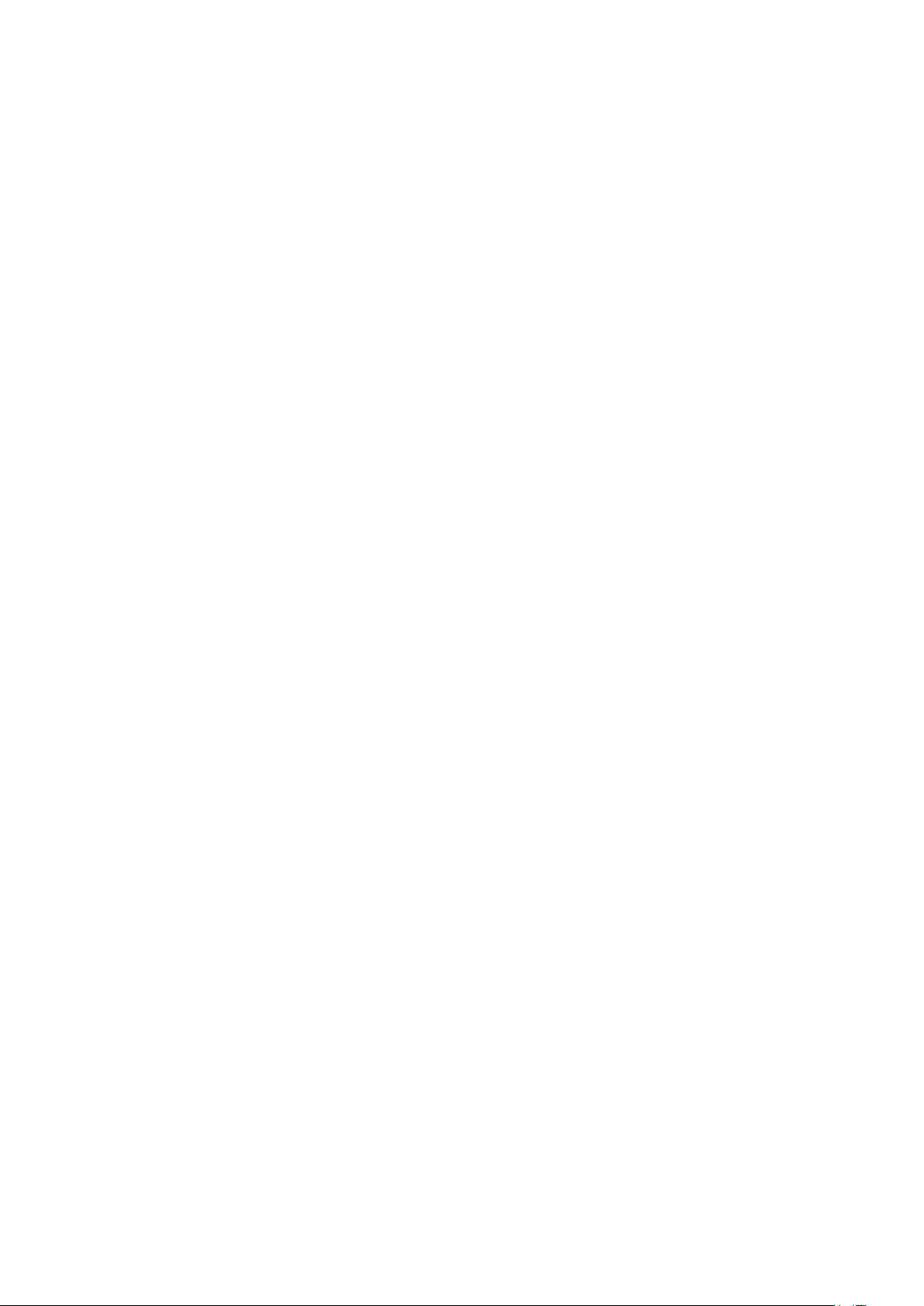
6 - Trykk om nødvendig på (venstre) gjentatte
ganger for å lukke menyen.
Den nye koden er nå angitt.
66
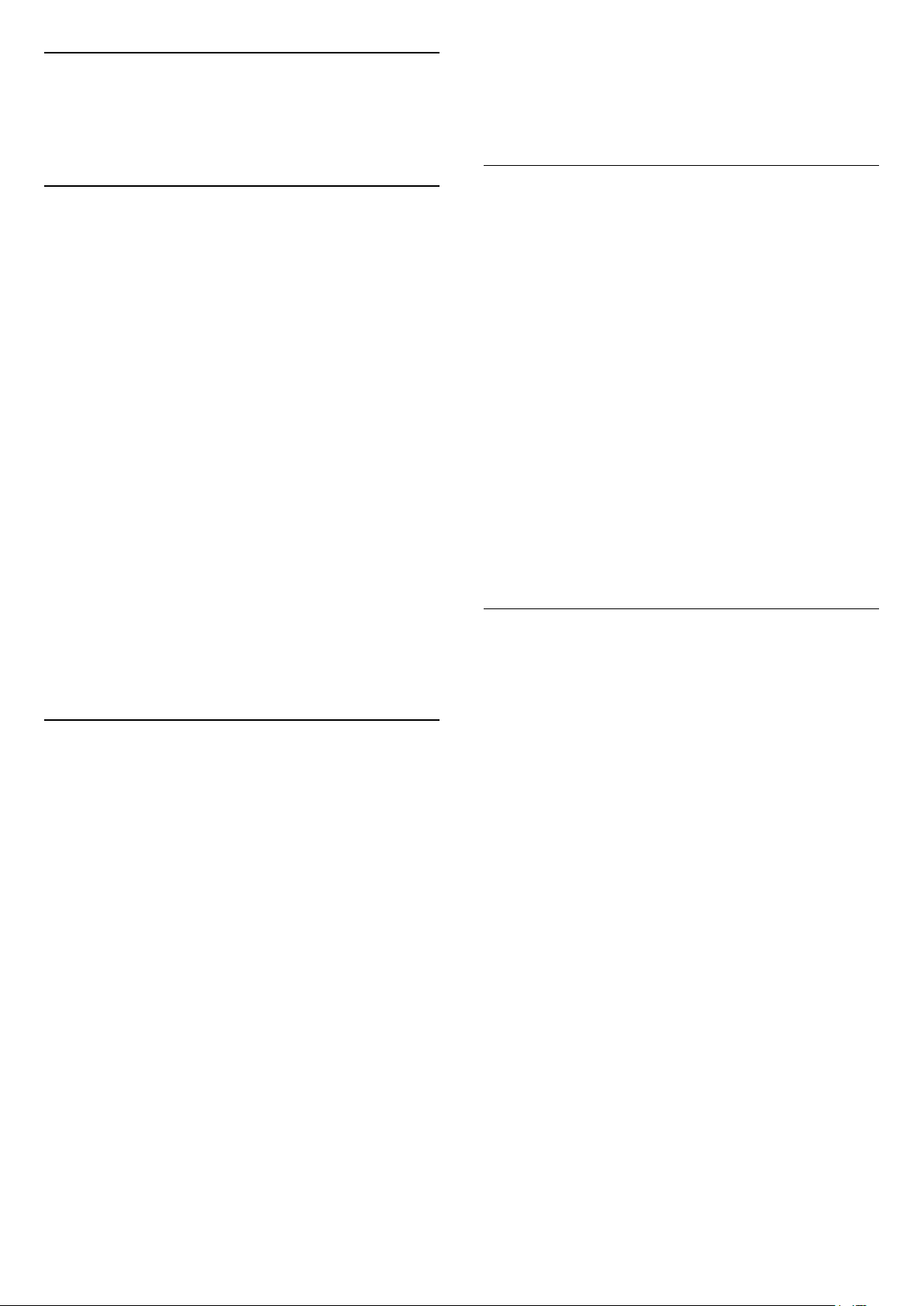
13
Videoer, bilder og
musikk
13.1
Fra en USB-tilkobling
Du kan vise bilder eller spille av musikk og videoer fra
en USB-minnepinne eller USB-harddisk.
Med TV-en slått på kobler du til en USB-flashstasjon
eller en USB-harddisk til én av USB-tilkoblingene. TVen oppdager enheten og viser en liste over
mediefilene dine.
Hvis listen over filer ikke åpnes automatisk:
1 - Trykk på SOURCES, velg USB , og trykk
på OK.
2 - Velg USB-enheter og trykk på (høyre) for
å bla i filene i mappestrukturen du har opprettet på
harddisken.
3 - Hvis du vil stoppe avspillingen av videoer, bilder
og musikk, trykker du på EXIT .
Advarsel
på (høyre) for å velge enheten du trenger.
3 - Du kan bla i og spille av filene dine.
4 - Hvis du vil stoppe avspillingen av videoer, bilder
og musikk, trykker du på EXIT .
13.3
Fra en skylagringstjeneste
Du kan se bilder og spille av musikk og videoer du har
lastet opp til lagringstjenester i skyen*.
Du kan bruke Cloud Explorer -appen til å koble til
skytjenester. Du kan bruke brukernavnet og passordet
ditt til å koble til.
1 - Trykk på HOME.
2 - Bla ned og velg Apper >
Explorer, og trykk på OK.
3 - Velg ønsket skytjeneste.
4 - Koble til og logg inn på skytjenesten med
brukernavnet og passordet ditt.
5 - Velg bildet eller videoen du vil åpne, og trykk
på OK.
6 - Trykk på (venstre) for å gå ett trinn tilbake,
eller trykk på BACK for å lukke menyen.
* En lagringstjeneste som Dropbox™.
Cloud
Hvis du prøver å sette et program på pause eller ta
opp et program mens en USB-harddisk er koblet til,
vil TV-en be deg om å formatere USB-harddisken.
Denne formateringen sletter alle filer som ligger på
USB-harddisken.
13.2
Fra en datamaskin eller NASenhet
Du kan se på bilder eller spille av musikk eller videoer
fra en datamaskin eller NAS-enhet (Network Attached
Storage) i hjemmenettverket ditt.
TVen og datamaskinen eller NAS-enheten må være i
det samme hjemmenettverket. Du må installere
medieserverprogramvare på datamaskinen eller NASenheten. Medieserveren må være stilt inn til å dele
filer med TVen. TVen viser filene og mappene dine
slik de er organisert av medieserveren, eller slik de er
strukturert på datamaskinen eller NAS-enheten.
TV-en støtter ikke teksting på videostrømmer fra en
datamaskin eller NAS-enhet.
Hvis medieserveren støtter søk etter filer, finnes det et
søkefelt.
Slik blar du i og spiller av filer på datamaskinen ...
13.4
Menyene Foretrukne
program, Mest populære og
Sist spilt
Vis favorittfiler
1 - Trykk på SOURCES, velg USB , og trykk
på OK.
2 - Velg USB-enheter og velg Foretrukne
program.
3 - Du kan se alle favorittfiler i listen.
Vis de mest populære filene
1 - Trykk på SOURCES, velg USB , og trykk
på OK.
2 - Velg USB-enheter og velg Mest
populære.
3 - Trykk på OK for å se filer i listen eller trykk
på OPTIONS for å tømme listen over mest
populære.
Vis sist spilte filer
1 - Trykk på SOURCES, velg USB , og trykk
på OK.
2 - Velg USB-enheter og velg Sist spilt.
3 - Trykk på OK for å vise filer i listen, eller trykk
på OPTIONS for å tømme listen over sist spilte.
1 - Trykk på SOURCES, velg Nettverk , og
trykk på OK.
2 - Velg SimplyShare-enheter , og trykk
67

13.5
Spill av videoene dine
Kontrollinjen
Trykk på INFO* eller OK for å vise eller skjule
kontrollinjen når en video spilles av.
1 - Fremdriftsindikator
2 - Avspillingskontrollinje
– : Går til forrige video i en mappe
– : Går til neste video i en mappe
: Spoler tilbake
–
: Spoler fremover
–
: Setter avspillingen på pause
–
1 - Avspillingskontrollinje
– : Går til det forrige bildet i en mappe
– : Går til det neste bildet i en mappe
: Setter lysbildefremvisningen på pause
–
2 - Merk som favoritter
3 - Start en lysbildefremvisning
4 - Roter bildet
5 - Shuffle: spiller av filene i tilfeldig rekkefølge
6 - Gjenta: viser alle bildene i denne mappen én
gang eller kontinuerlig
7 - Stopper musikken som spiller i bakgrunnen
8 - Angir hastigheten på lysbildefremvisningen
*Hvis INFO-knappen er tilgjengelig på
fjernkontrollen
3 - Merk som favoritter
4 - Spill av alle videoene dine
5 - Teksting: slår teksting på, av eller på ved
lydutkobling.
6 - Tekstspråk: velger et tekstspråk
7 - Lydspråk: velger et lydspråk
8 - Shuffle: spiller av filene i tilfeldig rekkefølge
9 - Gjenta: spiller av alle videoer i denne mappen én
gang eller kontinuerlig
*Hvis INFO-tasten er tilgjengelig på
fjernkontrollen
13.6
Vis bildene dine
Kontrollinjen
Trykk på INFO* eller OK for å vise eller skjule
kontrollinjen når en lysbildefremvisning spilles av.
13.7
Spill av musikken din
Kontrollinjen
Trykk på INFO* eller OK for å vise eller skjule
kontrollinjen når musikk spilles av.
1 - Fremdriftsindikator
2 - Avspillingskontrollinje
– : Går til forrige musikk i en mappe
– : Går til neste musikk i en mappe
: Spoler tilbake
–
: Spoler fremover
–
: Setter avspillingen på pause
–
68
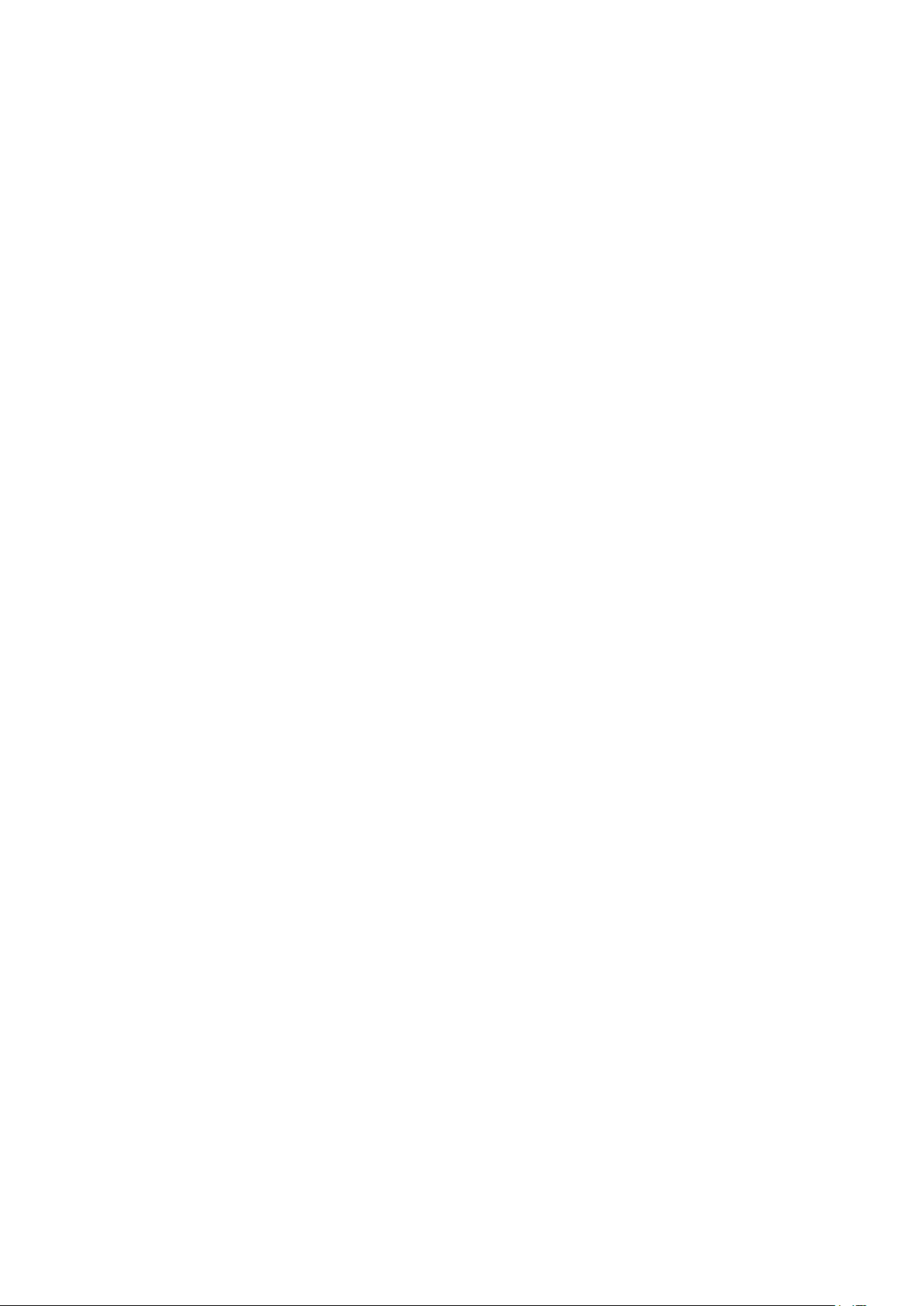
3 - Merk som favoritter
4 - Spill av all musikken din
5 - Shuffle: spiller av filene i tilfeldig rekkefølge
6 - Gjenta: spiller av all musikken i denne mappen én
gang eller kontinuerlig
*Hvis INFO-knappen er tilgjengelig på
fjernkontrollen
69
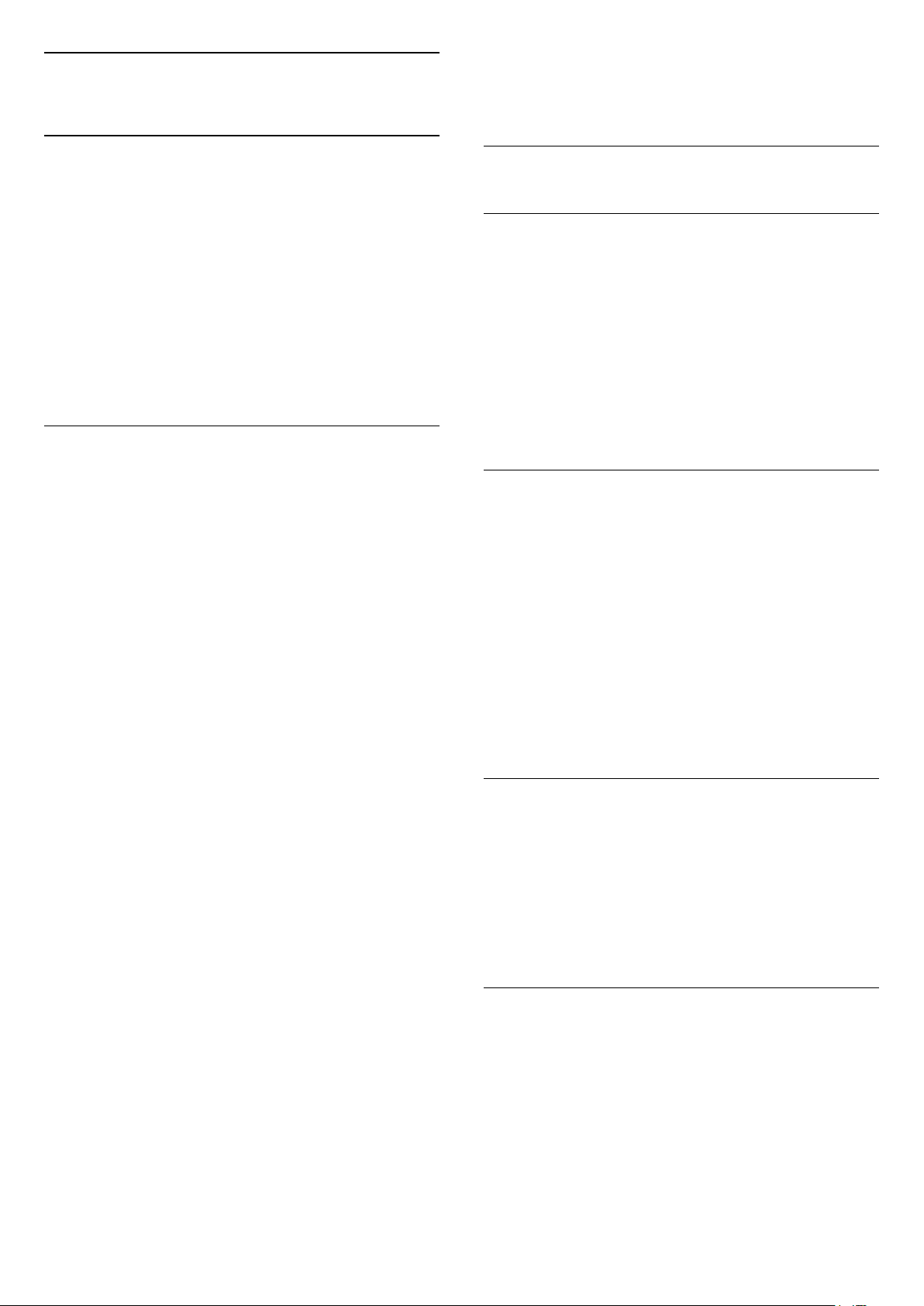
14
Fjernsynsguide
Du gjør opptakene tilgjengelige i listen over opptak
igjen ved å bytte til innstillingen som var valgt da
opptakene ble gjort.
14.1
Det du trenger
Med TV-guiden kan du vise en liste over gjeldende og
oppsatte TV-programmer på kanalene. Avhengig av
hvor TV-guideinformasjonen (data) kommer fra, vises
både analoge og digitale kanaler eller bare digitale
kanaler. Ikke alle kanaler tilbyr TV-guideinformasjon.
TVen kan samle inn informasjon for kanalene som er
installert på TVen. TVen kan ikke samle inn TVguideinformasjon for kanaler som vises via en digital
mottaker eller dekoder.
14.2
TV-guideinformasjon
TV-guiden mottar informasjon (data) fra kringkastere
eller fra Internett. I enkelte regioner og for noen
kanaler er kanskje ikke TV-guideinformasjon
tilgjengelig. TVen kan samle inn informasjon for
kanalene som er installert på TVen. TVen kan ikke
samle inn TV-guideinformasjon fra kanaler som vises
via en digital mottaker eller dekoder.
TV-en leveres med informasjonen satt til Fra
kringkasteren.
Hvis TV-guideinformasjonen kommer fra Internett,
kan TV-guiden også vise analoge kanaler ved siden
av de digitale kanalene. På menyen Fjernsynsguide
ser du også en liten skjerm med den valgte kanalen.
14.3
Bruke TV-guiden
Åpne TV-guiden
Hvis du vil åpne TV-guiden, trykker du på TV
GUIDE. Fjernsynsguiden viser kanalene til den valgte
tuneren.
Trykk på TV GUIDE igjen for å lukke.
Første gang du åpner TV-guiden, skanner TVen alle
TV-kanaler etter programinformasjon. Dette kan ta
flere minutter. Fjernsynsguideinformasjon lagres i TVen.
Gå til et program
Fra fjernsynsguiden kan du gå til et aktuelt program.
Hvis du vil bytte til programmet (kanalen), velger du
programmet og trykker på OK.
Vise programdetaljer
Slik henter du frem detaljene for det valgte
programmet
1 - Trykk på OPTIONS, og velg Preferanser.
2 - Velg Kanalinformasjon, og trykk på OK.
3 - Trykk på BACK for å lukke oversikten.
Fra Internett
Hvis TVen er koblet til Internett, kan du stille inn TVen
slik at du mottar TV-guideinformasjon fra Internett.
Slik angir du TV-guideinformasjon
1 - Trykk på , velg Alle innstillinger og trykk
på OK.
2 - Velg Generelle innstillinger, og trykk
på (høyre) for å åpne menyen.
3 - Velg Avansert > Fjernsynsguide > Fra
Internett, og trykk på OK.
4 - Trykk om nødvendig på (venstre) gjentatte
ganger for å lukke menyen.
Manglende opptak
Hvis noen opptak ser ut til å være forsvunnet fra listen
over opptak, kan det hende at TVguideinformasjonen (data) er endret. Opptak du har
gjort med innstillingen Fra kringkasteren, blir
usynlige i listen hvis du endrer innstillingen til Fra
Internett eller omvendt. Det kan hende at TV-en
automatisk har byttet til Fra Internett.
Endre dag
Fjernsynsguiden kan vise de oppsatte programmene
for de kommende dagene (maksimalt åtte dager frem
i tid).
1 - Trykk på TV GUIDE.
2 - Velg Nå, og trykk på OK.
3 - Velg ønsket dag.
Angi en påminnelse
Du kan angi en påminnelse for et program. Det vises
en melding som varsler deg når programmet starter.
Du kan gå rett til denne kanalen.
I fjernsynsguiden er et program med en påminnelse
merket med (en klokke).
Slik angir du en påminnelse
1 - Trykk på TV GUIDE, og velg et oppsatt
program.
70
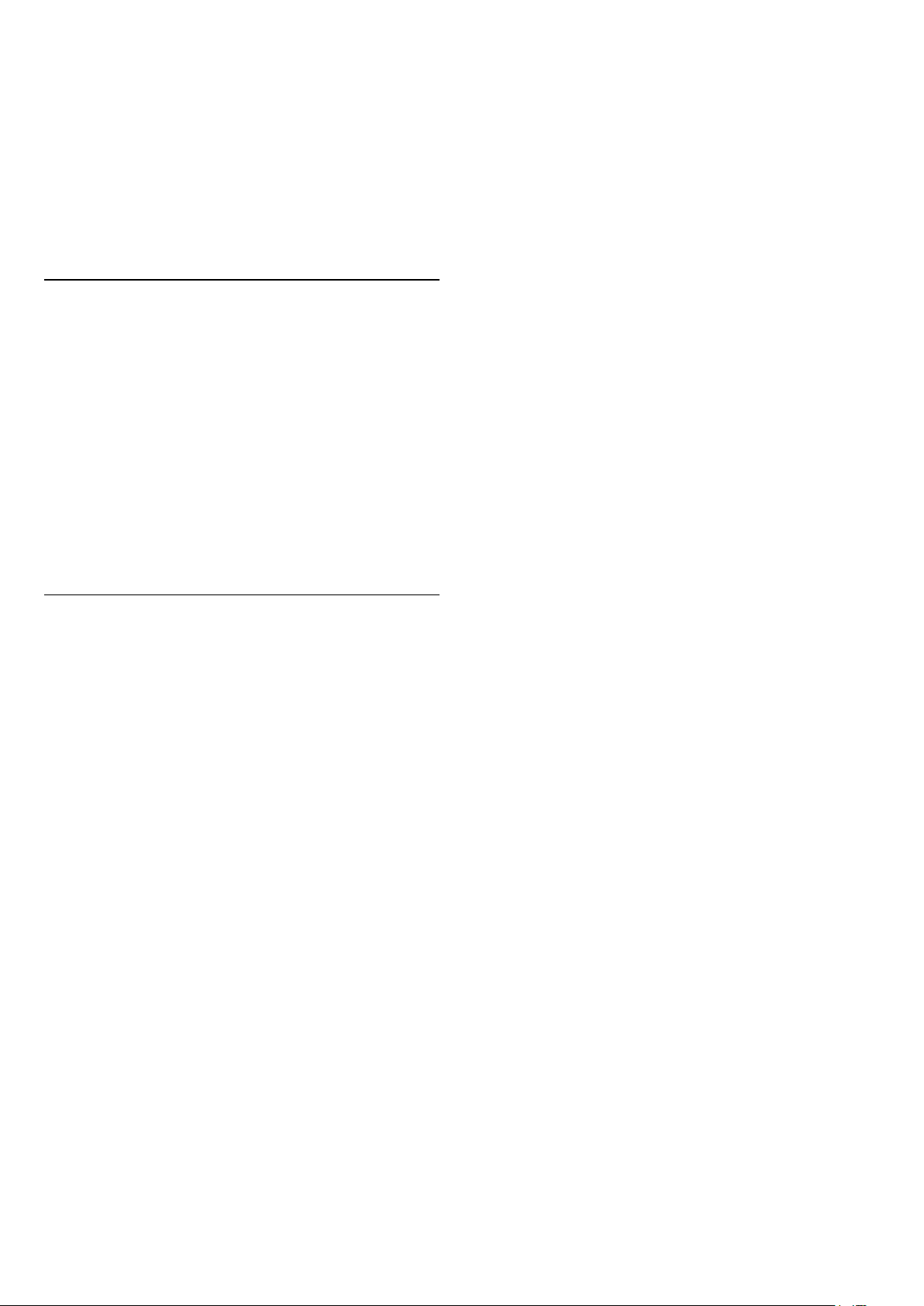
2 - Trykk på OPTIONS.
3 - Velg Angi påminnelse, og trykk på OK.
4 - Trykk på BACK for å lukke menyen.
Slik sletter du en påminnelse
1 - Trykk på TV GUIDE, og velg et program med
påminnelse.
2 - Trykk på OPTIONS.
3 - Velg Slett påminnelse, og trykk på OK.
4 - Trykk på BACK for å lukke menyen.
Søk etter sjanger
Hvis informasjonen er tilgjengelig, kan du søke opp
oppsatte programmer etter sjanger som film, idrett
osv.
Slik søker du etter programmer basert på sjanger
1 - Trykk på TV GUIDE.
2 - Bruk navigasjonstastene til å velge i midten, og
trykk på OK.
3 - Velg Søk etter sjanger, og trykk på OK.
4 - Velg ønsket sjanger, og trykk på OK. Det vises en
liste med programmene du har funnet.
5 - Trykk på BACK for å lukke menyen.
Angi et opptak
Du kan angi et opptak i fjernsynsguiden*.
I TV-guiden er et program som er satt til opptak,
merket med .
Slik tar du opp et program:
1 - Trykk på TV GUIDE, og velg et oppsatt eller
pågående program.
2 - Trykk på OPTIONS, og velg Opptak.
3 - Trykk på BACK for å lukke menyen.
*Se avsnittet Opptak og Pause TV for mer
informasjon.
71
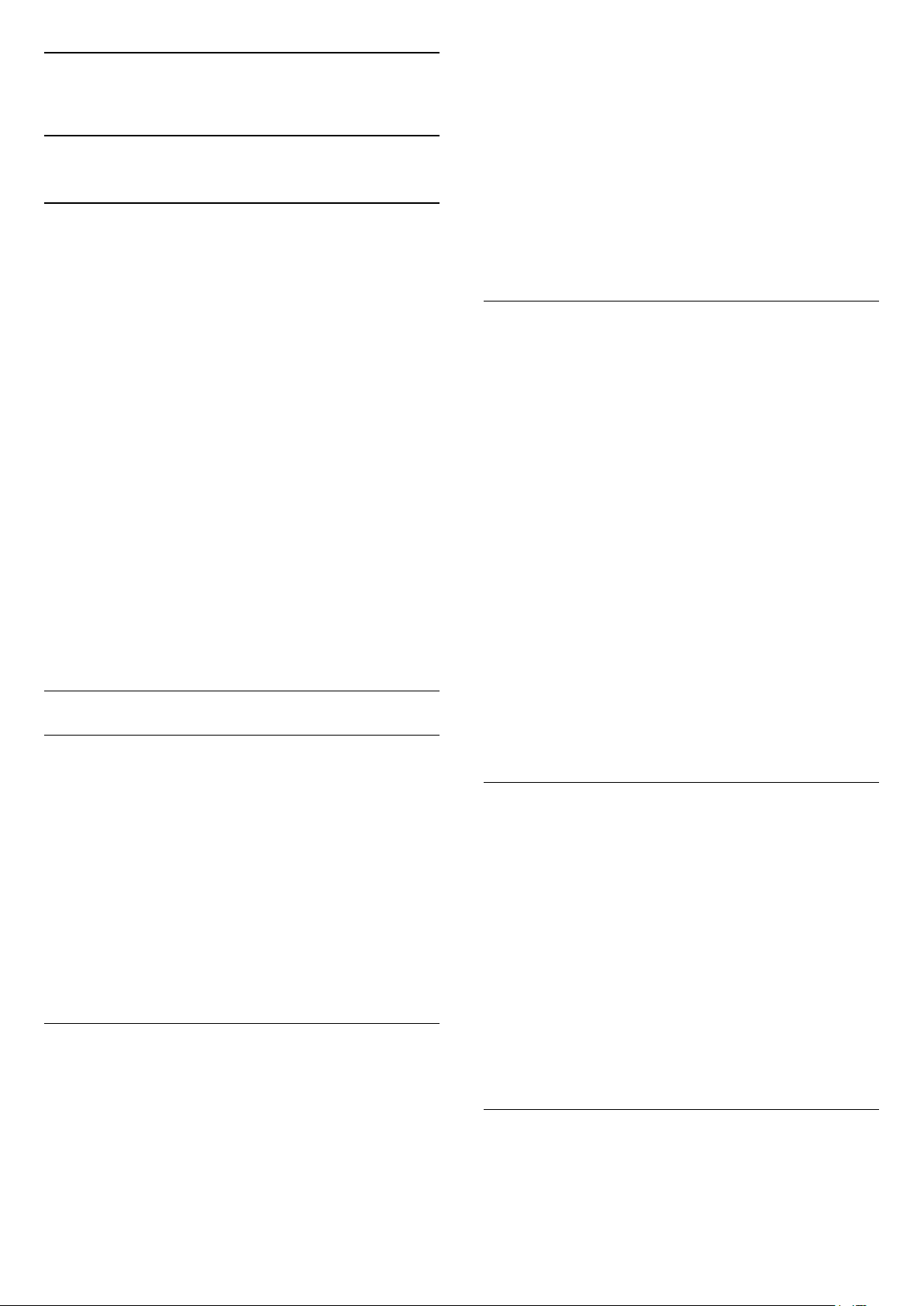
15
Opptak og Pause TV
15.1
Tar opp
Det du trenger
Du kan ta opp en digital TV-kringkasting og se på den
senere.
på OK.
3 - Velg Nå, Senere, I morgen eller ønsket dag, og
trykk på OK eller BACK for å lukke menyen.
4 - Velg programmet du ønsker å ta opp, og trykk
på OPTIONS, velg Opptak, og trykk
på OK. Programmet er programmert for opptak. Det
vises automatisk en advarsel hvis planlagte opptak
overlapper hverandre. Hvis et program skal tas opp
når du ikke er til stede, må du huske å sette TV-en i
standby-modus og slå på USB-harddisken.
5 - Trykk på BACK for å lukke menyen.
Hvis du vil ta opp et TV-program, trenger du:
• en tilkoblet USB-harddisk som er formatert på
denne TVen
• digitale TV-kanaler installert på denne TVen
• å motta kanalinformasjon for TV-guiden på skjermen
• en pålitelig tidsinnstilling på TVen. Hvis du nullstiller
TV-klokken manuelt, kan opptak mislykkes.
Du kan ikke bruke opptaksfunksjonen når du bruker
Pause TV.
Enkelte DVB-leverandører kan benytte forskjellige
restriksjoner for DRM-teknologi (Digital Right
Management) når de håndhever opphavsrettslover.
Opptak, opptaksholdbarhet eller antall visninger kan
begrenses på kanaler med opptaksbeskyttelse.
Opptak kan være helt forbudt. Hvis du prøver å ta
opp en beskyttet sending eller spille av et utløpt
opptak, vises det en feilmelding.
Ta opp et program
Ta opp nå
Opptakskonflikter
Når to planlagte opptak overlapper tidsmessig,
oppstår det en opptakskonflikt. For å løse en
opptakskonflikt kan du justere start- eller
stopptidspunktet for et av eller begge de planlagte
opptakene.
Slik justerer du start- eller sluttidspunktet for et
planlagt opptak:
1 - Trykk på SOURCES, og velg Opptak.
2 - Velg Planlagt øverst på skjermen, og trykk
på OK.
3 - I listen over planlagte opptak og påminnelser kan
du velge Opptak og trykke på OK for kun å vise
planlagte opptak.
4 - Velg det planlagte opptaket som er i konflikt med
et annet planlagt opptak, og trykk på OPTIONS.
5 - Velg Juster tid, og trykk på OK.
6 - Velg start- eller sluttidspunktet, og endre
tidspunktet med tastene (opp) eller (ned).
Velg Bruk, og trykk på OK.
7 - Trykk på BACK for å lukke menyen.
Hvis du vil ta opp programmet du ser på, trykker du
på (ta opp) på fjernkontrollen. Opptaket starter
umiddelbart.
Hvis du vil stoppe opptaket, trykker du på (stopp).
Når fjernsynsguideinformasjon er tilgjengelig, blir
programmet du ser på, tatt opp fra øyeblikket du
trykker på opptaksknappen, til programmet
slutter. Du kan justere sluttidspunktet for opptaket i
listen over opptak. Du kan justere sluttidspunktet for
opptaket i listen Opptak.
Planlegg et opptak
Du kan planlegge opptak av et program som blir
sendt samme dag eller noen dager senere (maksimalt
åtte dager). TV-en bruker informasjonen fra
fjernsynsguiden til å starte og avslutte opptaket.
Slik tar du opp et program:
1 - Trykk på TV GUIDE.
2 - Bruk navigasjonstastene for å velge Nå, og trykk
Automatisk sluttmargin
Du kan angi tidsmarginen som TV-en skal legge til
automatisk på slutten av hvert planlagte opptak.
Slik velger du den automatiske sluttmarginen ...
1 - Trykk på SOURCES, og velg Opptak.
2 - Bruk navigasjonstastene for å velge øverst i
høyre hjørne, og trykk på OK.
3 - Velg Automatisk sluttmargin, og trykk på OK.
4 - Trykk på (opp) eller (ned) og deretter
på OK for å velge tidsmarginen som automatisk skal
legges til opptak. Du kan legge til totalt 45 minutter i
et opptak.
5 - Trykk på BACK for å lukke menyen.
Manuelt opptak
Du kan planlegge et opptak som ikke er koblet til et
TV-program. Du angir selv type tuner, kanal og startog sluttidspunkt.
72

Slik planlegger du et opptak manuelt:
1 - Trykk på SOURCES, og velg Opptak.
2 - Velg Planlagt øverst på skjermen.
3 - Bruk navigasjonstastene for å velge øverst i
høyre hjørne, og trykk på OK.
4 - Velg Tidsplan, og trykk på OK.
5 - Velg tuneren som du vil ta opp fra, og trykk på
OK.
6 - Velg kanalen du vil ta opp fra, og trykk på OK.
7 - Velg dag for opptaket, og trykk på OK.
8 - Velg start- og sluttidspunktet for opptaket. Velg
en knapp, og bruk tastene (opp) og (ned) til å
angi timer og minutter.
9 - Velg Planlegging og trykk på OK for å legge
inn et manuelt opptak.
Opptaket vil vises i listen over planlagte opptak og
påminnelser.
Se på et opptak
Slik ser du på et opptak
installasjon eller Installasjon, USB-harddisk.
Sette et program på pause
Slik setter du en sending på pause og fortsetter den
• Hvis du vil sette en sending på pause, trykker du på
(pause). En fremdriftsindikator vises kort nederst på
skjermen.
• Hvis du vil hente frem fremdriftsindikatoren, trykker
du på (pause) på nytt.
• Hvis du vil fortsette å se sendingen, trykker du på
(spill av).
Med fremdriftsindikatoren på skjermen trykker du på
(spol bakover) eller (spol fremover) for å velge
hvor du vil fortsette sendingen fra. Trykk på disse
tastene flere ganger for å endre hastigheten.
Du kan sette en sending på pause i opptil
90 minutter.
Hvis du vil gå tilbake til den direktesendte TVsendingen, trykker du på (stopp).
1 - Trykk på SOURCES, og velg Opptak.
2 - Velg ønsket opptak i listen over opptak, trykk på
ønsket opptak og deretter på OK for å se på det.
3 - Du kan bruke tastene (pause), (spill
av), (spol tilbake), (spol fremover)
og (stopp).
4 - Hvis du vil bytte tilbake til å se på TV, trykker du
på EXIT.
15.2
Pause TV
Det du trenger
Du kan sette en digital TV-sending på pause og
fortsette å se på den senere.
Hvis du vil sette et TV-program på pause, trenger
du …
• en tilkoblet USB-harddisk som er formatert på
denne TVen
• digitale TV-kanaler installert på denne TVen
• å motta kanalinformasjon for TV-guiden på skjermen
Repetisjon
Siden TV-en lagrer sendingen du ser på, kan du stort
sett spille av sendingen på nytt i noen sekunder.
Slik spiller du av en gjeldende sending på nytt:
1 - Trykk på (pause)
2 - Trykk på (spol tilbake). Du kan trykke
på gjentatte ganger for å velge hvor du vil
begynne å se sendingen fra. Trykk på disse tastene
flere ganger for å endre hastigheten. På et visst punkt
kommer du til starten av den lagrede sendingen eller
det maksimale tidsområdet.
3 - Trykk på (spill av) for å spille av sendingen på
nytt.
4 - Trykk på (stopp) for å se direktesendingen.
Når USB-harddisken er koblet til og formatert, lagrer
TV-en TV-sendingen du ser på, fortløpende. Når du
bytter til en annen kanal, slettes sendingen på den
forrige kanalen. Sendingen slettes også når du setter
TV-en i standby.
Du kan ikke bruke Pause TV mens du tar opp et
program.
Hvis du vil ha mer informasjon, kan du gå til Hjelp,
velge Nøkkelord og søke etter USB-harddisk,
73

16
Kringkast til TV-en
Smarttelefoner og
nettbrett
16.1
App for TV-fjernopptak fra
Philips
Den nye Philips TV Remote App på smarttelefonen
eller nettbrettet ditt er den nye TV-kompisen din.
Med TV Remote App kan du kontrollere mediefilene
dine. Send bilder, musikk eller videoer til den store TVskjermen, eller se på hvilke som helst av TV-kanalene
dine direkte på et nettbrett eller en mobil. Søk opp
det du ønsker å se på, i fjernsynsguiden, og se det på
telefonen eller TV-en. Med TV Remote App kan du
bruke telefonen som fjernkontroll.
Last ned Philips TV Remote App fra appbutikken din i
dag.
Philips TV Remote App er gratis, og finnes for både
iOS og Android.
Slik kringkaster du en app til TV-skjermen ...
1 - Åpne en app som støtter Google Cast, på
smarttelefonen eller nettbrettet.
2 - Trykk på Google Cast-ikonet.
3 - Velg TV-en du vil kringkaste til.
4 - Trykk på Spill av-knappen på smarttelefonen
eller nettbrettet. Det du har valgt, skal nå begynne å
spilles av på TV-en.
16.3
AirPlay
Hvis du vil legge til AirPlay-funksjonalitet på AndroidTV-en, kan du laste ned og installere en av flere
Android-apper som gjør nettopp dette. Du finner flere
av disse appene i Google Play-butikken.
16.4
MHL
Denne TV-en er MHL™-kompatibel.
16.2
Google Cast
Det du trenger
Hvis en app på den mobile enheten din har Google
Cast, kan du kringkaste appen på denne TV-en. Se
etter Google Cast-ikonet i mobilappen. Du kan bruke
den mobile enheten din til å styre hva som skal vises
på TV-en. Google Cast fungerer på Android og iOS.
Den mobile enheten din må være tilkoblet samme
trådløse hjemmenettverk som TV-en.
Apper med Google Cast
Det kommer daglig nye Google Cast-apper på
markedet. Du kan prøve det allerede nå med
YouTube, Chrome, Netflix, Photowall eller Big Web
Quiz for Chromecast. Se også google.com/cast
Noen produkter og funksjoner fra Google Play er ikke
tilgjengelige i alle land.
Hvis den mobile enheten din også er MHLkompatibel, kan du koble den mobile enheten til TVen med en MHL-kabel. Når MHL-kabelen er tilkoblet,
kan du dele det som er på den mobile enheten, på TVskjermen. Batteriet til den mobile enheten lades
samtidig. MHL-tilkoblingen er ideell til å se filmer eller
spille spill fra den mobile enheten på TV-en over
lengre tid.
Lading
Med MHL-kabelen tilkoblet lades enheten så lenge
TV-en er påslått (ikke i standby).
MHL-kabel
Du trenger en passiv MHL-kabel (HDMI til Micro USB)
for å koble den mobile enheten til TV-en. Du trenger
kanskje en ekstra adapter for å koble til den mobile
enheten. Bruk HDMI 4 MHL-inngangen til å koble
MHL-kabelen til TV-en.
Du finner mer informasjon på
support.google.com/androidtv
MHL, Mobile High-Definition Link og MHL-logoen er
varemerker eller registrerte varemerker som tilhører
MHL, LLC.
74

17
Spill
17.1
Det du trenger
På denne TV-en kan du spille spill ...
• fra App-galleriet i Hjem-menyen
• fra Google Play-butikken i Hjem-menyen
• fra en tilkoblet spillkonsoll
Spill fra App-galleriet eller Google Play-butikken må
lastes ned og installeres på TV-en før du kan spille
dem. For noen spill trenger du en spillkontroll.
Hvis du skal installere spillapper fra Philips' Appgalleri eller Google Play-butikken, må TV-en være
koblet til Internett. Du må godta vilkårene for bruk
hvis du vil bruke apper fra App-galleriet. Du må logge
inn med en Google-konto for å bruke Google Playapper og Google Play-butikken.
17.2
Spill et spill
Fra Hjem-menyen
Slik starter du et spill fra Hjem-menyen ...
1 - Trykk på HOME.
2 - Bla ned til Spill , velg et spill, og trykk på OK.
3 - Trykk BACK gjentatte ganger,
eller EXIT for å stoppe appen med avslutt/stoppknappen.
Fra en spillkonsoll
Slik starter du et spill fra en spillkonsoll ...
1 - Slå på spillkonsollen.
2 - Trykk på SOURCES, og velg spillkonsollen
eller navnet på tilkoblingen.
3 - Start spillet.
4 - Trykk BACK gjentatte ganger,
eller EXIT for å stoppe appen med avslutt/stoppknappen.
I Hjelp kan du velge Nøkkelord og søke
etter Spillkonsoll, koble til hvis du vil ha mer
informasjon.
75

18
Ambilight
• Fest – en blanding av alle Følg lyd-stiler, etter
hverandre
18.1
Ambilight, av eller på
Følg video
Du kan stille inn Ambilight til å følge bile- eller
lyddynamikken til et TV-program. Du kan også stille
inn Ambilight til å vise en forhåndsinnstilt fargestil,
eller du kan slå Ambilight av.
Hvis du velger Følg video, kan du velge en av stilene
som følger dynamikken til bildet på TV-skjermen.
Slik angir du Ambilight-stilen …
1 - Trykk på AMBILIGHT.
2 - Velg Følg video.
3 - Velg ønsket stil.
4 - Trykk på (venstre) for å gå ett trinn tilbake,
eller trykk på BACK for å lukke menyen.
Tilgjengelige stiler for Følg video er …
• Standard – ideelt til daglig TV-titting
• Naturlig – gir en mest mulig naturlig gjengivelse av
bilde og lyd
• Oppslukende – ideelt til action-filmer
• Livlig – ideelt for TV-titting i dagslys
Følg farge
Du kan stille inn Ambilight til å følge bile- eller
lyddynamikken til et TV-program. Du kan også stille
inn Ambilight til å vise en forhåndsinnstilt fargestil,
eller du kan slå Ambilight av.
Hvis du velger Følg farge, kan du velge en av de
forhåndsinnstilte fargestilene.
Slik angir du Ambilight-stilen …
1 - Trykk på AMBILIGHT.
2 - Velg Følg farge.
3 - Velg ønsket stil.
4 - Trykk på (venstre) for å gå ett trinn tilbake,
eller trykk på BACK for å lukke menyen.
Tilgjengelige stiler for Følg farge er …
• Varm lava – røde fargevariasjoner
• Dypt vann – blå fargevariasjoner
• Frisk natur – grønne fargevariasjoner
• ISF Varm hvit – statisk farge
• Kald hvit – statisk farge
Følg app
• Spill – ideelt for å spille spill
• Komfort – ideelt på stille kvelder
• Avslappet – ideelt for lounge-følelsen
Følg lyd
Du kan stille inn Ambilight til å følge bile- eller
lyddynamikken til et TV-program. Du kan også stille
inn Ambilight til å vise en forhåndsinnstilt fargestil,
eller du kan slå Ambilight av.
Hvis du velger Følg lyd, kan du velge en av stilene
som følger dynamikken til lyden.
Slik angir du Ambilight-stilen …
1 - Trykk på AMBILIGHT.
2 - Velg Følg lyd.
3 - Velg ønsket stil.
4 - Trykk på (venstre) for å gå ett trinn tilbake,
eller trykk på BACK for å lukke menyen.
Tilgjengelige stiler for Følg lyd er …
Du kan bruke denne funksjonen når du styrer
Ambilight via en app.
Slik angir du Ambilight-stilen …
1 - Trykk på AMBILIGHT.
2 - Velg Følg app.
3 - Følg veiledningen på skjermen.
4 - Trykk på (venstre) for å gå ett trinn tilbake,
eller trykk på BACK for å lukke menyen.
18.2
Ambilight av
Slik slår du av Ambilight ...
1 - Trykk på AMBILIGHT.
2 - Velg Av.
3 - Trykk på (venstre) for å gå ett trinn tilbake,
eller trykk på BACK for å lukke menyen.
• Lumina – blander dynamisk lyd med videofarger
• Colora – basert på dynamisk lyd
• Retro – basert på dynamisk lyd
• Spekter – basert på dynamisk lyd
• Skanner – basert på dynamisk lyd
• Rytme – basert på dynamisk lyd
76

18.3
Ambilight-innstillinger
I Hjelp kan du velge Nøkkelord og søke
etter Ambilight, innstillinger hvis du vil ha mer
informasjon.
77

19
Bruke Nå på fjernsyn
Populære valg
19.1
Om populære valg
Med populære valg anbefaler TV-en …
• aktuelle TV-programmer i Nå på fjernsyn
• de nyeste leievideoene i Video on Demand
• TV-tjenester på Internett (tidligere viste TVprogrammer) i TV on Demand
Du må koble TV-en til Internett for å dra nytte av
Populære valg. Pass på at du godtar vilkårene for
bruk. Informasjon om og tjenestene til Populære valg
er bare tilgjengelige i enkelte land.
Vilkår for bruk
Hvis du vil la TV-en komme med anbefalinger, må du
godta vilkårene for bruk. Hvis du ønsker å få
personlige anbefalinger basert på hva du liker å se,
må du påse at du merket av for Personlige
seeranbefalinger .
Slik åpner du Vilkår for bruk …
1 - Trykk på TOP PICKS.
2 - Bruk navigasjonstastene for å velge øverst i
høyre hjørne, velg Vilkår for bruk og trykk på OK.
19.2
Slik åpner du Nå på fjernsyn
1 - Trykk på TOP PICKS for å åpne Populære
valg-menyen.
2 - Velg Nå på fjernsyn øverst på skjermen, og
trykk på OK.
3 - Velg Mer for å åpne fjernsynsguiden.
Når du åpner Nå på fjernsyn, kan det ta noen
sekunder for TV-en å oppdatere informasjonen på
siden.
19.3
TV on Demand
Om TV on Demand
Med TV on Demand kan du se på TVprogrammer du har gått glipp av, eller se på
favorittprogrammene dine når det passer deg. Denne
tjenesten kalles også Catch Up-TV, Replay-TV eller
Online-TV. Det er gratis å se på programmene som er
tilgjengelige på TV on Demand.
Du kan la TV on Demand gi personlige anbefalinger
om programmer basert på TV-installasjonen og
programmene du følger med på.
Ikonet vises bare øverst på skjermen når TV on
Demand er tilgjengelig.
Nå på fjernsyn
Nå på fjernsyn
Med Nå på fjernsyn anbefaler TV-en de mest
populære programmene for øyeblikket.
De anbefalte programmene velges blant kanalene du
har installert. Utvalget omfatter bare kanaler i landet
du befinner deg i. Du kan også la Nå på fjernsyn gi
deg personlige anbefalinger basert på hvilke
programmer du ser på jevnlig.
Slik gjør du Nå på fjernsyn-informasjon tilgjengelig
• Nå på fjernsyn-informasjon må være tilgjengelig i
landet du befinner deg i.
• Det må være installert kanaler på TVen.
• TV-en må være koblet til Internett.
• TV-klokken må være stilt til Automatisk eller
Avhengig av land.
• Du må godta vilkårene for bruk. (Du kan allerede ha
godtatt vilkårene da du koblet TVen til Internett.)
Bruk av TV on Demand
Slik åpner du TV on Demand
1 - Trykk på TOP PICKS for å åpne Populære
valg-menyen.
2 - Velg TV on Demand øverst på skjermen, og
trykk på OK.
3 - Velg Alle kringkastere, og trykk på OK. Du kan
velge en bestemt kringkaster hvis det finnes mer enn
én.
4 - Trykk på BACK for å lukke oversikten.
Når du åpner TV on Demand, kan det ta noen
sekunder for TV-en å oppdatere informasjonen på
siden.
Når et program har begynt, kan du bruke
tastene (spill av) og (pause).
78

19.4
Video on Demand
Om Video on Demand
Med Video on Demand kan du leie filmer fra en
nettbasert videobutikk.
Du kan la Video on Demand gi personlige
anbefalinger om filmer basert på landet du befinner
deg i, TV-installasjonen og programmene du følger
med på.
Ikonet vises bare øverst på skjermen når Video
on Demand er tilgjengelig.
Betaling
Når du leier eller kjøper en film, kan du betale
videobutikken trygt med kredittkort. De fleste
videobutikkene ber deg om å opprette en
påloggingskonto når du leier film for første gang.
Internett-trafikk
Hvis du streamer mange filmer, kan det føre til at den
månedlige grensen for Internett-trafikk overskrides.
Bruk av Video on Demand
Slik åpner du Video on Demand
1 - Trykk på TOP PICKS for å åpne Populære
valg-menyen.
2 - Velg Video on Demand øverst på skjermen,
og trykk på OK.
3 - Velg Alle butikker, Anbefalt eller Populær for
dine preferanser.
4 - Trykk på BACK for å lukke oversikten.
Når du åpner Video on Demand, kan det ta noen
sekunder for TV-en å oppdatere informasjonen på
siden.
Du kan velge en bestemt videobutikk hvis det finnes
mer enn én.
Slik leier du en film
1 - Naviger til filmplakaten slik at den blir uthevet.
Kort informasjon vises etter noen sekunder.
2 - Trykk på OK for å åpne filmens side i
videobutikken og lese om filmens handling.
3 - Bekreft bestillingen.
4 - Betal via TV-en.
5 - Begynn å se filmen. Du kan bruke tastene (spill
av) og (pause).
79
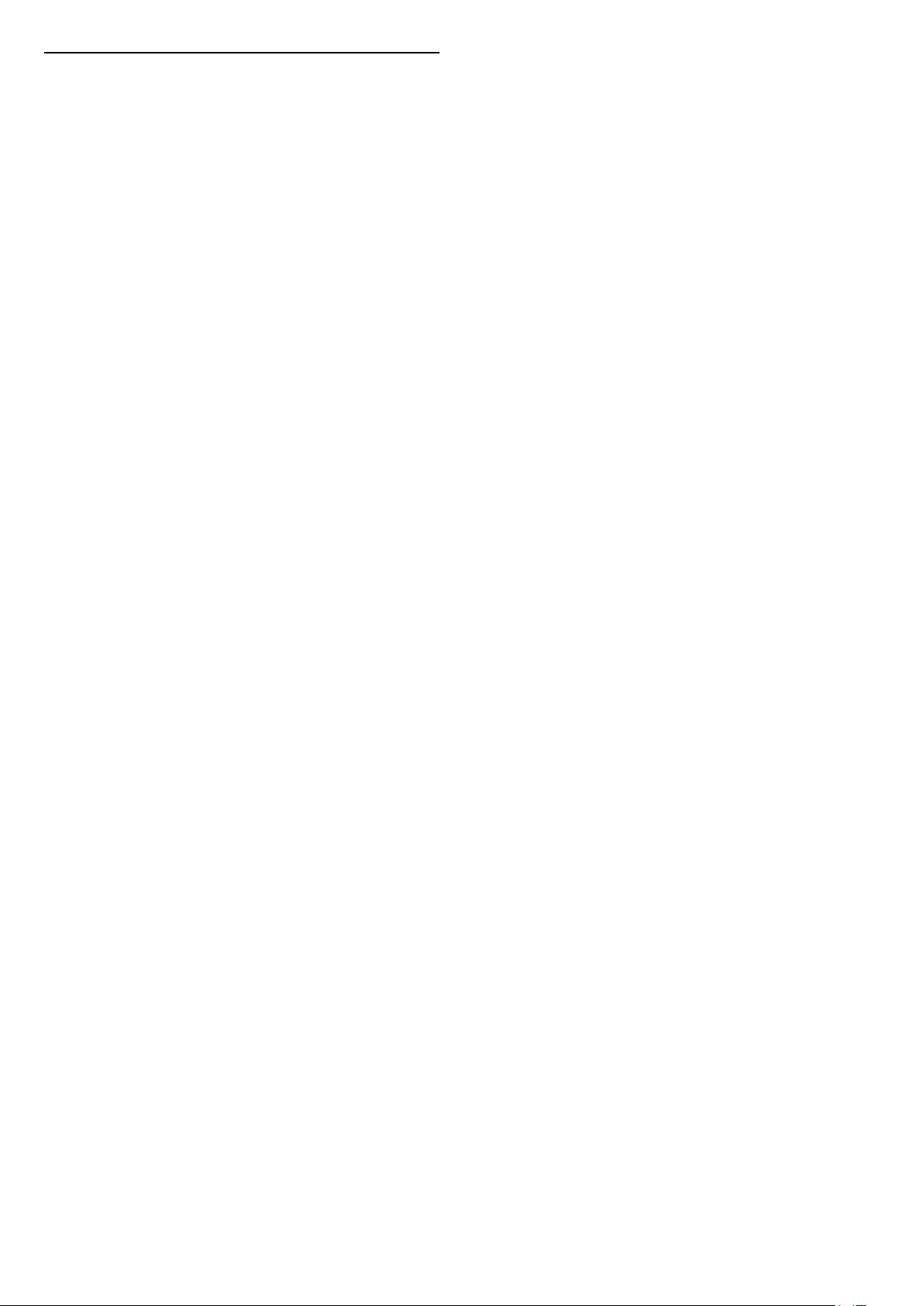
20
Netflix
Hvis du har Netflix-abonnement, kan du bruke Netflix
på denne TV-en. Fjernsynet må være koblet til
Internett. I enkelte regioner blir Netflix først tilgjengelig
ved fremtidige programvareoppdateringer.
Når du skal åpne Netflix, trykker du på
åpne Netflix-appen. Du kan åpne Netflix umiddelbart
fra en TV i standby.
www.netflix.com
for å
80
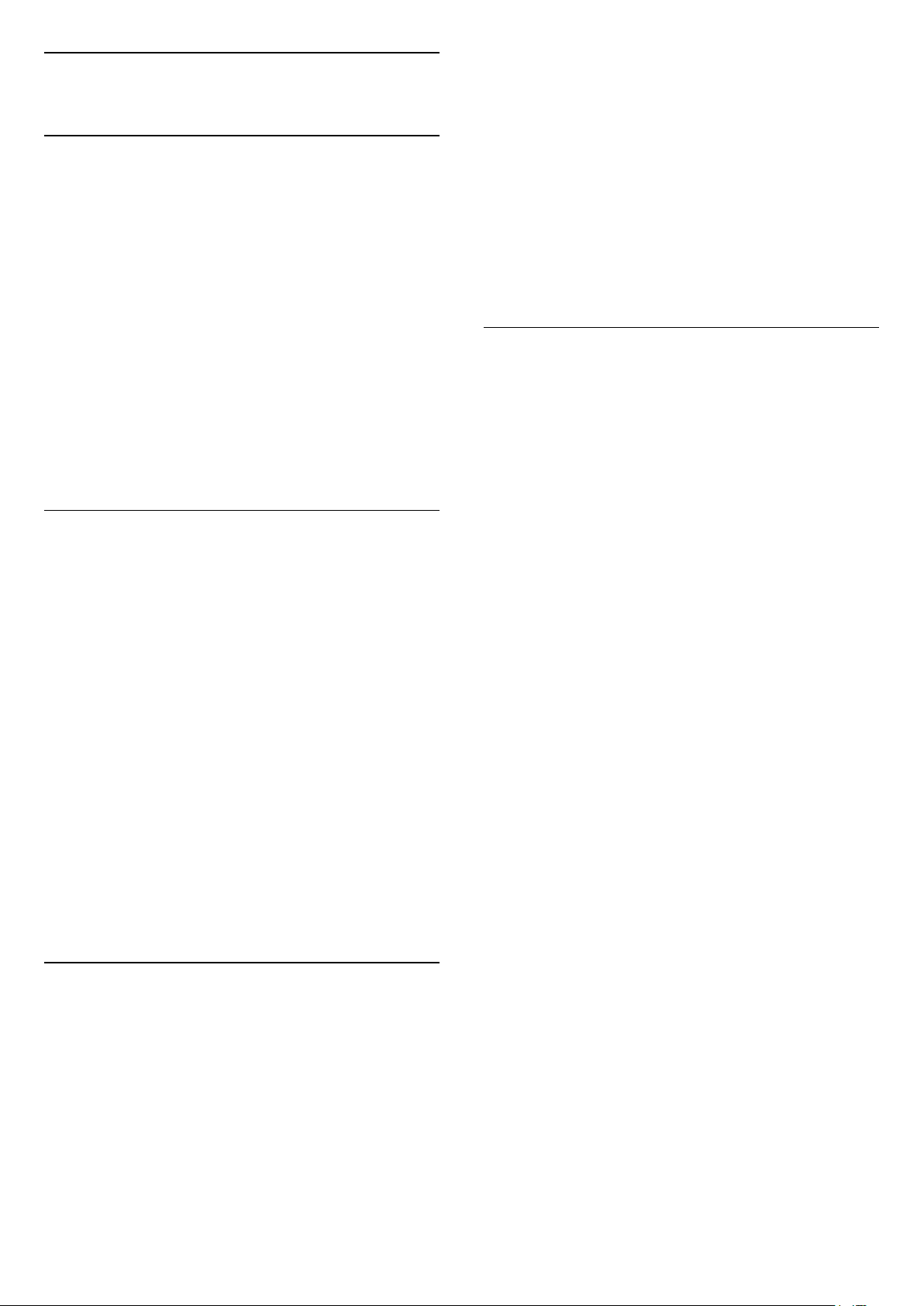
21
Multi View
3 - Velg Multi View: På på skjermen. Kanalen du ser
på, kommer til syne på den lille skjermen.
4 - Trykk på eller for å bytte kanaler
på den lille skjermen.
21.1
Tekst-TV og TV
Du kan se på en TV-kanal på den lille Multi Viewskjermen samtidig som du ser på tekst-TV.
Slik ser du på TV og tekst-TV samtidig:
1 - Trykk på Multi View * eller for å
åpne TV-menyen.
2 - Velg Multi View og trykk på OK.
3 - Velg Multi View: På på skjermen. Kanalen du ser
på, kommer til syne på den lille skjermen.
Hvis du vil skjule den lille skjermen, velger du Multi
View: Av på skjermen.
*Hvis Multi View -tasten er tilgjengelig på
fjernkontrollen
21.2
HDMI og TV
Du kan se på TV på den lille Multi View-skjermen
samtidig som du ser på en video fra en tilkoblet HDMIkilde.
Slik ser du på TV og en video fra en tilkoblet HDMIenhet samtidig* ...
1 - Trykk på Multi View * eller for å
åpne TV-menyen.
2 - Velg Multi View og trykk på OK.
3 - Velg Multi View: På på skjermen. Kanalen du ser
på, kommer til syne på den lille skjermen.
Hvis du vil skjule den lille skjermen, velger du Multi
View: Av på skjermen.
Merk: Ikke alle NetTV-apper støtter Multi View med
en TV-kanal. Hvis appen ikke støtter Multi View, viser
TV-en denne meldingen: Multi View støttes ikke.
*Hvis Multi View -tasten er tilgjengelig på
fjernkontrollen
21.4
NetTV og HDMI
Du kan se på en NetTV-app på den lille Multi Viewskjermen samtidig som du ser på en video fra en
tilkoblet HDMI-kilde.
1 - Trykk på Multi View * eller for å
åpne TV-menyen.
2 - Velg Multi View og trykk på OK.
3 - Velg Multi View: På på skjermen.
Hvis du vil skjule den lille skjermen, velger du Multi
View: Av på skjermen.
Merk: Ikke alle NetTV-apper støtter Multi View med
en TV-kanal. Hvis appen ikke støtter Multi View, viser
TV-en denne meldingen: Multi View støttes ikke.
*Hvis Multi View -tasten er tilgjengelig på
fjernkontrollen
Hvis du vil skjule den lille skjermen, velger du Multi
View: Av på skjermen.
Merk: Du kan bare se TV-kanalen i Multi View-modus.
Lyden på TV-kanalen er dempet.
*Hvis Multi View -tasten er tilgjengelig på
fjernkontrollen
21.3
NetTV og TV
Du kan se på en TV-kanal på den lille Multi Viewskjermen samtidig som du ser på en NetTV-app i Appgalleriet.
Slik ser du på TV og en NetTV-app i App-galleriet
samtidig* ...
1 - Trykk på Multi View * eller for å
åpne TV-menyen.
2 - Velg Multi View og trykk på OK.
81

22
Programvare
22.1
Oppdater programvare
Oppdatering via Internett
Hvis TVen er koblet til Internett, kan det hende du
mottar en melding om at TV-programvaren må
oppdateres. Du trenger høyhastighetstilkobling til
Internett (bredbånd). Hvis du mottar denne
meldingen, anbefaler vi at du gjennomfører
oppdateringen.
Når meldingen vises på skjermen, velger
du Oppdater og følger instruksjonene på skjermen.
Du kan også se etter programvareoppdateringer selv.
Under programvareoppdateringen vises det ikke noe
bilde, og TV-en vil slå seg av og på. Dette kan skje
flere ganger. Oppdateringen kan ta noen minutter.
Vent til TV-bildet kommer på igjen. Ikke trykk på
av/på-knappen på TV-en eller på fjernkontrollen
under programvareoppdateringen.
Slik ser du etter en programvareoppdatering selv
1 - Trykk på , velg Alle innstillinger og trykk
på OK.
2 - Velg Oppdater programvare > Søk etter
oppdateringer.
3 - Velg Internett.
4 - TV-en vil se etter en oppdatering på Internett.
5 - Hvis en oppdatering er tilgjengelig, kan du
oppdatere programvaren med det samme.
6 - En programvareoppdatering kan ta flere minutter.
Ikke trykk på -tasten på TV-en eller fjernkontrollen.
7 - Når oppdateringen er ferdig, vil TV-en gå tilbake
til kanalen du så på sist.
Oppdater via USB
Det kan være nødvendig å oppdatere TVprogramvaren.
Du trenger en datamaskin med
høyhastighetstilkobling til Internett og en USBflashstasjon for å laste opp programvaren til TV-en.
Bruk en USB-flashstasjon med 500MB ledig plass.
Pass på at skrivebeskyttelsen på minneenheten er
deaktivert.
Slik oppdaterer du TV-programvaren
1 - Trykk på , velg Alle innstillinger og trykk
på OK.
2 - Velg Oppdater programvare > Søk etter
oppdateringer.
3 - Velg USB, og trykk på OK.
Identifiser fjernsynet
1 - Sett inn USB-flashstasjonen i en av USBtilkoblingene på TV-en.
2 - Velg Skriv til USB, og trykk på OK. Det skrives en
identifikasjonsfil på USB-flashstasjonen.
Laste ned programvaren
1 - Sett inn USB-flashstasjonen i datamaskinen.
2 - Finn frem til filen update.htm på USB-
flashstasjonen, og dobbeltklikk på den.
3 - Klikk på Send ID.
4 - Last ned ZIP-filen hvis ny programvare er
tilgjengelig.
5 - Når nedlastingen er ferdig, pakker du ut
filen autorun.upg på USB-flashstasjonen. Ikke
plasser denne filen i noen mappe.
Oppdatere fjernsynsprogramvare
1 - Sett inn USB-flashstasjonen i TVen igjen.
Oppdateringen starter automatisk.
2 - En programvareoppdatering kan ta flere minutter.
Ikke trykk på -tasten på TV-en eller fjernkontrollen.
Ikke fjern USB-flash-stasjonen.
3 - Når oppdateringen er ferdig, vil TV-en gå tilbake
til kanalen du så på sist.
Hvis strømmen går under oppdateringen, må du ikke
fjerne USB-flashstasjonen fra TV-en. Oppdateringen
fortsetter når strømmen kommer tilbake.
Slett autorun.upg-filen fra USB-flashstasjonen for å
forhindre utilsiktede oppdateringer av TVprogramvaren.
22.2
Programvareversjon
Slik viser du den gjeldende programvareversjonen for
TVen
1 - Trykk på , velg Alle innstillinger og trykk
på OK.
2 - Velg Oppdater programvare > Informasjon om
gjeldende programvare, og trykk på OK.
3 - Du vil nå se versjon, produktmerknader og
opprettelsesdato. Netflix-ESN-nummeret vises også,
hvis tilgjengelig.
4 - Trykk om nødvendig på (venstre) gjentatte
ganger for å lukke menyen.
22.3
Programvare med åpen
kildekode
Denne TV-en inneholder programvare med åpen
kildekode. TP Vision Europe B.V. tilbyr seg herved, på
forespørsel, å levere en kopi av den fullstendige
tilhørende kildekoden for de opphavsrettsbeskyttede
programvarepakkene med åpen kildekode som
82
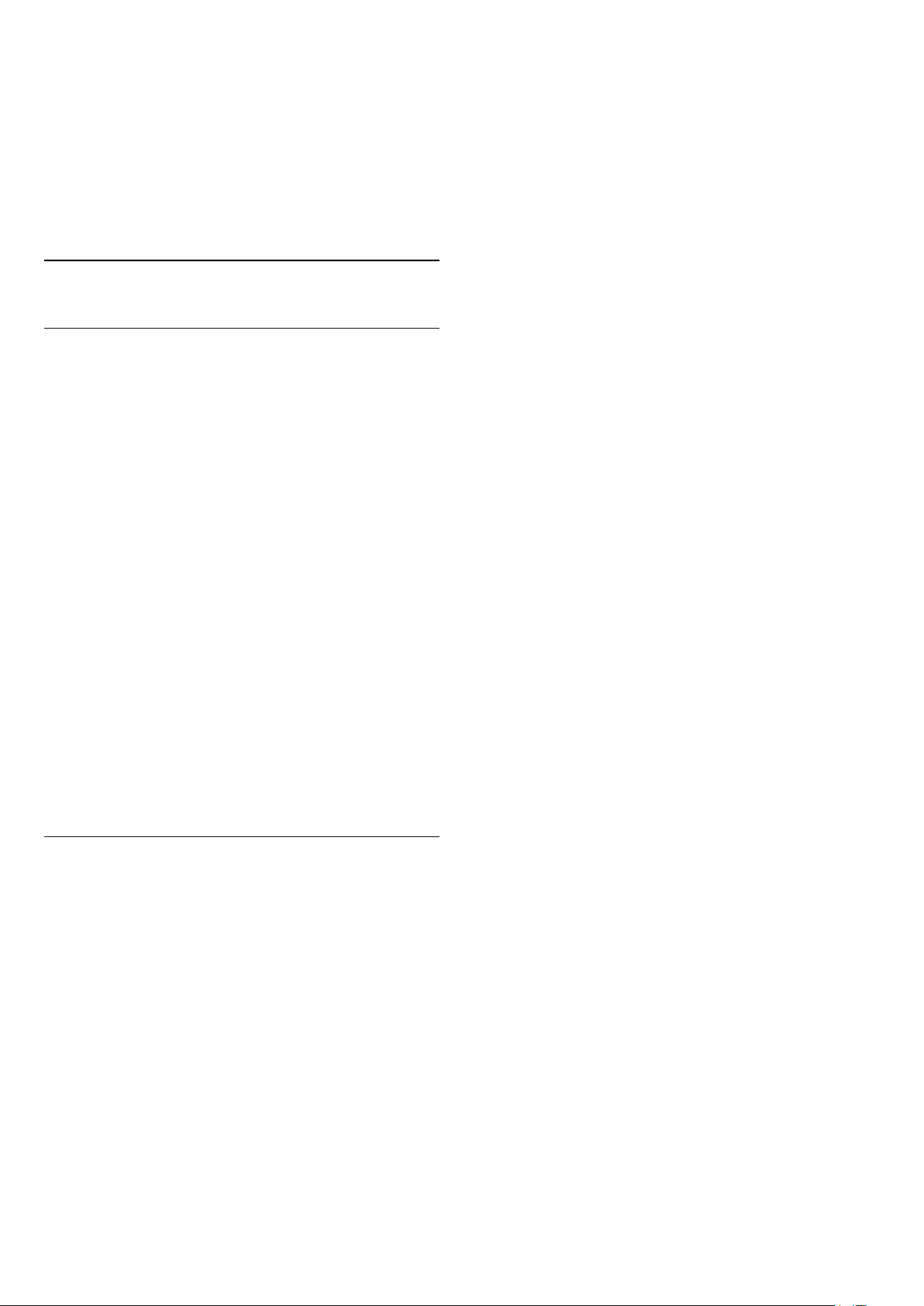
brukes i dette produktet, hvis de respektive
lisenshaverne ber om dette.
Dette tilbudet er gyldig i opptil tre år etter produktets
kjøpsdato for alle som mottar denne informasjonen.
Hvis du vil ha kildekoden, må du skrive på engelsk til: .
.
open.source@tpvision.com
22.4
Lisens på åpen kildekode
Om åpen kildekodelisensen
README-fil for kildekoden for de delene av TVprogramvaren fra TP Vision Netherlands B.V. som
faller under lisenser for åpen kildekode.
Dette er et dokument som beskriver distribusjonen av
kildekoden som brukes på TV-en fra TP Vision
Netherlands B.V., og som faller inn under GNU
General Public License (GPL), GNU Lesser General
Public License (LGPL) eller alle andre lisenser for
åpen kildekode. Instruksjoner for å anskaffe kopier av
denne programvaren finner du i bruksanvisningen.
TP Vision Netherlands B.V. GIR IKKE NOEN
GARANTIER, ENTEN UTTRYKT ELLER IMPLISITT, OG
DETTE INKLUDERER GARANTIER OM SALGBARHET
ELLER EGNETHET FOR ET BESTEMT FORMÅL, FOR
DENNE PROGRAMVAREN. TP Vision Netherlands B.V.
yter ikke støtte for denne programvaren. Det
foregående påvirker ikke garantiene dine eller de
lovbestemte rettighetene dine i forbindelse med
produkter du har kjøpt fra TP Vision Netherlands B.V.
Det gjelder kun for denne kildekoden som er gjort
tilgjengelig for deg.
Open Source
Android (6+)
This tv contains the Android Marshmello Software.
Android is a Linux-based operating system designed
primarily for touchscreen mobile devices such as
smartphones and tablet computers. This software will
also be reused in TPVision Android based TV's.The
original download site for this software is :
https://android.googlesource.com/This piece of
software is made available under the terms and
conditions of the Apache license version 2, which can
be found below. Android APACHE License Version 2
(http://source.android.com/source/licenses.html) This
includes all external sources used by offical Android
AOSP.
linux kernel (3.10.79)
This tv contains the Linux Kernel.The original
download site for this software is :
http://www.kernel.org/.This piece of software is made
available under the terms and conditions of the GPL
v2 license, which can be found below. Additionally,
following exception applies : "NOTE! This copyright
does *not* cover user programs that use kernel
services by normal system calls - this is merely
considered normal use of the kernel, and does *not*
fall under the heading of "derived work". Also note
that the GPL below is copyrighted by the Free
Software Foundation, but the instance of code that it
refers to (the linux kernel) is copyrighted by me and
others who actually wrote it. Also note that the only
valid version of the GPL as far as the kernel is
concerned is _this_ particular version of the license (ie
v2, not v2.2 or v3.x or whatever), unless explicitly
otherwise stated. Linus Torvalds"
libcurl (7.21.7)
libcurl is a free and easy-to-use client-side URL
transfer library, supporting DICT, FILE, FTP, FTPS,
Gopher, HTTP, HTTPS, IMAP, IMAPS, LDAP, LDAPS,
POP3, POP3S, RTMP, RTSP, SCP, SFTP, SMTP,
SMTPS, Telnet and TFTP. libcurl supports SSL
certificates, HTTP POST, HTTP PUT, FTP uploading,
HTTP form based upload, proxies, cookies,
user+password authentication (Basic, Digest, NTLM,
Negotiate, Kerberos), file transfer resume, http proxy
tunneling and more!The original download site for this
software is : http://curl.haxx.se/libcurl/COPYRIGHT
AND PERMISSION NOTICECopyright (c) 1996 - 2010,
Daniel Stenberg, daniel@haxx.se.All rights
reserved.Permission to use, copy, modify, and
distribute this software for any purposewith or
without fee is hereby granted, provided that the
above copyrightnotice and this permission notice
appear in all copies.THE SOFTWARE IS PROVIDED
"AS IS", WITHOUT WARRANTY OF ANY KIND,
EXPRESS ORIMPLIED, INCLUDING BUT NOT LIMITED
TO THE WARRANTIES OF
MERCHANTABILITY,FITNESS FOR A PARTICULAR
PURPOSE AND NONINFRINGEMENT OF THIRD
PARTY RIGHTS. INNO EVENT SHALL THE AUTHORS
OR COPYRIGHT HOLDERS BE LIABLE FOR ANY
CLAIM,DAMAGES OR OTHER LIABILITY, WHETHER IN
AN ACTION OF CONTRACT, TORT OROTHERWISE,
ARISING FROM, OUT OF OR IN CONNECTION WITH
THE SOFTWARE OR THE USEOR OTHER DEALINGS
IN THE SOFTWARE.Except as contained in this notice,
the name of a copyright holder shall notbe used in
advertising or otherwise to promote the sale, use or
other dealingsin this Software without prior written
authorization of the copyright holder.
libfreetype (2.4.2)
83
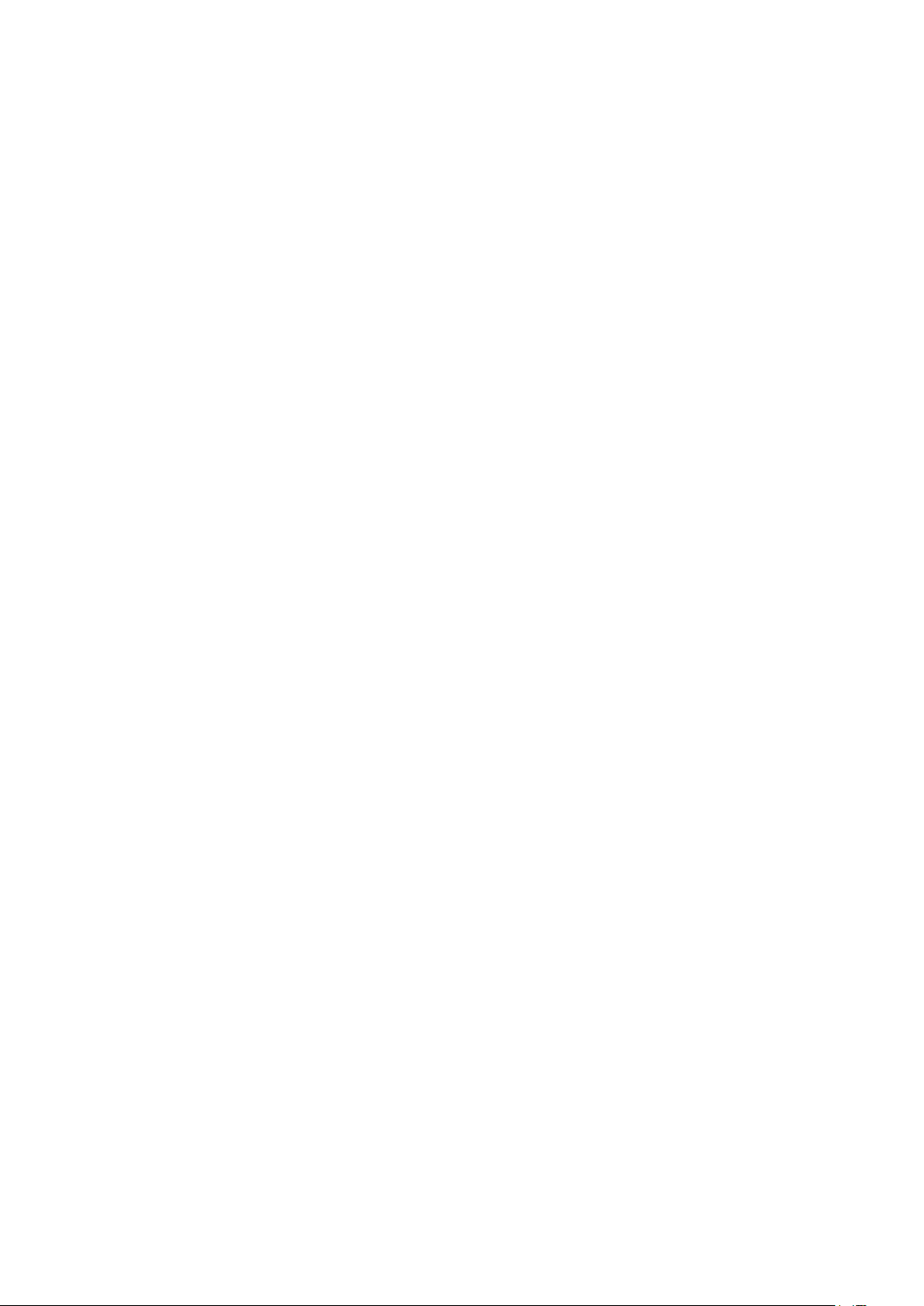
FreeType is a software development library, available
in source and binary forms, used to render text on to
bitmaps and provides support for other font-related
operationsThe original download site for this software
is : https://github.com/julienr/libfreetypeandroidFreetype License
libjpeg (8a)
This package contains C software to implement JPEG
image encoding, decoding, and transcoding.This
software is based in part on the work of the
Independent JPEG Group.----------------------The
authors make NO WARRANTY or representation,
either express or implied,with respect to this software,
its quality, accuracy, merchantability, orfitness for a
particular purpose. This software is provided "AS IS",
and you,its user, assume the entire risk as to its
quality and accuracy.This software is copyright (C)
1991-1998, Thomas G. Lane.All Rights Reserved
except as specified below.Permission is hereby
granted to use, copy, modify, and distribute
thissoftware (or portions thereof) for any purpose,
without fee, subject to theseconditions:(1) If any part
of the source code for this software is distributed,
then thisREADME file must be included, with this
copyright and no-warranty noticeunaltered; and any
additions, deletions, or changes to the original
filesmust be clearly indicated in accompanying
documentation.(2) If only executable code is
distributed, then the accompanyingdocumentation
must state that "this software is based in part on the
work ofthe Independent JPEG Group".(3) Permission
for use of this software is granted only if the user
acceptsfull responsibility for any undesirable
consequences; the authors acceptNO LIABILITY for
damages of any kind.These conditions apply to any
software derived from or based on the IJG code,not
just to the unmodified library. If you use our work, you
ought toacknowledge us.Permission is NOT granted
for the use of any IJG author's name or company
namein advertising or publicity relating to this
software or products derived fromit. This software
may be referred to only as "the Independent JPEG
Group'ssoftware".We specifically permit and
encourage the use of this software as the basis
ofcommercial products, provided that all warranty or
liability claims areassumed by the product vendor.
libpng (1.4.1)
libpng is the official Portable Network Graphics (PNG)
reference library (originally called pnglib). It is a
platform-independent library that contains C
functions for handling PNG images. It supports almost
all of PNG's features, is extensible.The original
download site for this software is :
https://github.com/julienr/libpng-androidlibpng
license
dvbsnoop (1.2)
dvbsnoop is a DVB / MPEG stream analyzer
program.For generating CRC32 values required for
composing PAT, PMT, EIT sectionsThe original
download site for this software is : https://github.com
/a4tunado/dvbsnoop/blob/master/src/misc/crc32.cG
PL v2
http://dvbsnoop.sourceforge.net/dvbsnoop.html
ezxml (0.8.6)
ezXML is a C library for parsing XML documents.The
original download site for this software is :
http://ezxml.sourceforge.net.Copyright 2004, 2005
Aaron Voisine. This piece of software is made
available under the terms and conditions of the MIT
license, which can be found below.
gSoap (2.7.15)
The gSOAP toolkit is an open source C and C++
software development toolkit for SOAP/XML Web
services and generic (non-SOAP) C/C++ XML data
bindings.Part of the software embedded in this
product is gSOAP software. Portions created by
gSOAP are Copyright 2001-2009 Robert A. van
Engelen, Genivia inc. All Rights Reserved. THE
SOFTWARE IN THIS PRODUCT WAS IN PART
PROVIDED BY GENIVIA INC AND ANY EXPRESS OR
IMPLIED WARRANTIES, INCLUDING, BUT NOT
LIMITED TO, THE IMPLIED WARRANTIES OF
MERCHANTABILITY AND FITNESS FOR A
PARTICULAR PURPOSE ARE DISCLAIMED. IN NO
EVENT SHALL THE AUTHOR BE LIABLE FOR ANY
DIRECT, INDIRECT, INCIDENTAL, SPECIAL,
EXEMPLARY, OR CONSEQUENTIAL DAMAGES
(INCLUDING, BUT NOT LIMITED TO, PROCUREMENT
OF SUBSTITUTE GOODS OR SERVICES; LOSS OF
USE, DATA, OR PROFITS; OR BUSINESS
INTERRUPTION) HOWEVER CAUSED AND ON ANY
THEORY OF LIABILITY, WHETHER IN CONTRACT,
STRICT LIABILITY, OR TORT (INCLUDING
NEGLIGENCE OR OTHERWISE) ARISING IN ANY WAY
OUT OF THE USE OF THIS SOFTWARE, EVEN IF
ADVISED OF THE POSSIBILITY OF SUCH DAMAGE.
restlet (2.1.7)
Restlet is a lightweight, comprehensive, open source
REST framework for the Java platform. Restlet is
suitable for both server and client Web applications. It
supports major Internet transport, data format, and
service description standards like HTTP and HTTPS,
SMTP, XML, JSON, Atom, and WADL.The original
download site for this software is :
http://restlet.orgThis piece of software is made
available under the terms and conditions of the
84
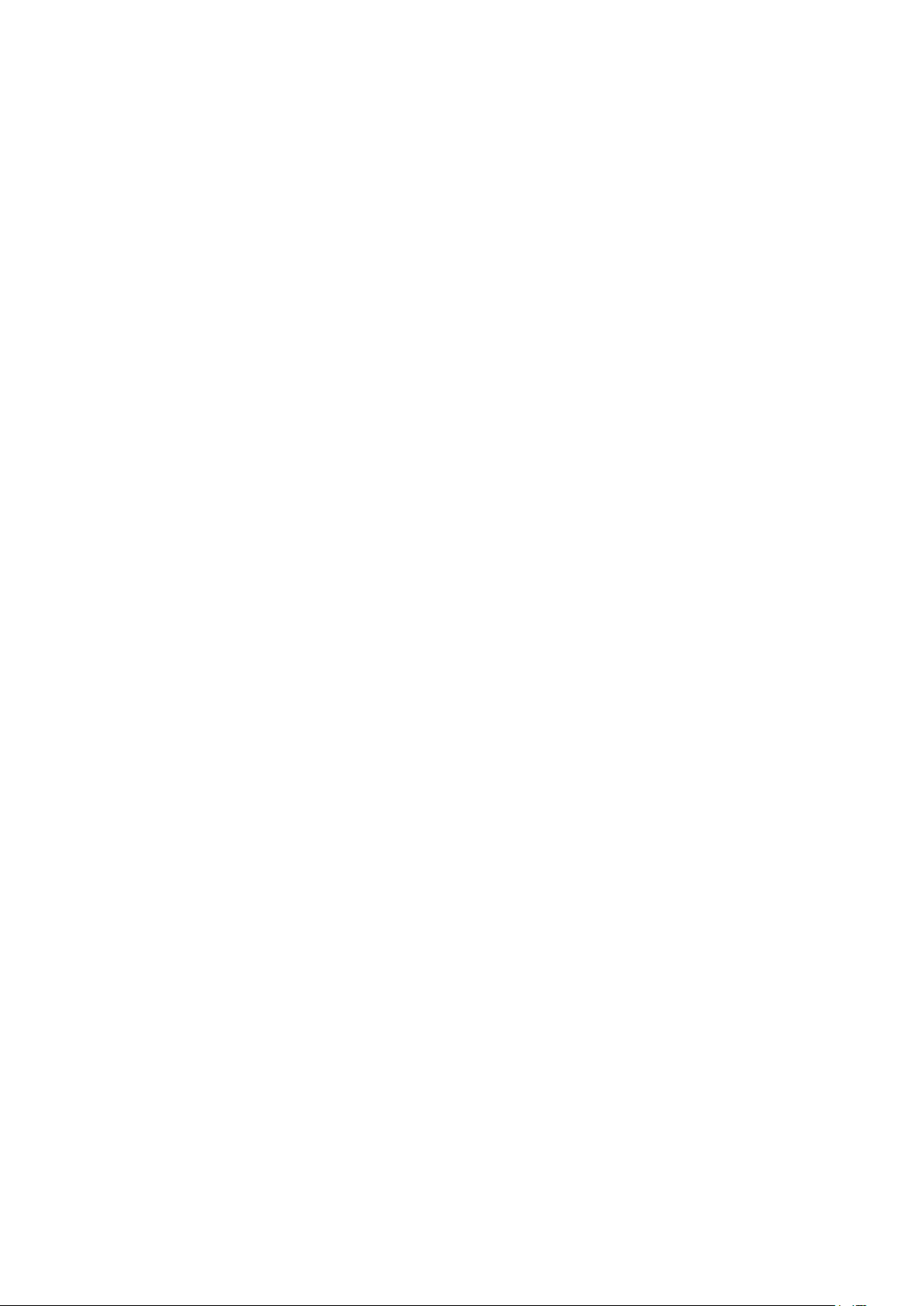
Apache License version 2.
FaceBook SDK (3.0.1)
This TV contains Facebook SDK. The Facebook SDK
for Android is the easiest way to integrate your
Android app with Facebook's platform. The SDK
provides support for Login with Facebook
authentication, reading and writing to Facebook APIs
and support for UI elements such as pickers and
dialogs.The original download site for this software is :
https://developer.facebook.com/docs/androidThis
piece of software is made available under the terms
and conditions of the Apache License version 2.
ffmpeg (2.1.3)
This TV uses FFmpeg. FFmpeg is a complete, cross-
platform solution to record, convert and stream audio
and video.The original download site for this software
is : http://ffmpeg.orgThis piece of software is made
available under the terms and conditions of the GPL
v2 license, which can be found below.
gson (2.3)
This TV uses gson. Gson is a Java library that can be
used to convert Java Objects into their JSON
representation. It can also be used to convert a JSON
string to an equivalent Java object. Gson can work
with arbitrary Java objects including pre-existing
objects that you do not have source-code of.The
original download site for this software is :
https://code.google.com/p/google-gson/This piece
of software is made available under the terms and
conditions of the Apache License 2.0
This software includes an implementation of the AES
Cipher, licensed by Brian GladmanThe original
download site for this software is :
http://www.gladman.me.uk/This piece of software is
licensed by Brian Gladman
libUpNp (1.2.1)
The original download site for this software is :
http://upnp.sourceforge.net/This piece of software is
made available under the terms and conditions of the
BSD.
live555 (0.82)
Live555 provides RTP/RTCP/RTSP client.The original
download site for this software is :
http://www.live555.comThis piece of software is
made available under the terms and conditions of the
LGPL v2.1 license, which can be found below.
dnsmasq
Dnsmasq is a lightweight, easy to configure DNS
forwarder and DHCP serverThe original download site
for this software is : https://android.googlesource.com
/platform/external/dnmasqThis piece of software is
made available under the terms and conditions of the
GPL v2 license, which can be found below.
TomCrypt (1.1)
iwedia stack is using tomcrypt for sw decryptionThe
original download site for this software is : http://man
pages.ubuntu.com/manpages/saucy/man3/libtomcry
pt.3.htmlThis piece of software is made available
under the terms and conditions of the DO WHAT THE
FUCK YOU WANT TO PUBLIC LICENSE
u-boot (2011-12)
U-boot is a boot loader for embedded boards based
on ARM, MIPS and other processors, which can be
installed in a boot ROM and used to initialize and test
the hardware or to download and run application
codeThis piece of software is made available under
the terms and conditions of the GPL v2 license, which
can be found below.
AsyncHttpclient (1.4.6)
The original download site for this software is :
http://loopj.com/android-async-http/This piece of
software is made available under the terms and
conditions of the APACHE LICENSE 2.0
httpclient-4.4.1.1 (4.4.1.1)
This is needed to import
cz.msebera.android.httpclient used by
AssyncHttpClientThe original download site for this
software is : http://mvnrepository.com/artifact/cz.mse
bera.android/httpclient/4.4.1.1This piece of software is
made available under the terms and conditions of the
APACHE LICENSE 2.0
Jackson Parser (2.x)
Ipepg client uses Jackson Parser for string
manipualation.The original download site for this
software is : https://github.com/FasterXML/jacksoncoreThis piece of software is made available under
the terms and conditions of the APACHE LICENSE 2.0
Opera Web Browser (SDK 3.5)
This TV contains Opera Browser Software.
85
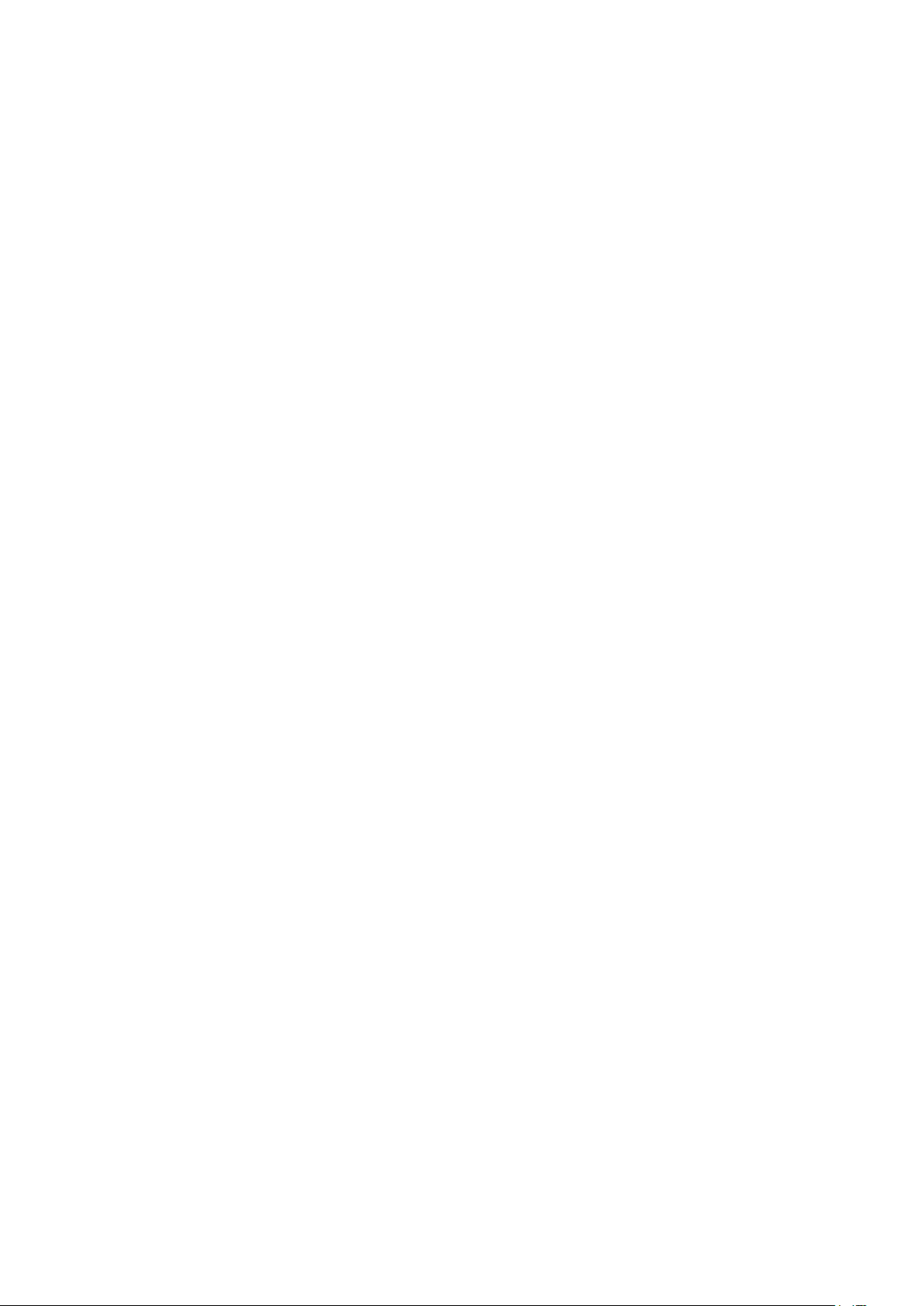
dlmalloc (2.7.2)
Opera uses Doug Lea's memory allocatorThe original
download site for this software is :
http://gee.cs.oswego.edu/dl/html/malloc.html
double-conversion
Opera uses double-conversion library by Florian
Loitsch, faster double : string conversions (dtoa and
strtod).The original download site for this software is :
http://code.google.com/p/doubleconversionCopyright 2006-2011, the V8 project
authors. All rights reserved.Redistribution and use in
source and binary forms, with or withoutmodification,
are permitted provided that the following conditions
aremet: * Redistributions of source code must retain
the above copyright notice, this list of conditions and
the following disclaimer. * Redistributions in binary
form must reproduce the above copyright notice, this
list of conditions and the following disclaimer in the
documentation and/or other materials provided with
the distribution. * Neither the name of Google Inc. nor
the names of its contributors may be used to endorse
or promote products derived from this software
without specific prior written permission.THIS
SOFTWARE IS PROVIDED BY THE COPYRIGHT
HOLDERS AND CONTRIBUTORS"AS IS" AND ANY
EXPRESS OR IMPLIED WARRANTIES, INCLUDING,
BUT NOTLIMITED TO, THE IMPLIED WARRANTIES OF
MERCHANTABILITY AND FITNESS FORA
PARTICULAR PURPOSE ARE DISCLAIMED. IN NO
EVENT SHALL THE COPYRIGHTOWNER OR
CONTRIBUTORS BE LIABLE FOR ANY DIRECT,
INDIRECT, INCIDENTAL,SPECIAL, EXEMPLARY, OR
CONSEQUENTIAL DAMAGES (INCLUDING, BUT
NOTLIMITED TO, PROCUREMENT OF SUBSTITUTE
GOODS OR SERVICES; LOSS OF USE,DATA, OR
PROFITS; OR BUSINESS INTERRUPTION) HOWEVER
CAUSED AND ON ANYTHEORY OF LIABILITY,
WHETHER IN CONTRACT, STRICT LIABILITY, OR
TORT(INCLUDING NEGLIGENCE OR OTHERWISE)
ARISING IN ANY WAY OUT OF THE USEOF THIS
SOFTWARE, EVEN IF ADVISED OF THE POSSIBILITY
OF SUCH DAMAGE.
EMX (0.9c)
Opera uses EMX, which is an OS/2 port of the gcc
suite. Opera uses modified versions of the sprintf and
sscanf methods from this C library.* The emx libraries
are not distributed under the GPL. Linking an *
application with the emx libraries does not cause the
executable * to be covered by the GNU General
Public License. You are allowed * to change and copy
the emx library sources if you keep the copyright *
message intact. If you improve the emx libraries,
please send your * enhancements to the emx author
(you should copyright your * enhancements similar to
the existing emx libraries).
freetype (2.4.8)
Opera uses freetype FreeType 2 is a software-font
engine that is designed to be small, efficient, highly
customizable and portable, while capable of
producing high-quality output (glyph images).The
original download site for this software is : http://ww
w.freetype.org/freetype2/index.htmlFreetype License
HKSCS (2008)
Opera uses HKSCS: The Government of the Hong
Kong Special Administrative Region HKSCS
mappingsThe original download site for this software
is : http://www.ogcio.gov.hkBefore downloading the
Software or Document provided on this Web page,
you should read the following terms (Terms of Use).
By downloading the Software and Document, you are
deemed to agree to these terms.1. The Government of
the Hong Kong Special Administrative Region
(HKSARG) has the right to amend or vary the terms
under this Terms of Use from time to time at its sole
discretion.2. By using the Software and Document,
you irrevocably agree that the HKSARG may from
time to time vary this Terms of Use without further
notice to you and you also irrevocably agree to be
bound by the most updated version of the Terms of
Use.3. You have the sole responsibility of obtaining
the most updated version of the Terms of Use which
is available in the "Digital 21" Web site (http://www.og
cio.gov.hk/en/business/tech_promotion/ccli/terms/t
erms.htm).4. By accepting this Terms of Use, HKSARG
shall grant you a non-exclusive license to use the
Software and Document for any purpose, subject to
clause 5 below.5. You are not allowed to make copies
of the Software and Document except it is incidental
to and necessary for the normal use of the Software.
You are not allowed to adapt or modify the Software
and Document or to distribute, sell, rent, or make
available to the public the Software and Document,
including copies or an adaptation of them.6. The
Software and Document are protected by copyright.
The licensors of the Government of Hong Kong
Special Administrative Region are the owners of all
copyright works in the Software and Document. All
rights reserved.7. You understand and agree that use
of the Software and Document are at your sole risk,
that any material and/or data downloaded or
otherwise obtained in relation to the Software and
Document is at your discretion and risk and that you
will be solely responsible for any damage caused to
your computer system or loss of data or any other
loss that results from the download and use of the
Software and Document in any manner whatsoever.8.
In relation to the Software and Document, HKSARG
hereby disclaims all warranties and conditions,
86

including all implied warranties and conditions of
merchantability, fitness for a particular purpose and
non-infringement.9. HKSARG will not be liable for any
direct, indirect, incidental, special or consequential
loss of any kind resulting from the use of or the
inability to use the Software and Document even if
HKSARG has been advised of the possibility of such
loss.10. You agree not to sue HKSARG and agree to
indemnify, defend and hold harmless HKSARG, its
officers and employees from any and all third party
claims, liability, damages and/or costs (including, but
not limited to, legal fees) arising from your use of the
Software and Document, your violation of the Terms
of Use or infringement of any intellectual property or
other right of any person or entity.11. The Terms of Use
will be governed by and construed in accordance
with the laws of Hong Kong.12. Any waiver of any
provision of the Terms of Use will be effective only if
in writing and signed by HKSARG or its
representative.13. If for any reason a court of
competent jurisdiction finds any provision or portion
of the Terms of Use to be unenforceable, the
remainder of the Terms of Use will continue in full
force and effect.14. The Terms of Use constitute the
entire agreement between the parties with respect to
the subject matter hereof and supersedes and
replaces all prior or contemporaneous
understandings or agreements, written or oral,
regarding such subject matter.15.In addition to the
licence granted in Clause 4, HKSARG hereby grants
you a non-exclusive limited licence to reproduce and
distribute the Software and Document with the
following conditions:(i) not for financial gain unless it
is incidental;(ii) reproduction and distribution of the
Software and Document in complete and unmodified
form; and(iii) when you distribute the Software and
Document, you agree to attach the Terms of Use and
a statement that the latest version of the Terms of
Use is available from the "Office of the Government
Chief Information Officer" Web site (http://www.ogcio
.gov.hk/en/business/tech_promotion/ccli/terms/term
s.htm).
IANA (Dec 30 2013)
Opera uses Internet Assigned Numbers Authority:
Character encoding tag names and numbers.The
original download site for this software is :
https://www.iana.org
ICU (3)
Opera uses ICU : International Components for
Unicode: Mapping table for GB18030The original
download site for this software is : http://site.icu-proj
ect.org/http://source.icuproject.org/repos/icu/icu/trunk/license.html
MozTW (1.0)
Opera uses MoxTW : MozTW project: Big5-2003
mapping tables.The original download site for this
software is : https://moztw.orgThis piece of software
is made available under the terms and conditions of
CCPL
NPAPI (0.27)
Opera uses NPAPI : Netscape 4 Plugin API: npapi.h,
npfunctions.h, npruntime.h and nptypes.h. Distributed
as part of the Netscape 4 Plugin SDK.The original
download site for this software is : wiki.mozilla.orgThis
piece of software is made available under the terms
and conditions of mozilla public licencse (MPL) as
described below.
openssl (1.0.0g)
Opera uses OpenSSL, developed by the OpenSSL
project and based on SSLeay.The original download
site for this software is : www.openssl.orgOpenSSL
license
Unicode (4.0)
Opera uses Unicode : Data from the Unicode
character database.The original download site for this
software is : www.unicode.orghttp://www.unicode.org
/copyright.html
Webp (0.2.0)
Opera uses Webp : libwebp is a library for decoding
images in the WebP format. Products may use it to
decode WebP images. The turbo servers will
eventually re-decode images to WebP.The original
download site for this software is :
https://developers.google.com/speed/webp/?csw=1
https://chromium.googlesource.com/webm/libwebp/
Additional IP Rights Grant (Patents)"This
implementation" means the copyrightable works
distributed byGoogle as part of the WebM
Project.Google hereby grants to you a perpetual,
worldwide, non-exclusive,no-charge, royalty-free,
irrevocable (except as stated in this section)patent
license to make, have made, use, offer to sell, sell,
import,transfer, and otherwise run, modify and
propagate the contents of thisimplementation of VP8,
where such license applies only to those
patentclaims, both currently owned by Google and
acquired in the future,licensable by Google that are
necessarily infringed by thisimplementation of VP8.
This grant does not include claims that would
beinfringed only as a consequence of further
modification of thisimplementation. If you or your
agent or exclusive licensee institute ororder or agree
to the institution of patent litigation against anyentity
87

(including a cross-claim or counterclaim in a lawsuit)
allegingthat this implementation of VP8 or any code
incorporated within thisimplementation of VP8
constitutes direct or contributory patentinfringement,
or inducement of patent infringement, then any
patentrights granted to you under this License for this
implementation of VP8shall terminate as of the date
such litigation is filed.
Zlib (1.2.3)
Opera uses zlib as compression libraryThe original
download site for this software is :
http://zlib.netCopyright (C) 1995-2004 Jean-loup
Gailly and Mark Adler This software is provided 'as-is',
without any express or implied warranty. In no event
will the authors be held liable for any damages arising
from the use of this software. Permission is granted to
anyone to use this software for any purpose,
including commercial applications, and to alter it and
redistribute it freely, subject to the following
restrictions: 1. The origin of this software must not be
misrepresented; you must not claim that you wrote
the original software. If you use this software in a
product, an acknowledgment in the product
documentation would be appreciated but is not
required. 2. Altered source versions must be plainly
marked as such, and must not be misrepresented as
being the original software. 3. This notice may not be
removed or altered from any source distribution. Jeanloup Gailly jloup@gzip.org Mark Adler
madler@alumni.caltech.edu
contrast, the GNU General Public License is intended
to guarantee your freedom to share and change free
software--to make sure the software is free for all its
users. This General Public License applies to most of
the Free Software Foundation's software and to any
other program whose authors commit to using it.
(Some other Free Software Foundation software is
covered by the GNU Lesser General Public License
instead.) You can apply it to your programs, too.
When we speak of free software, we are referring to
freedom, not price. Our General Public Licenses are
designed to make sure that you have the freedom to
distribute copies of free software (and charge for this
service if you wish), that you receive source code or
can get it if you want it, that you can change the
software or use pieces of it in new free programs; and
that you know you can do these things.
To protect your rights, we need to make restrictions
that forbid anyone to deny you these rights or to ask
you to surrender the rights. These restrictions
translate to certain responsibilities for you if you
distribute copies of the software, or if you modify it.
For example, if you distribute copies of such a
program, whether gratis or for a fee, you must give
the recipients all the rights that you have. You must
make sure that they, too, receive or can get the
source code. And you must show them these terms
so they know their rights.
We protect your rights with two steps: (1) copyright
the software, and (2) offer you this license which
gives you legal permission to copy, distribute and/or
modify the software.
TPVision is grateful to the groups and individuals
above for their contributions.
_________________________________
GNU GENERAL PUBLIC LICENSE
Version 2, June 1991
Copyright (C) 1989, 1991 Free Software Foundation,
Inc.
51 Franklin Street, Fifth Floor, Boston, MA
02110-1301, USA
Everyone is permitted to copy and distribute verbatim
copies
of this license document, but changing it is not
allowed.
Preamble
The licenses for most software are designed to take
away your freedom to share and change it. By
Also, for each author's protection and ours, we want
to make certain that everyone understands that there
is no warranty for this free software. If the software is
modified by someone else and passed on, we want
its recipients to know that what they have is not the
original, so that any problems introduced by others
will not reflect on the original authors' reputations.
Finally, any free program is threatened constantly by
software patents. We wish to avoid the danger that
redistributors of a free program will individually obtain
patent licenses, in effect making the program
proprietary. To prevent this, we have made it clear
that any patent must be licensed for everyone's free
use or not licensed at all.
The precise terms and conditions for copying,
distribution and modification follow.
TERMS AND CONDITIONS FOR COPYING,
DISTRIBUTION AND MODIFICATION
Activities other than copying, distribution and
modification are not covered by this License; they are
outside its scope. The act of running the Program is
not restricted, and the output from the Program is
covered only if its contents constitute a work based
on the Program (independent of having been made
88
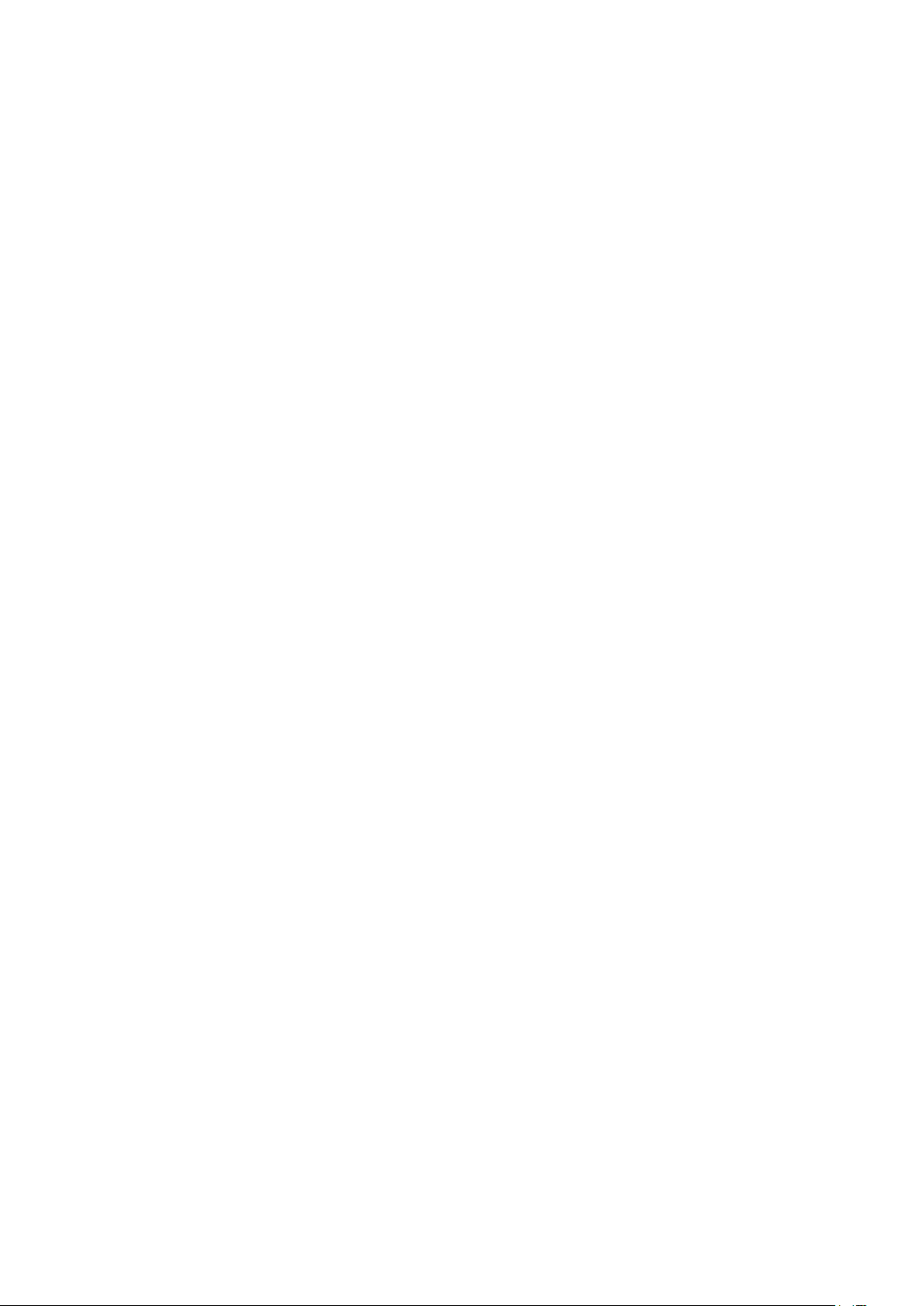
by running the Program). Whether that is true
depends on what the Program does.
You may charge a fee for the physical act of
transferring a copy, and you may at your option offer
warranty protection in exchange for a fee.
a) You must cause the modified files to carry
prominent notices stating that you changed the files
and the date of any change.
b) You must cause any work that you distribute or
publish, that in whole or in part contains or is derived
from the Program or any part thereof, to be licensed
as a whole at no charge to all third parties under the
terms of this License.
c) If the modified program normally reads commands
interactively when run, you must cause it, when
started running for such interactive use in the most
ordinary way, to print or display an announcement
including an appropriate copyright notice and a
notice that there is no warranty (or else, saying that
you provide a warranty) and that users may
redistribute the program under these conditions, and
telling the user how to view a copy of this License.
(Exception: if the Program itself is interactive but does
not normally print such an announcement, your work
based on the Program is not required to print an
announcement.)
These requirements apply to the modified work as a
whole. If identifiable sections of that work are not
derived from the Program, and can be reasonably
considered independent and separate works in
themselves, then this License, and its terms, do not
apply to those sections when you distribute them as
separate works. But when you distribute the same
sections as part of a whole which is a work based on
the Program, the distribution of the whole must be on
the terms of this License, whose permissions for other
licensees extend to the entire whole, and thus to
each and every part regardless of who wrote it.
Thus, it is not the intent of this section to claim rights
or contest your rights to work written entirely by you;
rather, the intent is to exercise the right to control the
distribution of derivative or collective works based on
the Program.
In addition, mere aggregation of another work not
based on the Program with the Program (or with a
work based on the Program) on a volume of a storage
or distribution medium does not bring the other work
under the scope of this License.
a) Accompany it with the complete corresponding
machine-readable source code, which must be
distributed under the terms of Sections 1 and 2 above
on a medium customarily used for software
interchange; or,
b) Accompany it with a written offer, valid for at least
three years, to give any third party, for a charge no
more than your cost of physically performing source
distribution, a complete machine-readable copy of
the corresponding source code, to be distributed
under the terms of Sections 1 and 2 above on a
medium customarily used for software interchange;
or,
c) Accompany it with the information you received as
to the offer to distribute corresponding source code.
(This alternative is allowed only for noncommercial
distribution and only if you received the program in
object code or executable form with such an offer, in
accord with Subsection b above.)
The source code for a work means the preferred form
of the work for making modifications to it. For an
executable work, complete source code means all the
source code for all modules it contains, plus any
associated interface definition files, plus the scripts
used to control compilation and installation of the
executable. However, as a special exception, the
source code distributed need not include anything
that is normally distributed (in either source or binary
form) with the major components (compiler, kernel,
and so on) of the operating system on which the
executable runs, unless that component itself
accompanies the executable.
If distribution of executable or object code is made by
offering access to copy from a designated place, then
offering equivalent access to copy the source code
from the same place counts as distribution of the
source code, even though third parties are not
compelled to copy the source along with the object
code.
If any portion of this section is held invalid or
unenforceable under any particular circumstance, the
balance of the section is intended to apply and the
section as a whole is intended to apply in other
circumstances.
It is not the purpose of this section to induce you to
infringe any patents or other property right claims or
to contest validity of any such claims; this section has
the sole purpose of protecting the integrity of the free
software distribution system, which is implemented
by public license practices. Many people have made
generous contributions to the wide range of software
distributed through that system in reliance on
consistent application of that system; it is up to the
author/donor to decide if he or she is willing to
distribute software through any other system and a
licensee cannot impose that choice.
This section is intended to make thoroughly clear
what is believed to be a consequence of the rest of
this License.
Each version is given a distinguishing version number.
If the Program specifies a version number of this
License which applies to it and "any later version",
you have the option of following the terms and
conditions either of that version or of any later version
published by the Free Software Foundation. If the
89

Program does not specify a version number of this
License, you may choose any version ever published
by the Free Software Foundation.
NO WARRANTY
________________________________
GNU LESSER GENERAL PUBLIC LICENSE
Version 2.1, February 1999
Copyright (C) 1991, 1999 Free Software Foundation,
Inc.
51 Franklin Street, Fifth Floor, Boston, MA
02110-1301 USA
Everyone is permitted to copy and distribute verbatim
copies
of this license document, but changing it is not
allowed.
[This is the first released version of the Lesser GPL. It
also counts as the successor of the GNU Library
Public License, version 2, hence the version number
2.1.]
Preamble
The licenses for most software are designed to take
away your freedom to share and change it. By
contrast, the GNU General Public Licenses are
intended to guarantee your freedom to share and
change free software--to make sure the software is
free for all its users.
This license, the Lesser General Public License,
applies to some specially designated software
packages--typically libraries--of the Free Software
Foundation and other authors who decide to use it.
You can use it too, but we suggest you first think
carefully about whether this license or the ordinary
General Public License is the better strategy to use in
any particular case, based on the explanations below.
When we speak of free software, we are referring to
freedom of use, not price. Our General Public
Licenses are designed to make sure that you have the
freedom to distribute copies of free software (and
charge for this service if you wish); that you receive
source code or can get it if you want it; that you can
change the software and use pieces of it in new free
programs; and that you are informed that you can do
these things.
To protect your rights, we need to make restrictions
that forbid distributors to deny you these rights or to
ask you to surrender these rights. These restrictions
translate to certain responsibilities for you if you
distribute copies of the library or if you modify it.
For example, if you distribute copies of the library,
whether gratis or for a fee, you must give the
recipients all the rights that we gave you. You must
make sure that they, too, receive or can get the
source code. If you link other code with the library,
you must provide complete object files to the
recipients, so that they can relink them with the library
after making changes to the library and recompiling it.
And you must show them these terms so they know
their rights.
We protect your rights with a two-step method: (1) we
copyright the library, and (2) we offer you this license,
which gives you legal permission to copy, distribute
and/or modify the library.
To protect each distributor, we want to make it very
clear that there is no warranty for the free library.
Also, if the library is modified by someone else and
passed on, the recipients should know that what they
have is not the original version, so that the original
author's reputation will not be affected by problems
that might be introduced by others.
Finally, software patents pose a constant threat to the
existence of any free program. We wish to make sure
that a company cannot effectively restrict the users of
a free program by obtaining a restrictive license from
a patent holder. Therefore, we insist that any patent
license obtained for a version of the library must be
consistent with the full freedom of use specified in
this license.
Most GNU software, including some libraries, is
covered by the ordinary GNU General Public License.
This license, the GNU Lesser General Public License,
applies to certain designated libraries, and is quite
different from the ordinary General Public License.
We use this license for certain libraries in order to
permit linking those libraries into non-free programs.
When a program is linked with a library, whether
statically or using a shared library, the combination of
the two is legally speaking a combined work, a
derivative of the original library. The ordinary General
Public License therefore permits such linking only if
the entire combination fits its criteria of freedom. The
Lesser General Public License permits more lax
criteria for linking other code with the library.
We call this license the "Lesser" General Public
License because it does Less to protect the user's
freedom than the ordinary General Public License. It
also provides other free software developers Less of
an advantage over competing non-free programs.
These disadvantages are the reason we use the
ordinary General Public License for many libraries.
However, the Lesser license provides advantages in
certain special circumstances.
For example, on rare occasions, there may be a
special need to encourage the widest possible use of
a certain library, so that it becomes a de-facto
standard. To achieve this, non-free programs must be
allowed to use the library. A more frequent case is
90
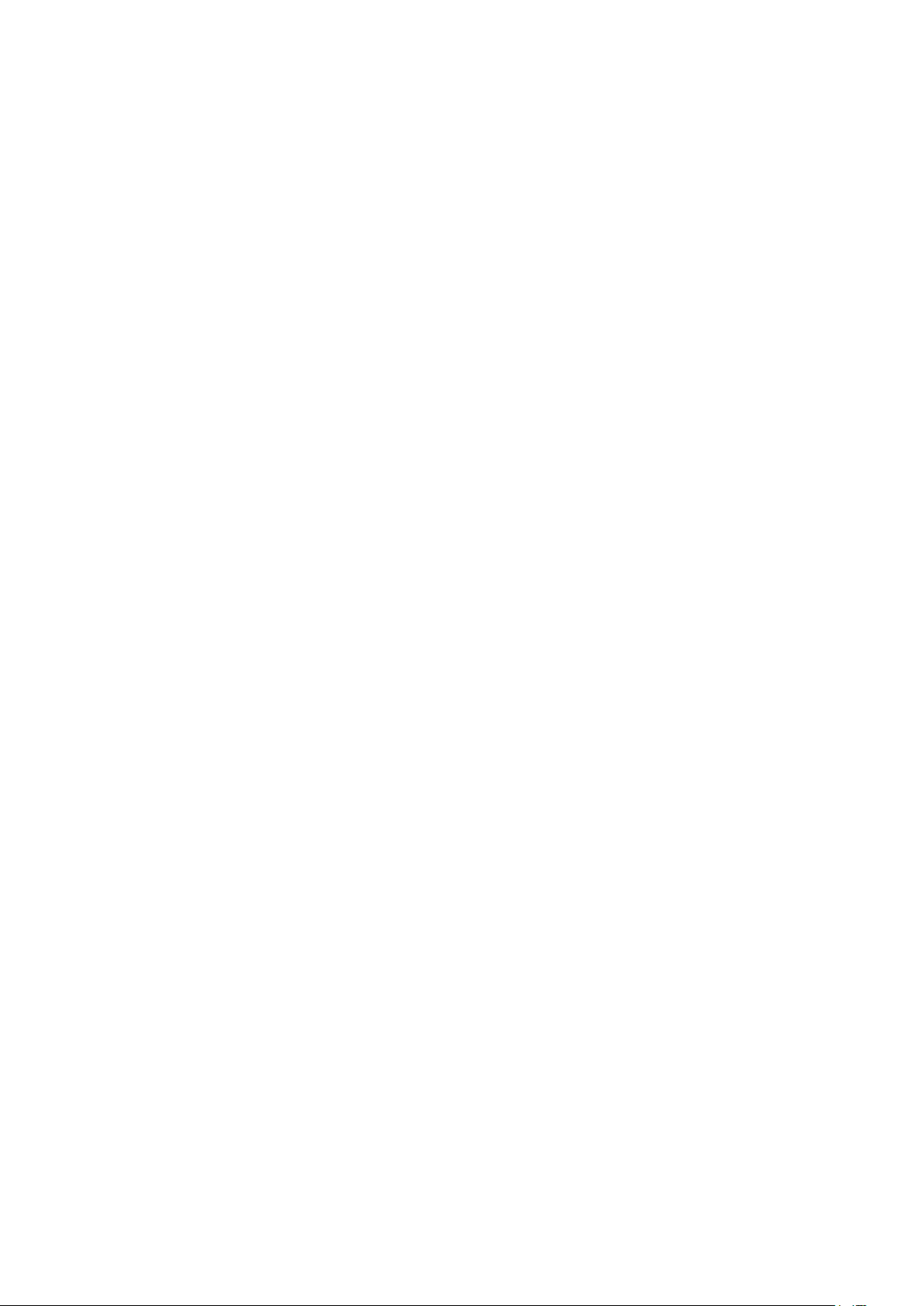
that a free library does the same job as widely used
non-free libraries. In this case, there is little to gain by
limiting the free library to free software only, so we
use the Lesser General Public License.
In other cases, permission to use a particular library in
non-free programs enables a greater number of
people to use a large body of free software. For
example, permission to use the GNU C Library in nonfree programs enables many more people to use the
whole GNU operating system, as well as its variant,
the GNU/Linux operating system.
Although the Lesser General Public License is Less
protective of the users' freedom, it does ensure that
the user of a program that is linked with the Library
has the freedom and the wherewithal to run that
program using a modified version of the Library.
The precise terms and conditions for copying,
distribution and modification follow. Pay close
attention to the difference between a "work based on
the library" and a "work that uses the library". The
former contains code derived from the library,
whereas the latter must be combined with the library
in order to run.
TERMS AND CONDITIONS FOR COPYING,
DISTRIBUTION AND MODIFICATION
A "library" means a collection of software functions
and/or data prepared so as to be conveniently linked
with application programs (which use some of those
functions and data) to form executables.
The "Library", below, refers to any such software
library or work which has been distributed under
these terms. A "work based on the Library" means
either the Library or any derivative work under
copyright law: that is to say, a work containing the
Library or a portion of it, either verbatim or with
modifications and/or translated straightforwardly into
another language. (Hereinafter, translation is included
without limitation in the term "modification".)
"Source code" for a work means the preferred form of
the work for making modifications to it. For a library,
complete source code means all the source code for
all modules it contains, plus any associated interface
definition files, plus the scripts used to control
compilation and installation of the library.
Activities other than copying, distribution and
modification are not covered by this License; they are
outside its scope. The act of running a program using
the Library is not restricted, and output from such a
program is covered only if its contents constitute a
work based on the Library (independent of the use of
the Library in a tool for writing it). Whether that is true
depends on what the Library does and what the
program that uses the Library does.
You may charge a fee for the physical act of
transferring a copy, and you may at your option offer
warranty protection in exchange for a fee.
?a) The modified work must itself be a software
library.
?b) You must cause the files modified to carry
prominent notices stating that you changed the files
and the date of any change.
?c) You must cause the whole of the work to be
licensed at no charge to all third parties under the
terms of this License.
?d) If a facility in the modified Library refers to a
function or a table of data to be supplied by an
application program that uses the facility, other than
as an argument passed when the facility is invoked,
then you must make a good faith effort to ensure that,
in the event an application does not supply such
function or table, the facility still operates, and
performs whatever part of its purpose remains
meaningful.
(For example, a function in a library to compute
square roots has a purpose that is entirely welldefined independent of the application. Therefore,
Subsection 2d requires that any application-supplied
function or table used by this function must be
optional: if the application does not supply it, the
square root function must still compute square roots.)
These requirements apply to the modified work as a
whole. If identifiable sections of that work are not
derived from the Library, and can be reasonably
considered independent and separate works in
themselves, then this License, and its terms, do not
apply to those sections when you distribute them as
separate works. But when you distribute the same
sections as part of a whole which is a work based on
the Library, the distribution of the whole must be on
the terms of this License, whose permissions for other
licensees extend to the entire whole, and thus to
each and every part regardless of who wrote it.
Thus, it is not the intent of this section to claim rights
or contest your rights to work written entirely by you;
rather, the intent is to exercise the right to control the
distribution of derivative or collective works based on
the Library.
In addition, mere aggregation of another work not
based on the Library with the Library (or with a work
based on the Library) on a volume of a storage or
distribution medium does not bring the other work
under the scope of this License.
Once this change is made in a given copy, it is
irreversible for that copy, so the ordinary GNU
General Public License applies to all subsequent
copies and derivative works made from that copy.
This option is useful when you wish to copy part of
the code of the Library into a program that is not a
library.
If distribution of object code is made by offering
access to copy from a designated place, then offering
91
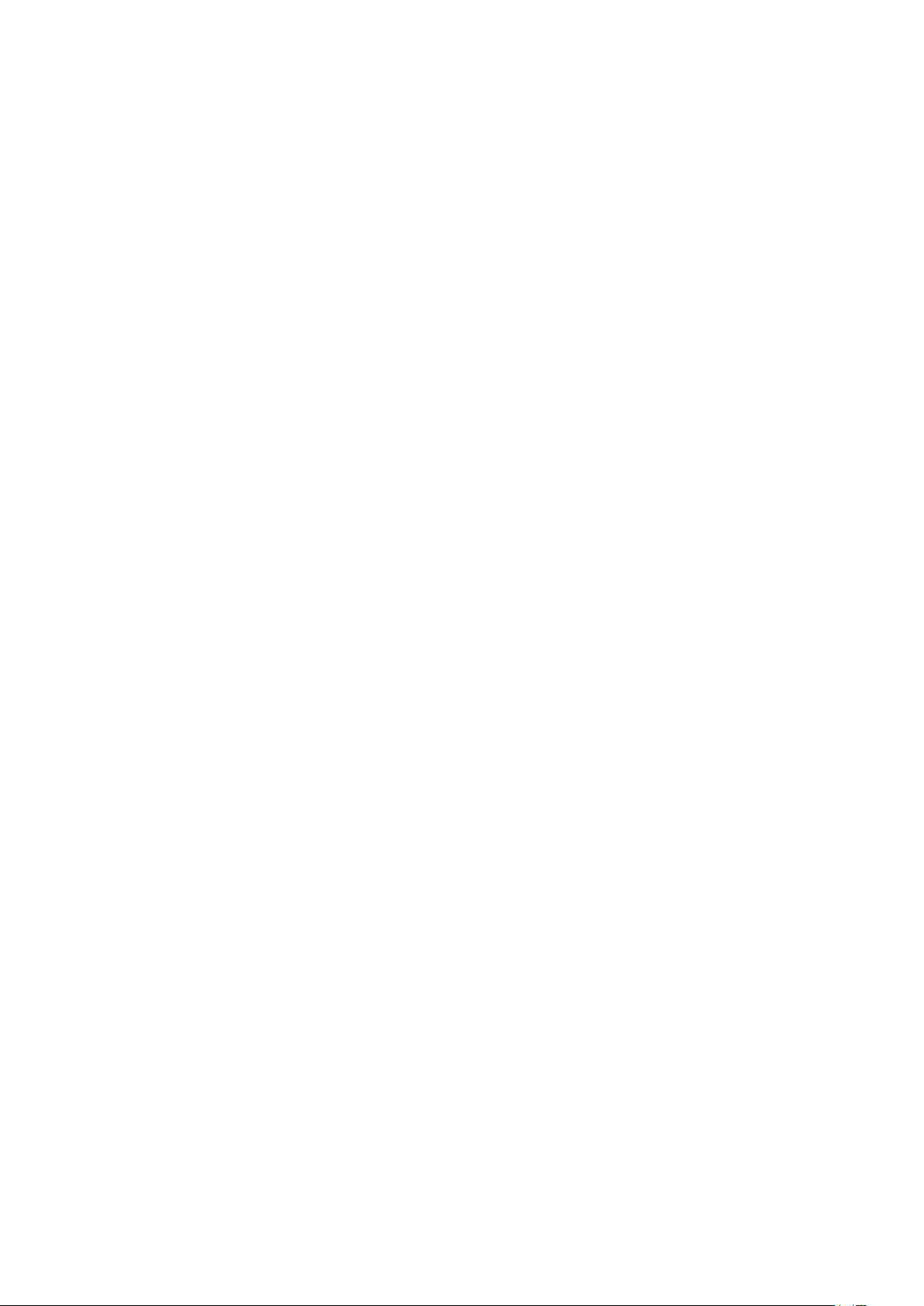
equivalent access to copy the source code from the
same place satisfies the requirement to distribute the
source code, even though third parties are not
compelled to copy the source along with the object
code.
However, linking a "work that uses the Library" with
the Library creates an executable that is a derivative
of the Library (because it contains portions of the
Library), rather than a "work that uses the library". The
executable is therefore covered by this License.
Section 6 states terms for distribution of such
executables.
When a "work that uses the Library" uses material
from a header file that is part of the Library, the object
code for the work may be a derivative work of the
Library even though the source code is not. Whether
this is true is especially significant if the work can be
linked without the Library, or if the work is itself a
library. The threshold for this to be true is not
precisely defined by law.
If such an object file uses only numerical parameters,
data structure layouts and accessors, and small
macros and small inline functions (ten lines or less in
length), then the use of the object file is unrestricted,
regardless of whether it is legally a derivative work.
(Executables containing this object code plus
portions of the Library will still fall under Section 6.)
Otherwise, if the work is a derivative of the Library,
you may distribute the object code for the work under
the terms of Section 6. Any executables containing
that work also fall under Section 6, whether or not
they are linked directly with the Library itself.
You must give prominent notice with each copy of the
work that the Library is used in it and that the Library
and its use are covered by this License. You must
supply a copy of this License. If the work during
execution displays copyright notices, you must
include the copyright notice for the Library among
them, as well as a reference directing the user to the
copy of this License. Also, you must do one of these
things:
?a) Accompany the work with the complete
corresponding machine-readable source code for the
Library including whatever changes were used in the
work (which must be distributed under Sections 1 and
2 above); and, if the work is an executable linked with
the Library, with the complete machine-readable
"work that uses the Library", as object code and/or
source code, so that the user can modify the Library
and then relink to produce a modified executable
containing the modified Library. (It is understood that
the user who changes the contents of definitions files
in the Library will not necessarily be able to recompile
the application to use the modified definitions.)
?b) Use a suitable shared library mechanism for
linking with the Library. A suitable mechanism is one
that (1) uses at run time a copy of the library already
present on the user's computer system, rather than
copying library functions into the executable, and (2)
will operate properly with a modified version of the
library, if the user installs one, as long as the modified
version is interface-compatible with the version that
the work was made with.
?c) Accompany the work with a written offer, valid for
at least three years, to give the same user the
materials specified in Subsection 6a, above, for a
charge no more than the cost of performing this
distribution.
?d) If distribution of the work is made by offering
access to copy from a designated place, offer
equivalent access to copy the above specified
materials from the same place.
?e) Verify that the user has already received a copy of
these materials or that you have already sent this user
a copy.
For an executable, the required form of the "work that
uses the Library" must include any data and utility
programs needed for reproducing the executable
from it. However, as a special exception, the materials
to be distributed need not include anything that is
normally distributed (in either source or binary form)
with the major components (compiler, kernel, and so
on) of the operating system on which the executable
runs, unless that component itself accompanies the
executable.
It may happen that this requirement contradicts the
license restrictions of other proprietary libraries that
do not normally accompany the operating system.
Such a contradiction means you cannot use both
them and the Library together in an executable that
you distribute.
?a) Accompany the combined library with a copy of
the same work based on the Library, uncombined
with any other library facilities. This must be
distributed under the terms of the Sections above.
?b) Give prominent notice with the combined library
of the fact that part of it is a work based on the
Library, and explaining where to find the
accompanying uncombined form of the same work.
If any portion of this section is held invalid or
unenforceable under any particular circumstance, the
balance of the section is intended to apply, and the
section as a whole is intended to apply in other
circumstances.
It is not the purpose of this section to induce you to
infringe any patents or other property right claims or
to contest validity of any such claims; this section has
the sole purpose of protecting the integrity of the free
software distribution system which is implemented by
public license practices. Many people have made
generous contributions to the wide range of software
distributed through that system in reliance on
consistent application of that system; it is up to the
92

author/donor to decide if he or she is willing to
distribute software through any other system and a
licensee cannot impose that choice.
This section is intended to make thoroughly clear
what is believed to be a consequence of the rest of
this License.
Each version is given a distinguishing version number.
If the Library specifies a version number of this
License which applies to it and "any later version",
you have the option of following the terms and
conditions either of that version or of any later version
published by the Free Software Foundation. If the
Library does not specify a license version number,
you may choose any version ever published by the
Free Software Foundation.
NO WARRANTY
_______________________________
BSD LICENSE
Redistribution and use in source and binary forms,
with or without modification, are permitted provided
that the following conditions are met:
THIS SOFTWARE IS PROVIDED BY THE REGENTS
AND CONTRIBUTORS ``AS IS'' AND ANY EXPRESS OR
IMPLIED WARRANTIES, INCLUDING, BUT NOT
LIMITED TO, THE IMPLIED WARRANTIES OF
MERCHANTABILITY AND FITNESS FOR A
PARTICULAR PURPOSE ARE DISCLAIMED. IN NO
EVENT SHALL THE REGENTS OR CONTRIBUTORS BE
LIABLE FOR ANY DIRECT, INDIRECT, INCIDENTAL,
SPECIAL, EXEMPLARY, OR CONSEQUENTIAL
DAMAGES (INCLUDING, BUT NOT LIMITED TO,
PROCUREMENT OF SUBSTITUTE GOODS OR
SERVICES; LOSS OF USE, DATA, OR PROFITS; OR
BUSINESS INTERRUPTION) HOWEVER CAUSED AND
ON ANY THEORY OF LIABILITY, WHETHER IN
CONTRACT, STRICT LIABILITY, OR TORT (INCLUDING
NEGLIGENCE OR OTHERWISE) ARISING IN ANY WAY
OUT OF THE USE OF THIS SOFTWARE, EVEN IF
ADVISED OF THE POSSIBILITY OF SUCH DAMAGE.
without limitation the rights to use, copy, modify,
merge, publish,
distribute, sublicense, and/or sell copies of the
Software, and to
permit persons to whom the Software is furnished to
do so, subject to
the following conditions:
The above copyright notice and this permission
notice shall be included
in all copies or substantial portions of the Software.
THE SOFTWARE IS PROVIDED "AS IS", WITHOUT
WARRANTY OF ANY KIND,
EXPRESS OR IMPLIED, INCLUDING BUT NOT
LIMITED TO THE WARRANTIES OF
MERCHANTABILITY, FITNESS FOR A PARTICULAR
PURPOSE AND NONINFRINGEMENT.
IN NO EVENT SHALL THE AUTHORS OR COPYRIGHT
HOLDERS BE LIABLE FOR ANY
CLAIM, DAMAGES OR OTHER LIABILITY, WHETHER
IN AN ACTION OF CONTRACT,
TORT OR OTHERWISE, ARISING FROM, OUT OF OR
IN CONNECTION WITH THE
SOFTWARE OR THE USE OR OTHER DEALINGS IN
THE SOFTWARE.
_____________________________
Apache
License
Version 2.0,
January 2004
http://www.apache.org/licenses/
TERMS AND CONDITIONS FOR USE,
REPRODUCTION, AND DISTRIBUTION
______________________________
MIT LICENSE
Permission is hereby granted, free of charge, to any
person obtaining
a copy of this software and associated
documentation files (the
"Software"), to deal in the Software without
restriction, including
1. Definitions.
"License" shall mean the terms and conditions
for use, reproduction,
and distribution as defined by Sections 1
through 9 of this document.
"Licensor" shall mean the copyright owner or
93

entity authorized by
whether in Source or Object
the copyright owner that is granting the
License.
"Legal Entity" shall mean the union of the
acting entity and all
other entities that control, are controlled by, or
are under common
control with that entity. For the purposes of
this definition,
"control" means (i) the power, direct or
indirect, to cause the
direction or management of such entity,
whether by contract or
otherwise, or (ii) ownership of fifty percent
(50%) or more of the
outstanding shares, or (iii) beneficial
ownership of such entity.
"You" (or "Your") shall mean an individual or
Legal Entity
form, that is based on (or derived from) the
Work and for which the
editorial revisions, annotations, elaborations,
or other modifications
represent, as a whole, an original work of
authorship. For the purposes
of this License, Derivative Works shall not
include works that remain
separable from, or merely link (or bind by
name) to the interfaces of,
the Work and Derivative Works thereof.
"Contribution" shall mean any work of
authorship, including
the original version of the Work and any
modifications or additions
to that Work or Derivative Works thereof, that
is intentionally
submitted to Licensor for inclusion in the Work
by the copyright owner
exercising permissions granted by this License.
"Source" form shall mean the preferred form
for making modifications,
including but not limited to software source
code, documentation
source, and configuration files.
"Object" form shall mean any form resulting
from mechanical
transformation or translation of a Source form,
including but
not limited to compiled object code,
generated documentation,
and conversions to other media types.
"Work" shall mean the work of authorship,
whether in Source or
or by an individual or Legal Entity authorized
to submit on behalf of
the copyright owner. For the purposes of this
definition, "submitted"
means any form of electronic, verbal, or
written communication sent
to the Licensor or its representatives, including
but not limited to
communication on electronic mailing lists,
source code control systems,
and issue tracking systems that are managed
by, or on behalf of, the
Licensor for the purpose of discussing and
improving the Work, but
excluding communication that is
conspicuously marked or otherwise
designated in writing by the copyright owner
as "Not a Contribution."
Object form, made available under the
License, as indicated by a
copyright notice that is included in or attached
to the work
(an example is provided in the Appendix
below).
"Derivative Works" shall mean any work,
"Contributor" shall mean Licensor and any
individual or Legal Entity
on behalf of whom a Contribution has been
received by Licensor and
subsequently incorporated within the Work.
2. Grant of Copyright License. Subject to the terms
and conditions of
94

this License, each Contributor hereby grants to
You a perpetual,
worldwide, non-exclusive, no-charge, royaltyfree, irrevocable
copyright license to reproduce, prepare
Derivative Works of,
publicly display, publicly perform, sublicense,
and distribute the
Work and such Derivative Works in Source or
Object form.
3. Grant of Patent License. Subject to the terms
and conditions of
this License, each Contributor hereby grants to
You a perpetual,
worldwide, non-exclusive, no-charge, royaltyfree, irrevocable
(except as stated in this section) patent license
to make, have made,
use, offer to sell, sell, import, and otherwise
transfer the Work,
(a) You must give any other recipients of the
Work or
Derivative Works a copy of this License;
and
(b) You must cause any modified files to carry
prominent notices
stating that You changed the files; and
(c) You must retain, in the Source form of any
Derivative Works
that You distribute, all copyright, patent,
trademark, and
attribution notices from the Source form
of the Work,
excluding those notices that do not
pertain to any part of
the Derivative Works; and
where such license applies only to those
patent claims licensable
by such Contributor that are necessarily
infringed by their
Contribution(s) alone or by combination of
their Contribution(s)
with the Work to which such Contribution(s)
was submitted. If You
institute patent litigation against any entity
(including a
cross-claim or counterclaim in a lawsuit)
alleging that the Work
or a Contribution incorporated within the Work
constitutes direct
or contributory patent infringement, then any
patent licenses
granted to You under this License for that
Work shall terminate
as of the date such litigation is filed.
4. Redistribution. You may reproduce and
distribute copies of the
Work or Derivative Works thereof in any
medium, with or without
modifications, and in Source or Object form,
provided that You
meet the following conditions:
(d) If the Work includes a "NOTICE" text file as
part of its
distribution, then any Derivative Works
that You distribute must
include a readable copy of the
attribution notices contained
within such NOTICE file, excluding those
notices that do not
pertain to any part of the Derivative
Works, in at least one
of the following places: within a NOTICE
text file distributed
as part of the Derivative Works; within
the Source form or
documentation, if provided along with
the Derivative Works; or,
within a display generated by the
Derivative Works, if and
wherever such third-party notices
normally appear. The contents
of the NOTICE file are for informational
purposes only and
do not modify the License. You may add
Your own attribution
notices within Derivative Works that You
distribute, alongside
or as an addendum to the NOTICE text
from the Work, provided
95
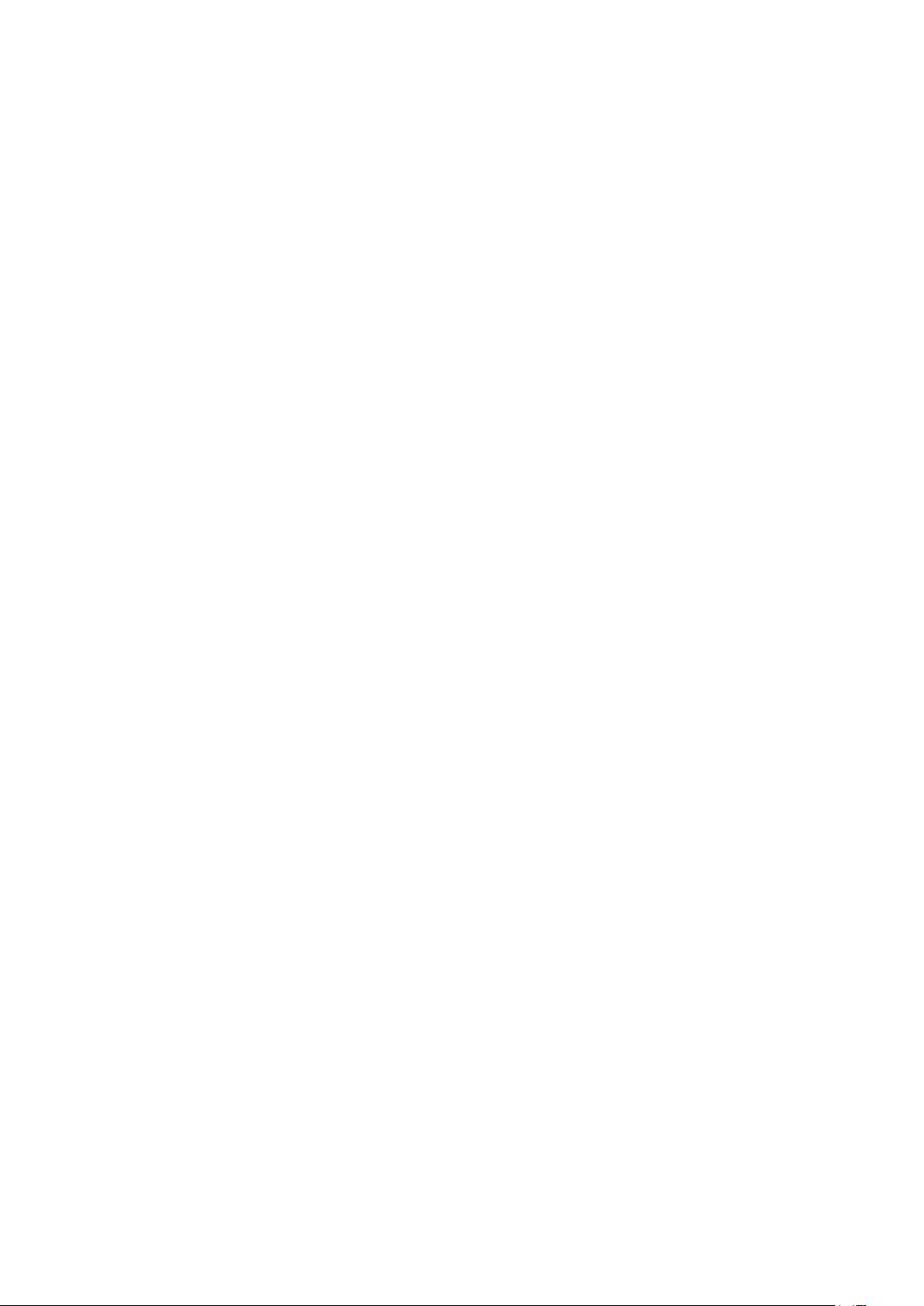
that such additional attribution notices
cannot be construed
as modifying the License.
warranties or conditions
of TITLE, NON-INFRINGEMENT,
MERCHANTABILITY, or FITNESS FOR A
You may add Your own copyright statement to
Your modifications and
may provide additional or different license
terms and conditions
for use, reproduction, or distribution of Your
modifications, or
for any such Derivative Works as a whole,
provided Your use,
reproduction, and distribution of the Work
otherwise complies with
the conditions stated in this License.
5. Submission of Contributions. Unless You
explicitly state otherwise,
any Contribution intentionally submitted for
inclusion in the Work
by You to the Licensor shall be under the
terms and conditions of
this License, without any additional terms or
conditions.
Notwithstanding the above, nothing herein
shall supersede or modify
the terms of any separate license agreement
you may have executed
with Licensor regarding such Contributions.
6. Trademarks. This License does not grant
permission to use the trade
names, trademarks, service marks, or product
names of the Licensor,
except as required for reasonable and
customary use in describing the
origin of the Work and reproducing the
content of the NOTICE file.
7. Disclaimer of Warranty. Unless required by
applicable law or
agreed to in writing, Licensor provides the
Work (and each
Contributor provides its Contributions) on an
"AS IS" BASIS,
WITHOUT WARRANTIES OR CONDITIONS OF
ANY KIND, either express or
implied, including, without limitation, any
PARTICULAR PURPOSE. You are solely
responsible for determining the
appropriateness of using or redistributing the
Work and assume any
risks associated with Your exercise of
permissions under this License.
8. Limitation of Liability. In no event and under no
legal theory,
whether in tort (including negligence),
contract, or otherwise,
unless required by applicable law (such as
deliberate and grossly
negligent acts) or agreed to in writing, shall
any Contributor be
liable to You for damages, including any
direct, indirect, special,
incidental, or consequential damages of any
character arising as a
result of this License or out of the use or
inability to use the
Work (including but not limited to damages for
loss of goodwill,
work stoppage, computer failure or
malfunction, or any and all
other commercial damages or losses), even if
such Contributor
has been advised of the possibility of such
damages.
9. Accepting Warranty or Additional Liability. While
redistributing
the Work or Derivative Works thereof, You may
choose to offer,
and charge a fee for, acceptance of support,
warranty, indemnity,
or other liability obligations and/or rights
consistent with this
License. However, in accepting such
obligations, You may act only
on Your own behalf and on Your sole
responsibility, not on behalf
of any other Contributor, and only if You agree
to indemnify,
defend, and hold each Contributor harmless
96
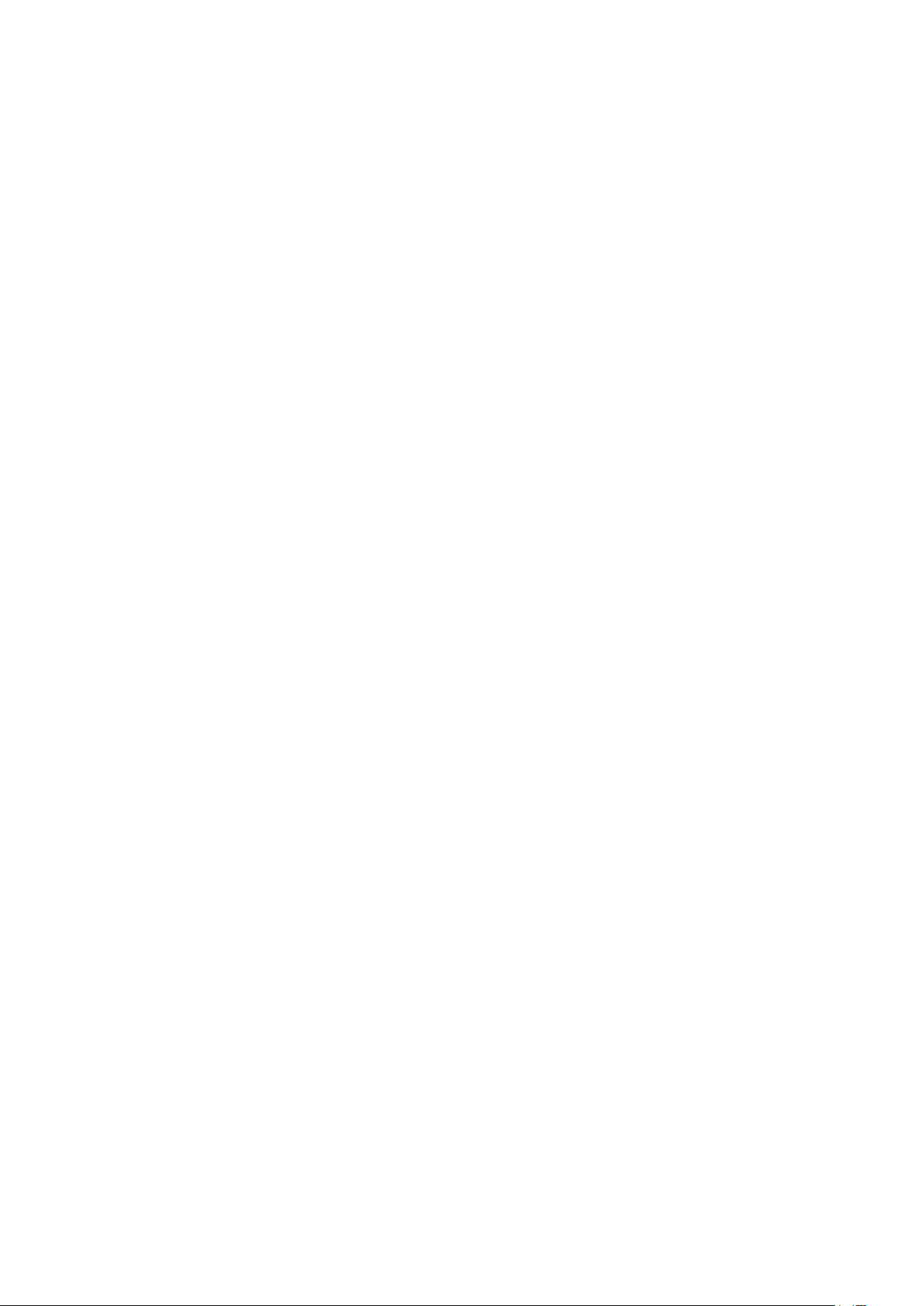
for any liability
incurred by, or claims asserted against, such
Contributor by reason
of your accepting any such warranty or
additional liability.
END OF TERMS AND CONDITIONS
APPENDIX: How to apply the Apache License to
your work.
To apply the Apache License to your work,
attach the following
boilerplate notice, with the fields enclosed by
brackets "[]"
replaced with your own identifying
information. (Don't include
the brackets!) The text should be enclosed in
the appropriate
comment syntax for the file format. We also
recommend that a
file or class name and description of purpose
be included on the
same "printed page" as the copyright notice
for easier
identification within third-party archives.
_____________________________
This copy of the libpng notices is provided for your
convenience. In case of
any discrepancy between this copy and the notices in
the file png.h that is
included in the libpng distribution, the latter shall
prevail.
COPYRIGHT NOTICE, DISCLAIMER, and LICENSE:
If you modify libpng you may insert additional notices
immediately following
this sentence.
This code is released under the libpng license.
libpng versions 1.2.6, August 15, 2004, through 1.4.1,
February 25, 2010, are
Copyright (c) 2004, 2006-2007 Glenn RandersPehrson, and are
distributed according to the same disclaimer and
license as libpng-1.2.5
Copyright [yyyy] [name of copyright owner]
Licensed under the Apache License, Version 2.0
(the "License");
you may not use this file except in compliance
with the License.
You may obtain a copy of the License at
http://www.apache.org/licenses/LICENSE-2.0
Unless required by applicable law or agreed to in
writing, software
distributed under the License is distributed on an
"AS IS" BASIS,
WITHOUT WARRANTIES OR CONDITIONS OF ANY
KIND, either express or implied.
See the License for the specific language
governing permissions and
limitations under the License.
with the following individual added to the list of
Contributing Authors
Cosmin Truta
libpng versions 1.0.7, July 1, 2000, through 1.2.5 October 3, 2002, are
Copyright (c) 2000-2002 Glenn Randers-Pehrson,
and are
distributed according to the same disclaimer and
license as libpng-1.0.6
with the following individuals added to the list of
Contributing Authors
Simon-Pierre Cadieux
Eric S. Raymond
Gilles Vollant
and with the following additions to the disclaimer:
97
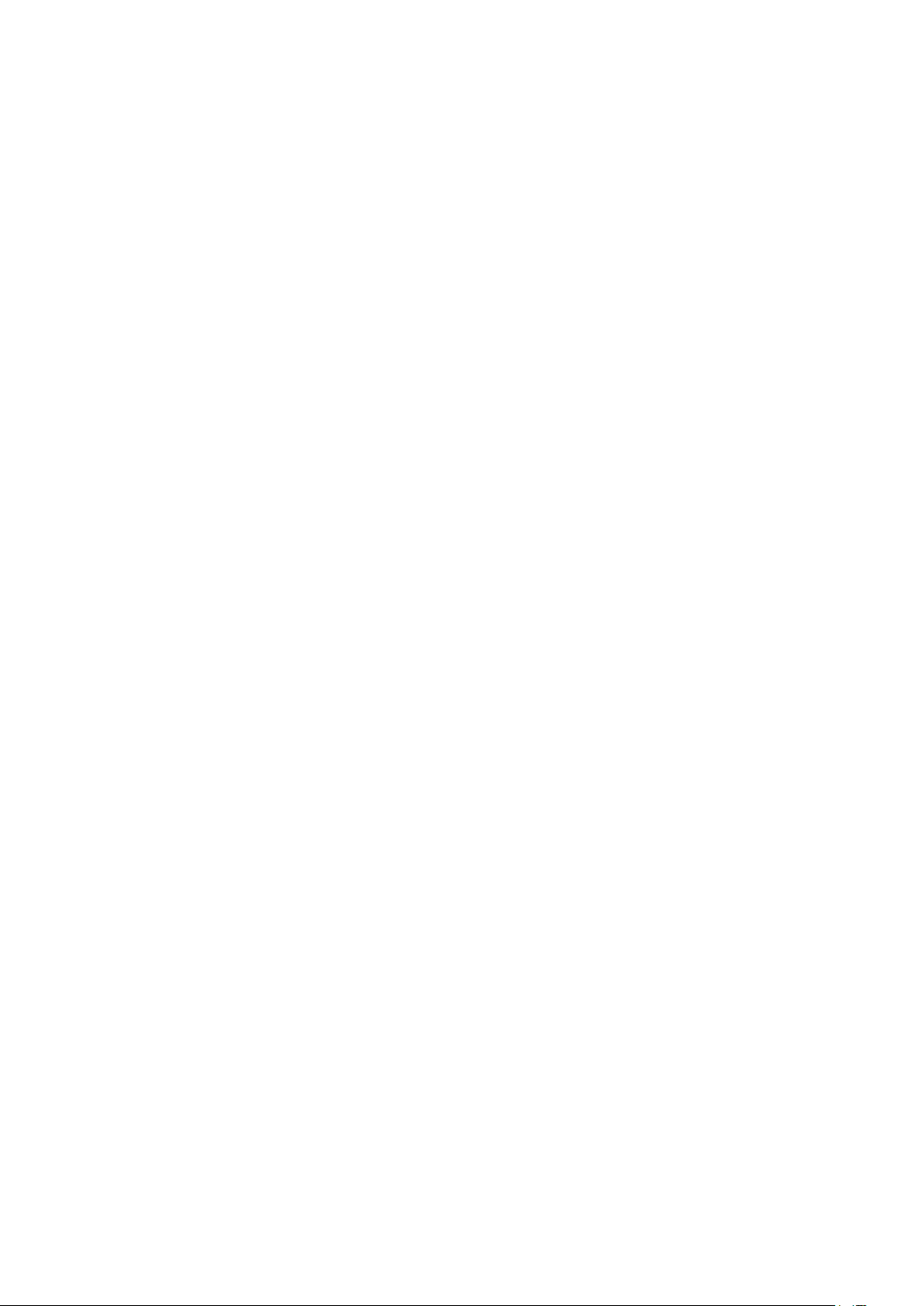
There is no warranty against interference with your
enjoyment of the
For the purposes of this copyright and license,
"Contributing Authors"
is defined as the following set of individuals:
library or against infringement. There is no
warranty that our
efforts or the library will fulfill any of your
particular purposes
or needs. This library is provided with all faults,
and the entire
risk of satisfactory quality, performance, accuracy,
and effort is with
the user.
libpng versions 0.97, January 1998, through 1.0.6,
March 20, 2000, are
Copyright (c) 1998, 1999 Glenn Randers-Pehrson, and
are
distributed according to the same disclaimer and
license as libpng-0.96,
with the following individuals added to the list of
Contributing Authors:
Tom Lane
Glenn Randers-Pehrson
Willem van Schaik
libpng versions 0.89, June 1996, through 0.96, May
1997, are
Copyright (c) 1996, 1997 Andreas Dilger
Andreas Dilger
Dave Martindale
Guy Eric Schalnat
Paul Schmidt
Tim Wegner
The PNG Reference Library is supplied "AS IS". The
Contributing Authors
and Group 42, Inc. disclaim all warranties, expressed
or implied,
including, without limitation, the warranties of
merchantability and of
fitness for any purpose. The Contributing Authors
and Group 42, Inc.
assume no liability for direct, indirect, incidental,
special, exemplary,
or consequential damages, which may result from the
use of the PNG
Reference Library, even if advised of the possibility of
such damage.
Permission is hereby granted to use, copy, modify,
and distribute this
source code, or portions hereof, for any purpose,
without fee, subject
Distributed according to the same disclaimer and
license as libpng-0.88,
with the following individuals added to the list of
Contributing Authors:
John Bowler
Kevin Bracey
Sam Bushell
Magnus Holmgren
Greg Roelofs
Tom Tanner
libpng versions 0.5, May 1995, through 0.88, January
1996, are
Copyright (c) 1995, 1996 Guy Eric Schalnat, Group 42,
Inc.
to the following restrictions:
be misrepresented as being the original source.
source or altered source distribution.
The Contributing Authors and Group 42, Inc.
specifically permit, without
fee, and encourage the use of this source code as a
component to
supporting the PNG file format in commercial
products. If you use this
source code in a product, acknowledgment is not
required but would be
98
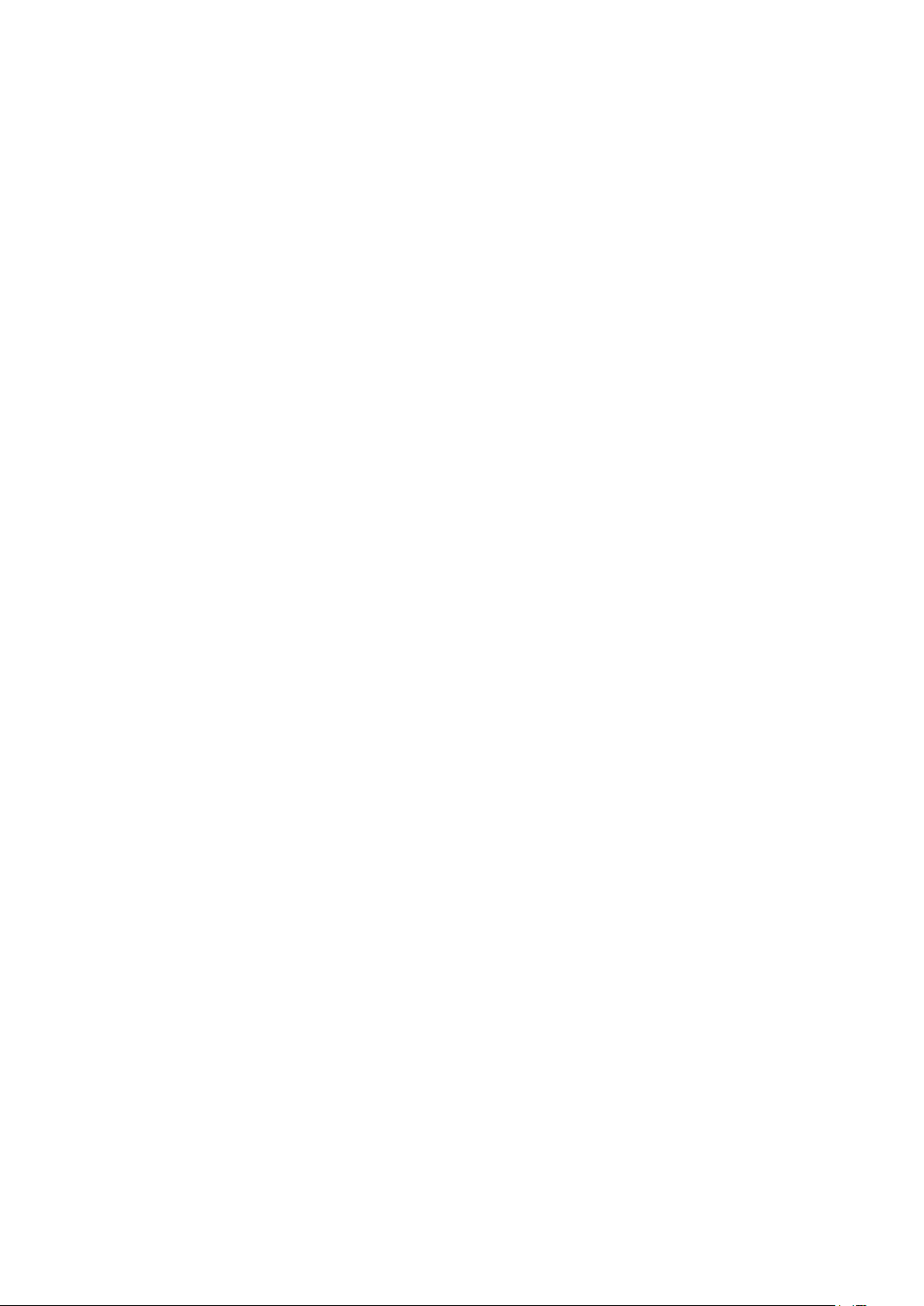
A "png_get_copyright" function is available, for
convenient use in "about"
boxes and the like:
archive packages;
some of them may contain, in addition to the
FreeType font engine,
printf("%s",png_get_copyright(NULL));
Also, the PNG logo (in PNG format, of course) is
supplied in the
files "pngbar.png.jpg" and "pngbar.jpg (88x31) and
"pngnow.png.jpg" (98x31).
Libpng is OSI Certified Open Source Software. OSI
Certified Open Source is a
certification mark of the Open Source Initiative.
Glenn Randers-Pehrson
glennrp at users.sourceforge.net
February 25, 2010
_____________________________
This software is based in part on the work of the
FreeType Team.
----------------------
The FreeType Project
LICENSE
----------------------------
2006-Jan-27
Copyright 1996-2002,
2006 by
David Turner, Robert Wilhelm, and
Werner Lemberg
Introduction
============
The FreeType Project is distributed in several
various tools and contributions which rely on, or
relate to, the
FreeType Project.
This license applies to all files found in such
packages, and
which do not fall under their own explicit
license. The license
affects thus the FreeType font engine,
the test programs,
documentation and makefiles, at the very least.
This license was inspired by the BSD,
Artistic, and IJG
(Independent JPEG Group) licenses, which all
encourage inclusion
and use of free software in commercial and
freeware products
alike. As a consequence, its main points are that:
o We don't promise that this software works.
However, we will be
interested in any kind of bug reports. (`as is'
distribution)
o You can use this software for whatever you
want, in parts or
full form, without having to pay us. (`royaltyfree' usage)
o You may not pretend that you wrote this
software. If you use
it, or only parts of it, in a program, you
must acknowledge
somewhere in your documentation that
you have used the
FreeType code. (`credits')
We specifically permit and encourage the
inclusion of this
software, with or without modifications, in
commercial products.
We disclaim all warranties covering The
FreeType Project and
99
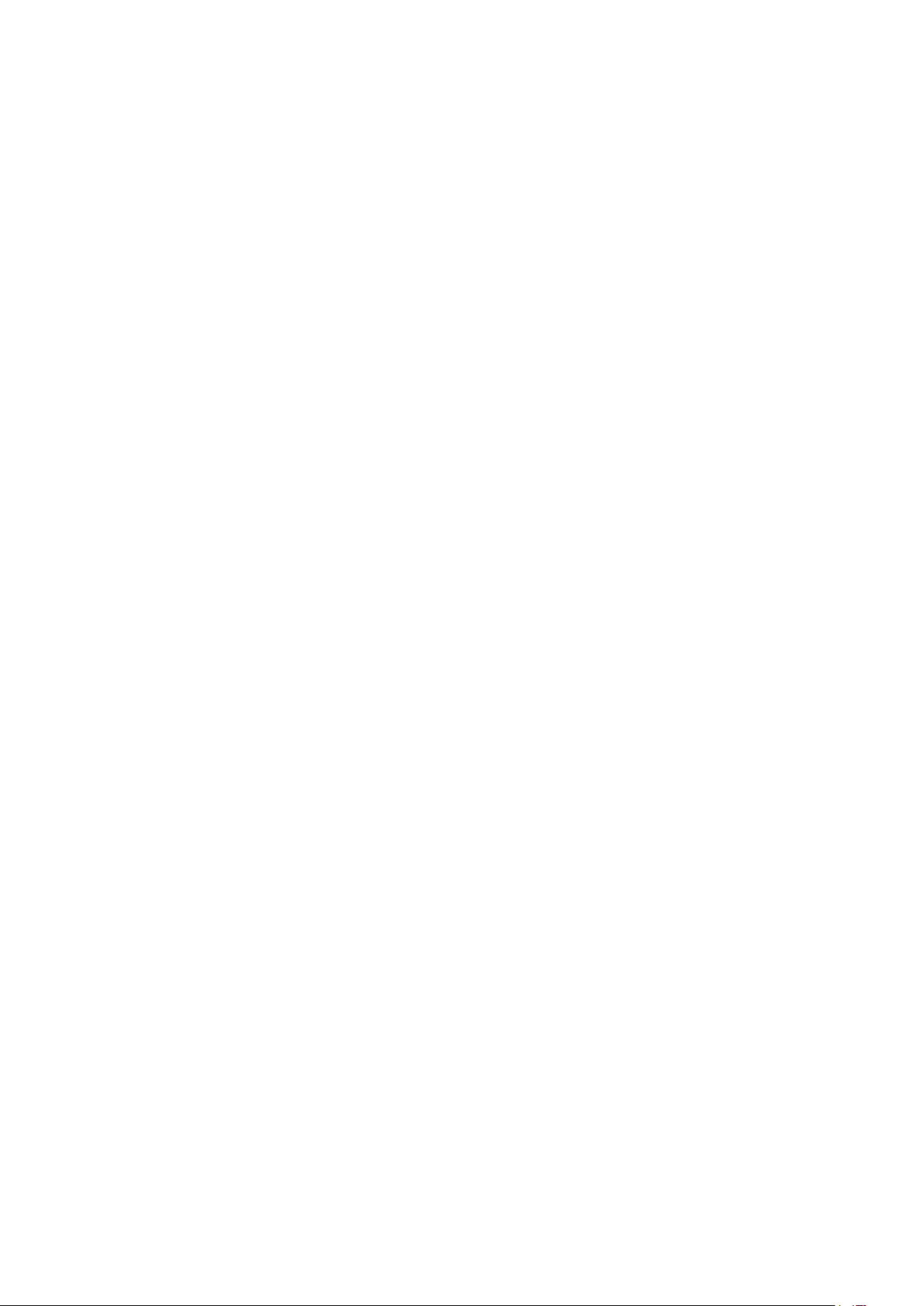
assume no liability related to The FreeType Project.
Finally, many people asked us for a
preferred form for a
credit/disclaimer to use in compliance with this
license. We thus
encourage you to use the following text:
This license applies to all files distributed in
the original
FreeType Project, including all source
code, binaries and
documentation, unless otherwise stated in
the file in its
original, unmodified form as distributed in the
original archive.
If you are unsure whether or not a particular file
is covered by
"""
Portions of this software are copyright ?<year>
The FreeType
Project (www.freetype.org). All rights reserved.
"""
Please replace <year> with the value from the
FreeType version you
actually use.
Legal Terms
===========
--------------
Throughout this license, the terms `package',
`FreeType Project',
and `FreeType archive' refer to the set of
files originally
distributed by the authors (David Turner,
Robert Wilhelm, and
Werner Lemberg) as the `FreeType Project', be they
named as alpha,
beta or final release.
`You' refers to the licensee, or person using the
project, where
`using' is a generic term including compiling the
project's source
code as well as linking it to form a `program' or
`executable'.
This program is referred to as `a program
using the FreeType
engine'.
this license, you must contact us to verify this.
The FreeType Project is copyright (C) 1996-2000
by David Turner,
Robert Wilhelm, and Werner Lemberg. All rights
reserved except as
specified below.
--------------
THE FREETYPE PROJECT IS PROVIDED `AS IS'
WITHOUT WARRANTY OF ANY
KIND, EITHER EXPRESS OR IMPLIED,
INCLUDING, BUT NOT LIMITED TO,
WARRANTIES OF MERCHANTABILITY AND
FITNESS FOR A PARTICULAR
PURPOSE. IN NO EVENT WILL ANY OF THE
AUTHORS OR COPYRIGHT HOLDERS
BE LIABLE FOR ANY DAMAGES CAUSED BY THE
USE OR THE INABILITY TO
USE, OF THE FREETYPE PROJECT.
-----------------
This license grants a worldwide, royalty-free,
perpetual and
irrevocable right and license to use, execute,
perform, compile,
display, copy, create derivative works of,
distribute and
sublicense the FreeType Project (in both source
and object code
forms) and derivative works thereof for any
purpose; and to
authorize others to exercise some or all of the
rights granted
herein, subject to the following conditions:
100
